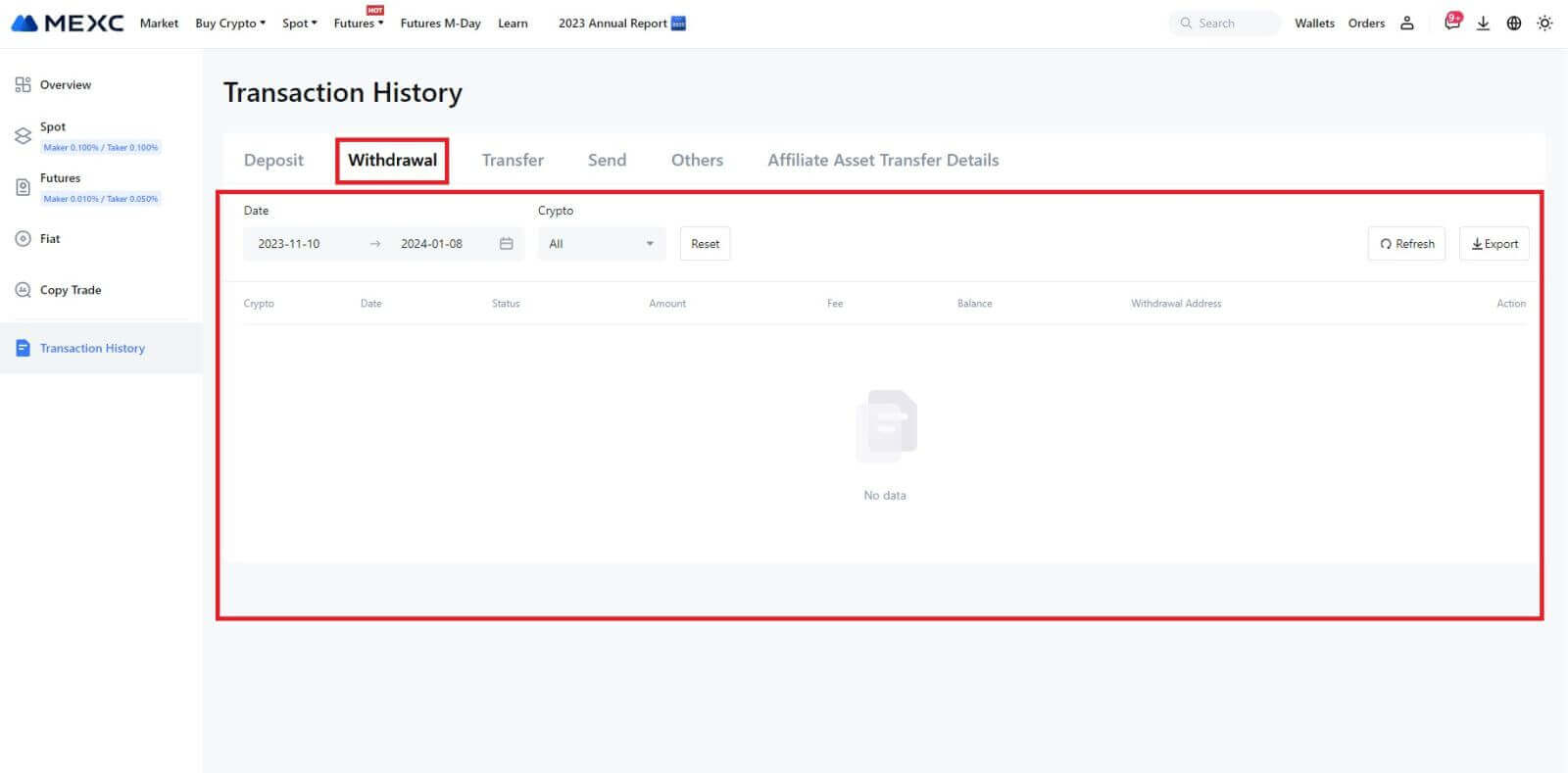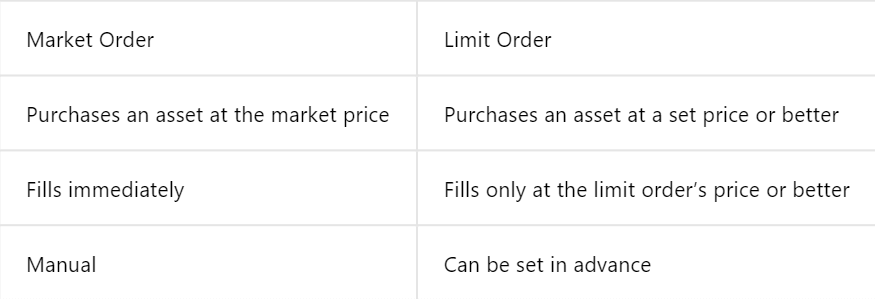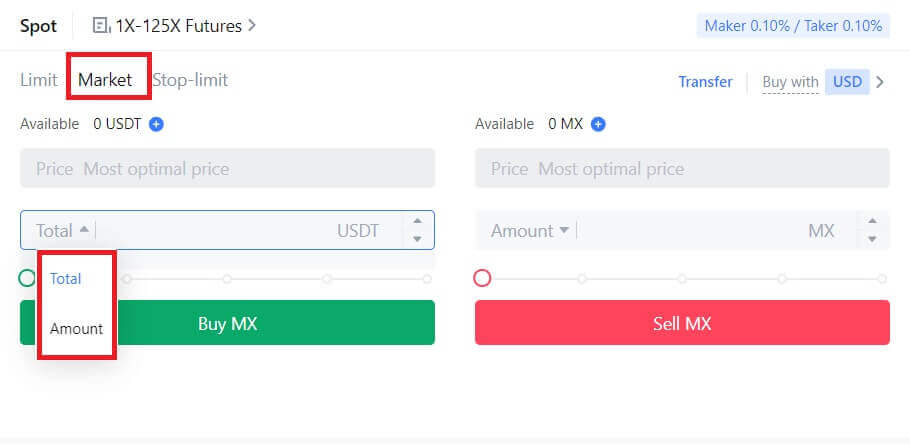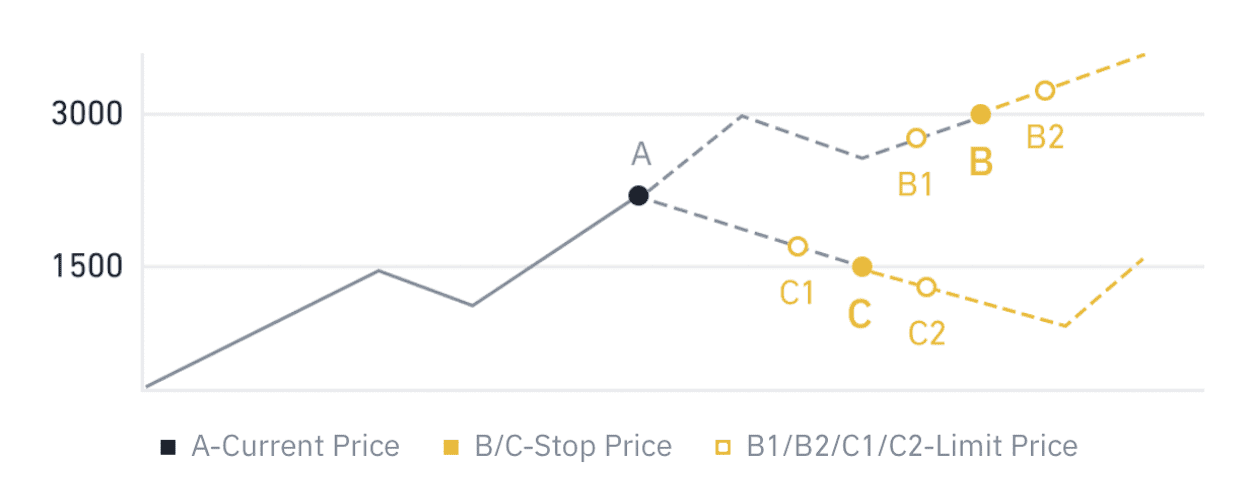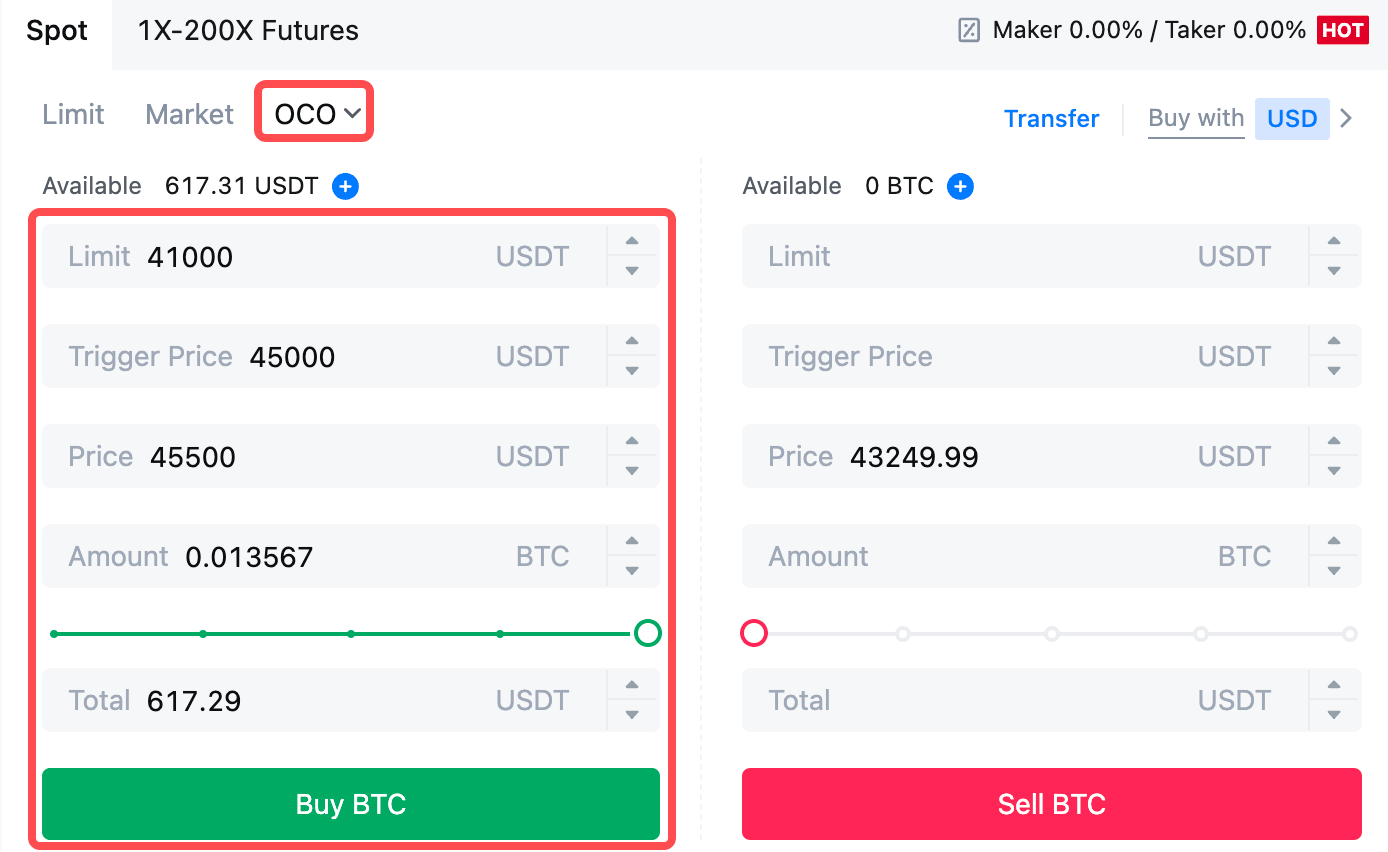כיצד לסחור ב-MEXC למתחילים

כיצד להירשם ב-MEXC
כיצד לרשום חשבון ב-MEXC עם דוא"ל או מספר טלפון
שלב 1: הרשמה דרך אתר MEXC
היכנסו לאתר MEXC ולחץ על [ התחבר/הירשם ] בפינה הימנית העליונה כדי להיכנס לדף ההרשמה. 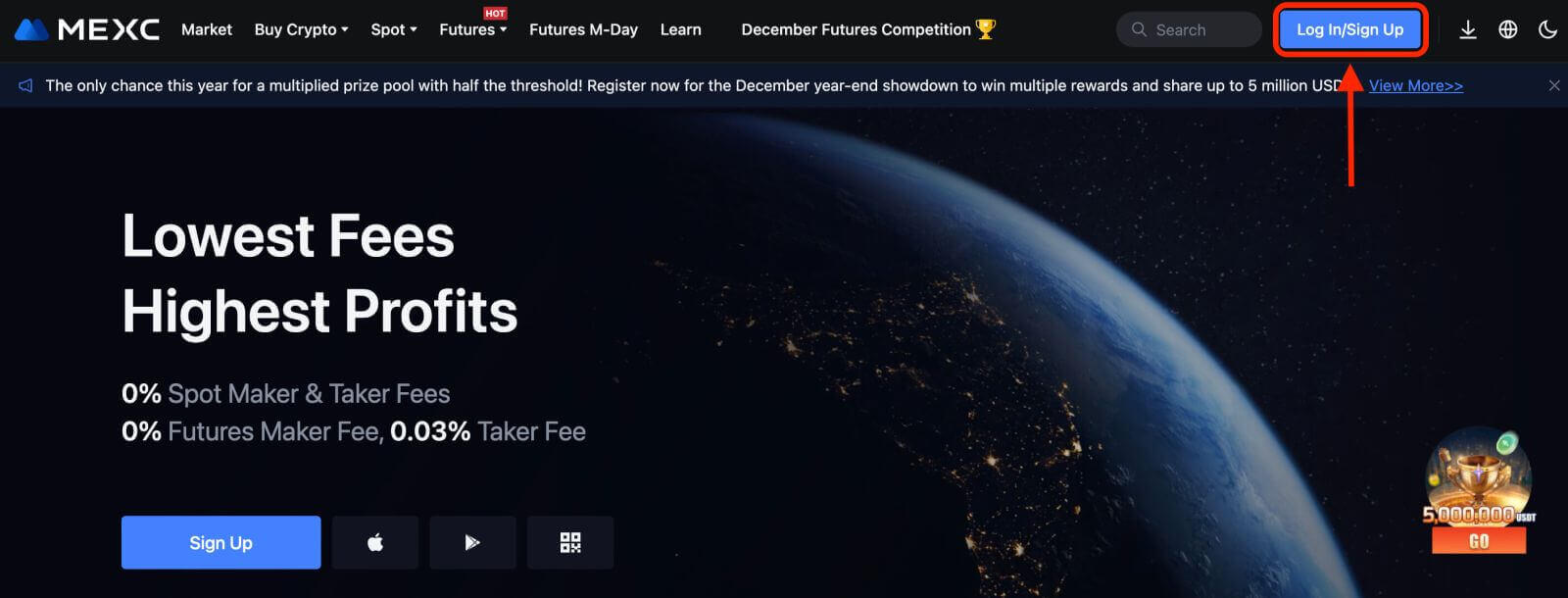
שלב 2: הזן את מספר הטלפון הנייד או כתובת הדואר האלקטרוני שלך וודא את תקפות מספר הטלפון או כתובת הדואר האלקטרוני שלך. מספר טלפון
דוא"ל שלב 3: הזן את סיסמת הכניסה שלך. למען אבטחת חשבונך, ודא שהסיסמה שלך מכילה לפחות 10 תווים כולל אותיות רישיות ומספר אחד. שלב 4: קופץ חלון אימות ומלא את קוד האימות. תקבל קוד אימות בן 6 ספרות באימייל או בטלפון שלך. (סמן את תיבת האשפה אם לא התקבל אימייל). לאחר מכן, לחץ על הלחצן [אישור] . שלב 5: מזל טוב! יצרת בהצלחה חשבון MEXC באמצעות דואר אלקטרוני או מספר טלפון.
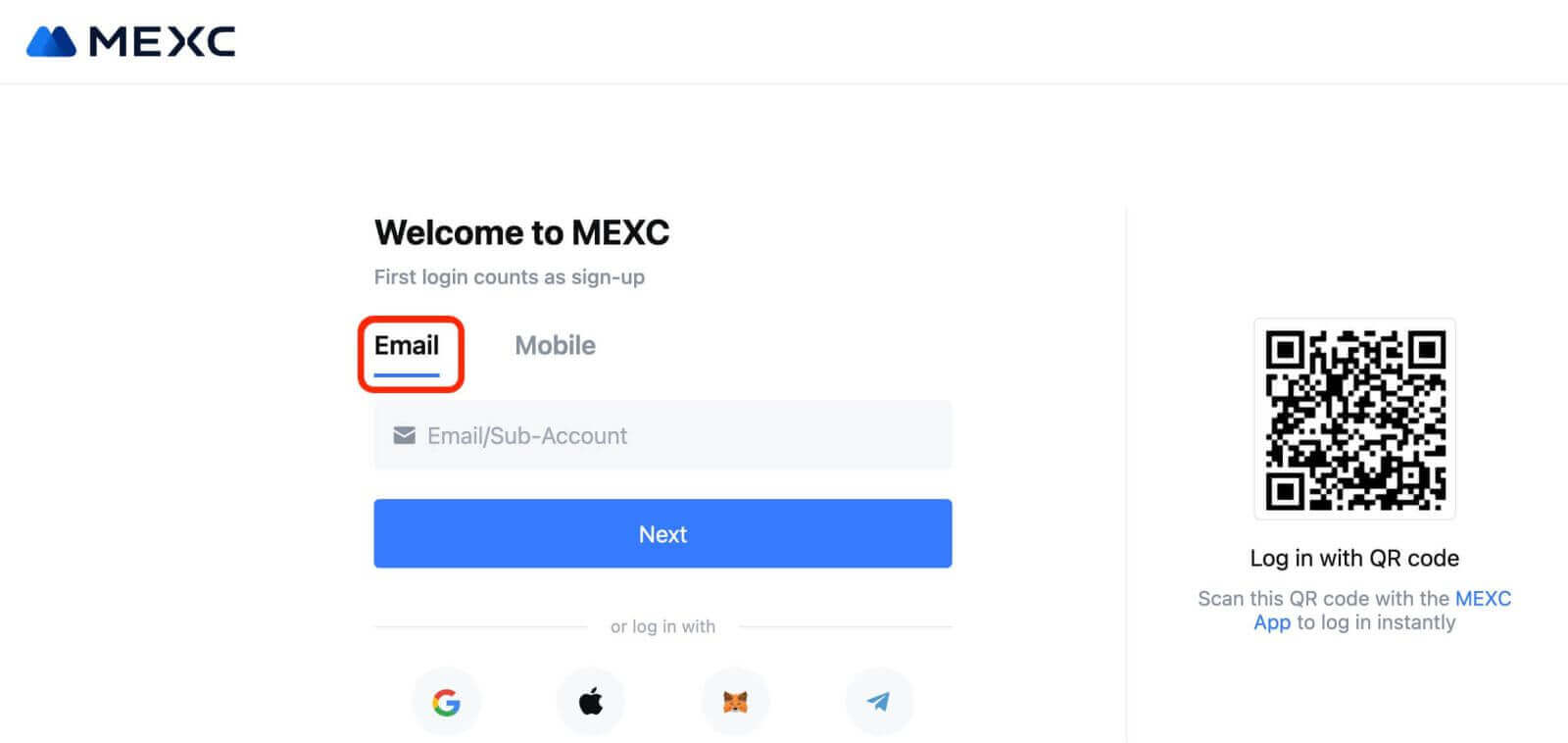
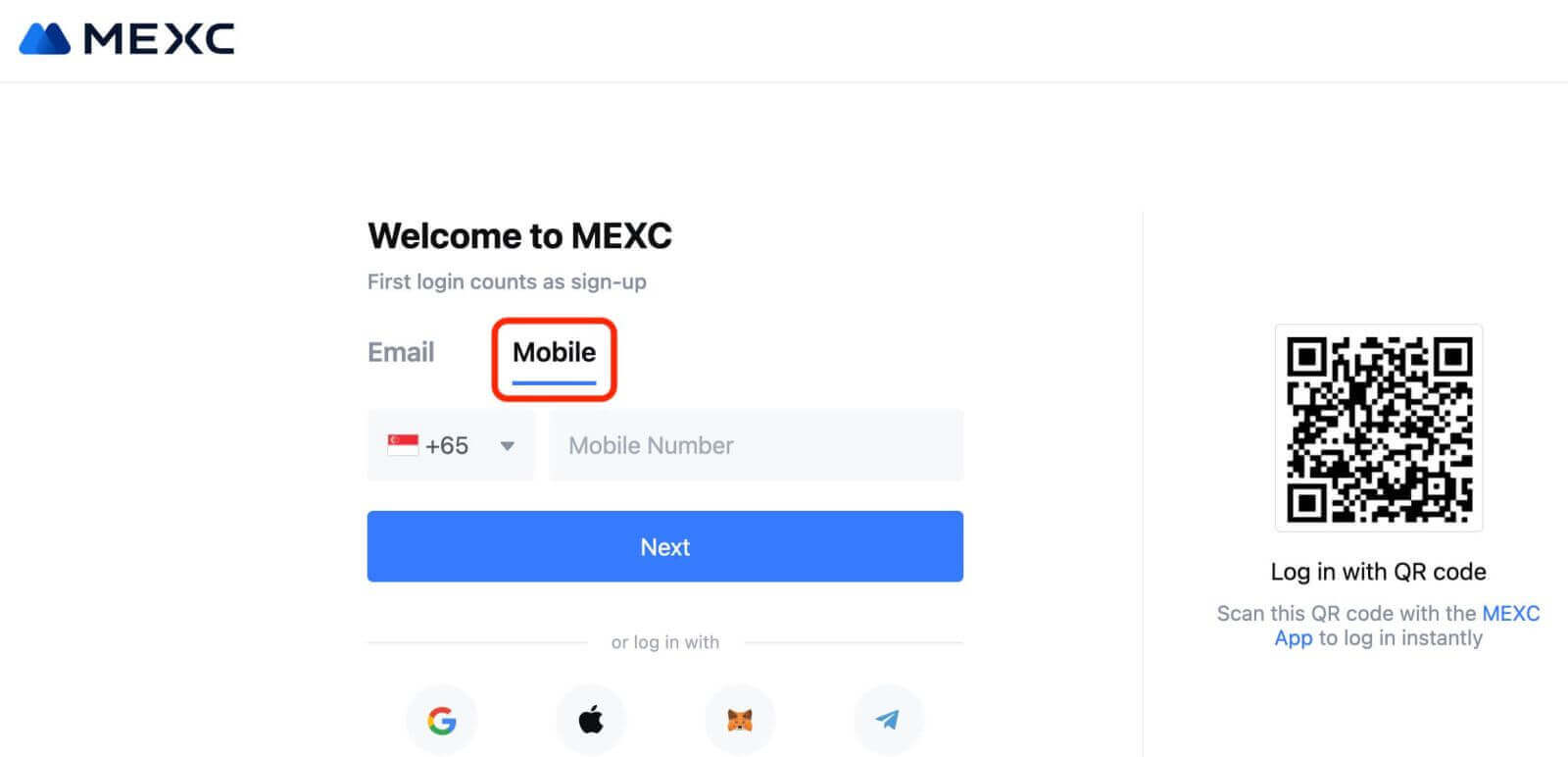
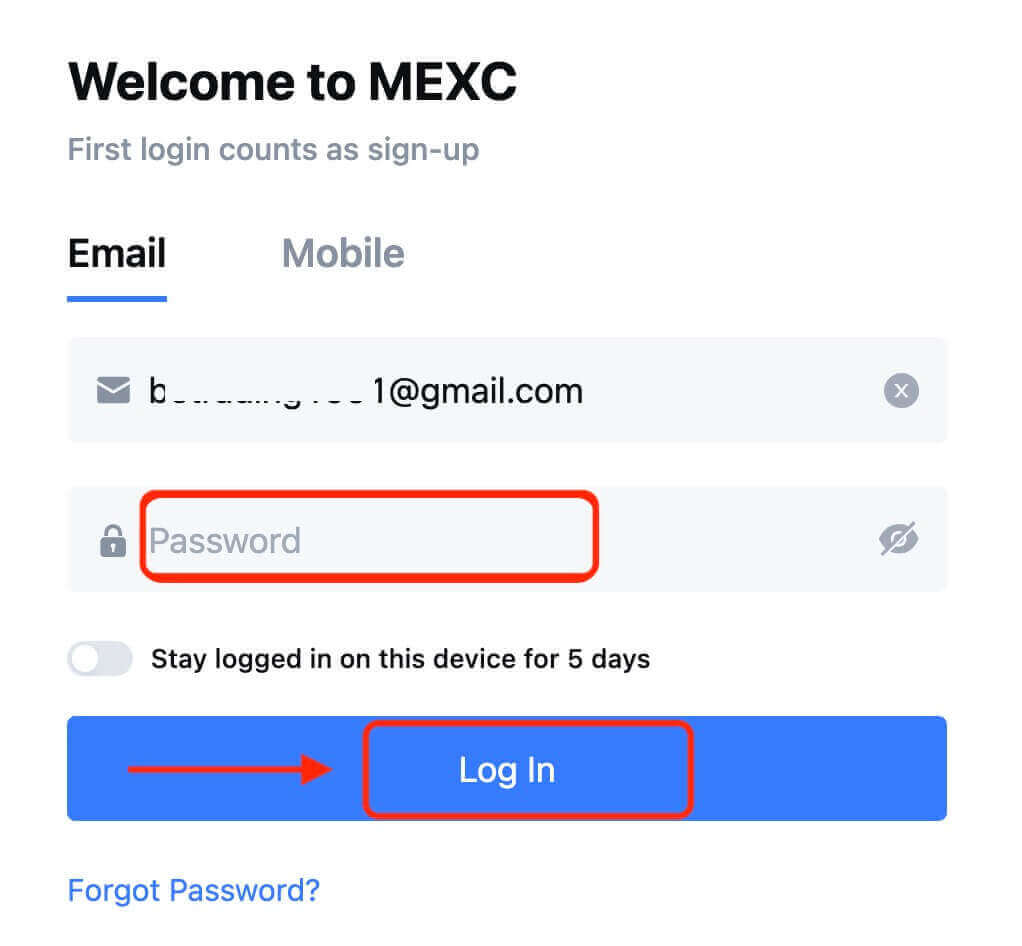
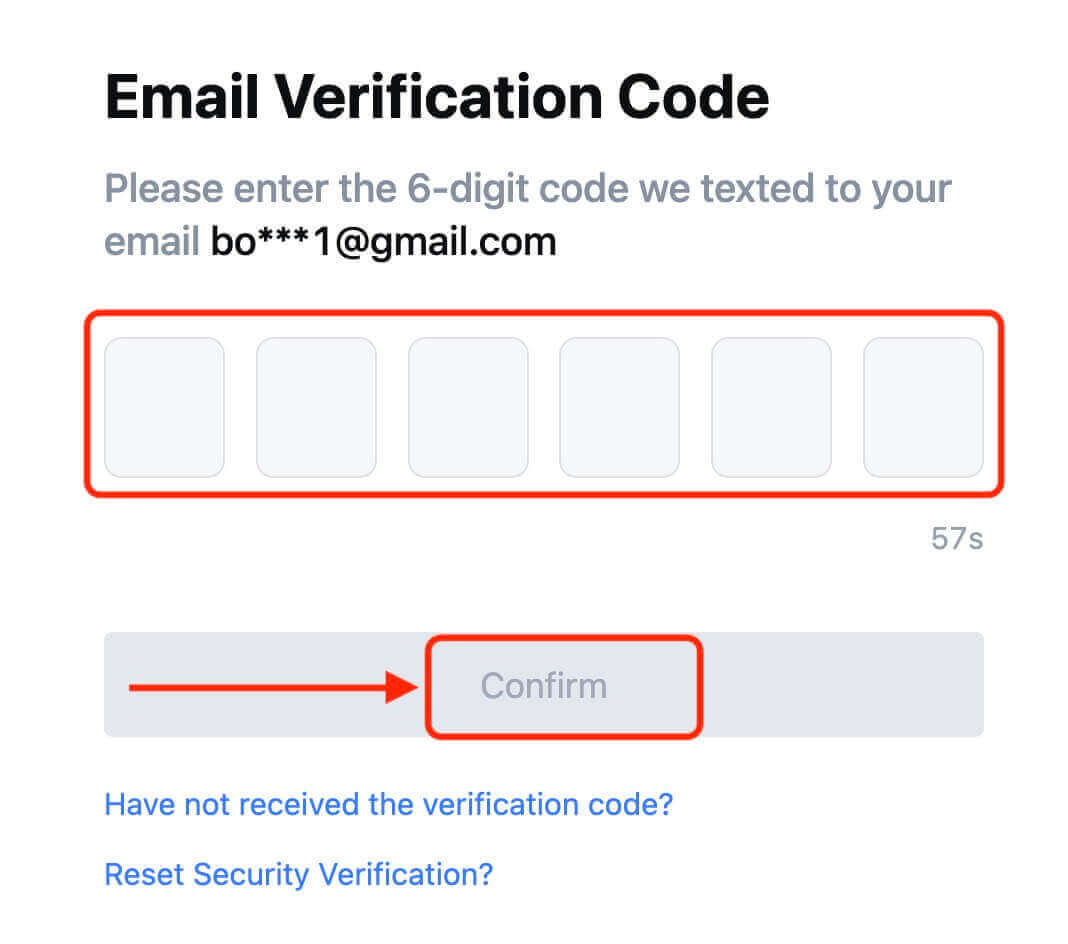
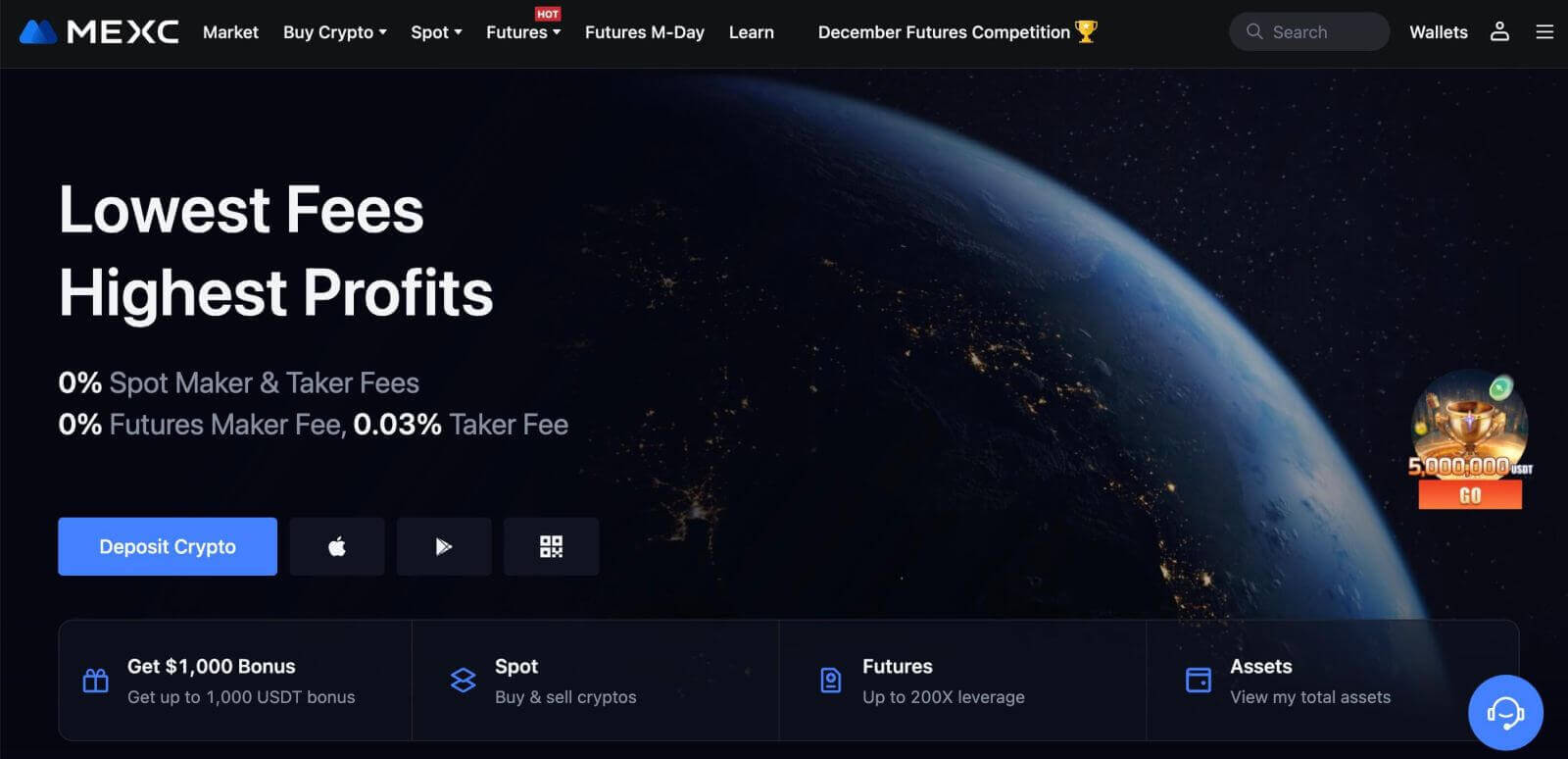
כיצד לרשום חשבון ב-MEXC עם גוגל
יתר על כן, אתה יכול ליצור חשבון MEXC דרך גוגל. אם ברצונך לעשות זאת, בצע את השלבים הבאים:
1. ראשית, עליך לעבור לדף הבית של MEXC וללחוץ על [ התחבר/הירשם ]. 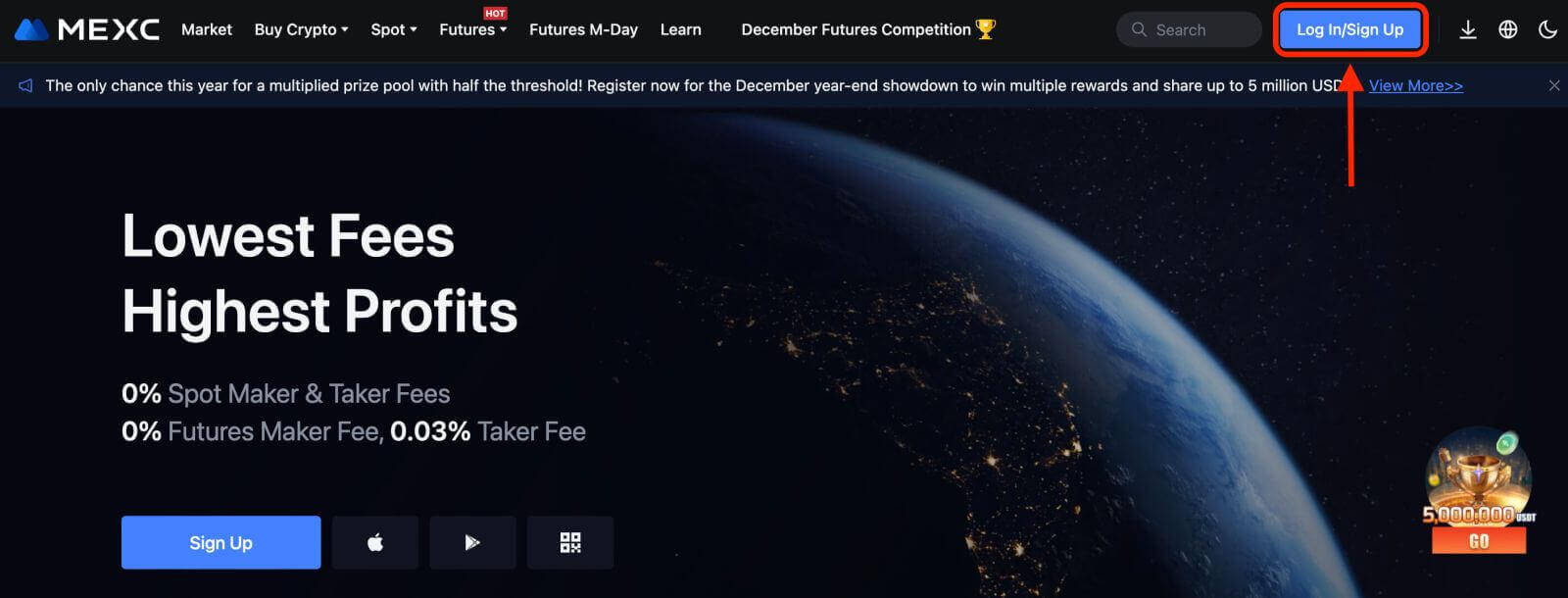
2. לחץ על הלחצן [Google]. 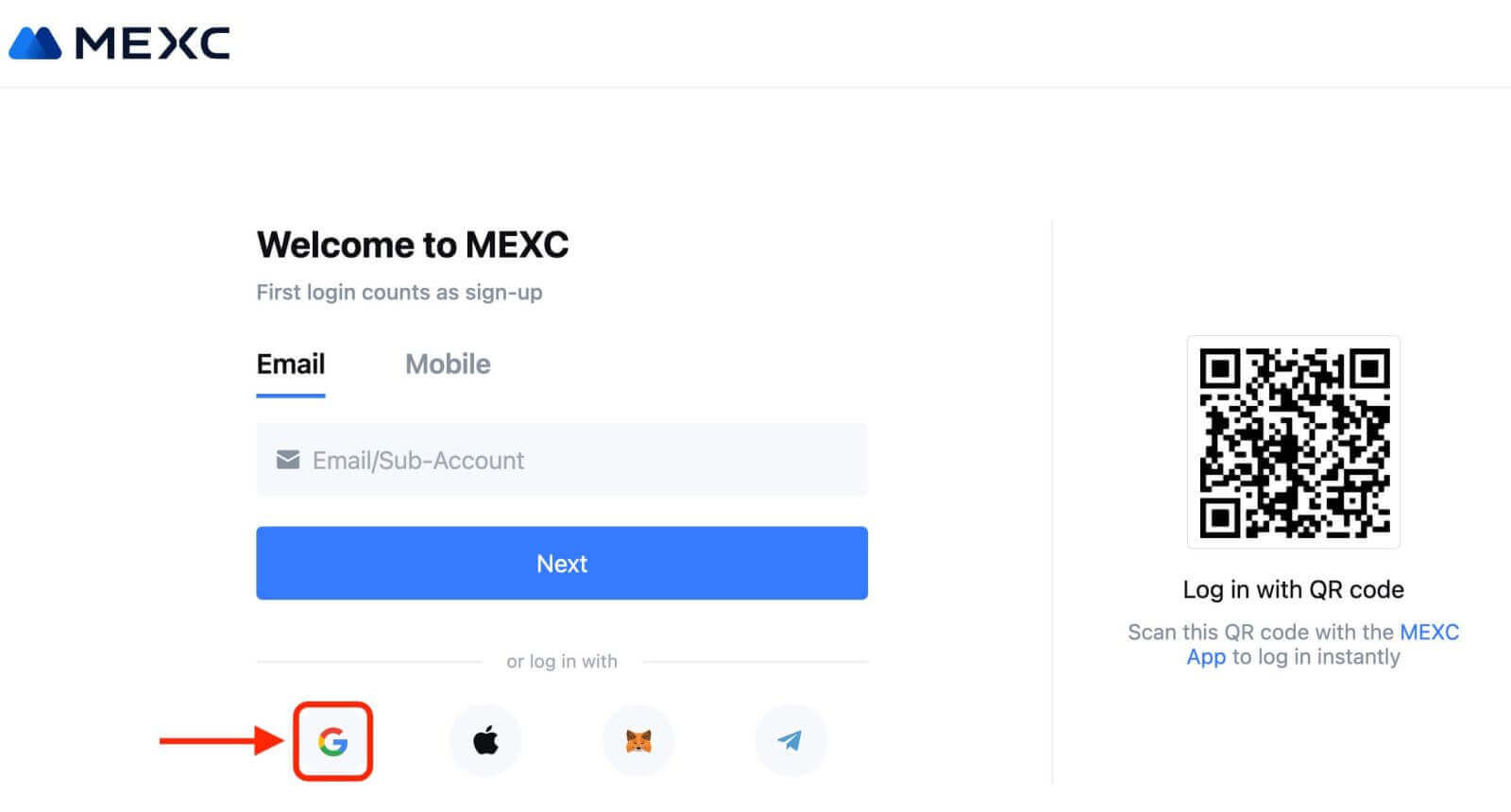
3. ייפתח חלון כניסה, שבו תצטרך להזין את כתובת האימייל או הטלפון שלך וללחוץ על "הבא". 
4. לאחר מכן הזן את הסיסמה עבור חשבון Google שלך ולחץ על "הבא". 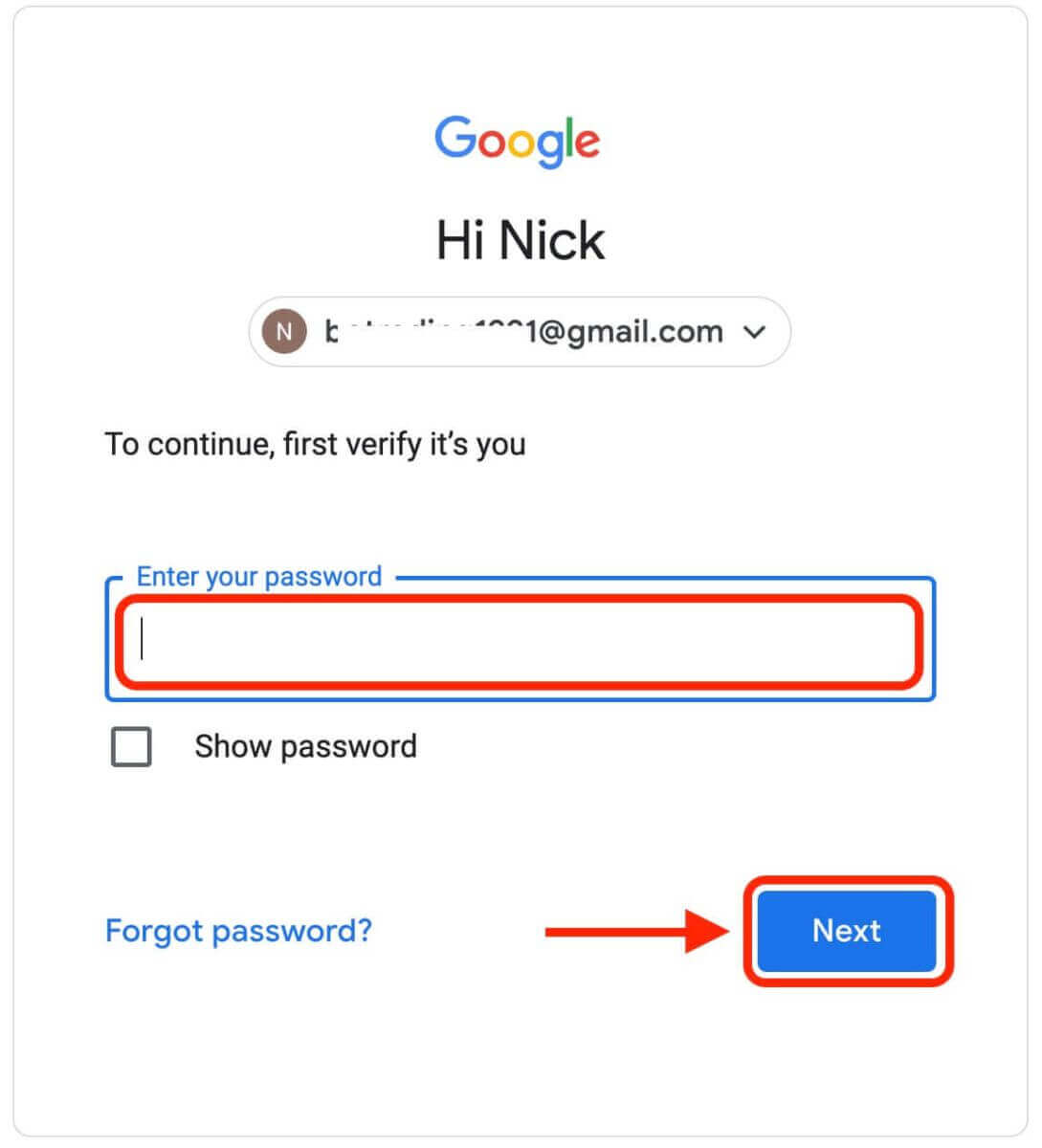

5. לחץ על "הירשם לחשבון MEXC חדש" 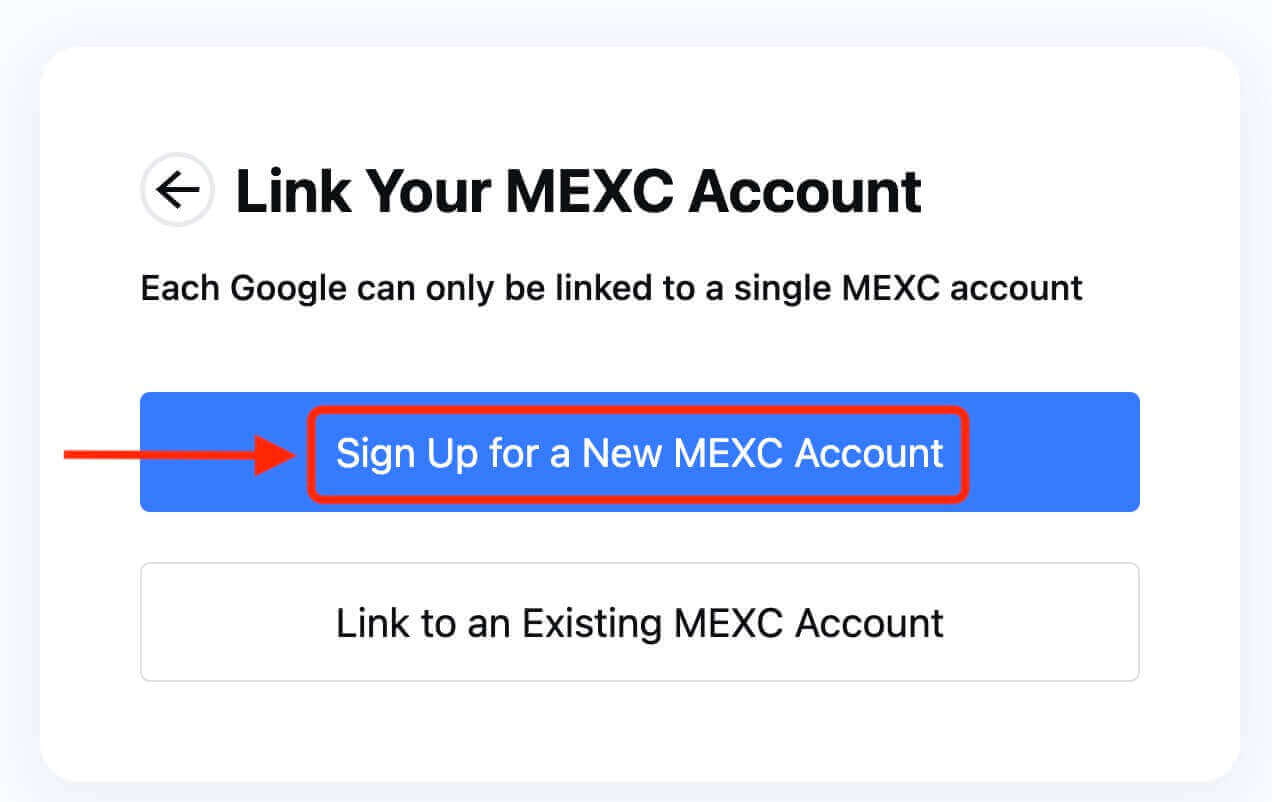
6. מלא את הפרטים שלך כדי ליצור חשבון חדש. לאחר מכן [הירשם]. 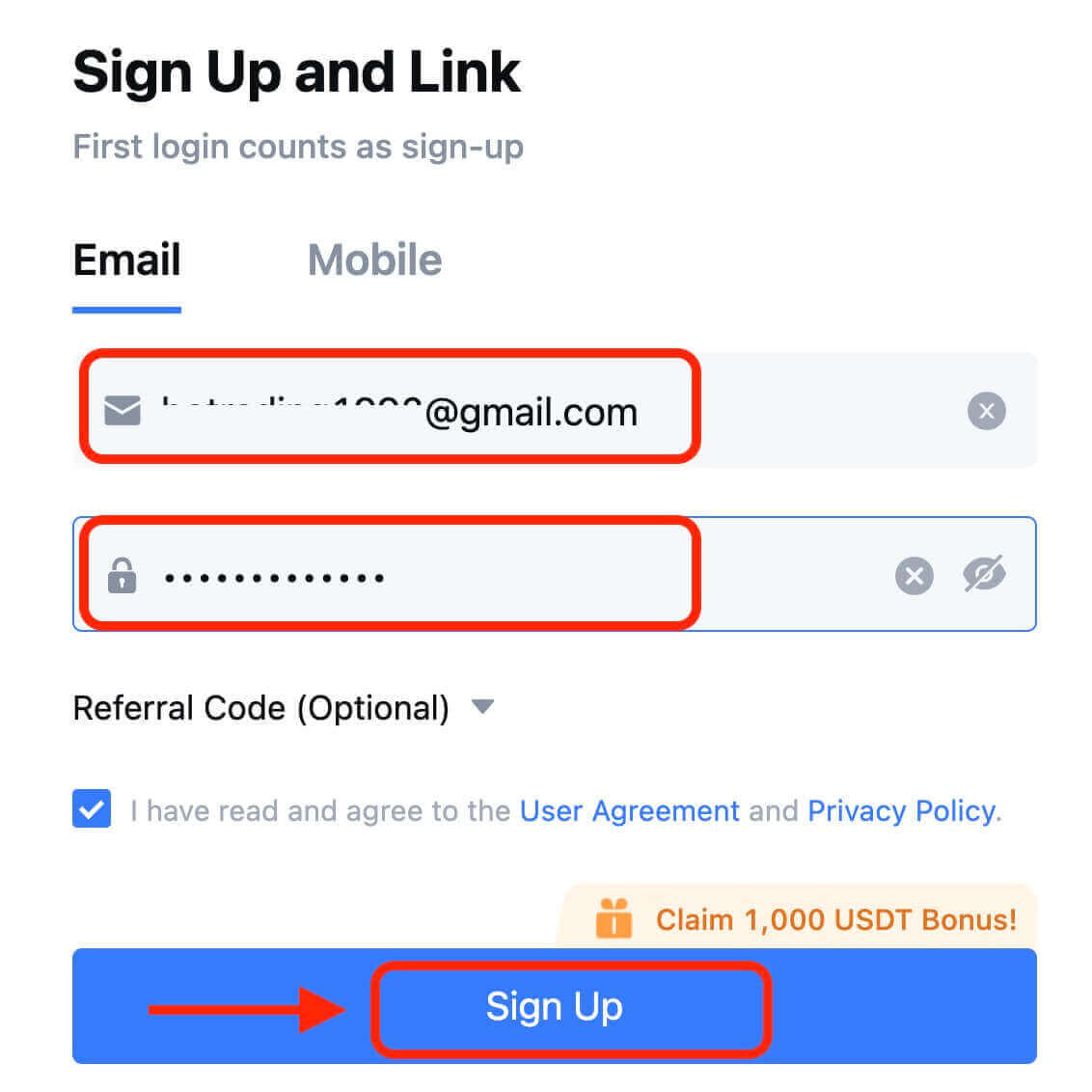
7. השלם את תהליך האימות. תקבל קוד אימות בן 6 ספרות באימייל או בטלפון שלך. הזן את הקוד ולחץ על [אישור]. 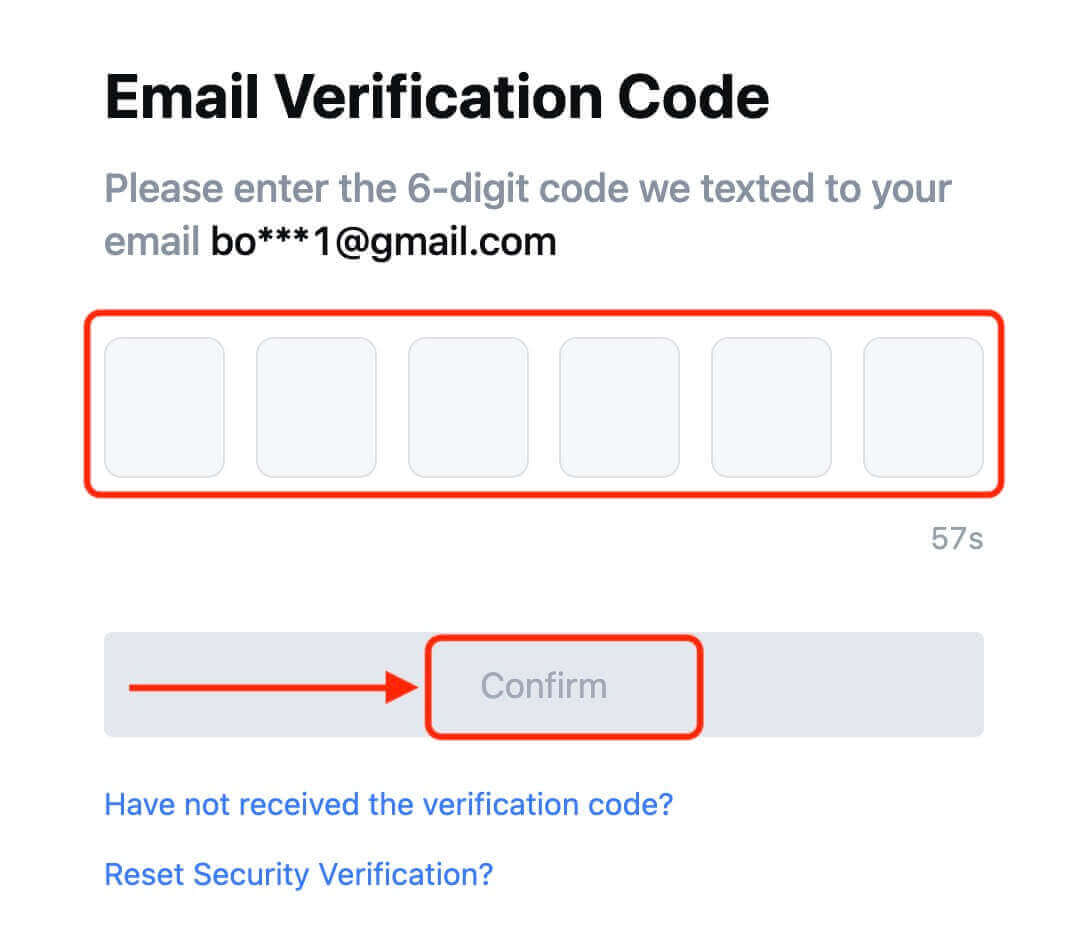
8. מזל טוב! יצרת בהצלחה חשבון MEXC דרך Google.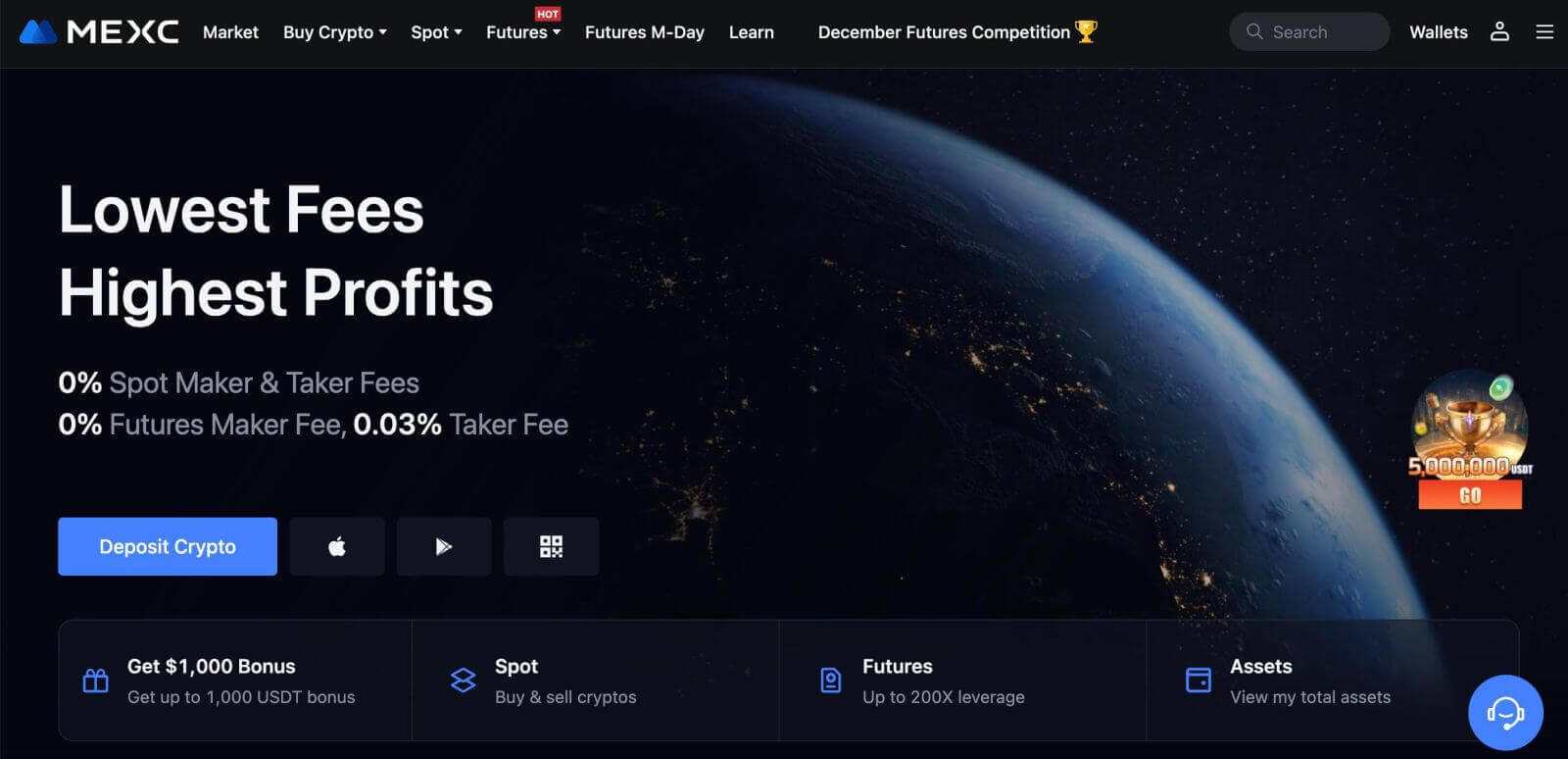
כיצד לרשום חשבון ב-MEXC עם אפל
1. לחלופין, תוכל להירשם באמצעות כניסה יחידה עם חשבון Apple שלך על ידי ביקור ב-MEXC ולחיצה על [ התחבר/הירשם ]. 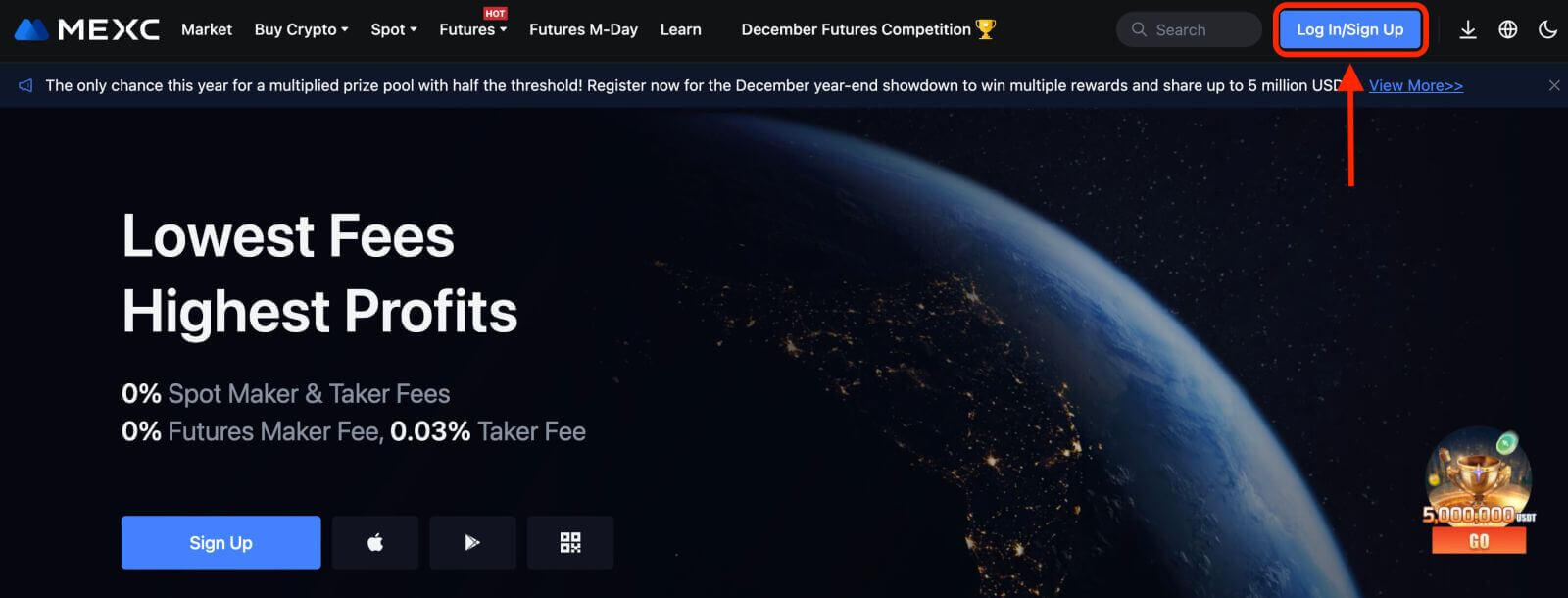 2. בחר [Apple], יופיע חלון מוקפץ, ותתבקש להיכנס ל-MEXC באמצעות חשבון Apple שלך.
2. בחר [Apple], יופיע חלון מוקפץ, ותתבקש להיכנס ל-MEXC באמצעות חשבון Apple שלך. 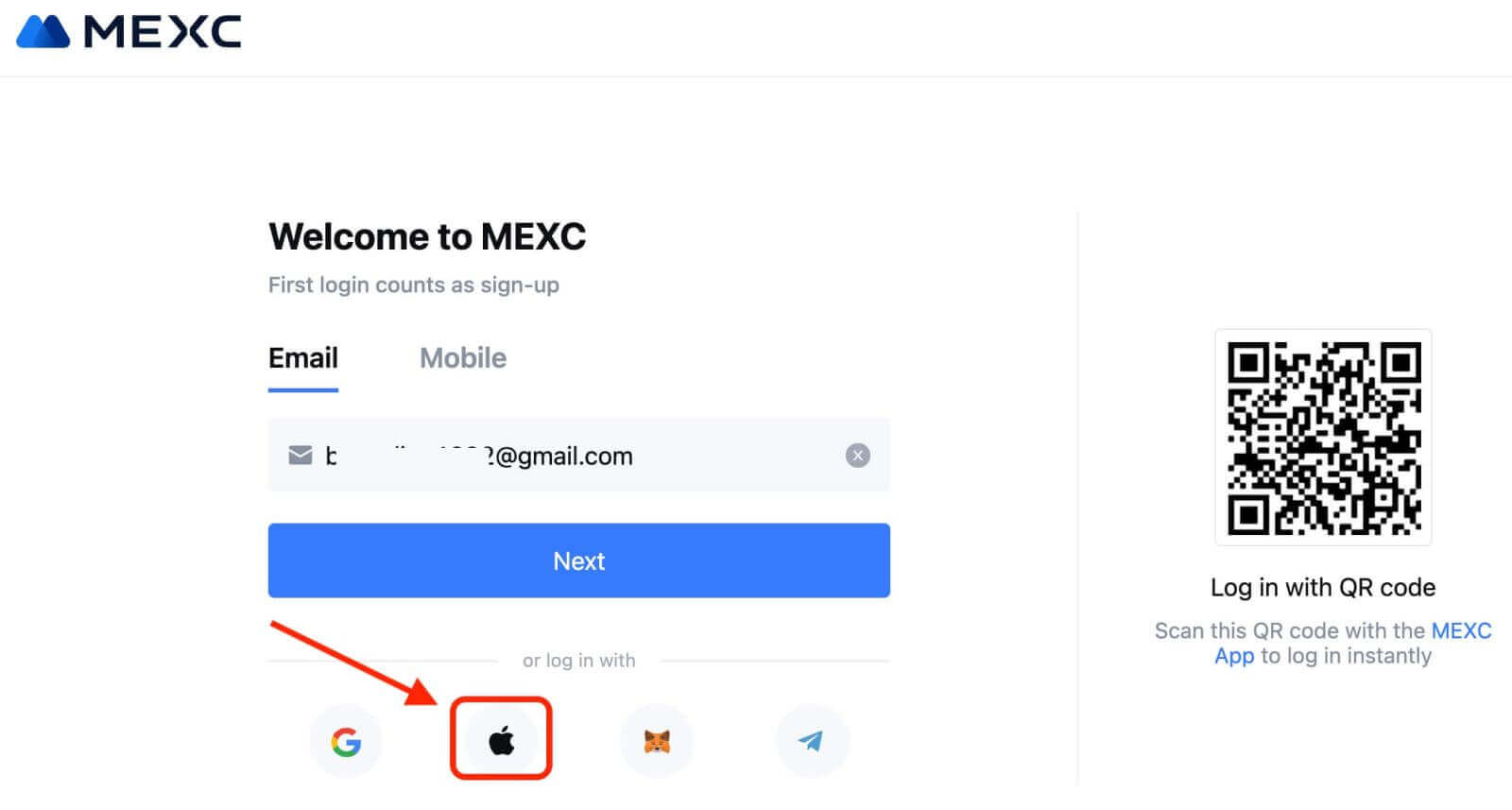
3. הזן את ה-Apple ID והסיסמה שלך כדי להיכנס ל-MEXC. 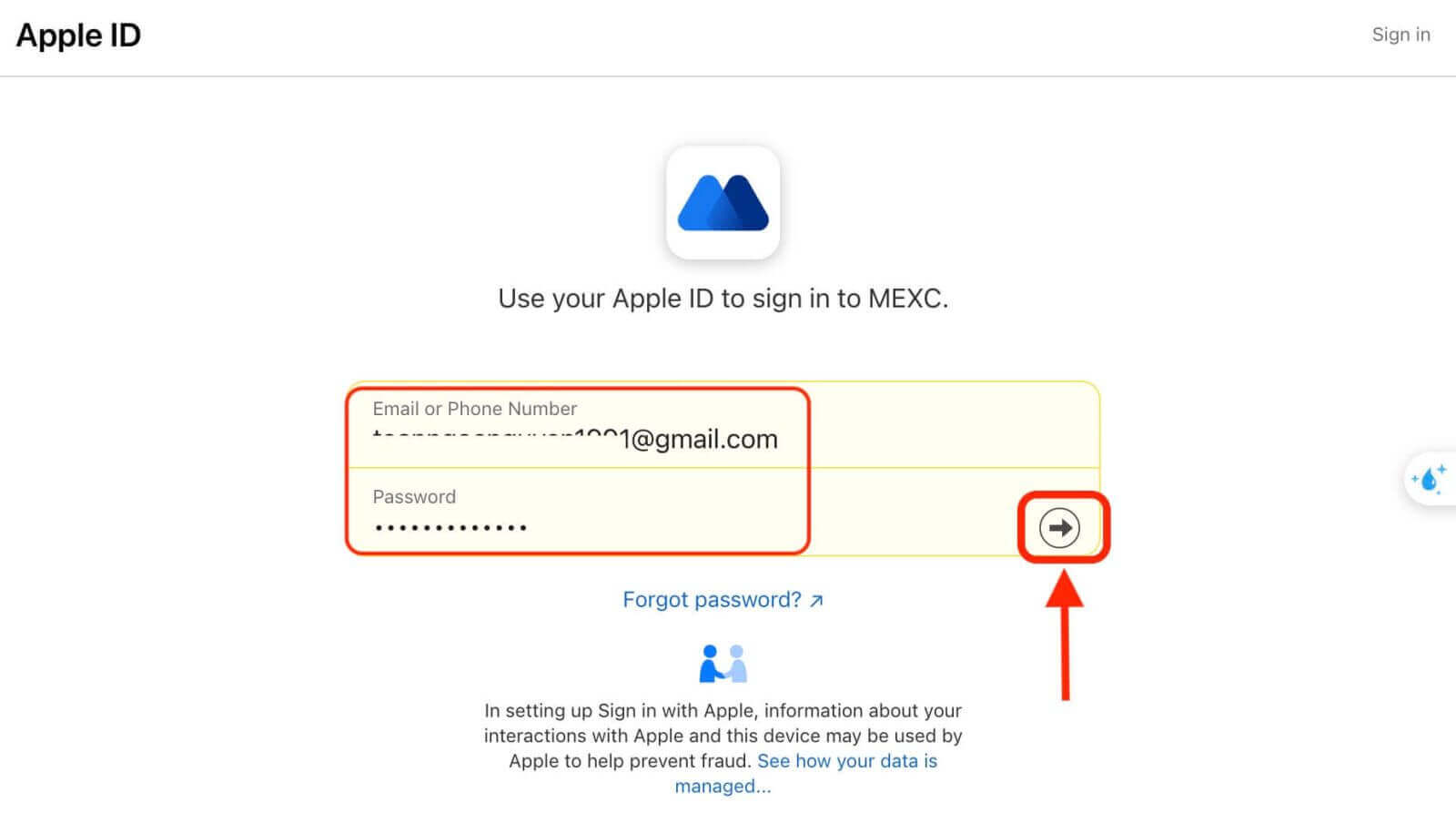
4. לחץ על "הירשם לחשבון MEXC חדש" 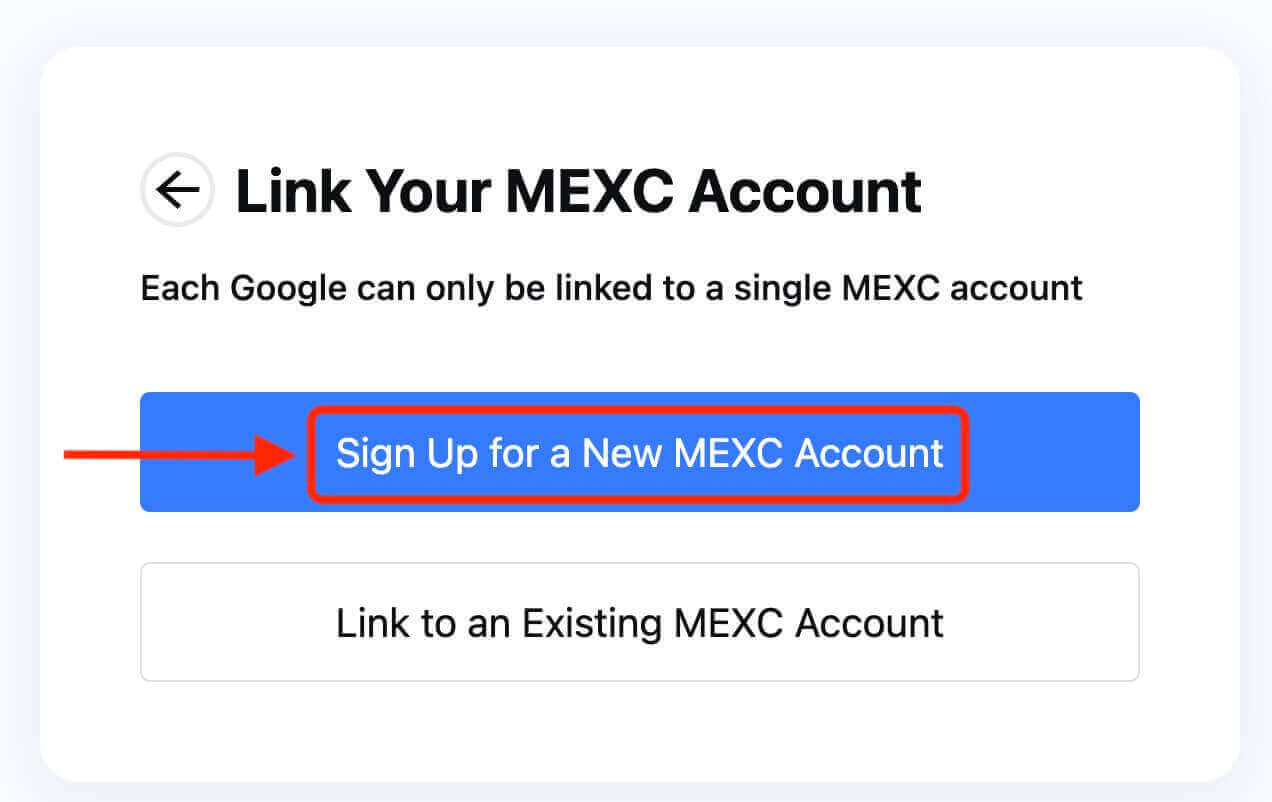
5. מלא את הפרטים שלך כדי ליצור חשבון חדש. לאחר מכן [הירשם]. 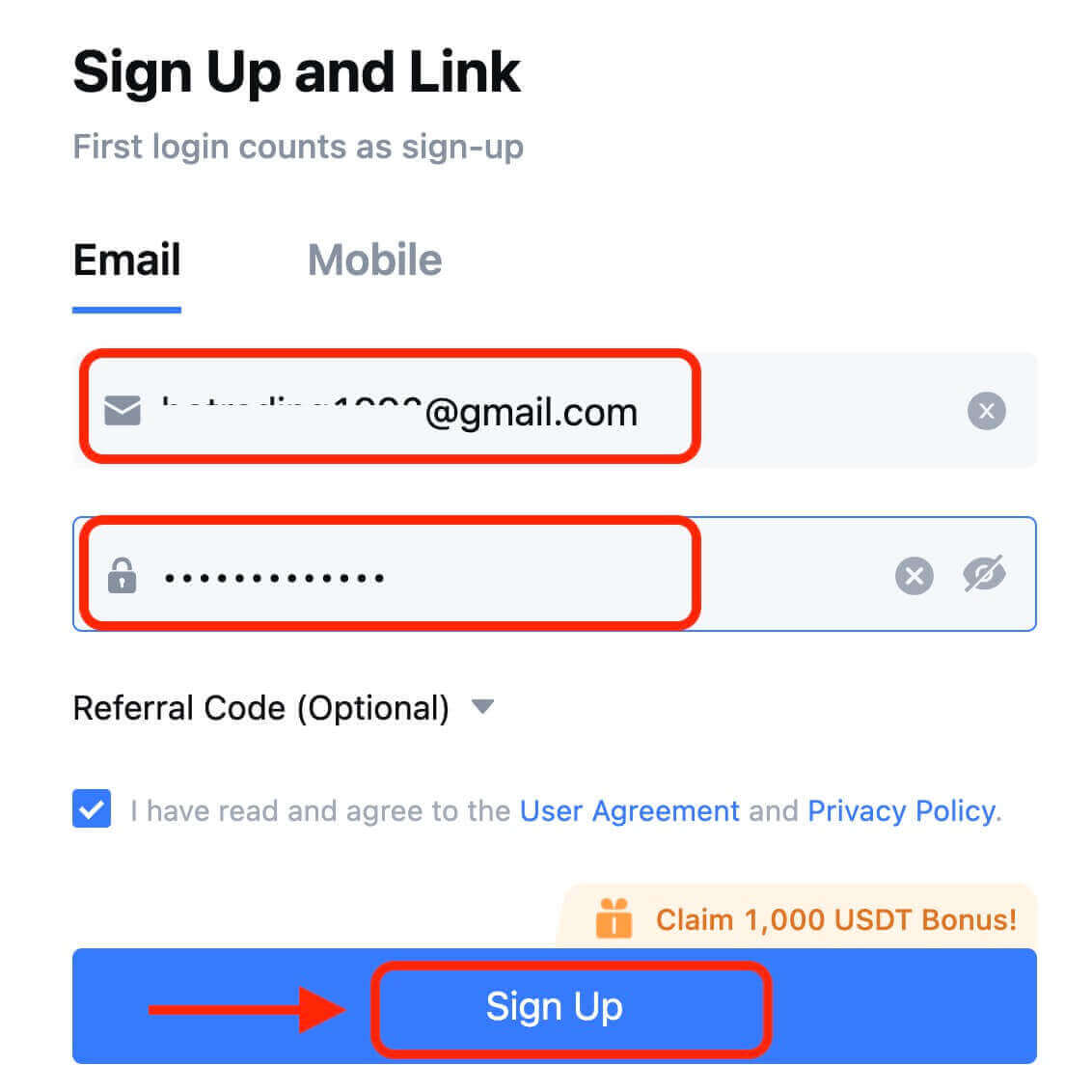
6. תקבל קוד אימות בן 6 ספרות למייל או בטלפון שלך. הזן את הקוד ולחץ על [אישור]. 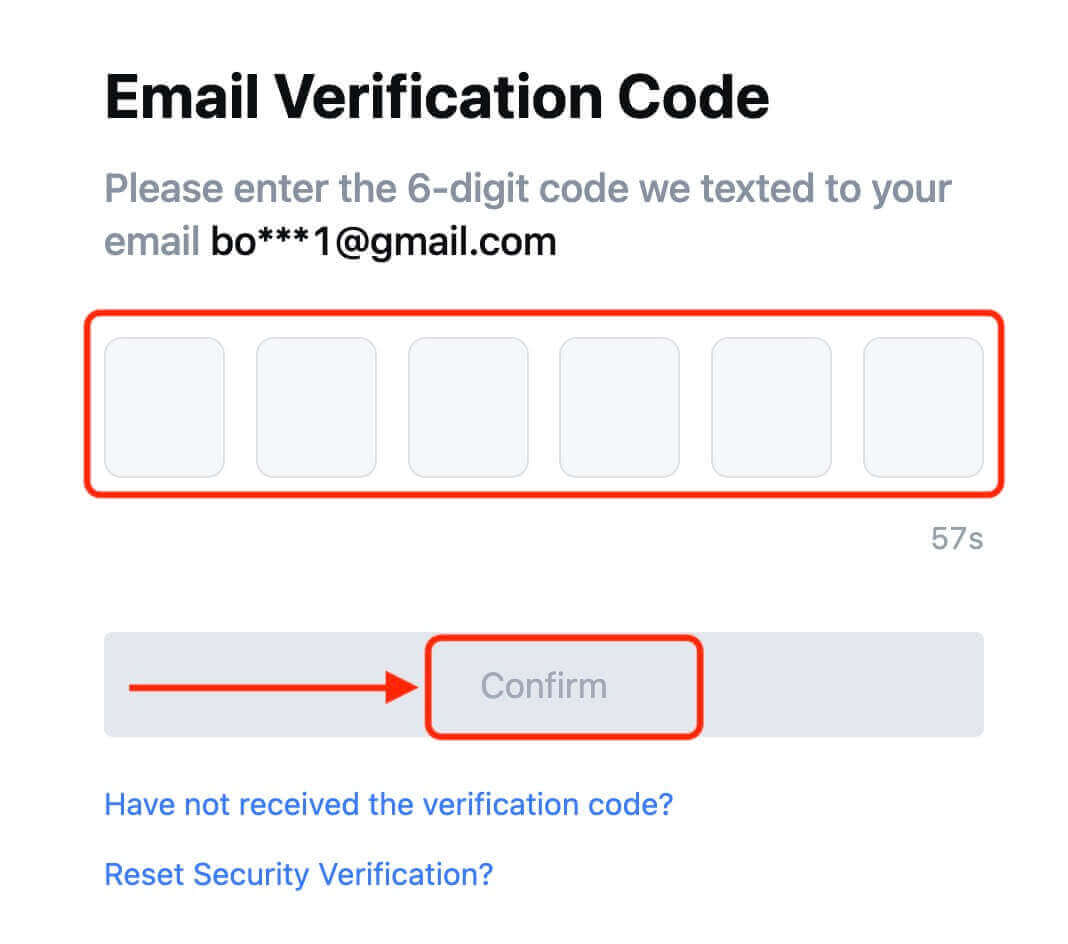
7. מזל טוב! יצרת בהצלחה חשבון MEXC דרך Apple.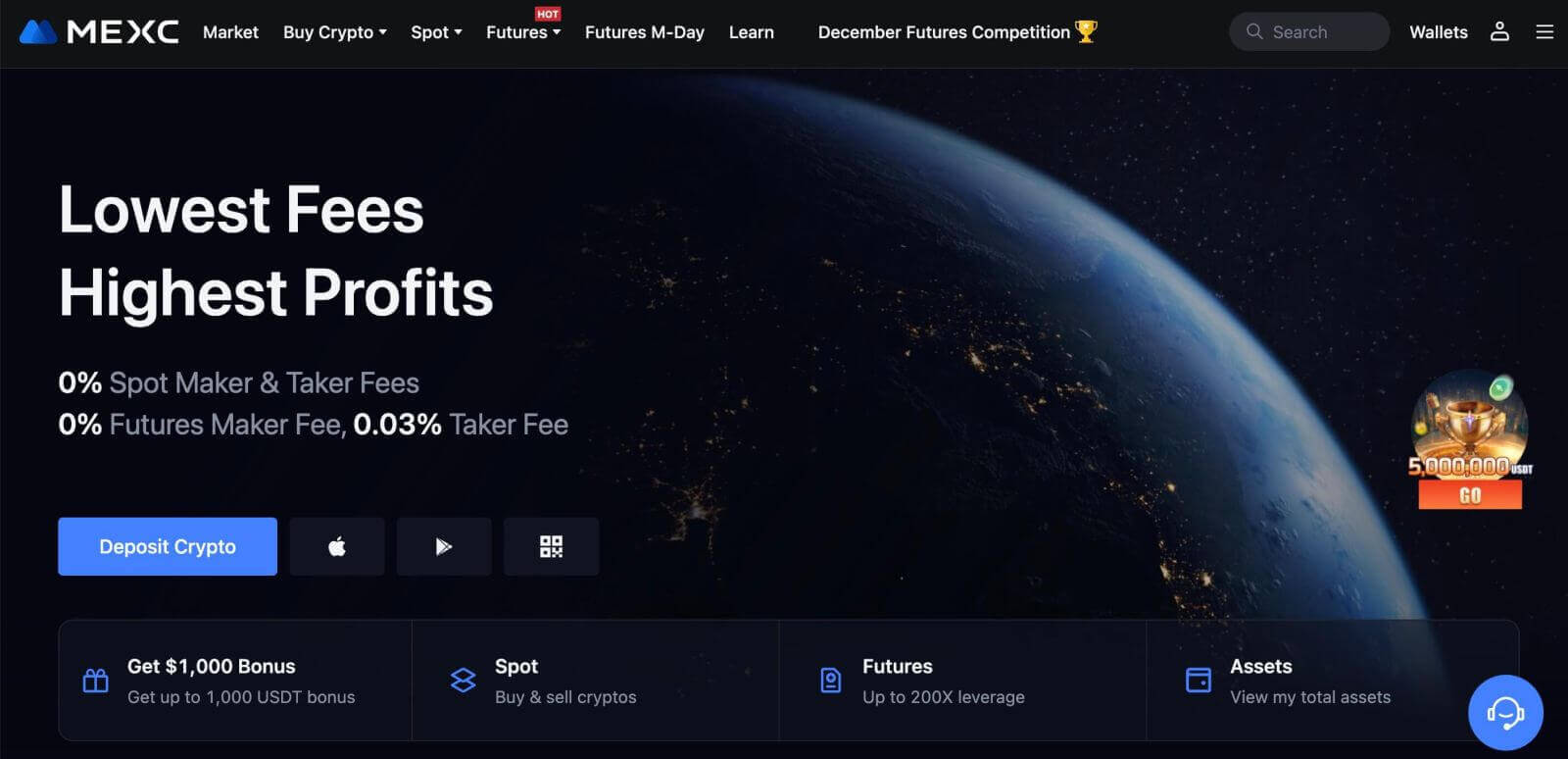
כיצד לרשום חשבון ב-MEXC עם טלגרם
1. אתה יכול גם להירשם באמצעות חשבון הטלגרם שלך על ידי ביקור ב-MEXC ולחיצה על [ התחבר/הירשם ]. 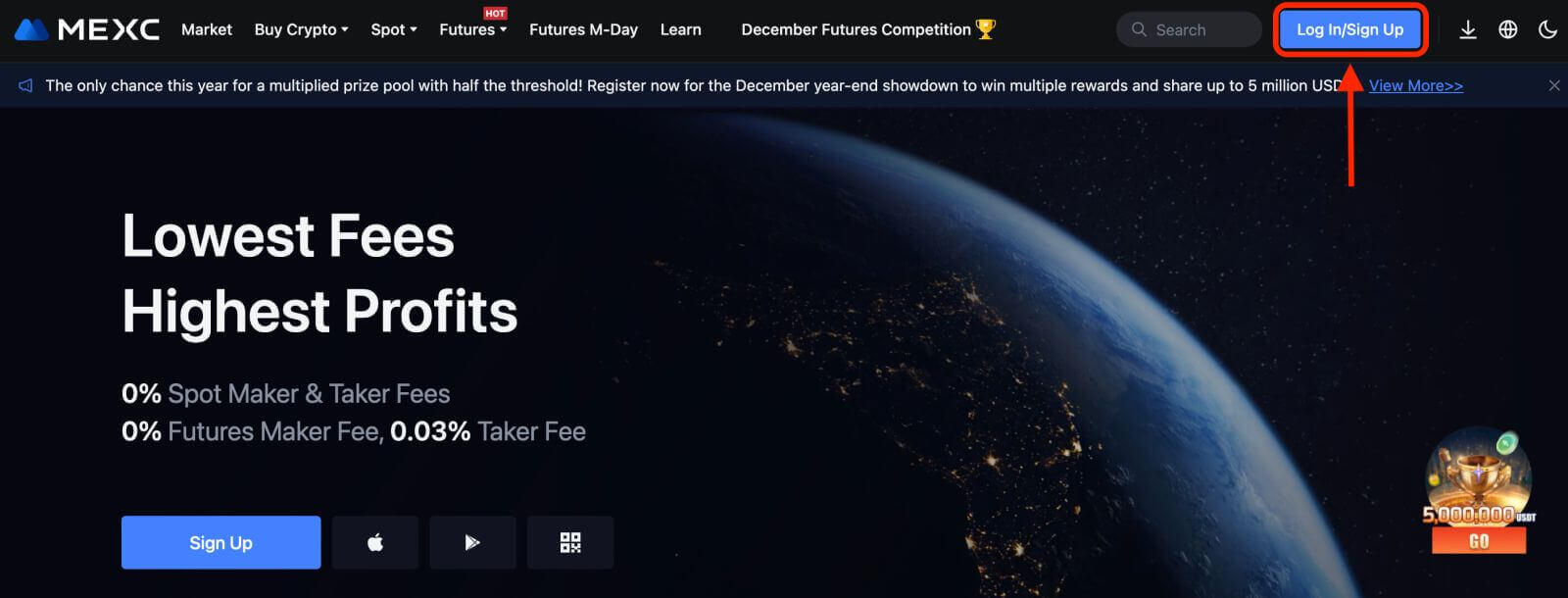
2. בחר [טלגרם], יופיע חלון מוקפץ, ותתבקש להיכנס ל-MEXC באמצעות חשבון הטלגרם שלך. 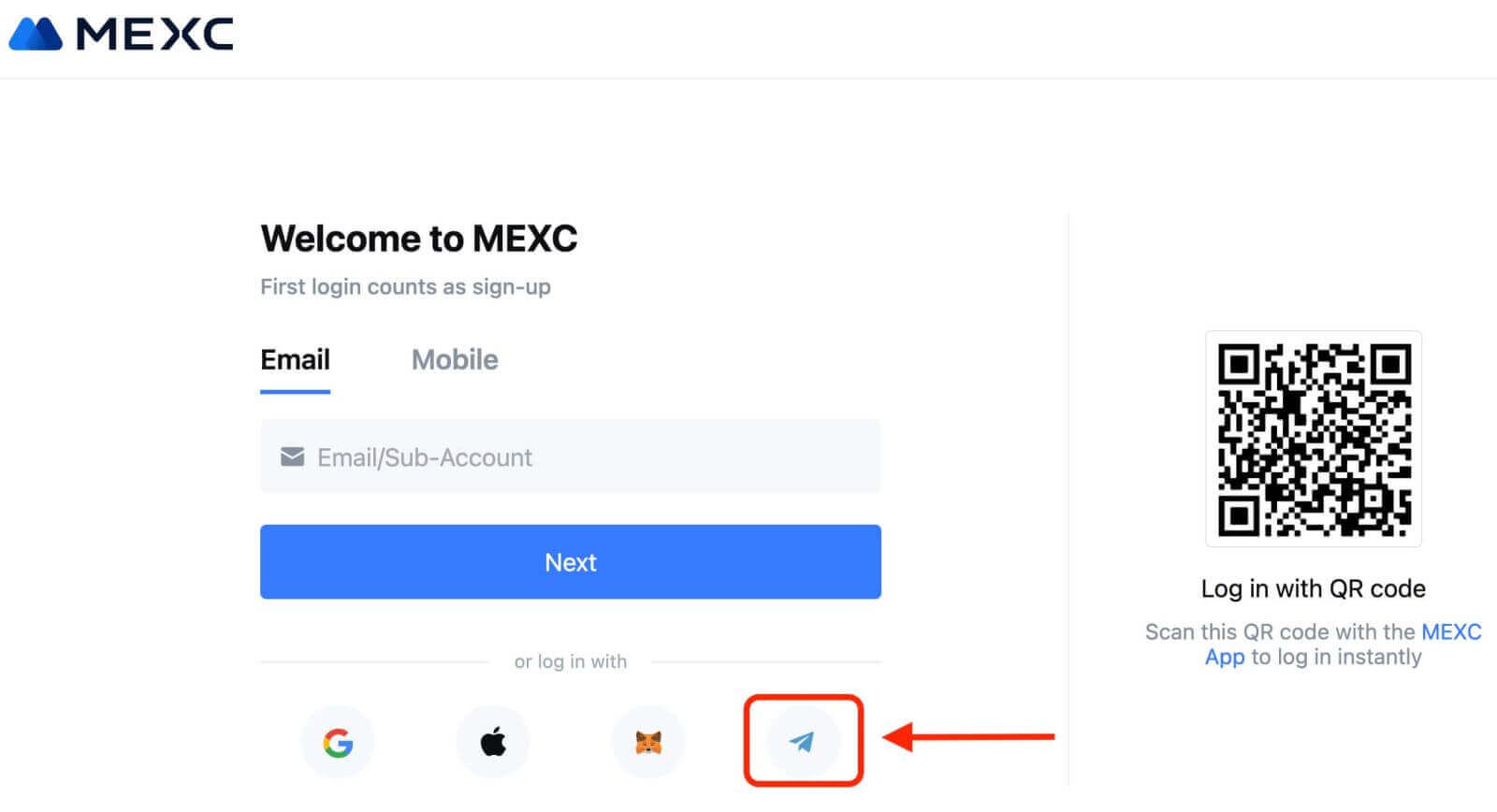
3. הזן את מספר הטלפון שלך כדי להיכנס ל-MEXC. 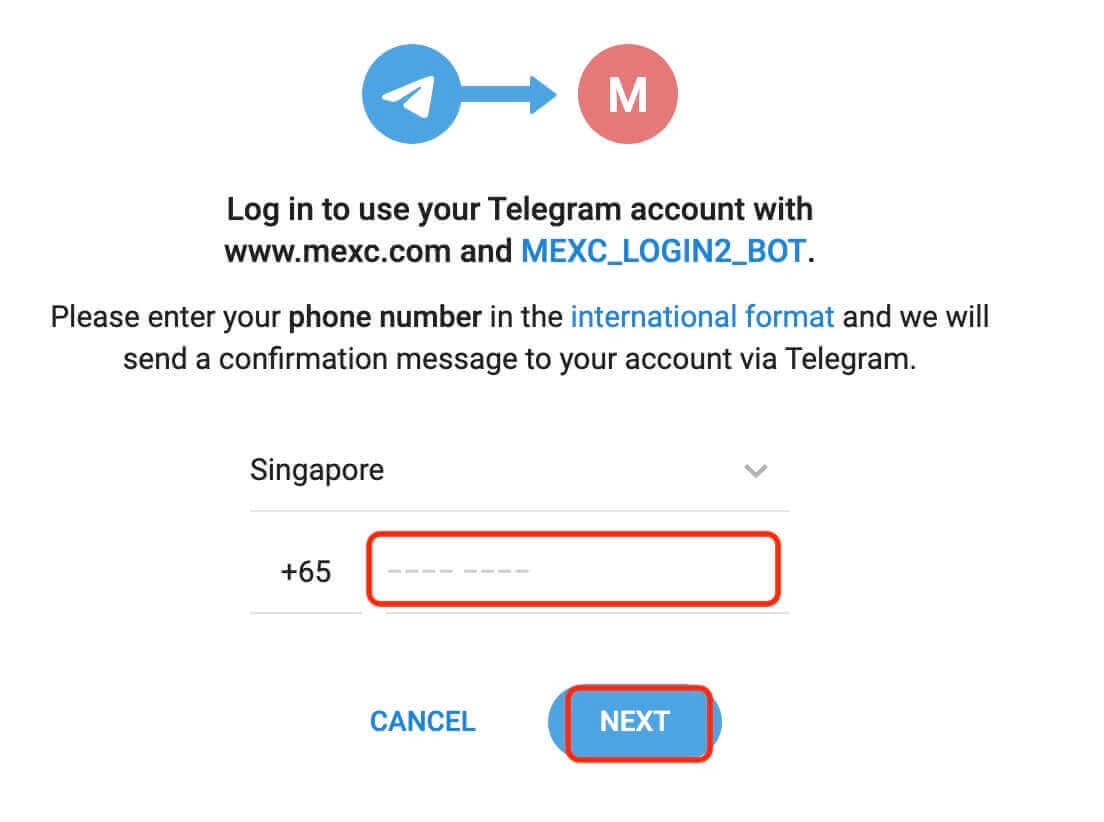
4. את הבקשה תקבלו בטלגרם. אשר את הבקשה.
5. קבל את הבקשה באתר MEXC. 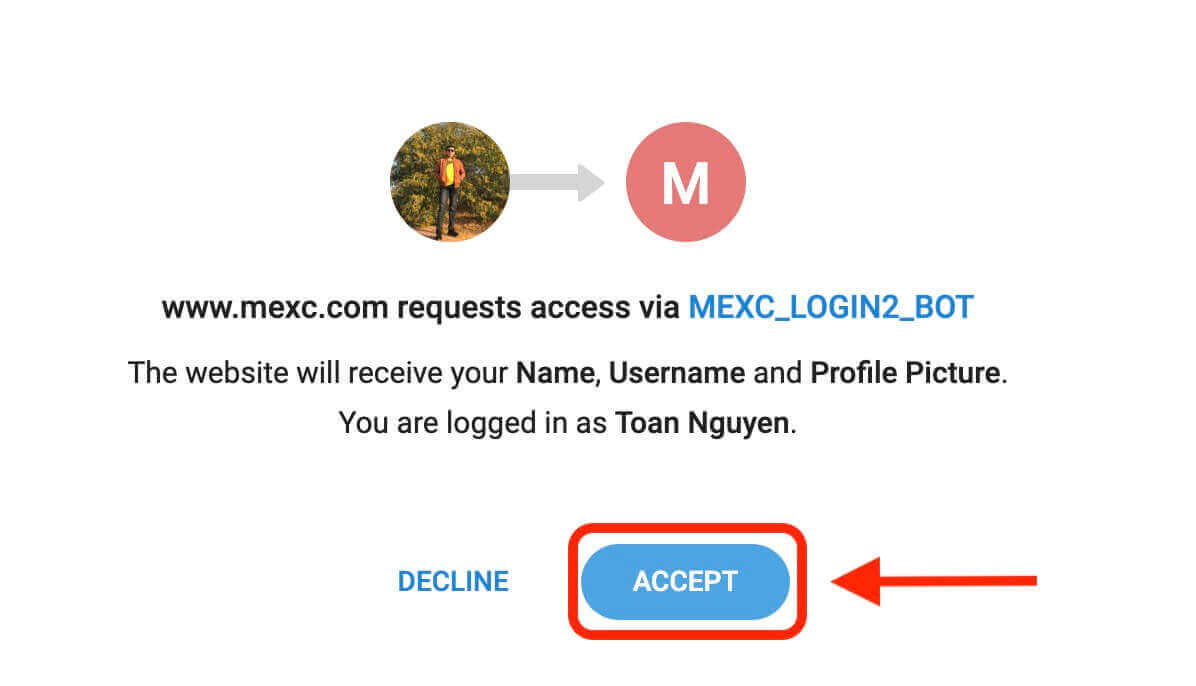
6. לחץ על "הירשם לחשבון MEXC חדש" 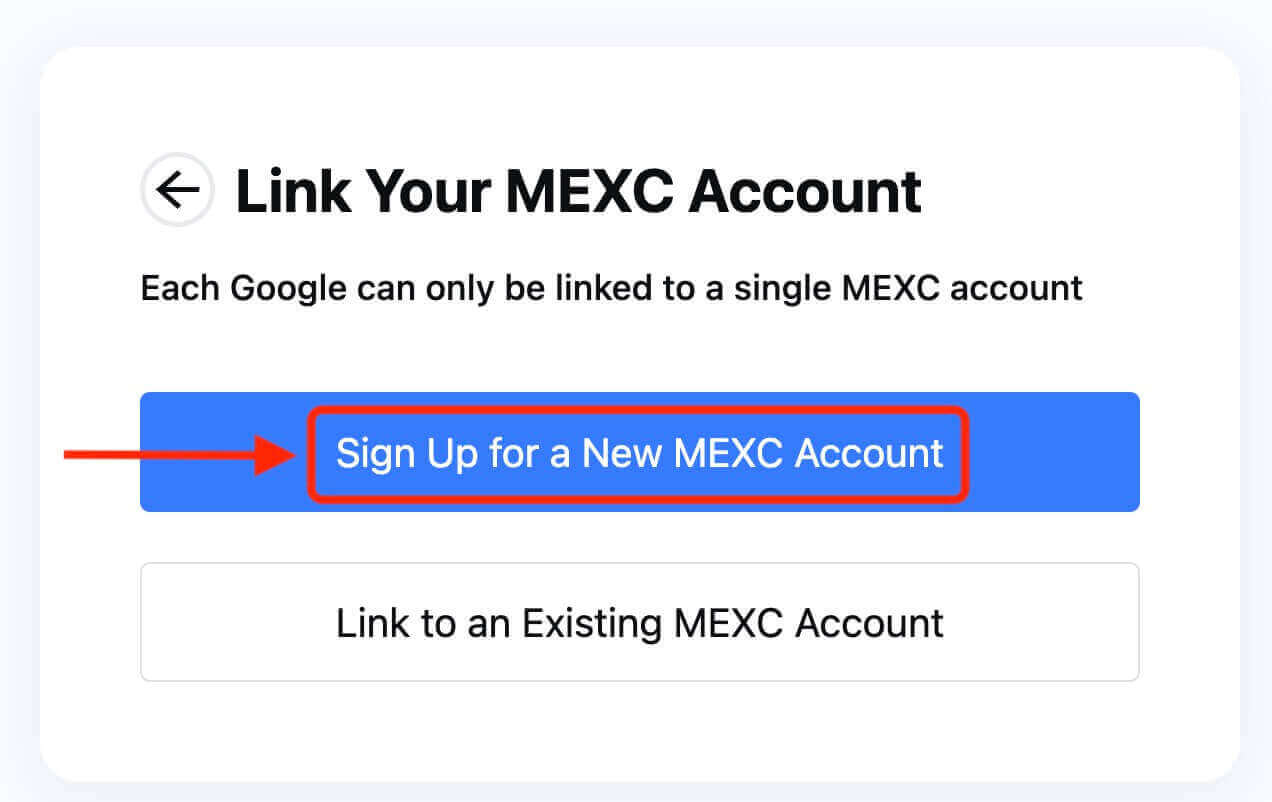
7. מלא את הפרטים שלך כדי ליצור חשבון חדש. לאחר מכן [הירשם]. 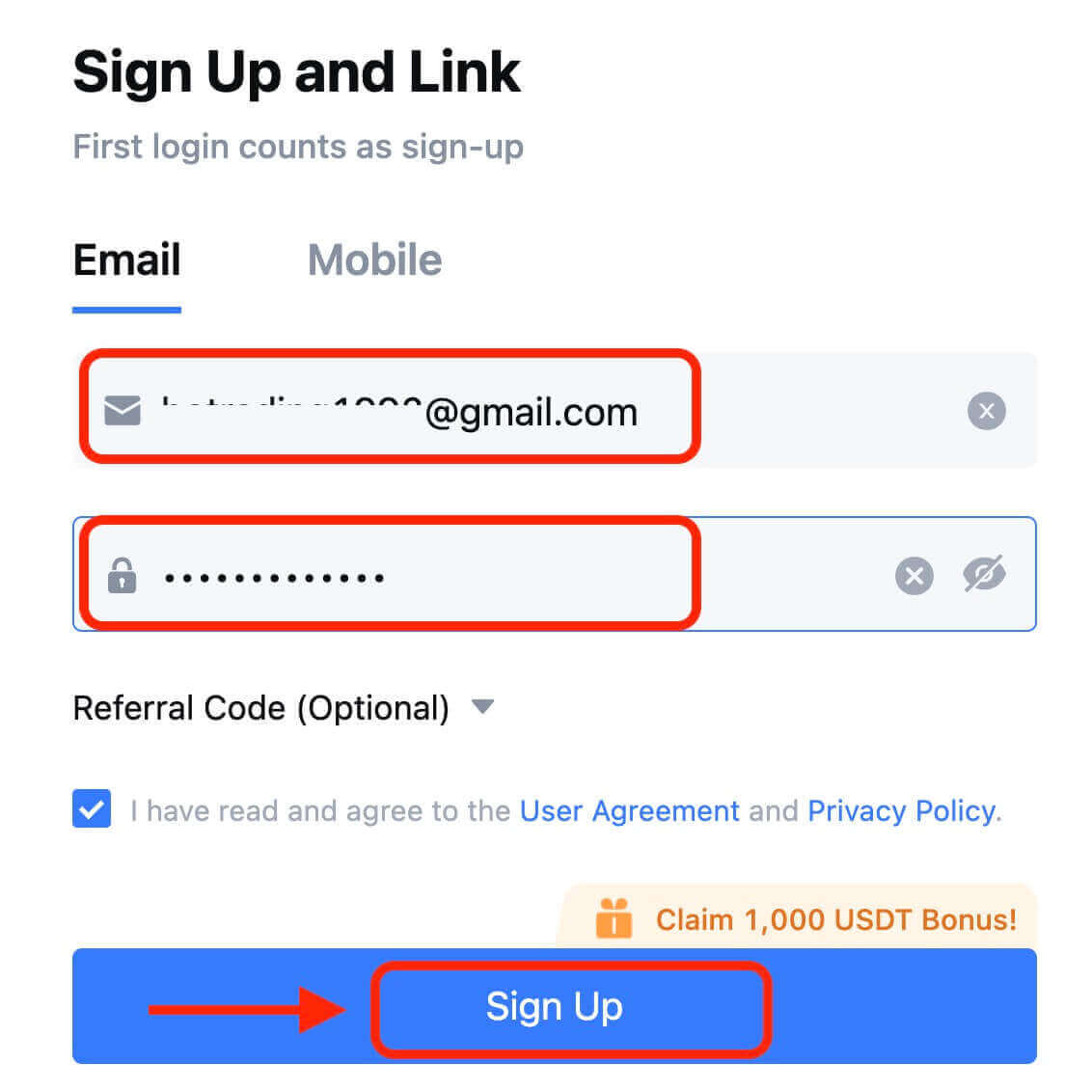
8. תקבל קוד אימות בן 6 ספרות למייל או בטלפון שלך. הזן את הקוד ולחץ על [אישור]. 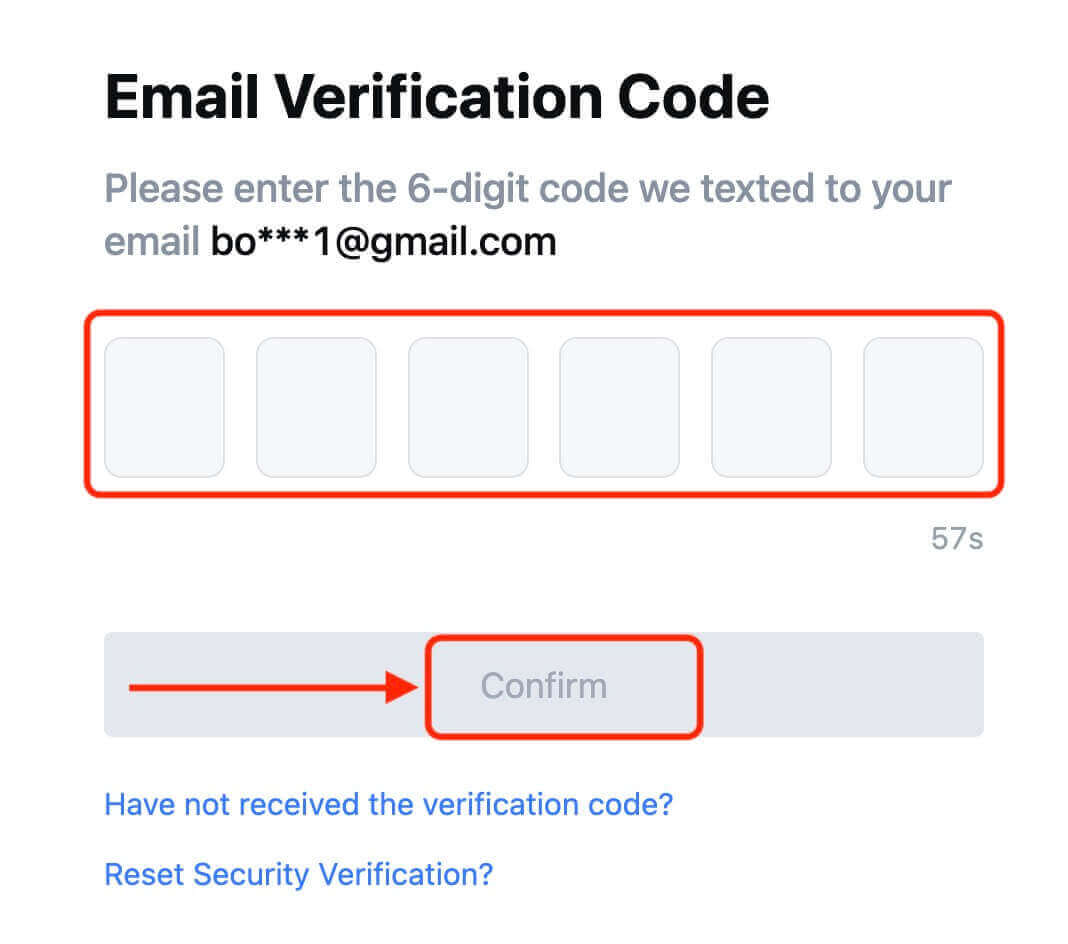
9. מזל טוב! יצרת בהצלחה חשבון MEXC דרך טלגרם.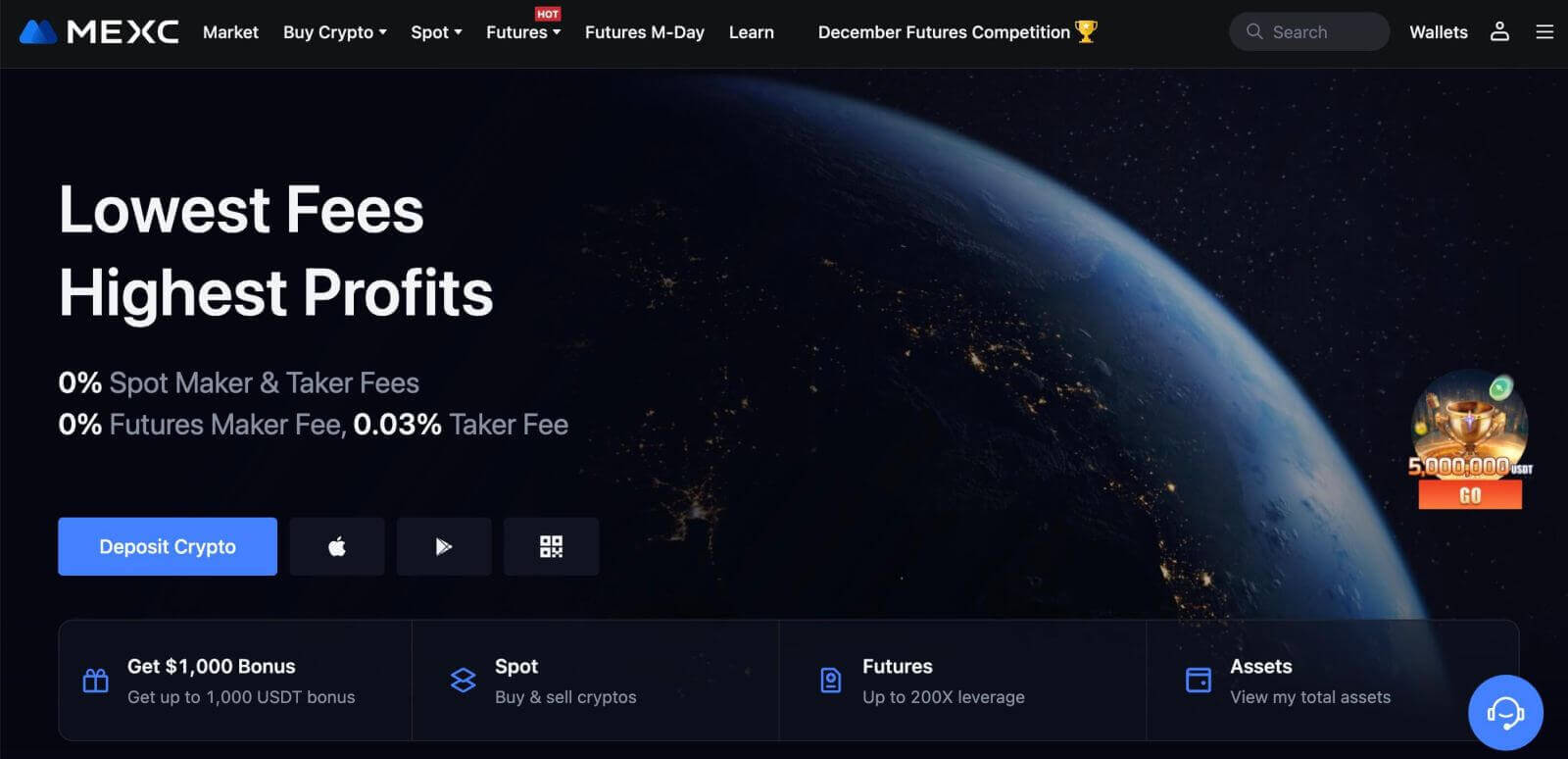
כיצד לרשום חשבון באפליקציית MEXC
אתה יכול להירשם לחשבון MEXC עם כתובת הדוא"ל, מספר הטלפון שלך או חשבון Apple/Google/טלגרם שלך באפליקציית MEXC בקלות בכמה הקשות.
שלב 1: הורד והתקן את אפליקציית MEXC
- בקר ב- App Store (עבור iOS) או בחנות Google Play (עבור אנדרואיד) במכשיר הנייד שלך.
- חפשו "MEXC" בחנות והורידו את אפליקציית MEXC.
- התקן את האפליקציה במכשיר שלך.
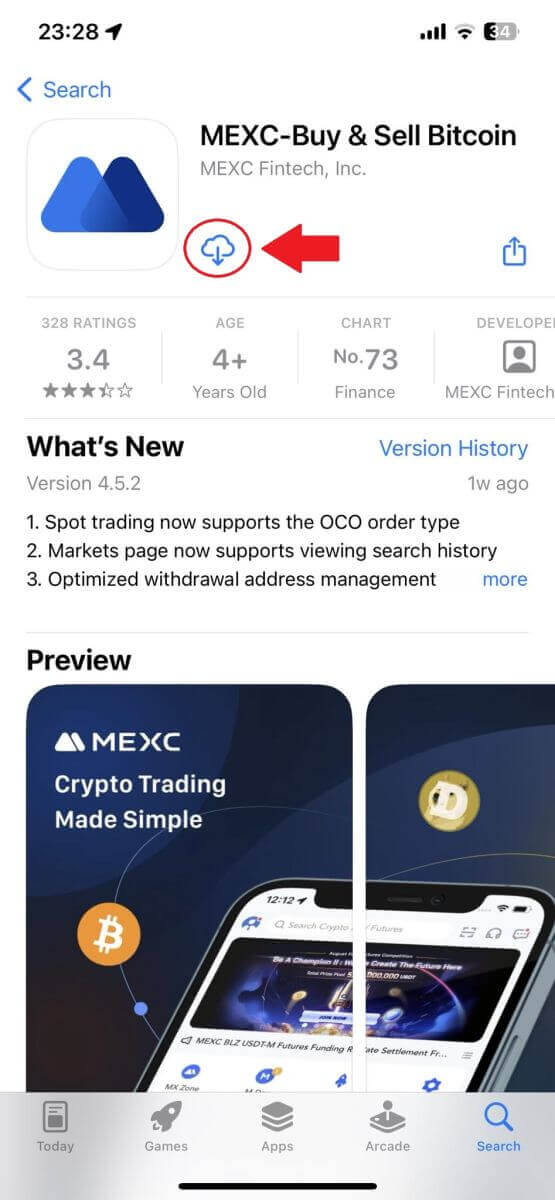
שלב 2: פתח את אפליקציית MEXC
- אתר את סמל אפליקציית MEXC במסך הבית של המכשיר או בתפריט האפליקציה.
- הקש על הסמל כדי לפתוח את אפליקציית MEXC.
שלב 3: גש לדף ההתחברות
- הקש על הסמל השמאלי העליון, ואז תמצא אפשרויות כמו "התחבר". הקש על אפשרות זו כדי להמשיך לדף הכניסה.
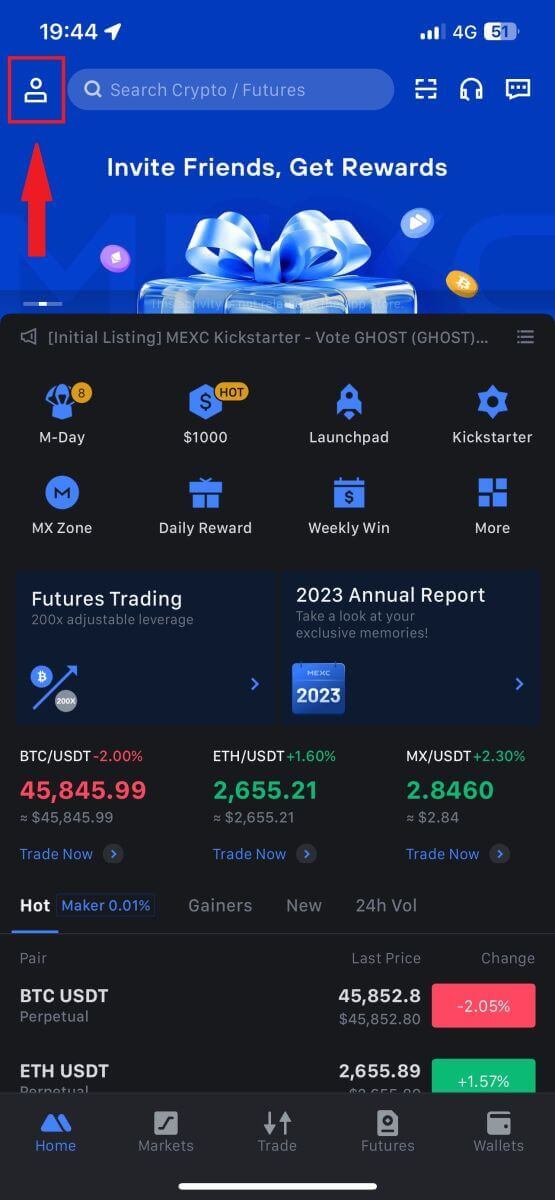

שלב 4: הזן את האישורים שלך
- בחר [Email] או [Phone Number] והזן את כתובת הדוא"ל/מספר הטלפון שלך.
- צור סיסמה מאובטחת עבור חשבון MEXC שלך.
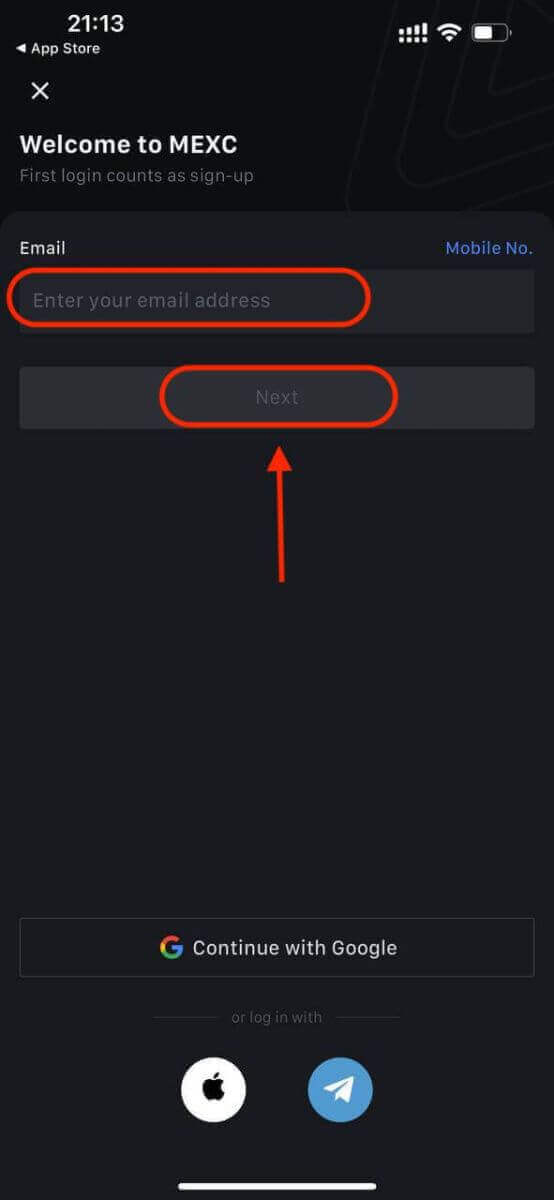

צור סיסמה מאובטחת לחשבון שלך.
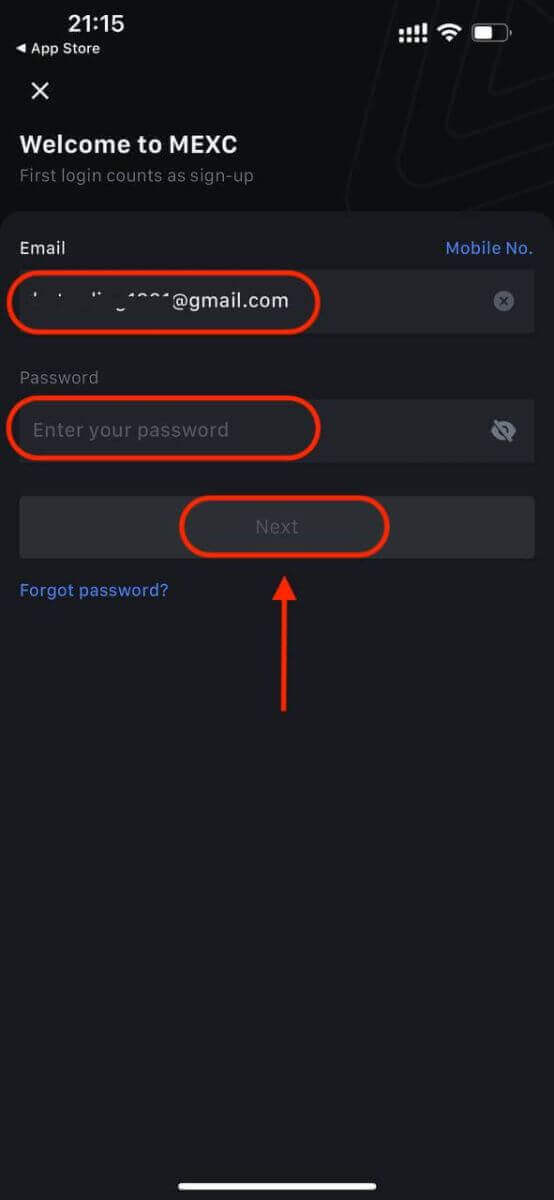
הערה:
- הסיסמה שלך חייבת להכיל לפחות 10 תווים, כולל אות אחת גדולה ומספר אחד.
שלב 5: אימות (אם רלוונטי)
- תקבל קוד אימות בן 6 ספרות באימייל או בטלפון שלך.
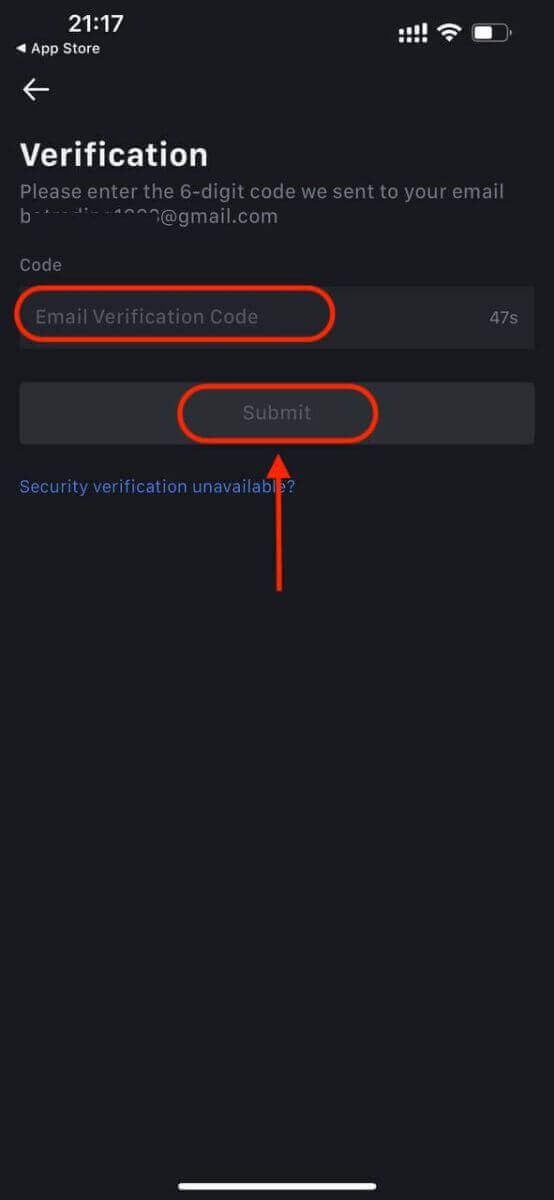
שלב 6: גישה לחשבון שלך
- מזל טוב! יצרת בהצלחה חשבון MEXC.
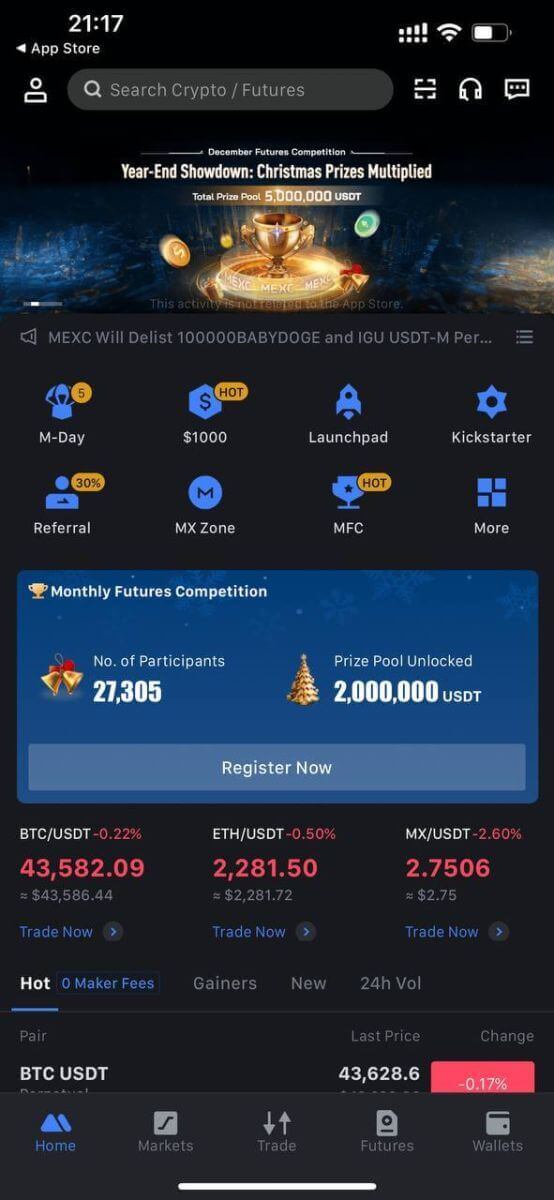
או שאתה יכול להירשם לאפליקציית MEXC באמצעות גוגל, טלגרם או אפל.
שלב 1: בחר [ Apple ], [Google] או [טלגרם] . תתבקש להיכנס ל-MEXC באמצעות חשבונות Apple, Google ו-Telegram שלך.
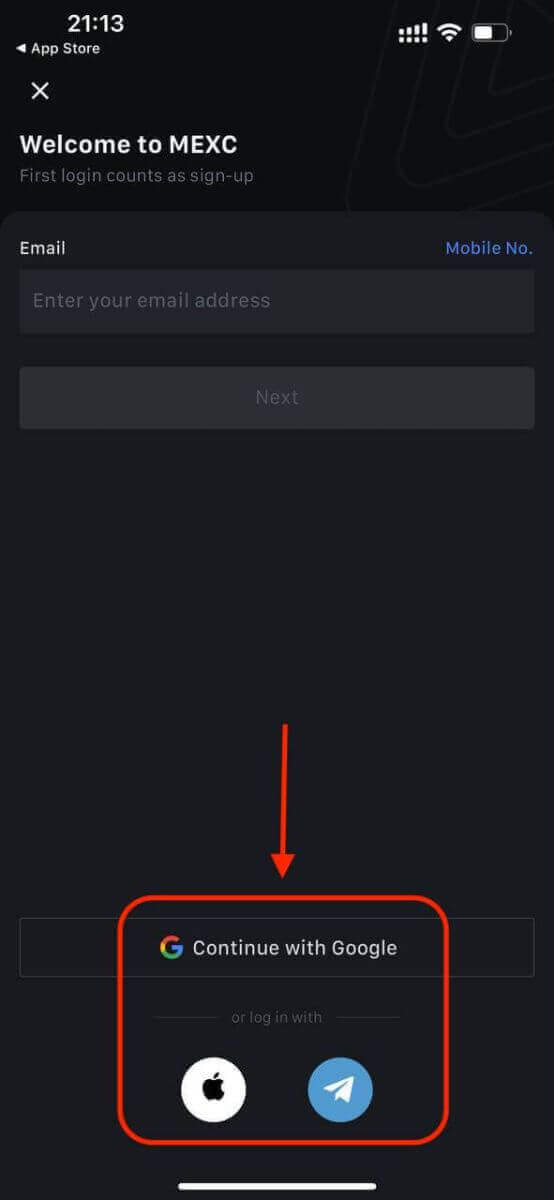
שלב 2: עיין ב-Apple ID שלך ולחץ על [המשך].
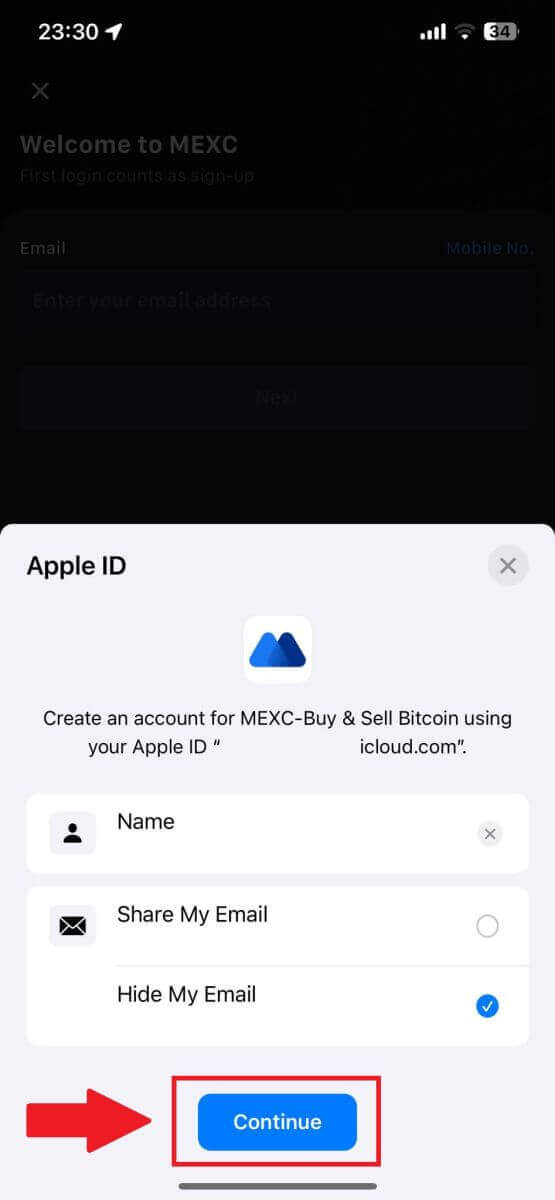
שלב 3: אפס את הסיסמה שלך.
- חשבונך נרשם ואיפוס הסיסמה יישלח למייל שלך.
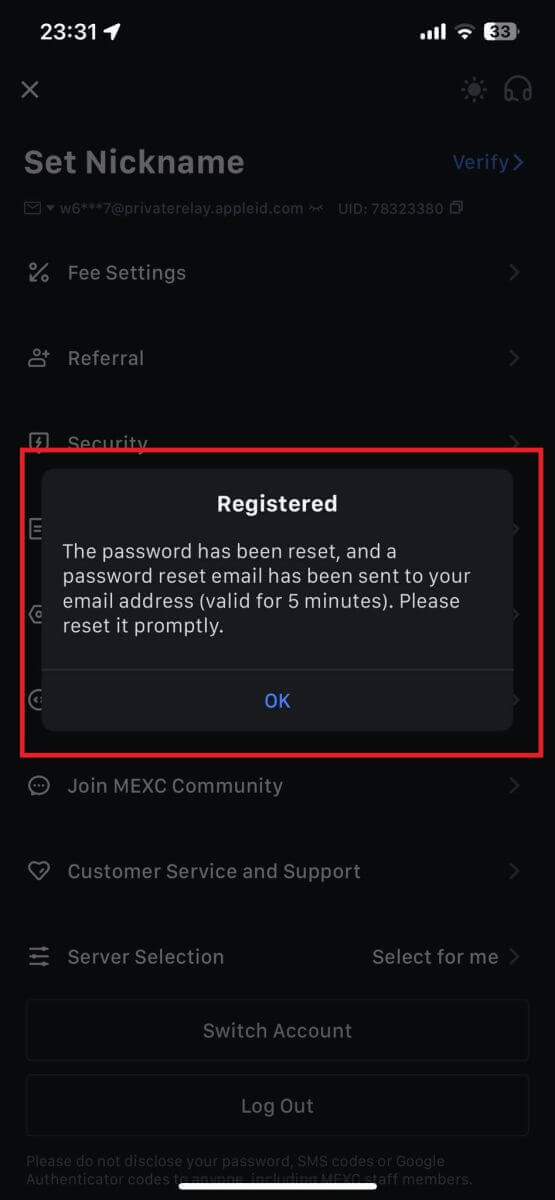
שלב 4: גש לחשבון שלך.
- מזל טוב! יצרת בהצלחה חשבון MEXC.
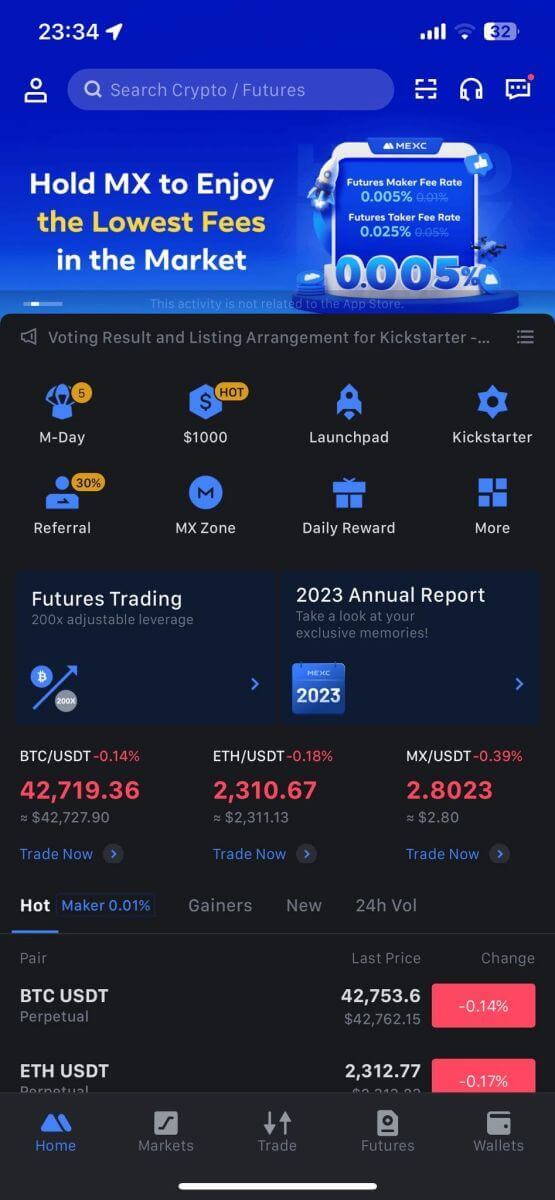
כיצד לאמת חשבון ב-MEXC
מה זה KYC MEXC?
KYC ראשי תיבות של Know Your Customer, תוך שימת דגש על הבנה מעמיקה של הלקוחות, כולל אימות השמות האמיתיים שלהם.
מדוע KYC חשוב?
- KYC משמשת לחיזוק אבטחת הנכסים שלך.
- רמות שונות של KYC יכולות לפתוח הרשאות מסחר שונות וגישה לפעילויות פיננסיות.
- השלמת KYC חיונית כדי להעלות את מגבלת העסקה הבודדת עבור קנייה ומשיכת כספים כאחד.
- מילוי דרישות KYC יכול להגביר את ההטבות הנגזרות מבונוסים עתידיים.
הבדלים בסיווג MEXC KYC
MEXC מעסיקה שני סוגי KYC: ראשי ומתקדם.
- עבור KYC ראשי, מידע אישי בסיסי הוא חובה. השלמה מוצלחת של KYC ראשי מביאה להגבלה מוגברת של 24 שעות למשיכה, המגיעה עד 80 BTC, עם גישה מוגבלת לעסקאות OTC (מסחר P2P באזורים הנתמכים ב-KYC).
- KYC מתקדם מחייב מידע אישי בסיסי ואימות זיהוי פנים. השגת KYC מתקדמת מובילה למגבלת משיכה מוגברת של 24 שעות של עד 200 BTC, המספקת גישה בלתי מוגבלת לעסקאות OTC (מסחר P2P באזורים הנתמכים ב-KYC), העברה בנקאית גלובלית ועסקאות בכרטיסי חיוב/כרטיס אשראי.
כיצד להשלים את אימות הזהות? מדריך שלב אחר שלב
KYC ראשי ב-MEXC (אתר)
1. היכנס לחשבון MEXC שלך . מקם את הסמן על סמל הפרופיל הימני העליון ולחץ על [זיהוי]. 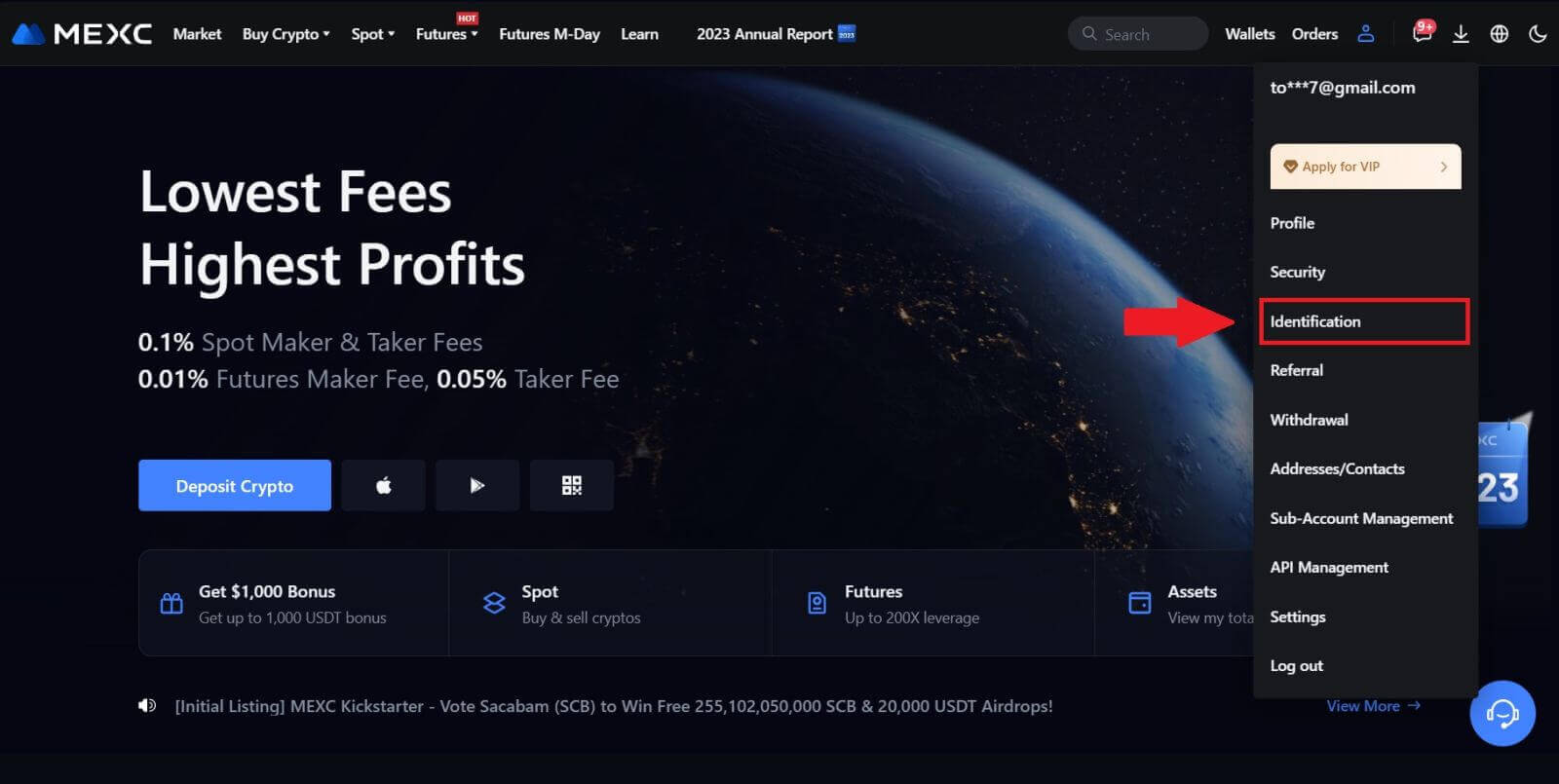
2. התחל עם Primary KYC ולחץ על [Verify]. 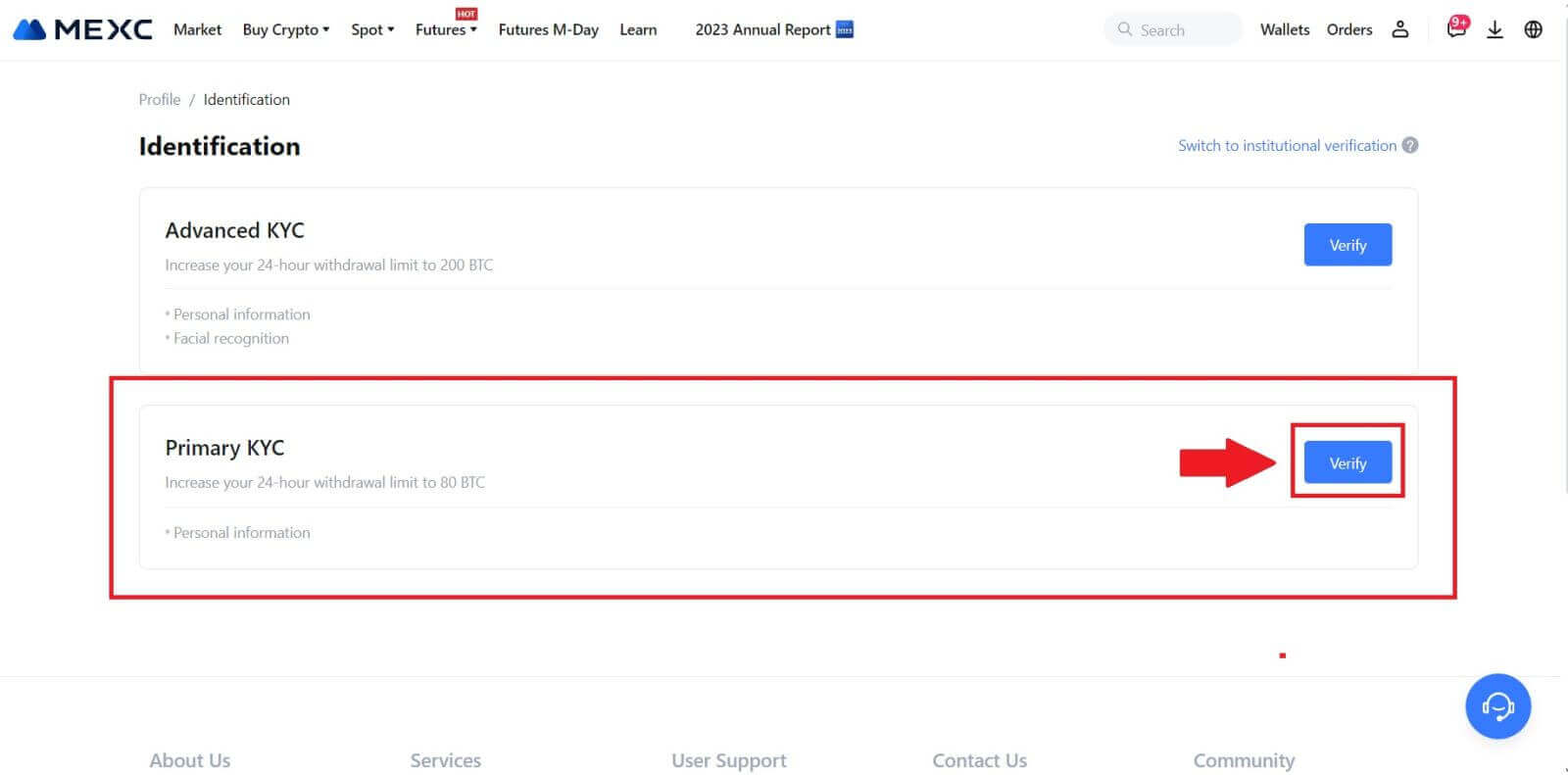
3. בחר את המדינה שלך, הזן את שמך החוקי המלא, בחר את סוג תעודת הזהות שלך, תאריך לידה, העלה תמונות של סוג תעודת הזהות שלך ולחץ על [שלח לבדיקה]. 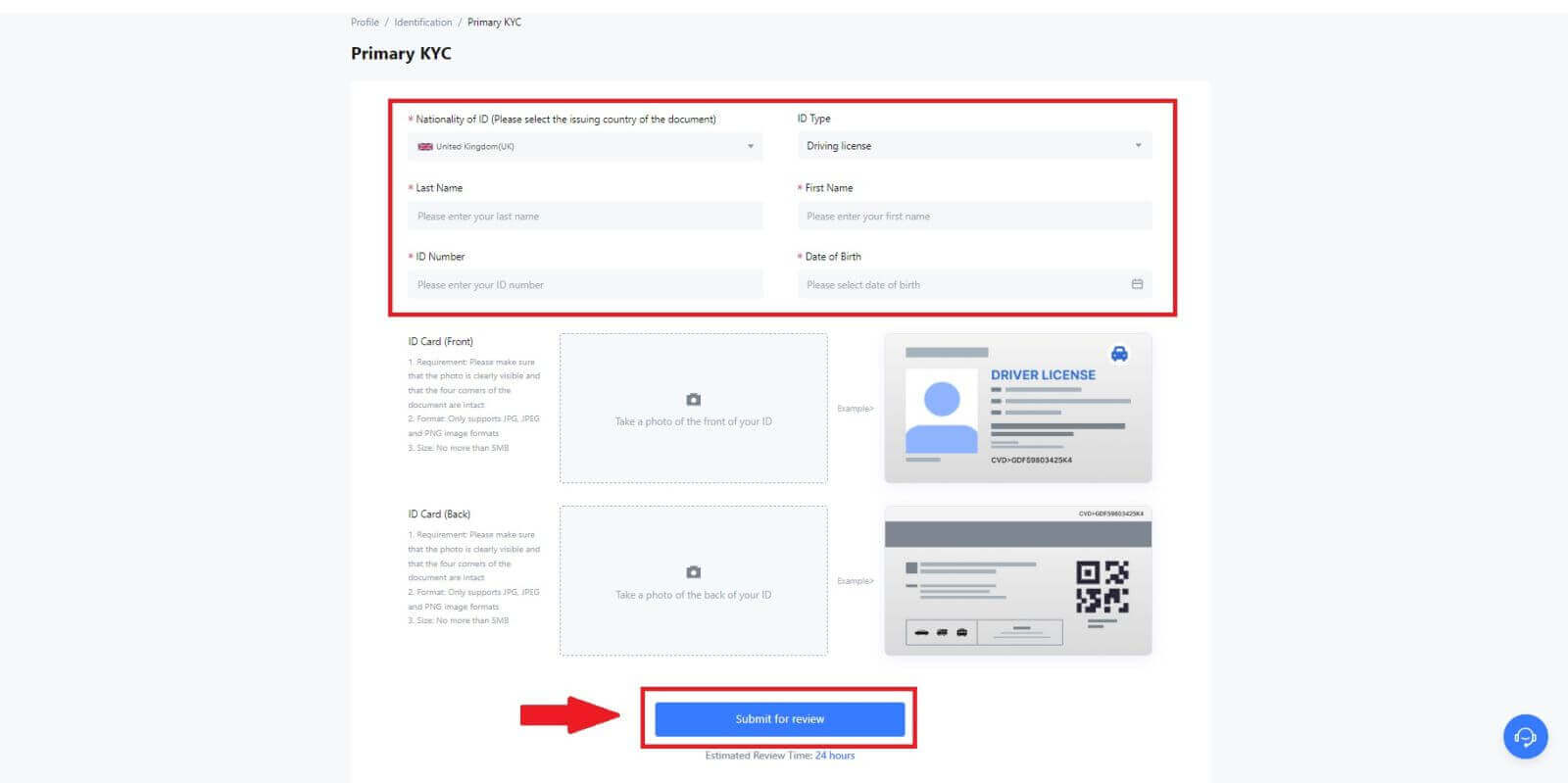
4. לאחר האימות, תראה שהאימות שלך נמצא בבדיקה, המתן לדוא"ל האישור או גש לפרופיל שלך כדי לבדוק את סטטוס KYC. 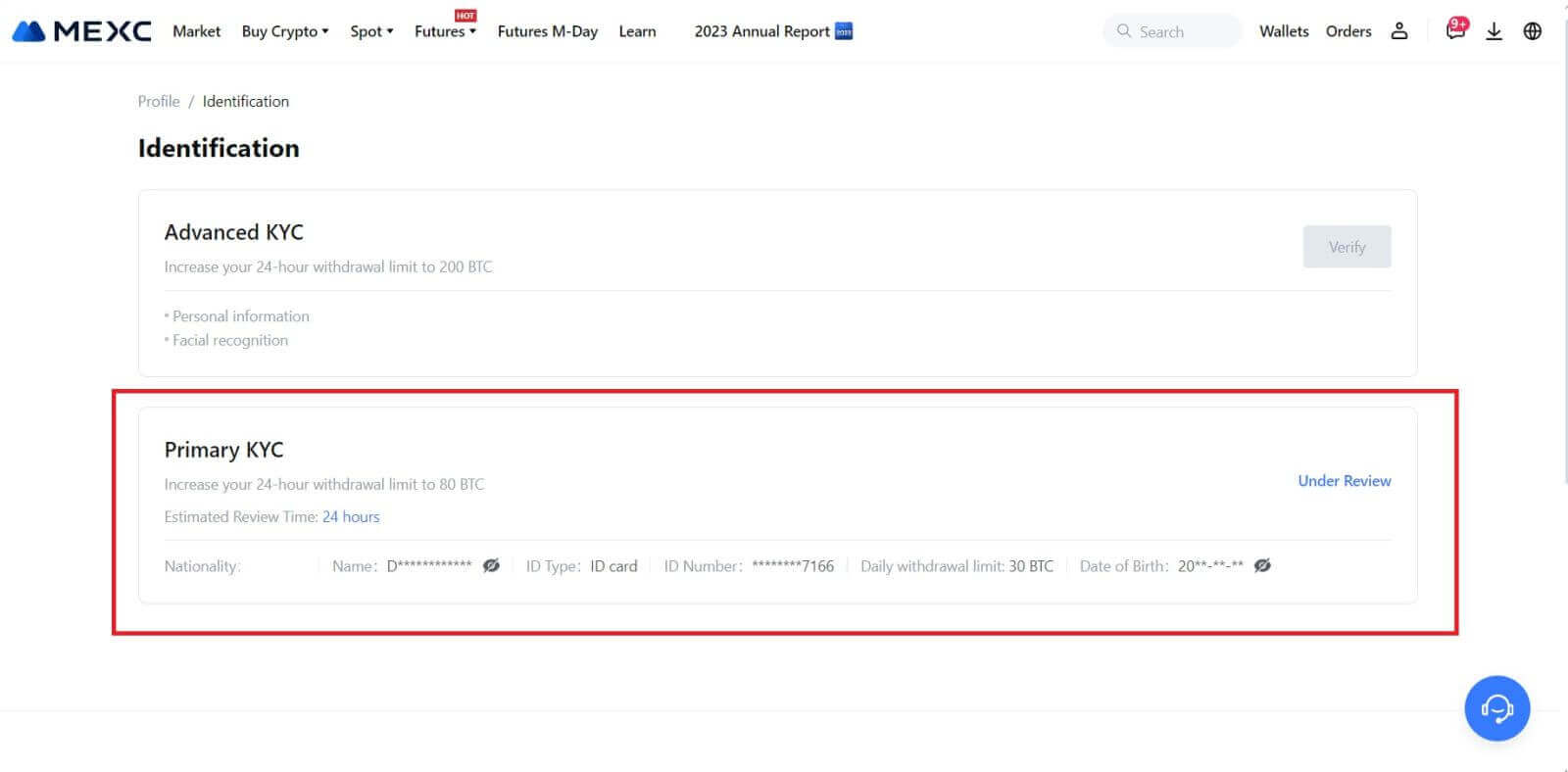
הערה
פורמט קובץ התמונה חייב להיות JPG, JPEG או PNG, גודל הקובץ אינו יכול לעלות על 5 MB. הפנים צריכים להיות גלויים בבירור! הערה צריכה להיות קריאה בבירור! הדרכון צריך להיות קריא בבירור.
KYC ראשי ב-MEXC (אפליקציה)
1. פתח את אפליקציית MEXC שלך, הקש על סמל [פרופיל] ובחר [אמת]. 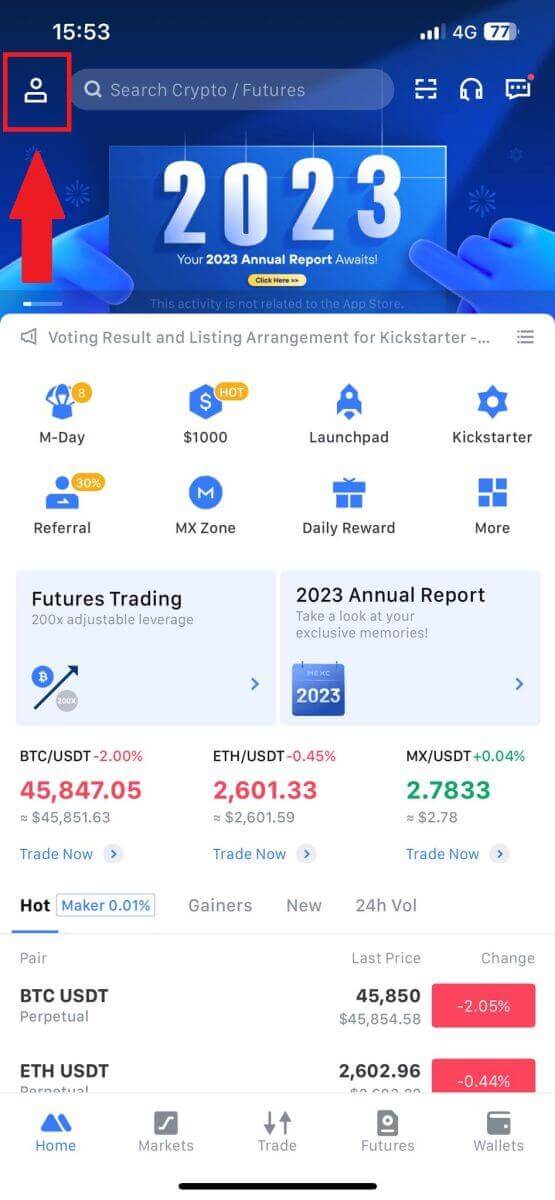
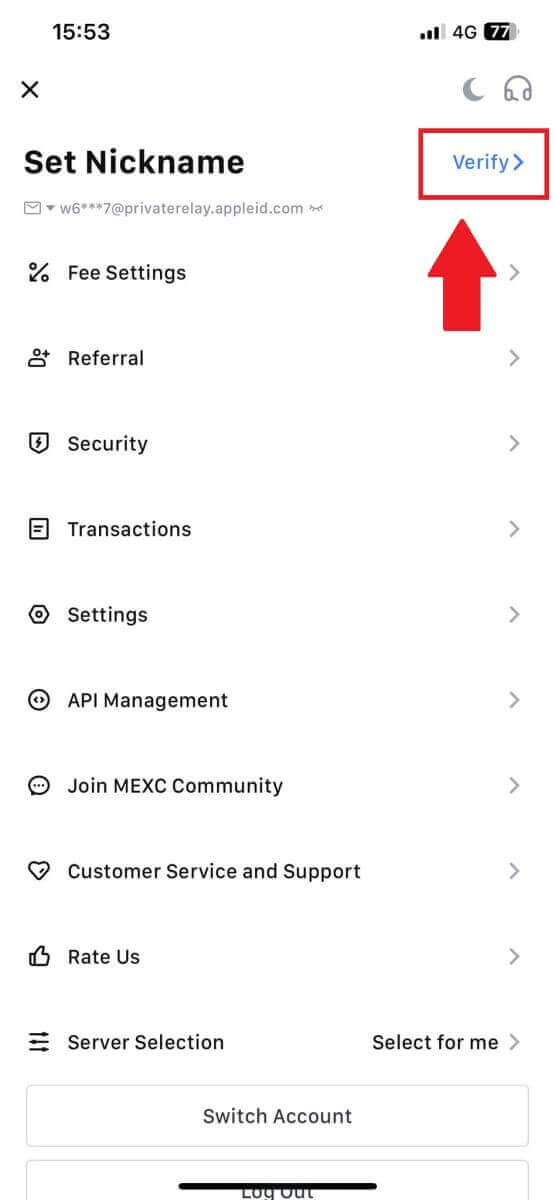
2. בחר ב- [KYC ראשי] והקש על [אמת] . 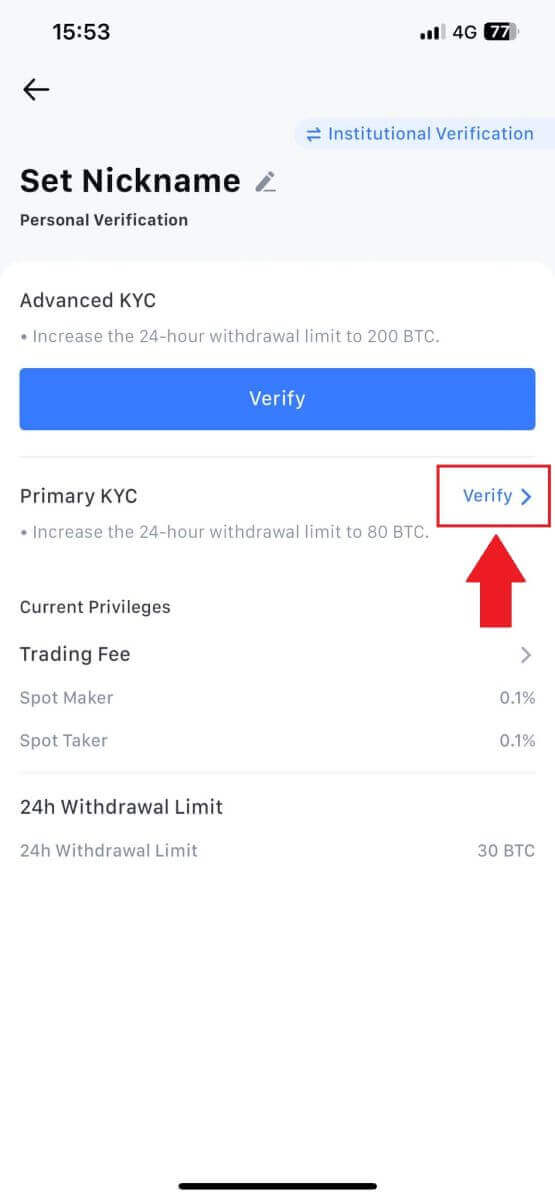
3. בחר את ארץ הנפקת המסמך שלך. 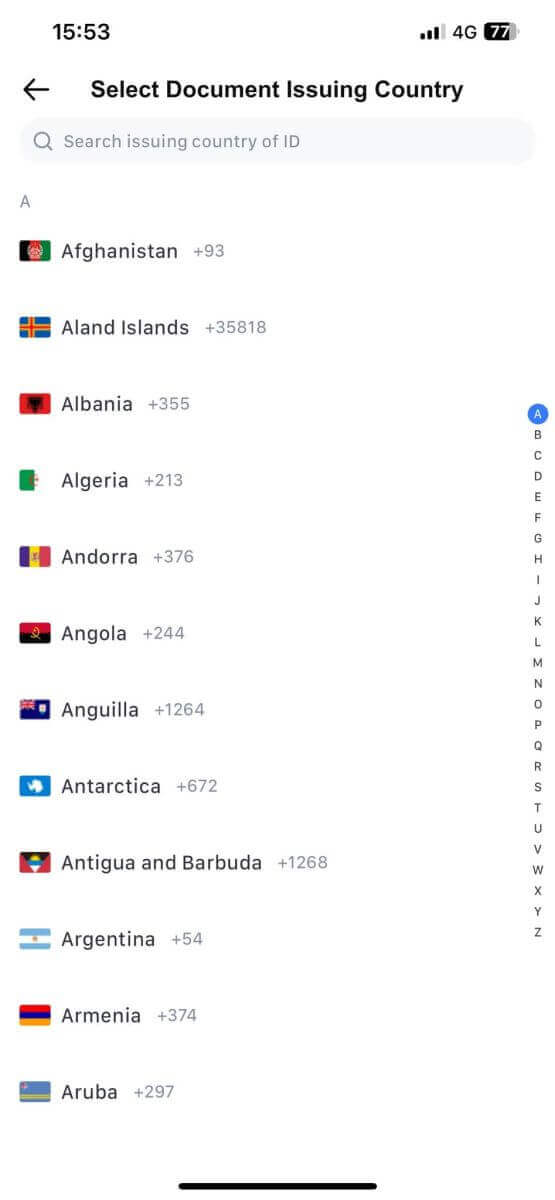
4. מלא את כל המידע למטה והקש על [שלח]. 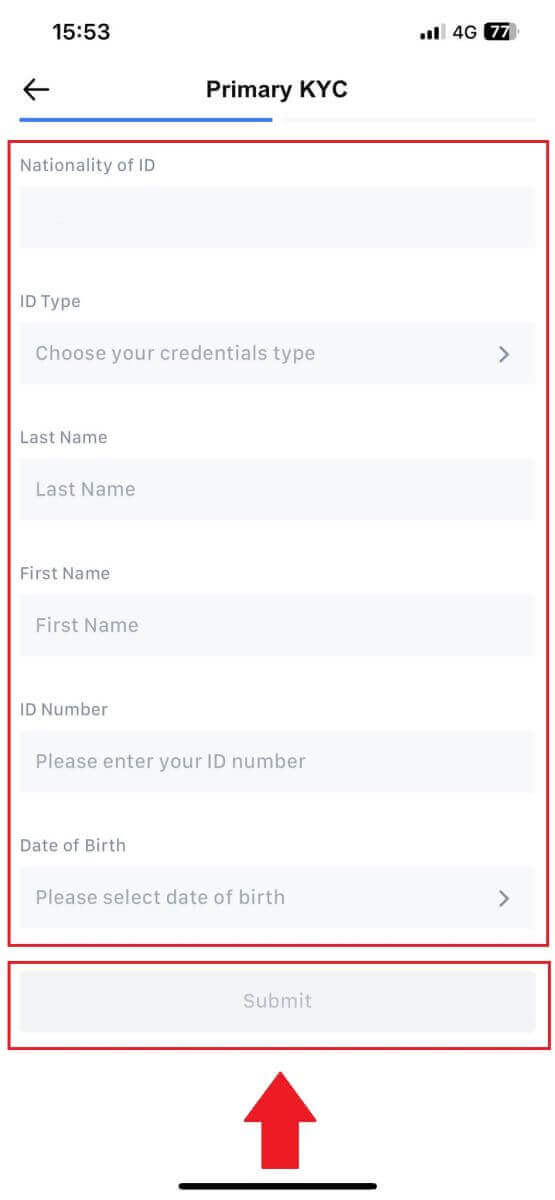
5. העלה תמונה של המסמך שבחרת והקש על [שלח]. 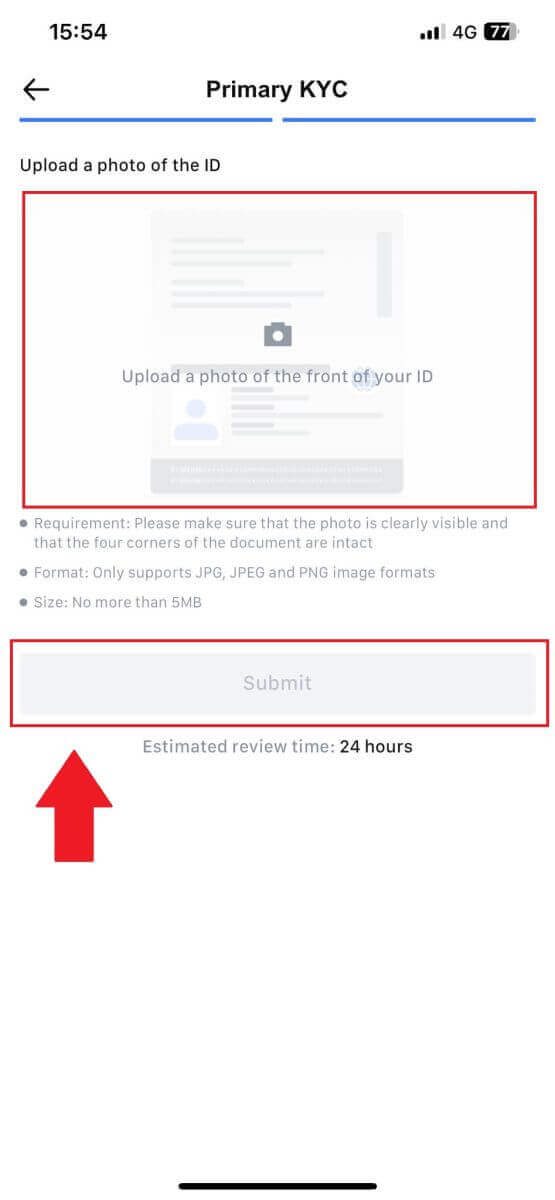
6. לאחר האימות, תראה שהאימות שלך בבדיקה, המתן לדוא"ל האישור או גש לפרופיל שלך כדי לבדוק את סטטוס KYC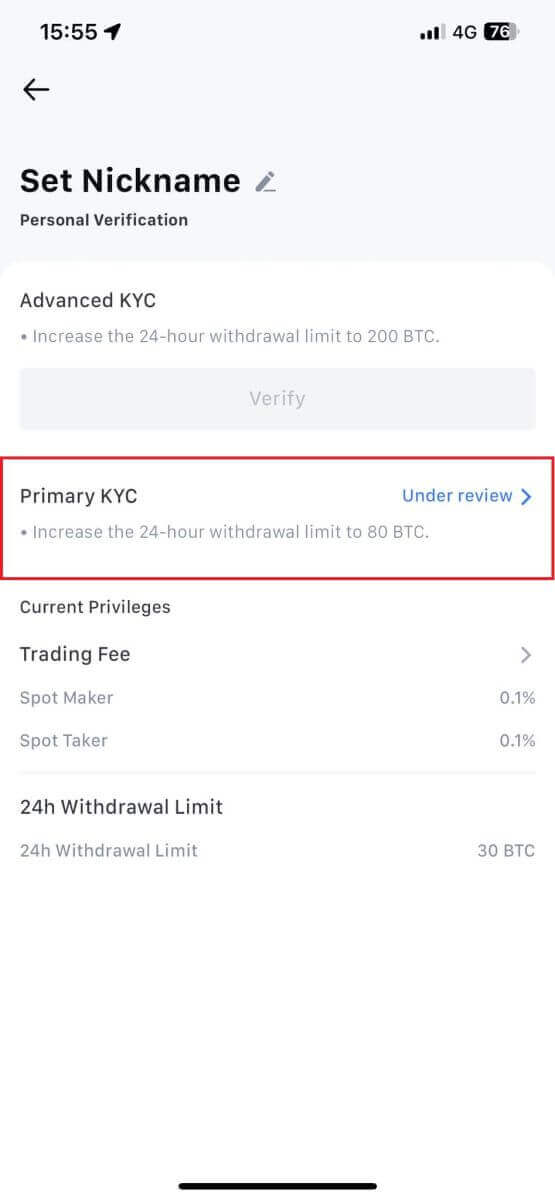
KYC מתקדם ב-MEXC (אתר)
1. היכנס לחשבון MEXC שלך . מקם את הסמן על סמל הפרופיל הימני העליון ולחץ על [זיהוי].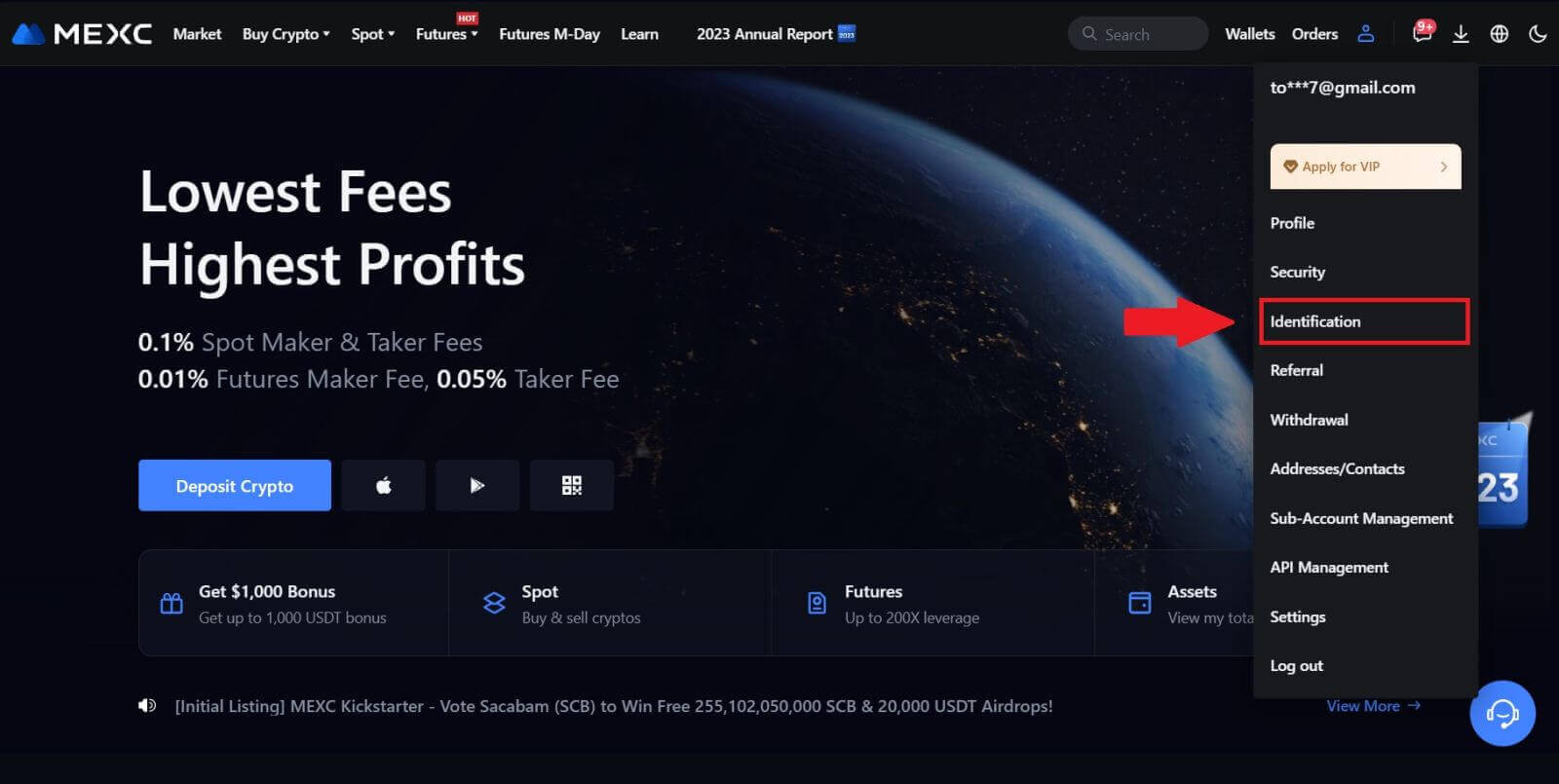 2. בחר [Advanced KYC] , לחץ על [Verify] .
2. בחר [Advanced KYC] , לחץ על [Verify] .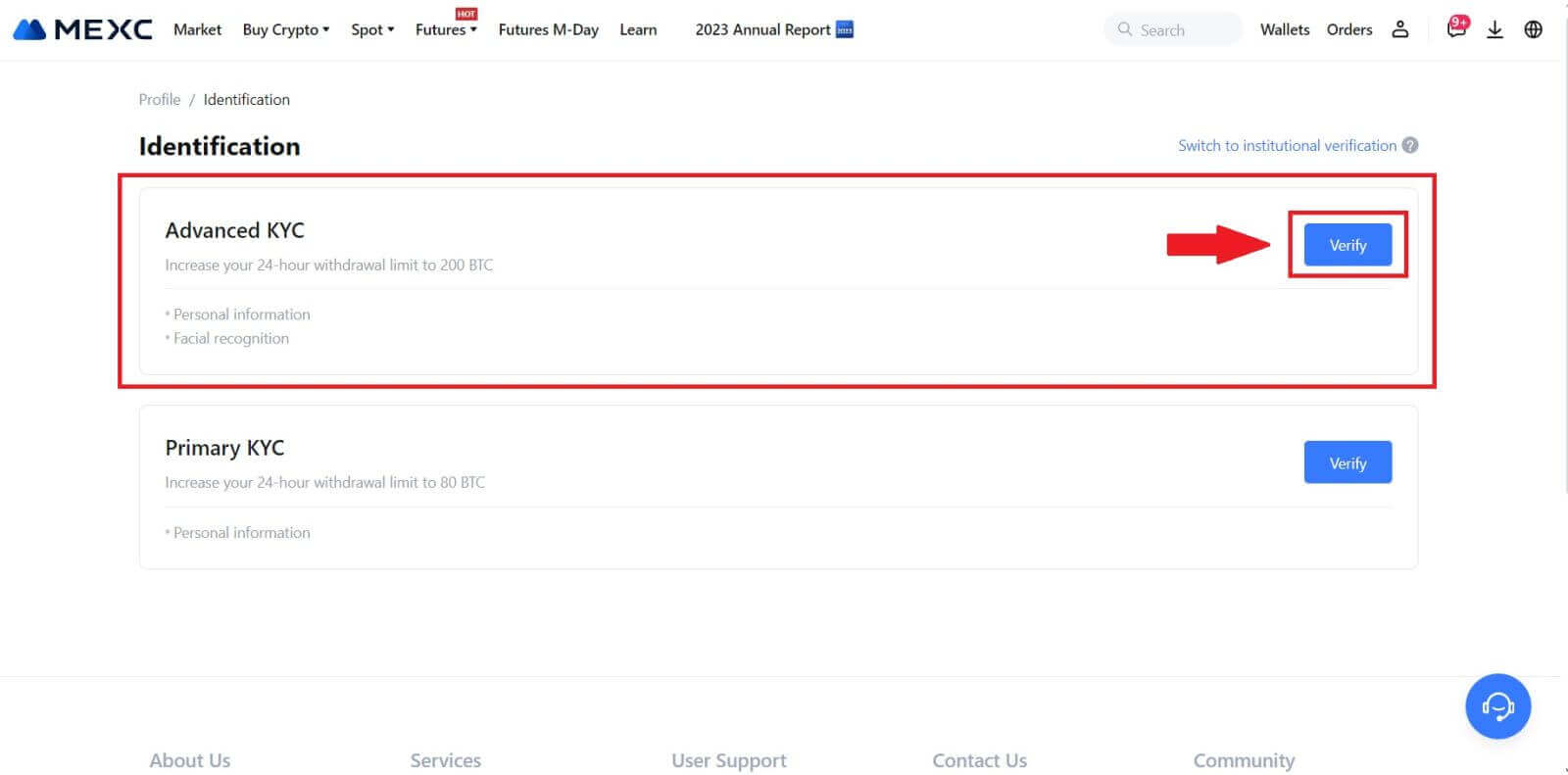
3. בחר את ארץ ההנפקה של המסמך וסוג המזהה שלך, ולאחר מכן לחץ על [אישור]. 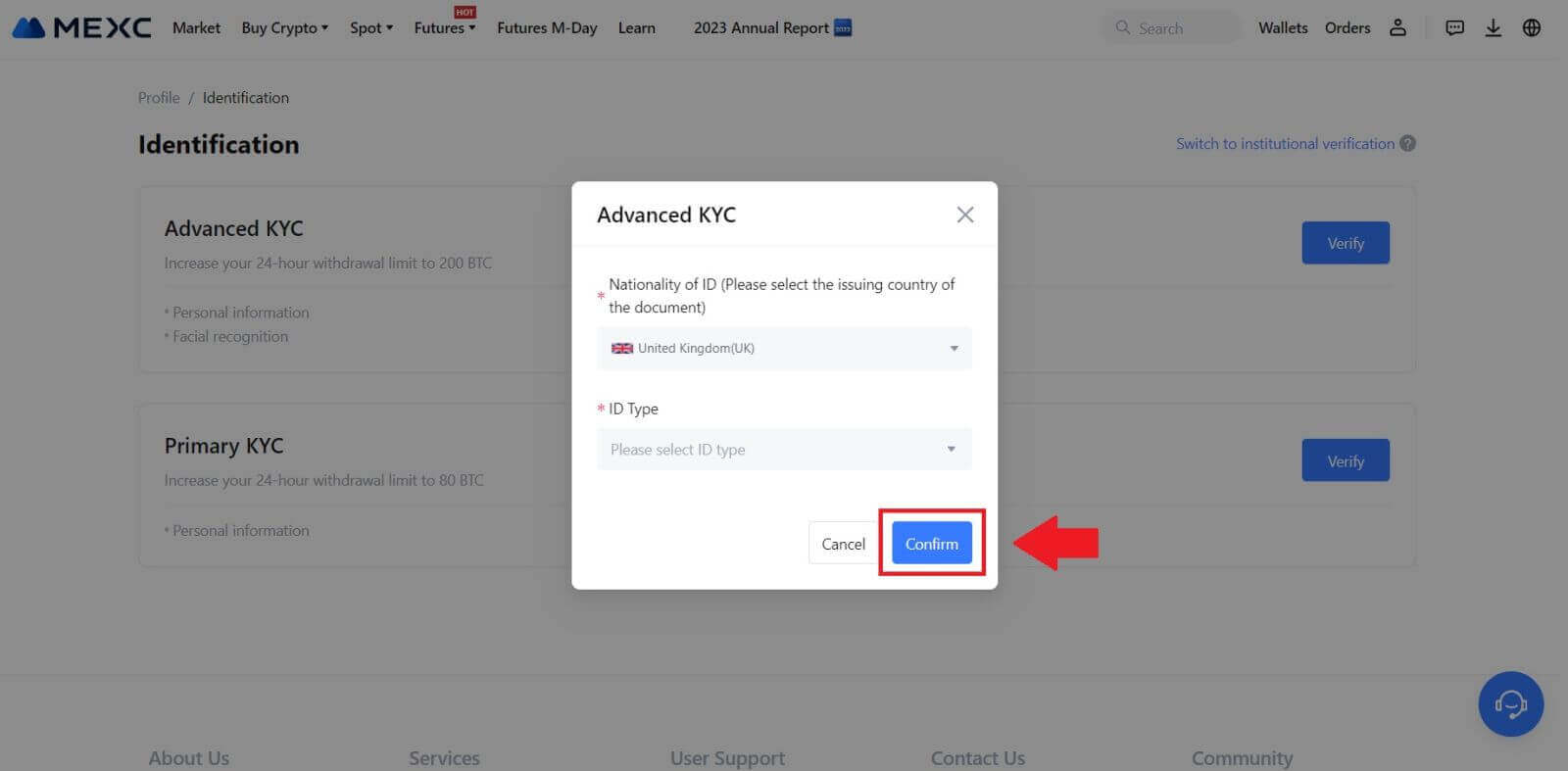
4. בצע את שלבי האימות ולחץ על [המשך]. 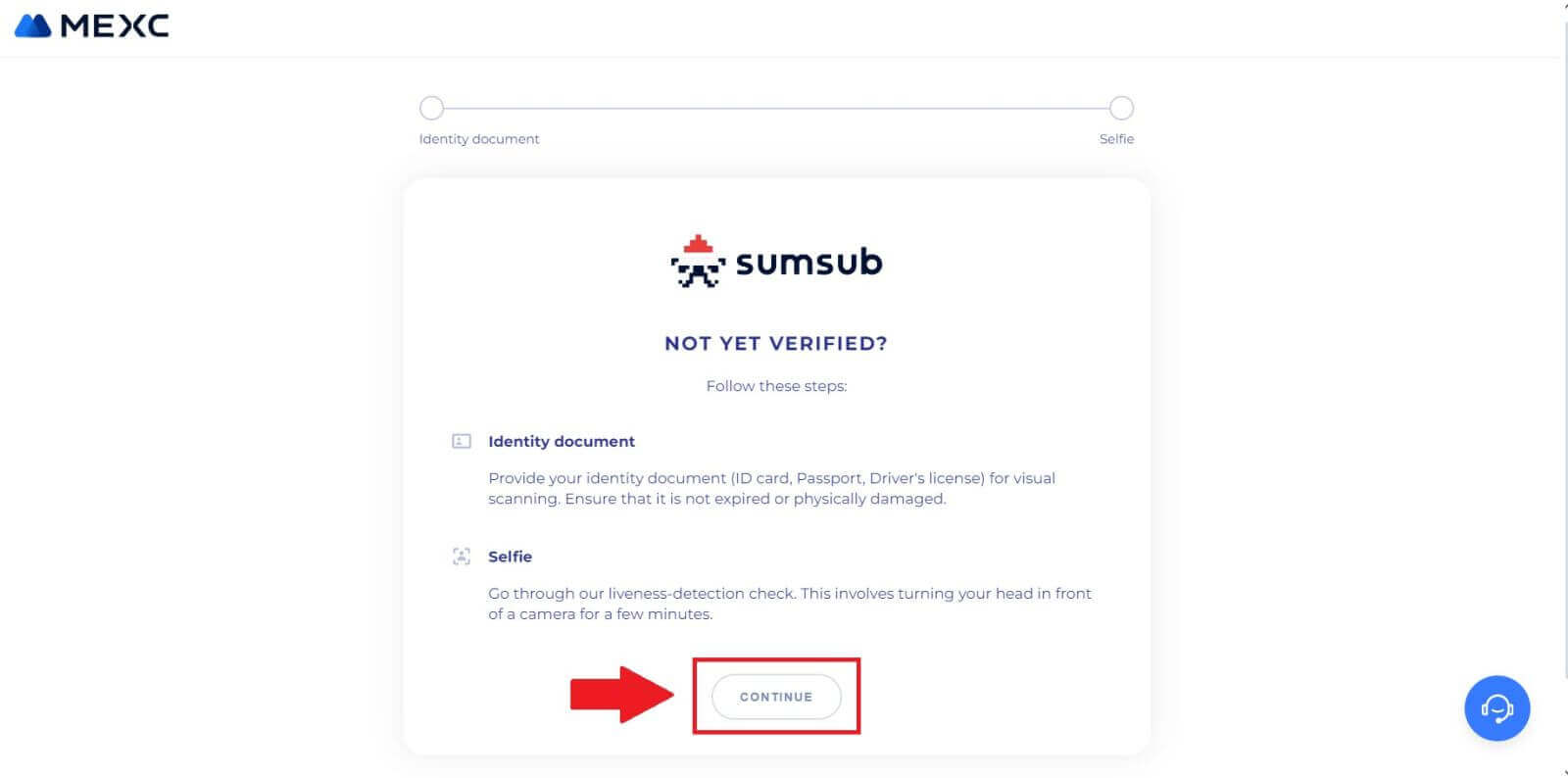
5. לאחר מכן, הצב וצלם את תמונת הזיהוי שלך על המסגרת כדי להמשיך. 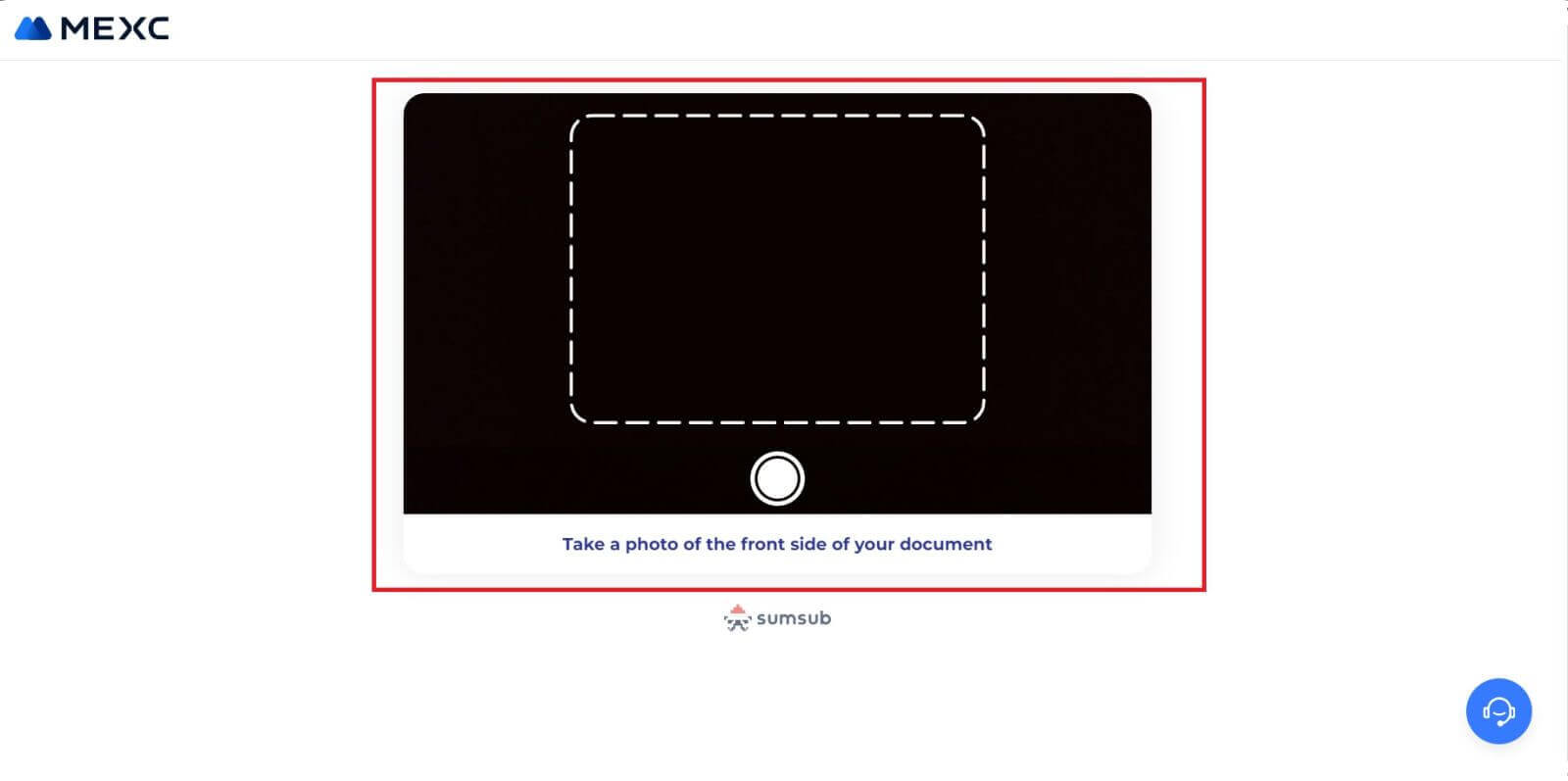
6. לאחר מכן, התחל לצלם את הסלפי שלך על ידי לחיצה על [I'M READY]. 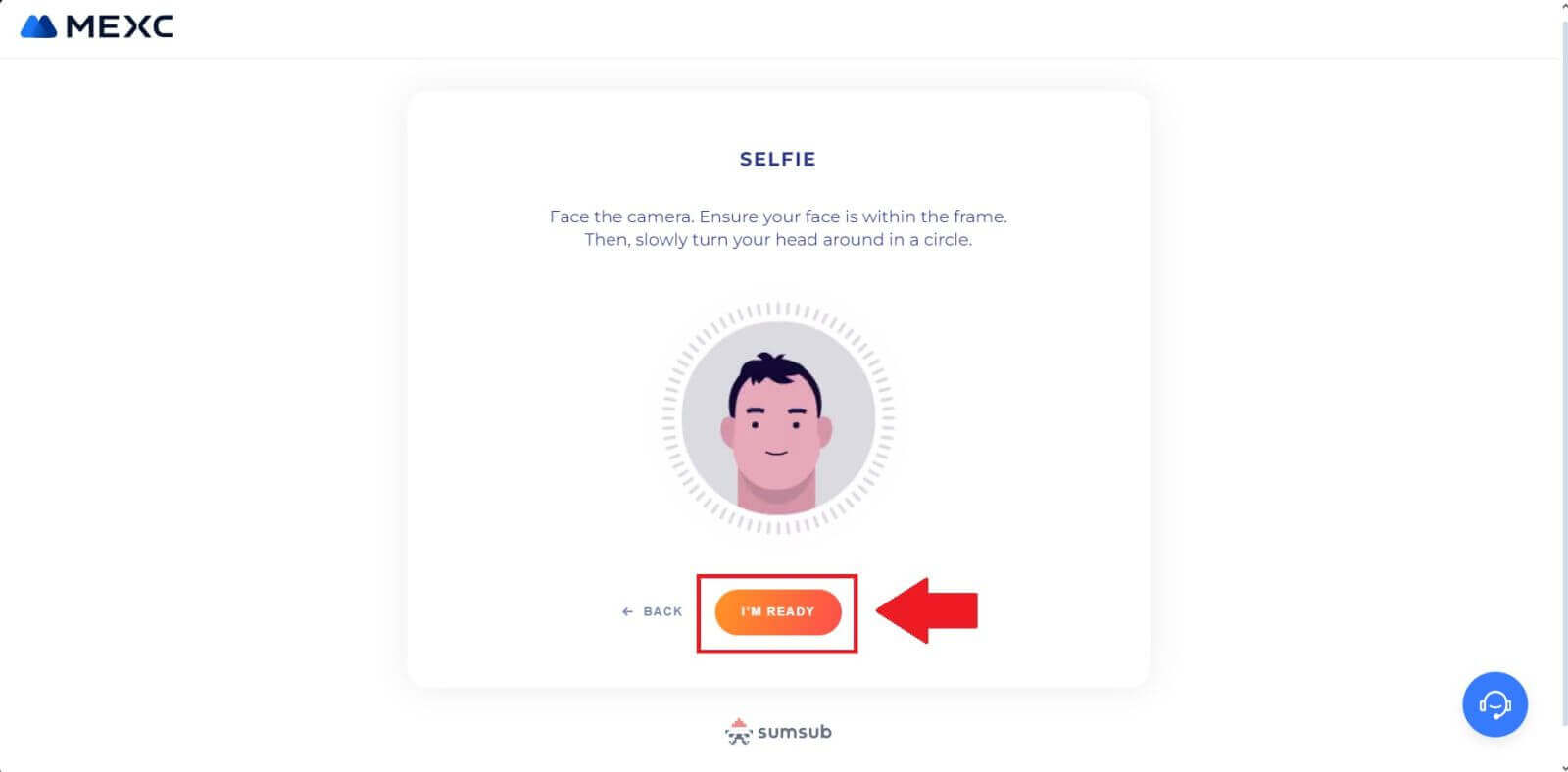
7. לבסוף, בדוק את פרטי המסמך שלך, ולאחר מכן לחץ על [הבא]. 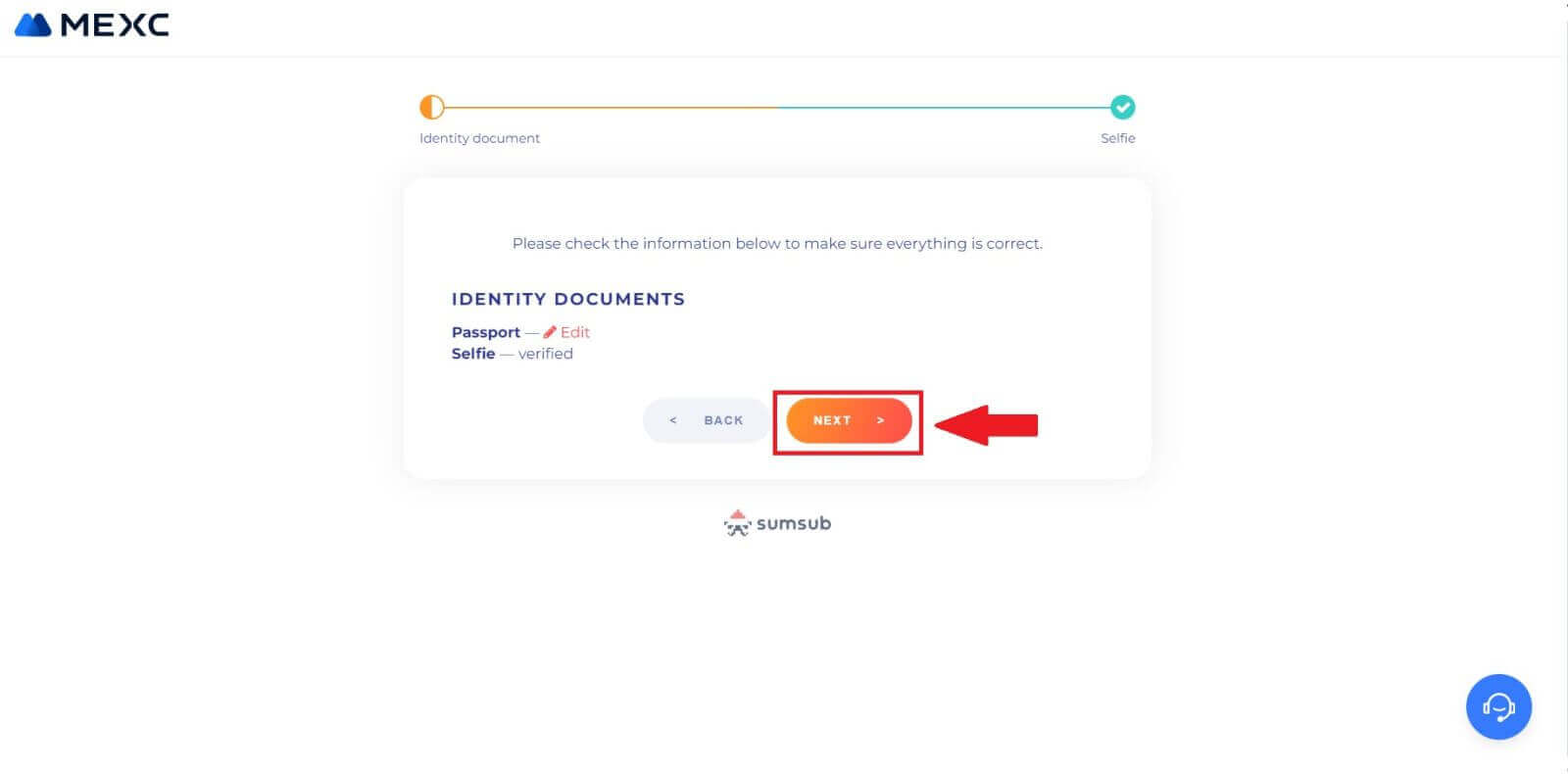
8. לאחר מכן, בקשתך הוגשה.
אתה יכול לבדוק את הסטטוס שלך על ידי לחיצה על [בדוק תוצאות סקירה]. 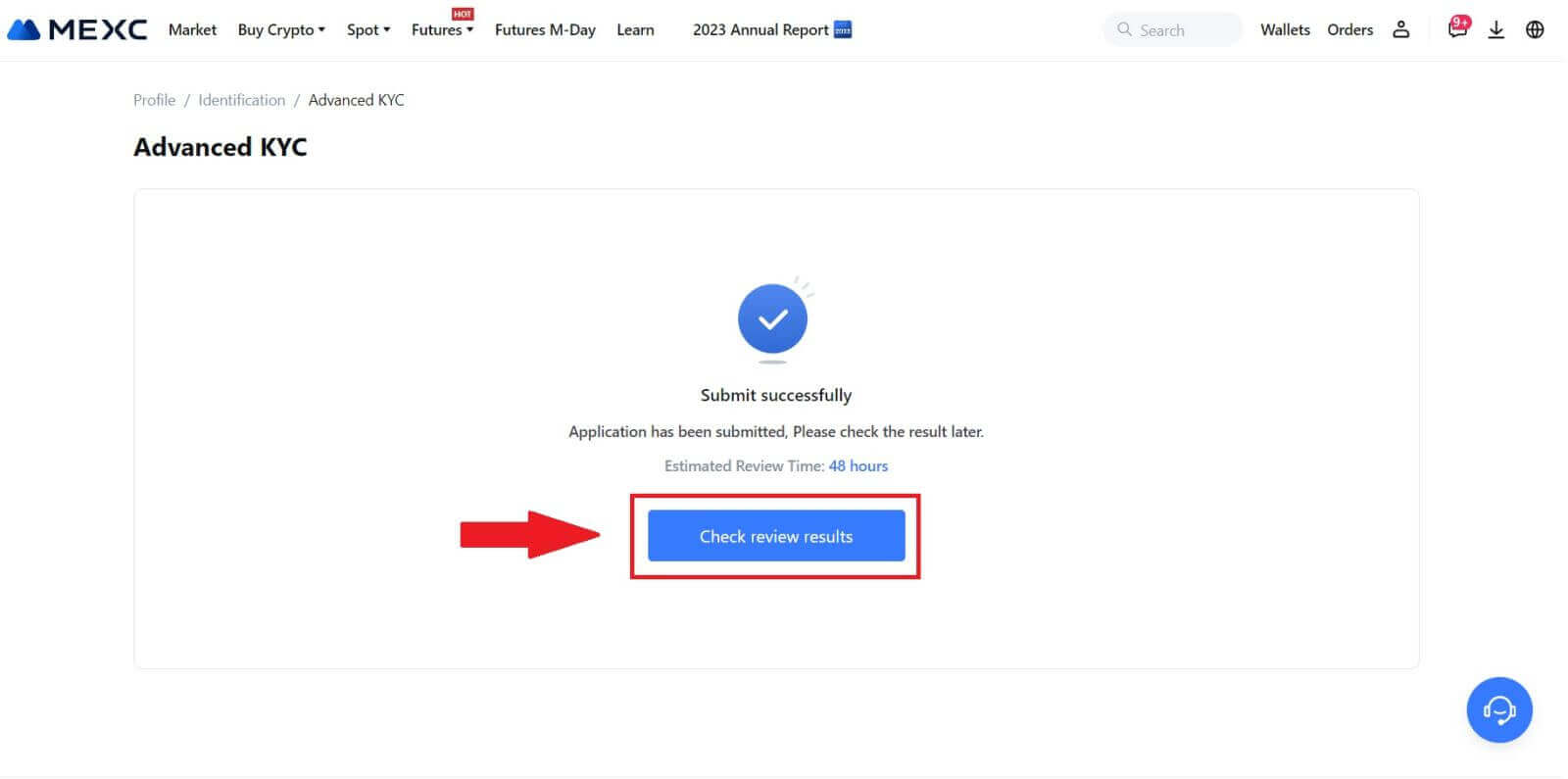
KYC מתקדם ב-MEXC (אפליקציה)
1. פתח את אפליקציית MEXC שלך, הקש על סמל [פרופיל] ובחר [אמת].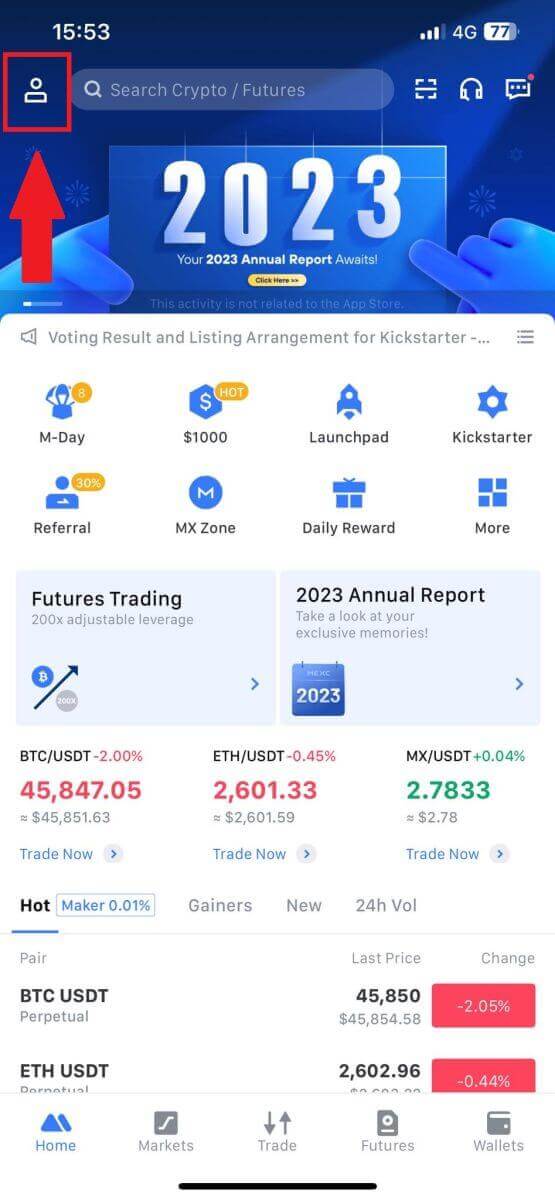
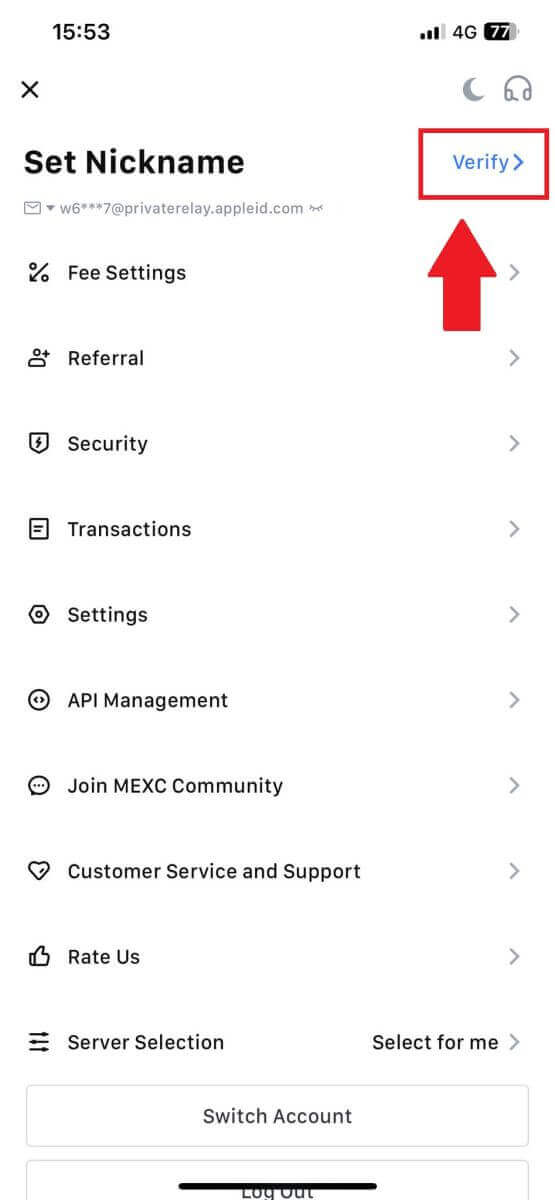
2. בחר [Advanced KYC] והקש על [Verify] .
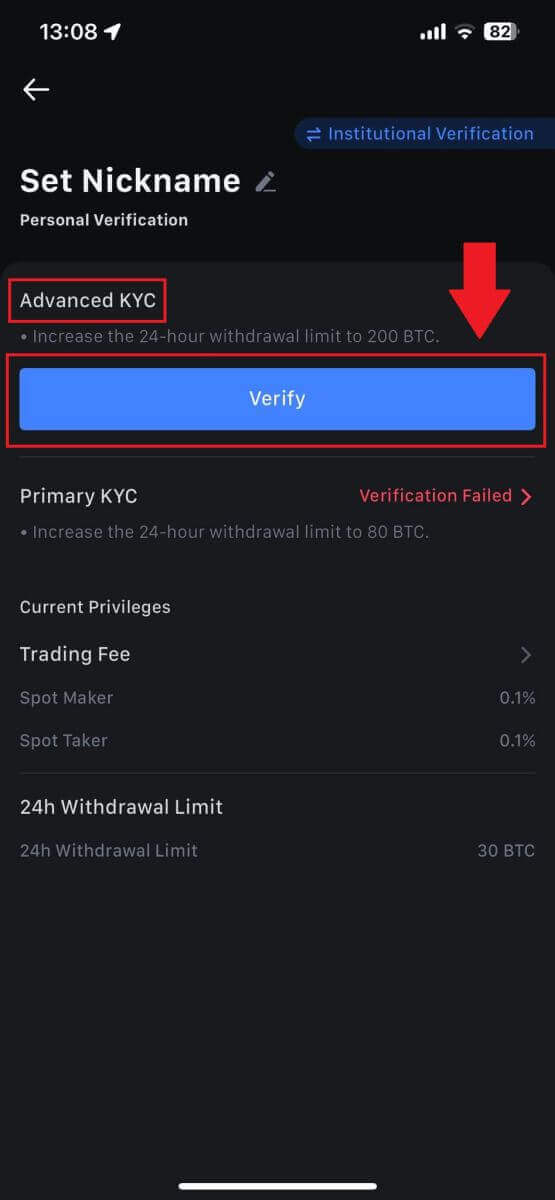
3. בחר את ארץ הנפקת המסמך שלך.
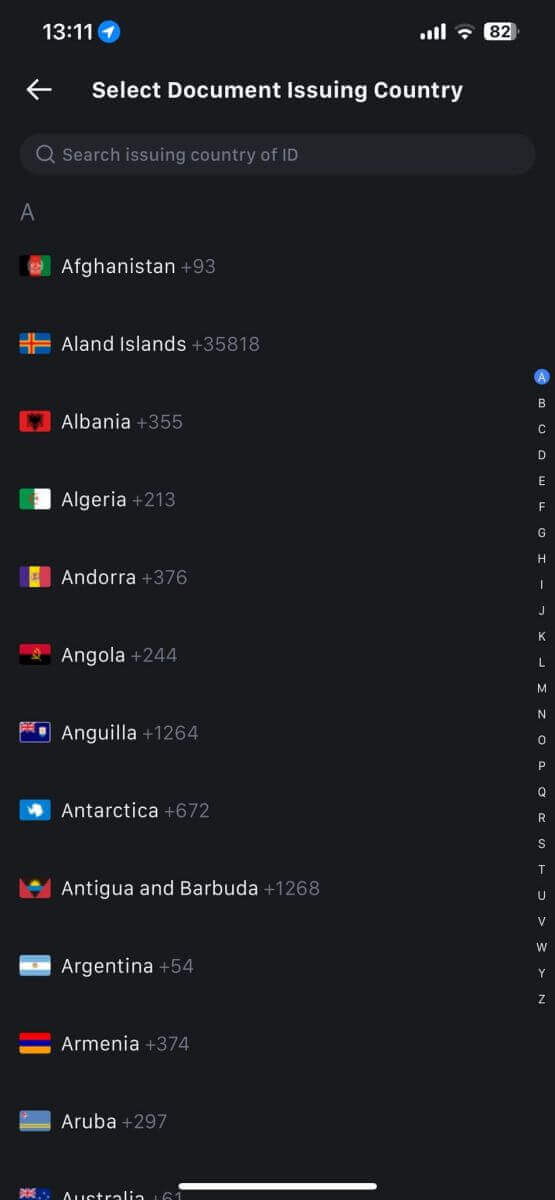
4. בחר את סוג המזהה שלך והקש על [המשך].
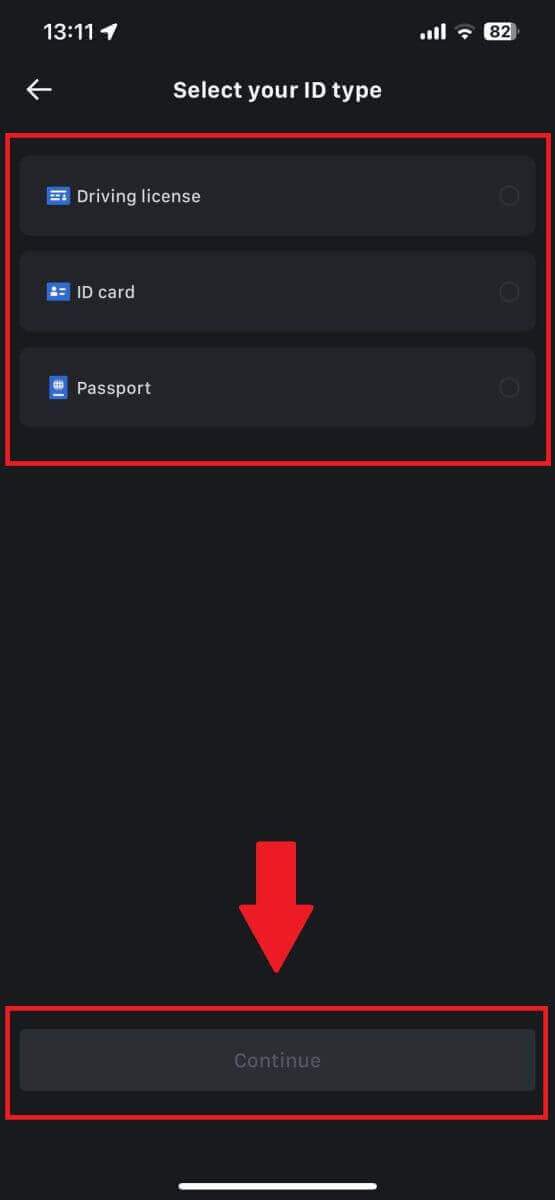
5. המשך בתהליך על ידי הקשה על [המשך].
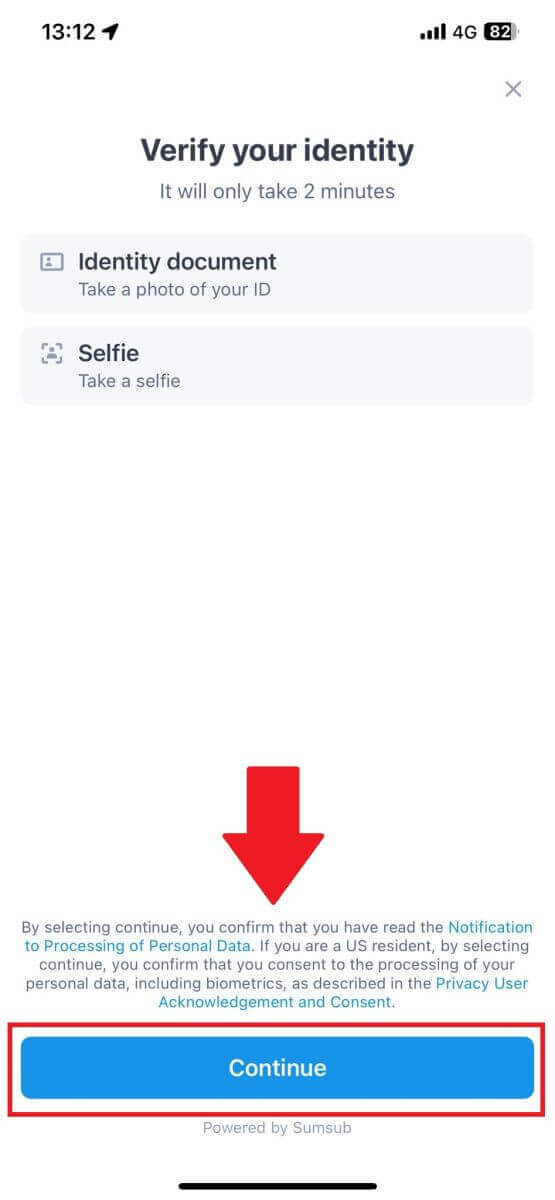
6. צלם את תעודת הזהות שלך כדי להמשיך.
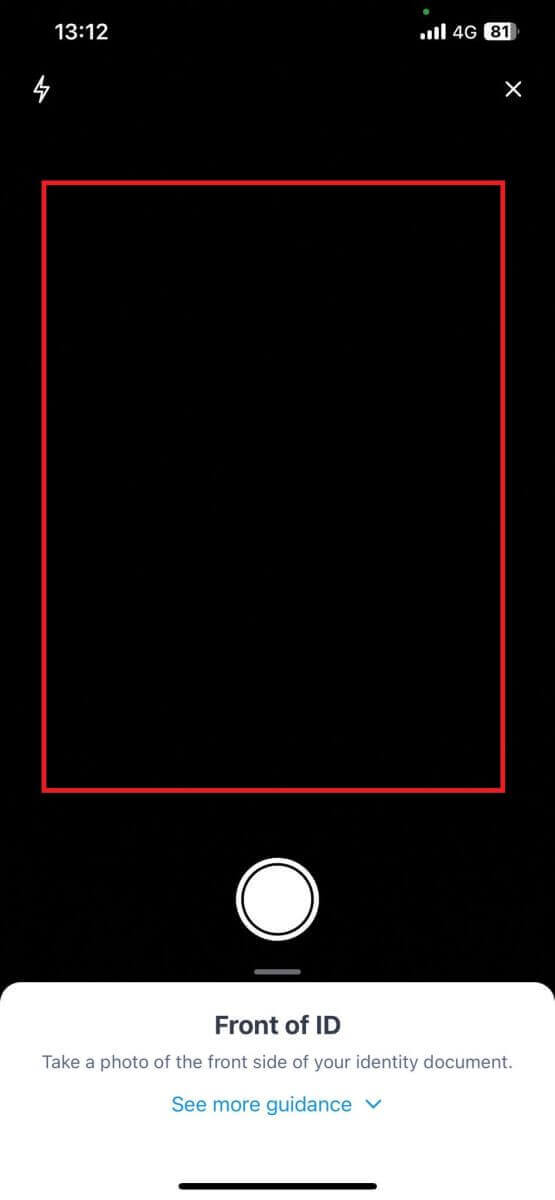
7. ודא שכל המידע בתמונה שלך גלוי והקש על [המסמך ניתן לקריאה].
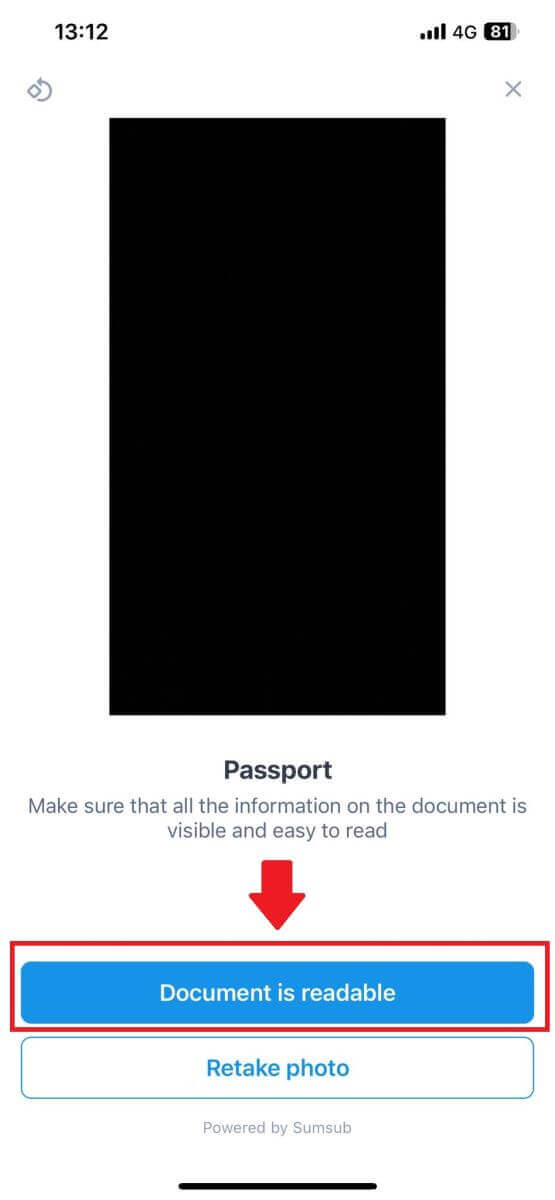
8. לאחר מכן, צלם סלפי על ידי הכנסת הפנים שלך לתוך המסגרת כדי להשלים את התהליך. 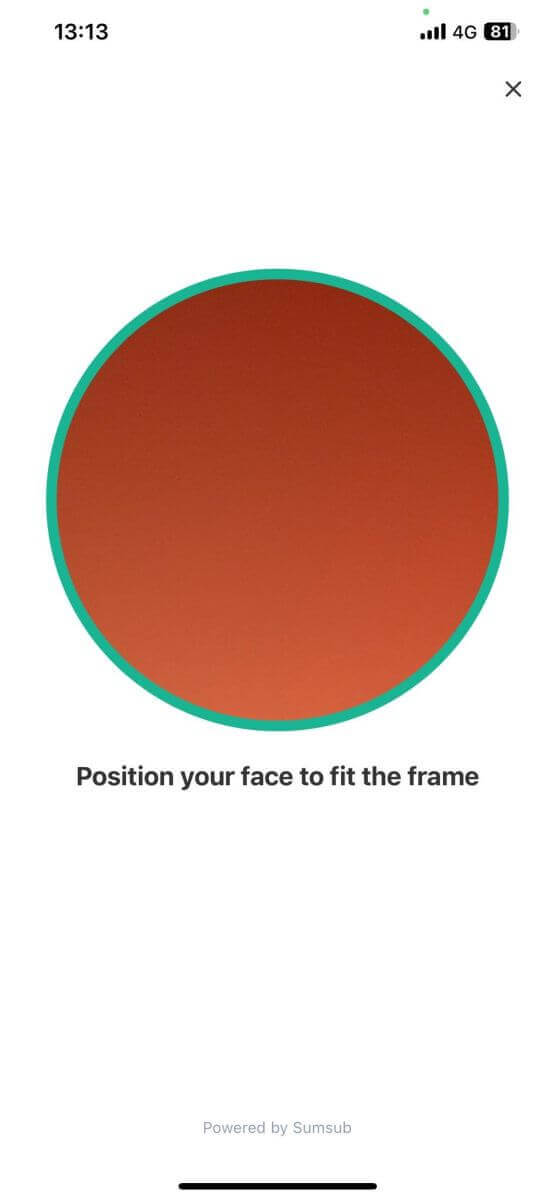
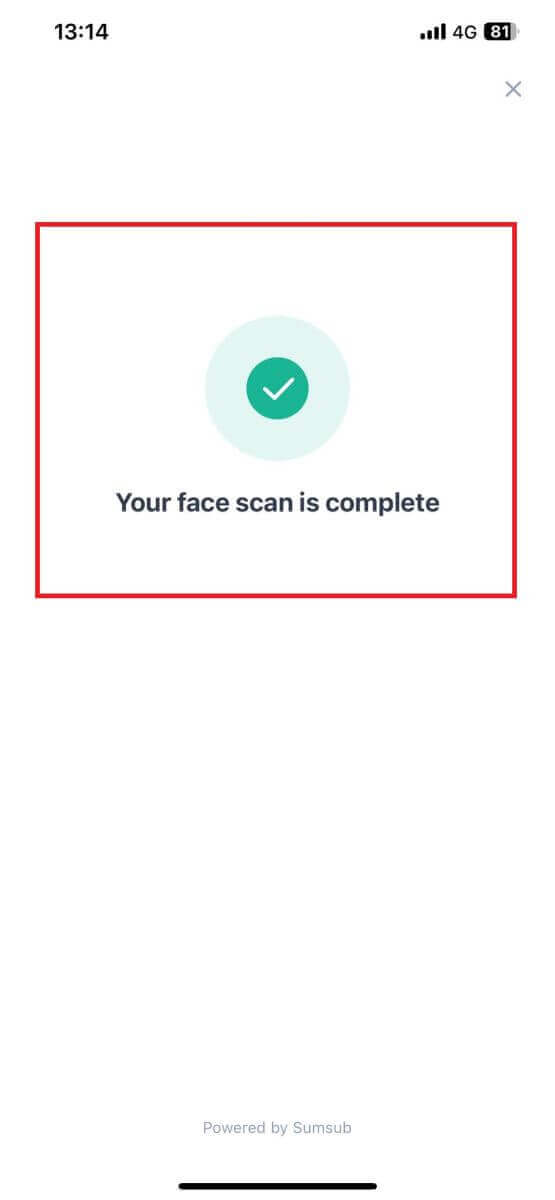
9. לאחר מכן, האימות שלך נמצא בבדיקה. המתן לדוא"ל האישור או גש לפרופיל שלך כדי לבדוק את סטטוס KYC. 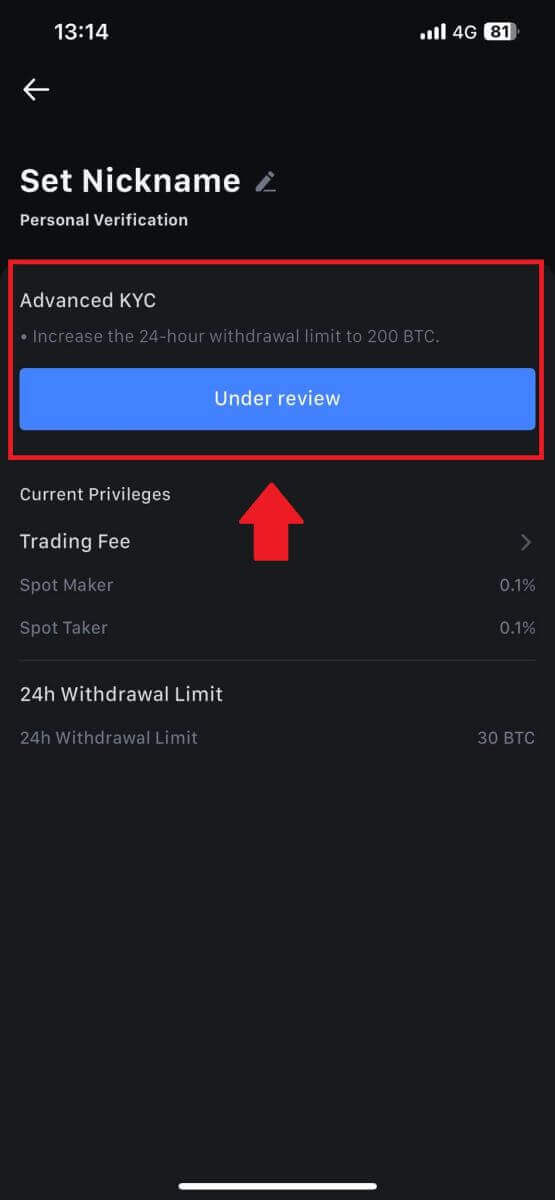
כיצד להגיש בקשה ולאמת עבור חשבון מוסד
כדי להגיש בקשה לחשבון מוסד, אנא עקוב אחר המדריך המפורט להלן:
1. היכנס לחשבון MEXC שלך ועבור אל [פרופיל] - [זיהוי].
לחץ על [עבור לאימות מוסדית] . 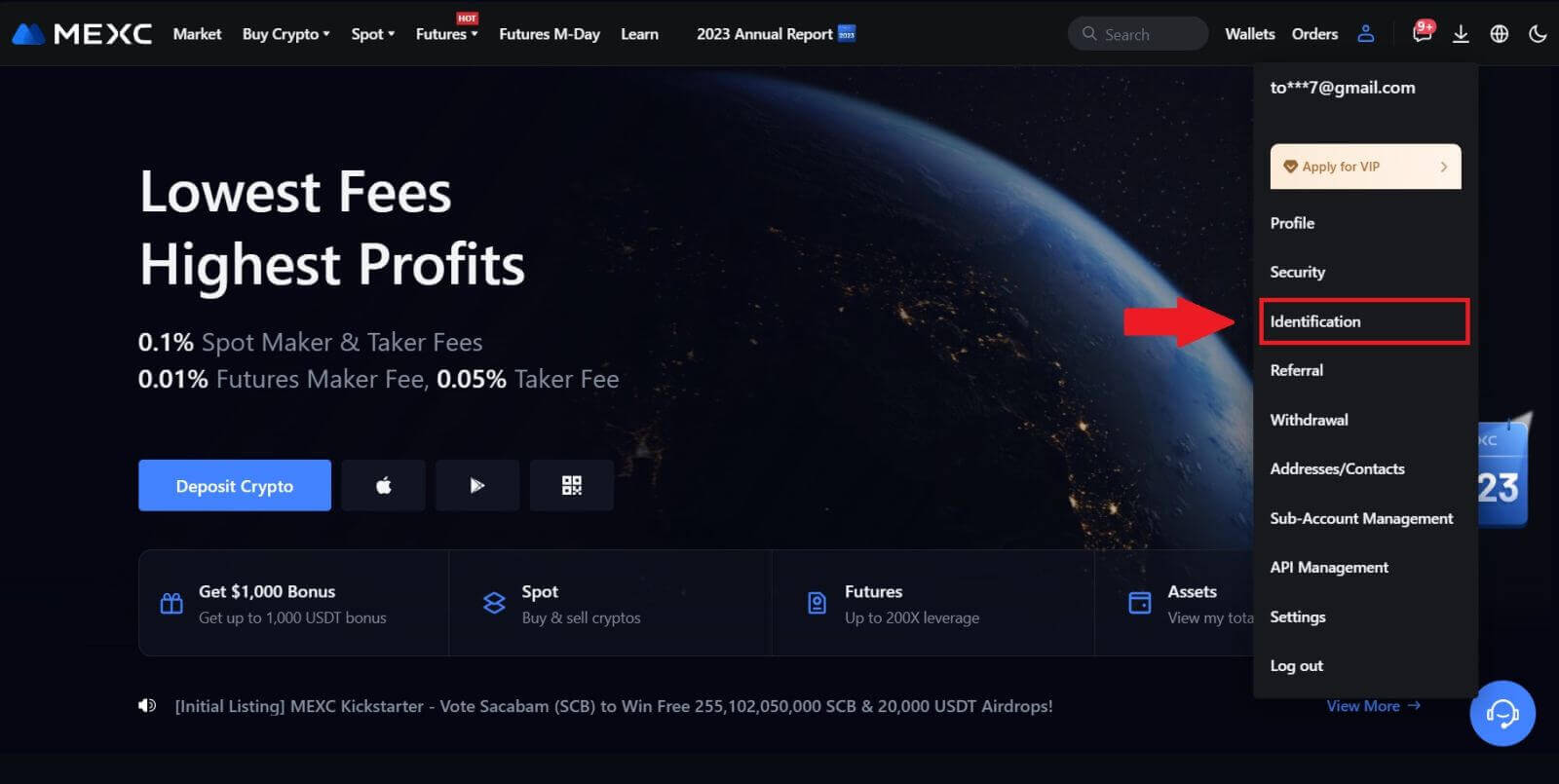
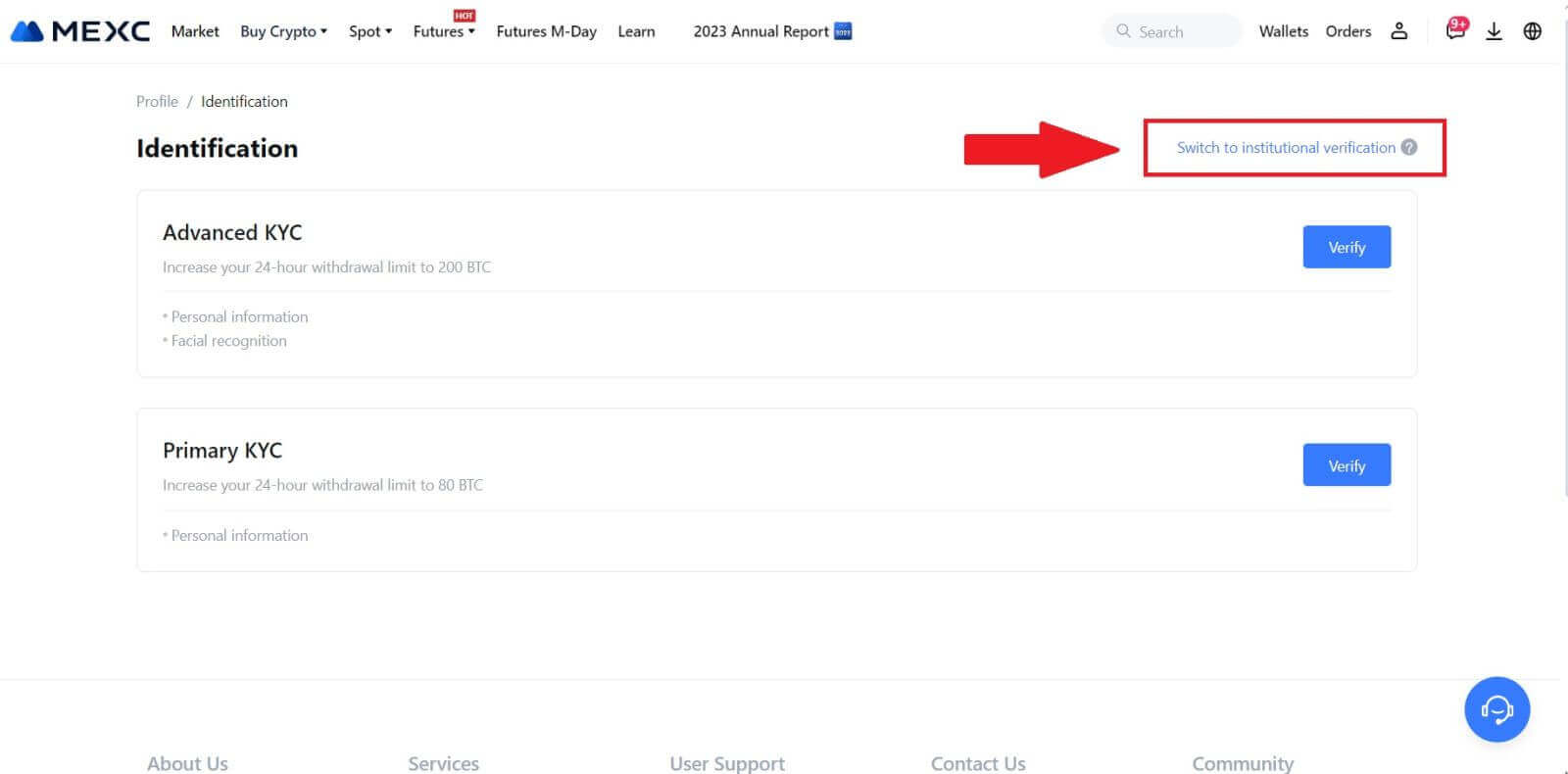
2. הכן את המסמכים הבאים המפורטים להלן ולחץ על [אמת כעת]. 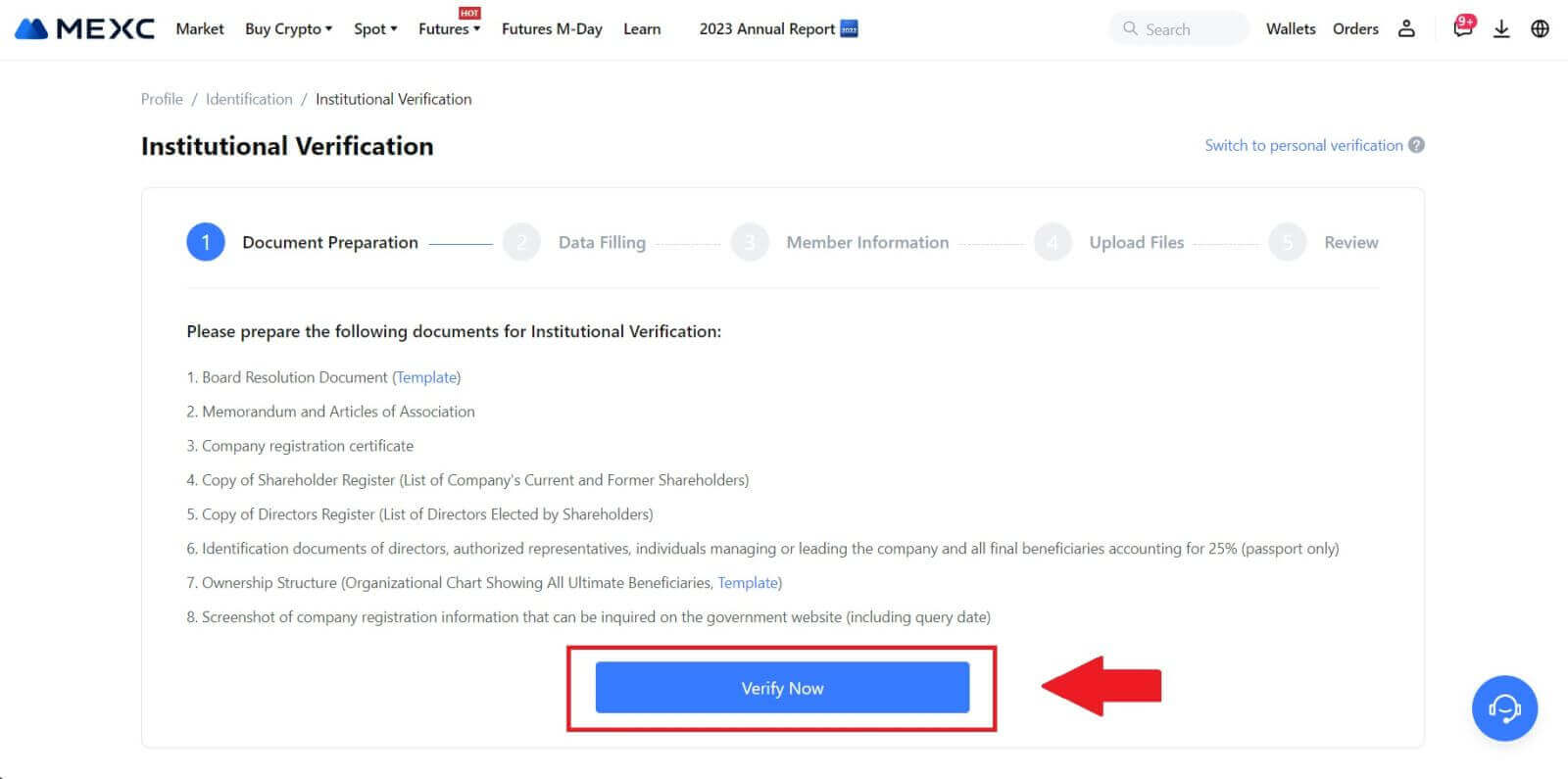 3. השלם את עמוד " מילוי נתונים " על ידי מסירת פרטים מקיפים, לרבות מידע מוסדי, הכתובת הרשומה של החברה שלך וכתובת הפעילות שלה. לאחר מילוי המידע, המשך על ידי לחיצה על [המשך] כדי לעבור לקטע פרטי החברים.
3. השלם את עמוד " מילוי נתונים " על ידי מסירת פרטים מקיפים, לרבות מידע מוסדי, הכתובת הרשומה של החברה שלך וכתובת הפעילות שלה. לאחר מילוי המידע, המשך על ידי לחיצה על [המשך] כדי לעבור לקטע פרטי החברים. 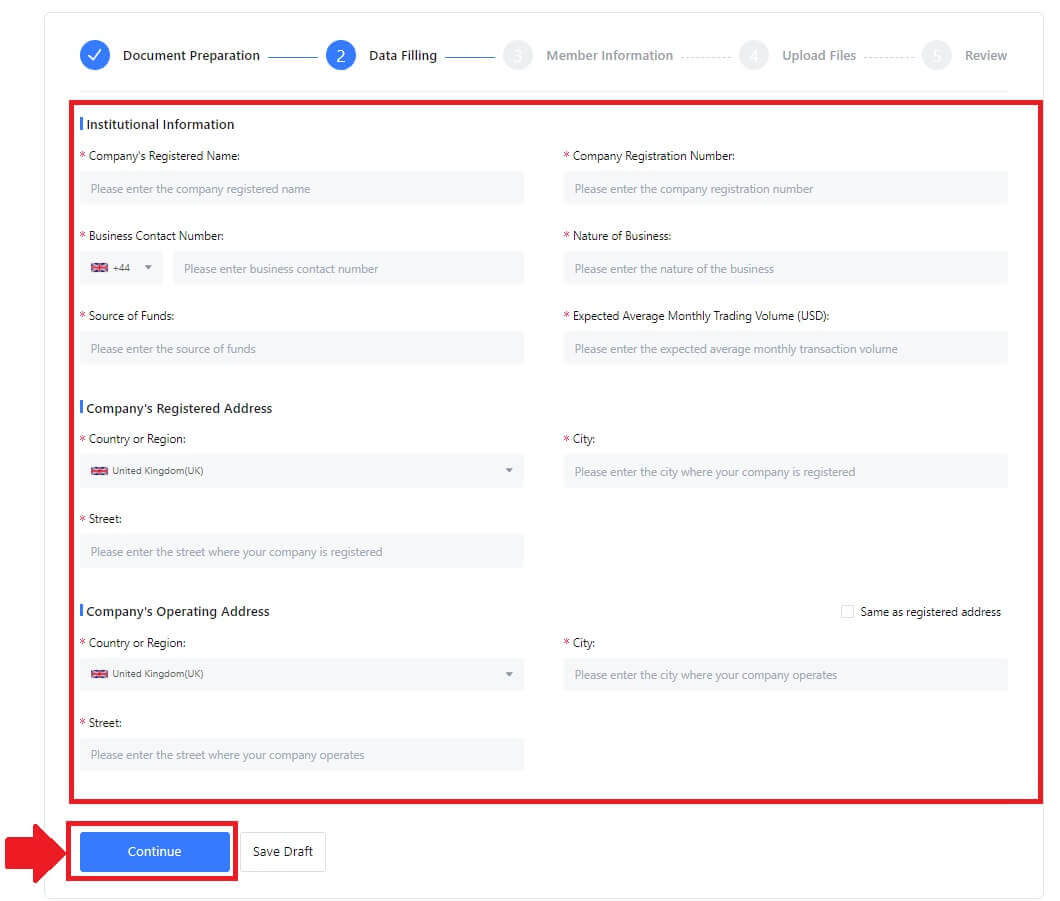
4. נווט לדף "מידע חבר" , שבו אתה נדרש להזין פרטים חיוניים הנוגעים לגורם החברה, אנשים בעלי תפקידים משמעותיים בניהול הישות או בניהולו, ומידע על המוטב הסופי. לאחר שמילאת את המידע הנדרש, המשך בלחיצה על כפתור [המשך] . 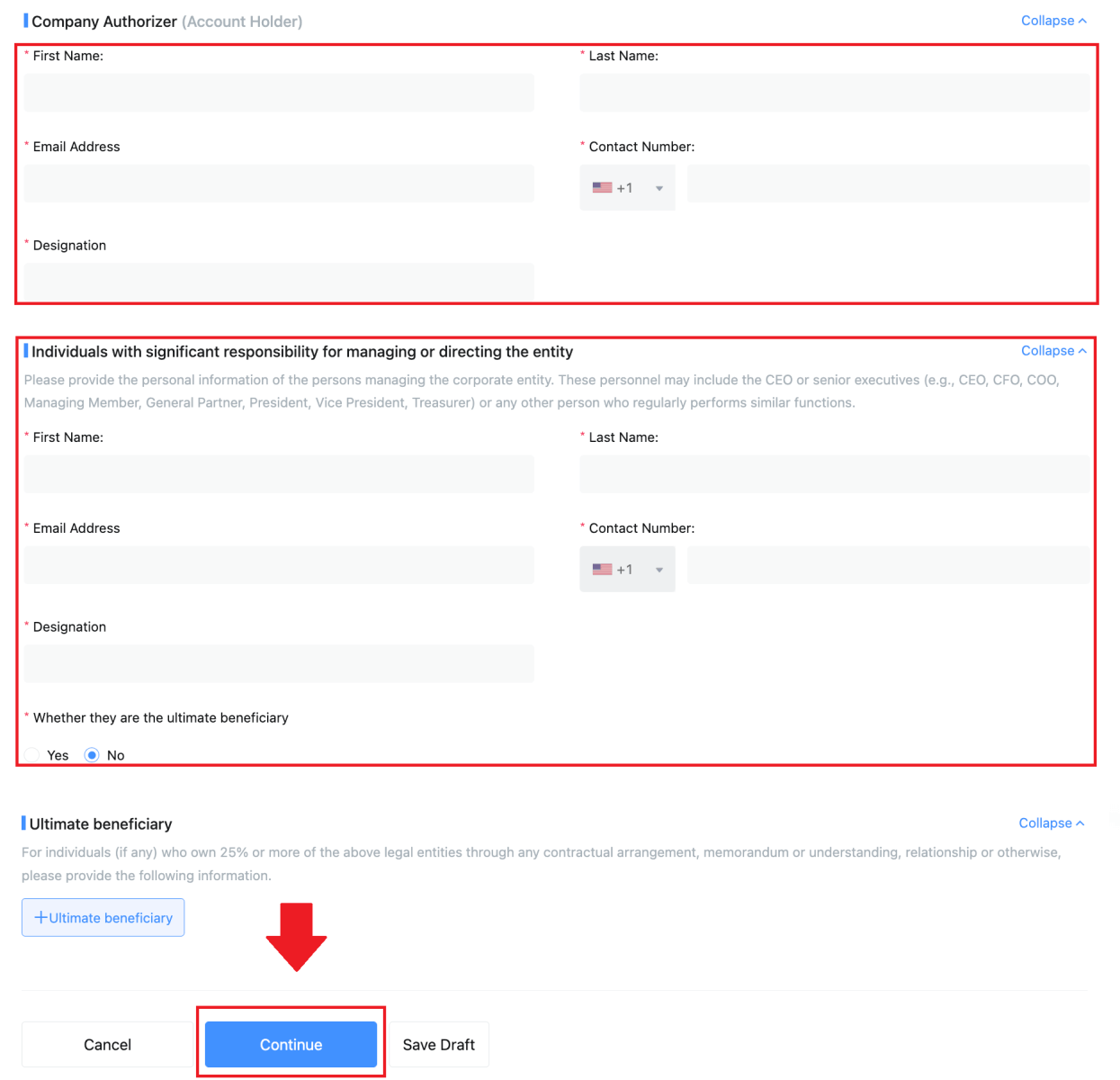 5. המשך לעמוד " העלאת קבצים ", שם תוכל להגיש את המסמכים שהוכנו קודם לכן לתהליך האימות המוסדי. העלה את הקבצים הדרושים ועיין בזהירות בהצהרה. לאחר אישור הסכמתך על ידי סימון התיבה "אני מסכים לחלוטין עם הצהרה זו", לחץ על [שלח ] כדי להשלים את התהליך.
5. המשך לעמוד " העלאת קבצים ", שם תוכל להגיש את המסמכים שהוכנו קודם לכן לתהליך האימות המוסדי. העלה את הקבצים הדרושים ועיין בזהירות בהצהרה. לאחר אישור הסכמתך על ידי סימון התיבה "אני מסכים לחלוטין עם הצהרה זו", לחץ על [שלח ] כדי להשלים את התהליך. 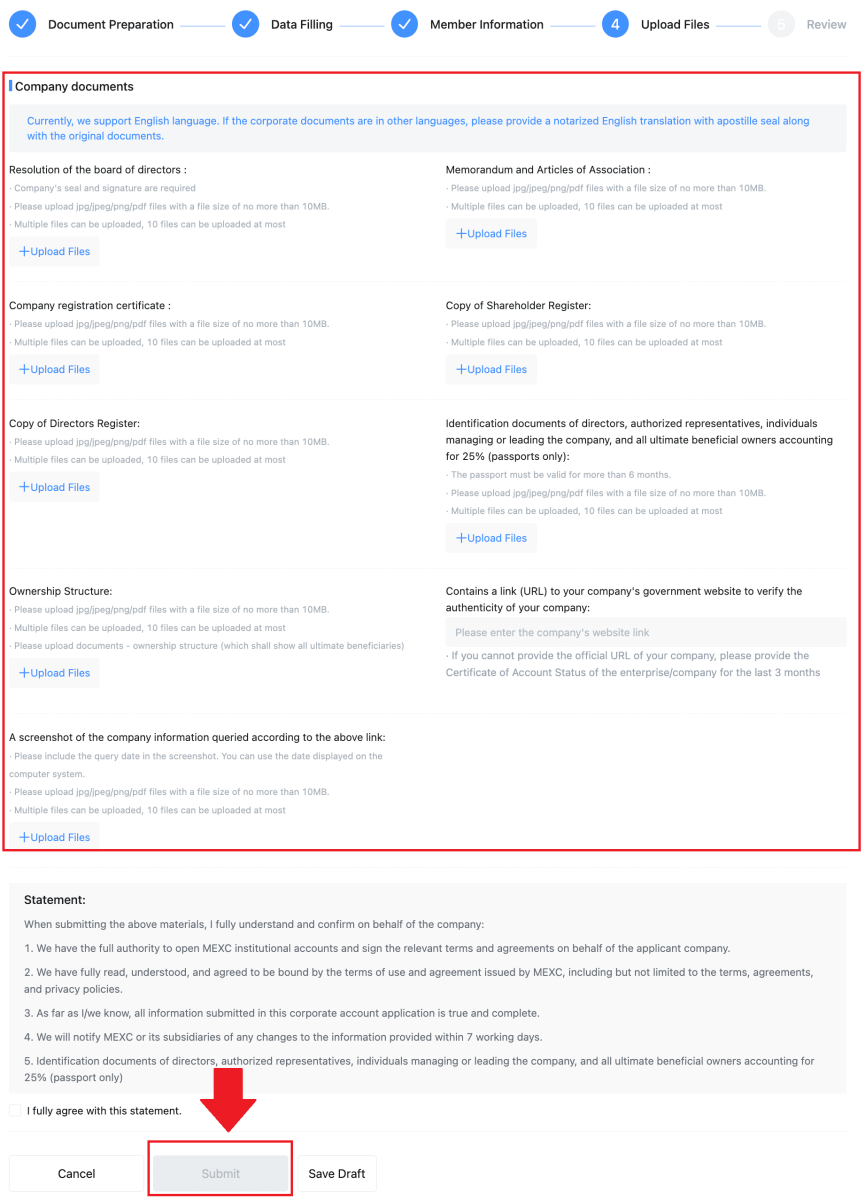
6. לאחר מכן, הבקשה שלך הוגשה בהצלחה. אנא המתן בסבלנות עד שנבדוק.
_
כיצד להפקיד ב-MEXC
כיצד לקנות קריפטו עם כרטיס אשראי/חיוב ב-MEXC
קנה קריפטו עם כרטיס אשראי/חיוב ב-MEXC (אתר)
1. היכנס לחשבון MEXC שלך , לחץ על [קנה קריפטה] ובחר [כרטיס חיוב/אשראי].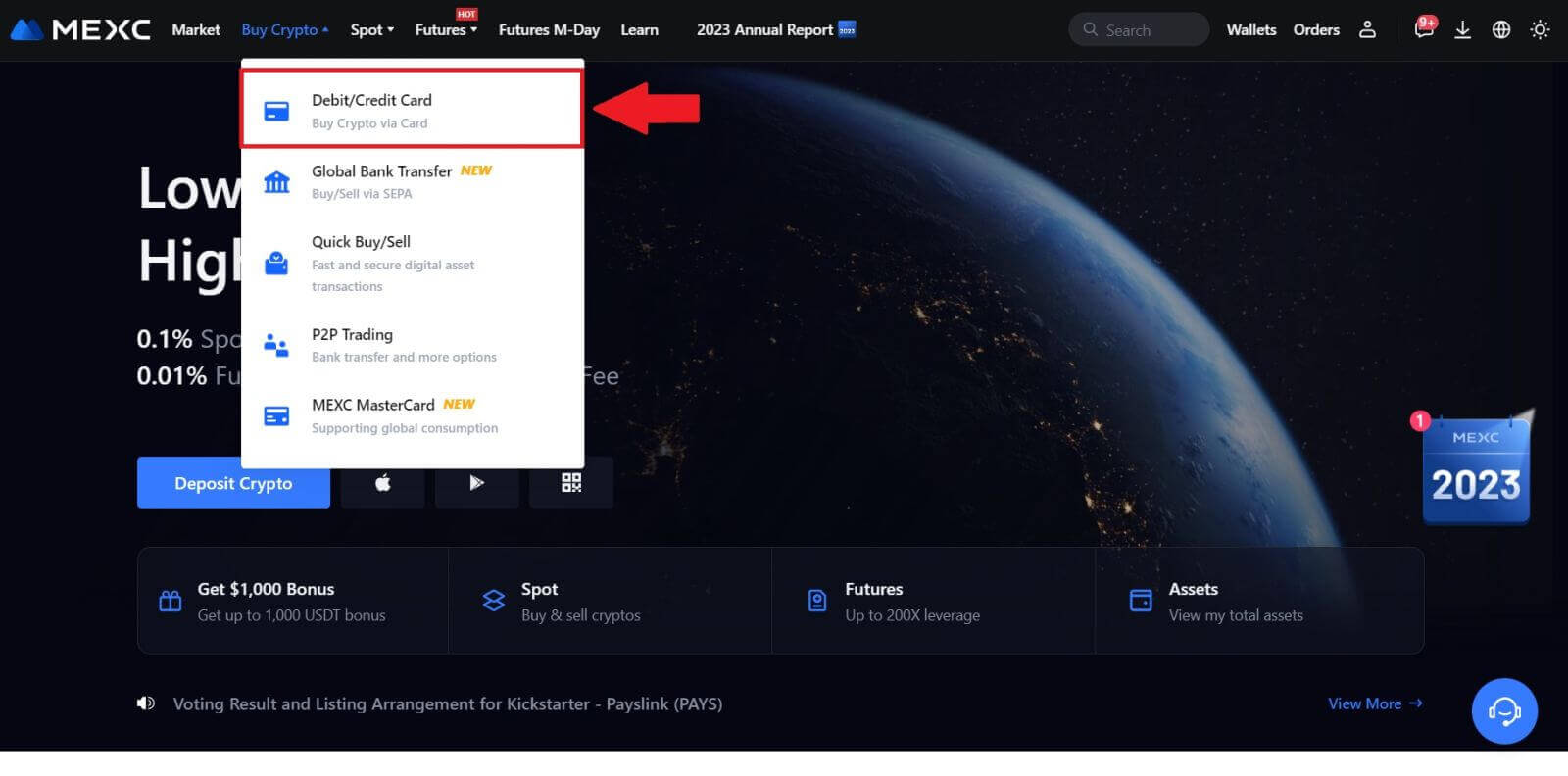
2. לחץ על [הוסף כרטיס].
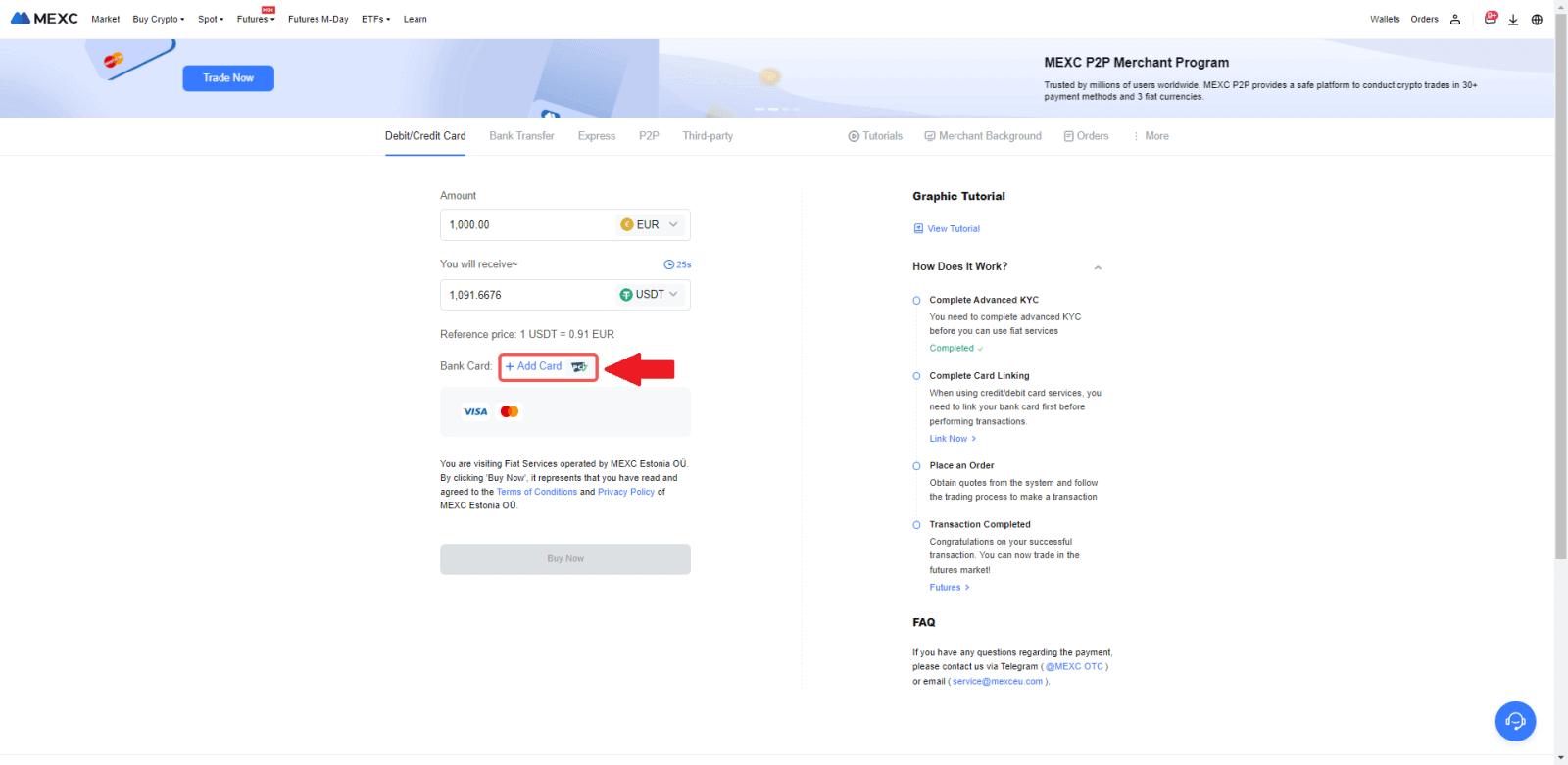
3. הזן את פרטי כרטיס הבנק שלך ולחץ על [המשך].
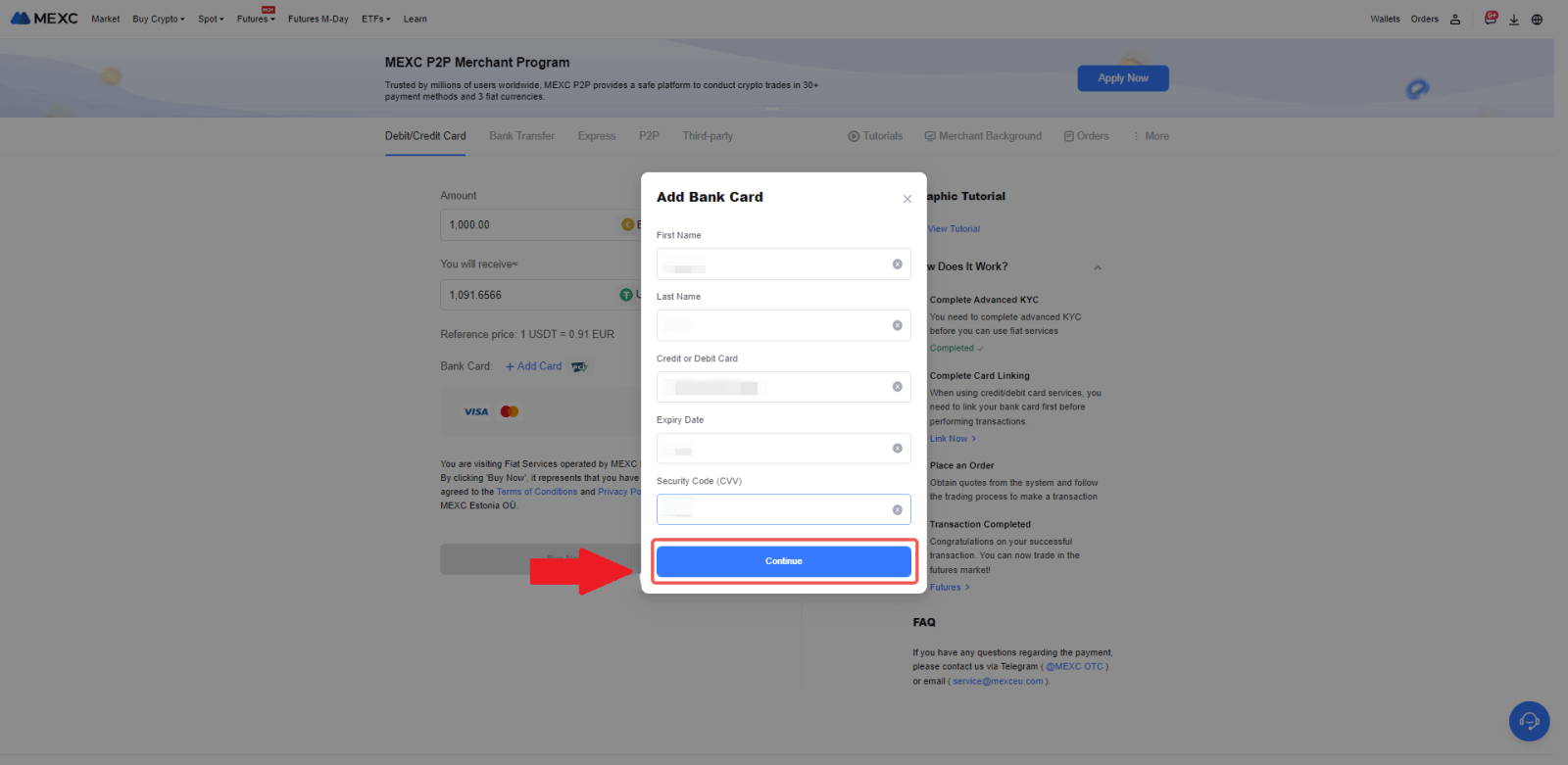
4. התחל את רכישת המטבעות הקריפטוגרפיים שלך באמצעות כרטיס חיוב/אשראי על ידי השלמת תחילה תהליך קישור הכרטיס.
בחר את מטבע פיאט המועדף עליך עבור התשלום, הזן את הסכום עבור הרכישה. המערכת תציג לך באופן מיידי את הכמות המתאימה של מטבעות קריפטוגרפיים בהתבסס על הצעת המחיר הנוכחית בזמן אמת.
בחר את כרטיס החיוב/אשראי שבו אתה מתכנן להשתמש, ולחץ על [קנה עכשיו] כדי להמשיך ברכישת המטבעות הקריפטוגרפיים.
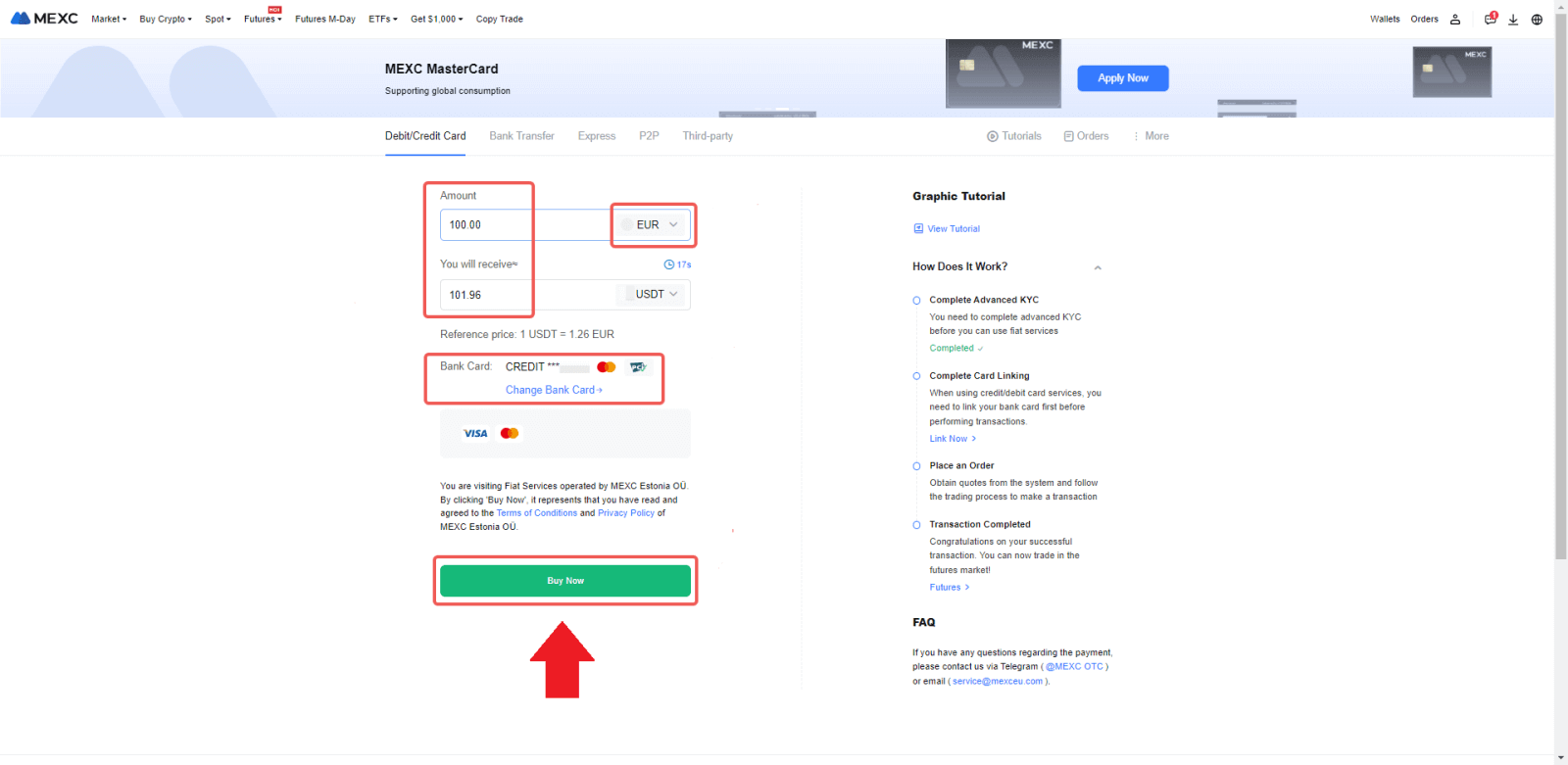
קנה קריפטו עם כרטיס אשראי/חיוב ב-MEXC (אפליקציה)
1. פתח את אפליקציית MEXC שלך, בעמוד הראשון, הקש על [עוד].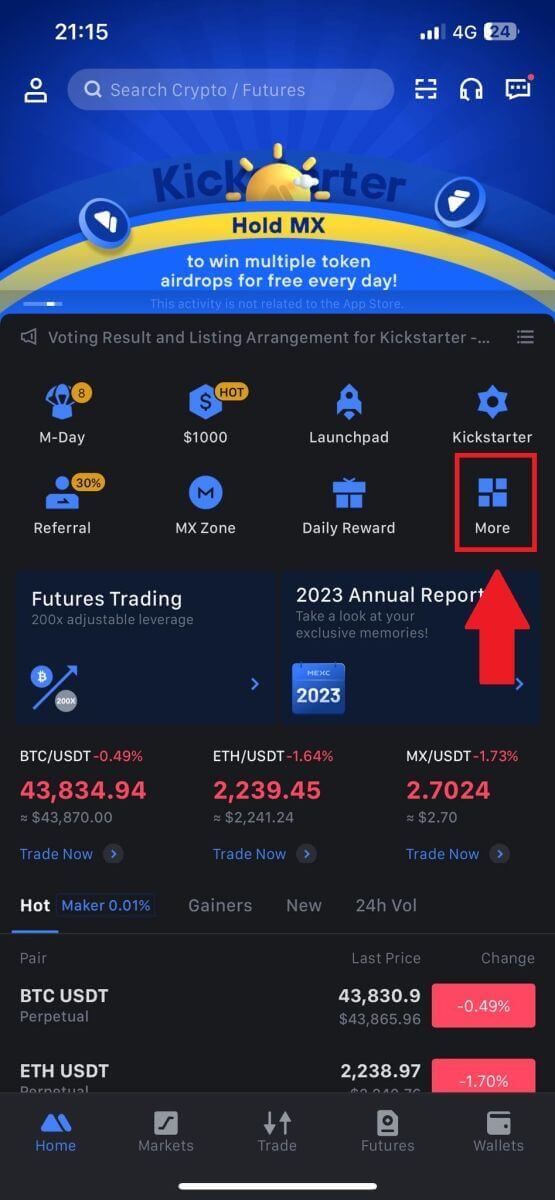
2. הקש על [קנה קריפטו] כדי להמשיך.
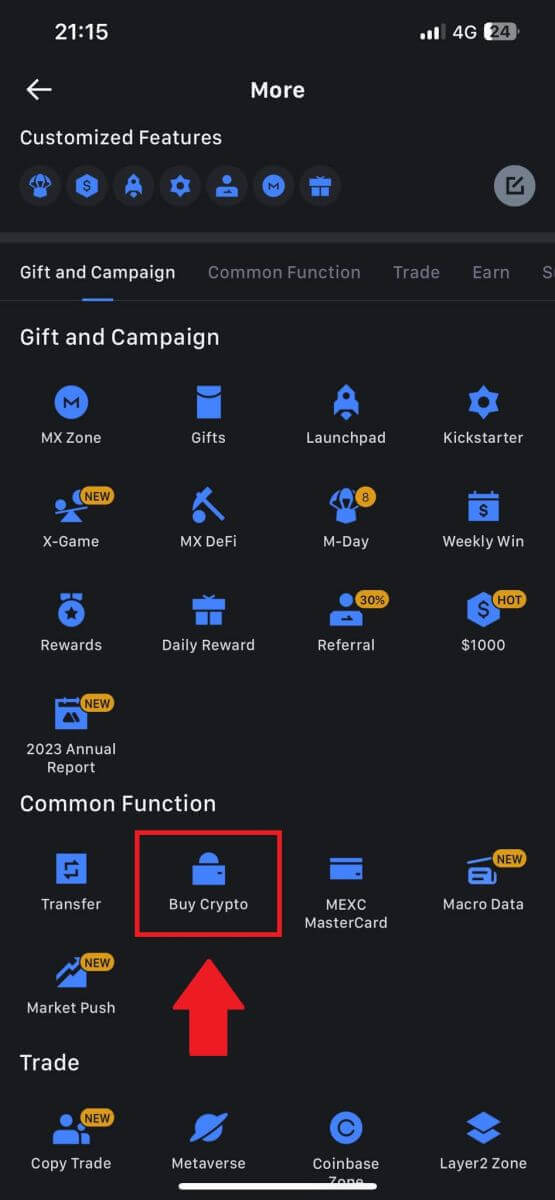
3. גלול מטה כדי לאתר את [השתמש ב-Visa/MasterCard].
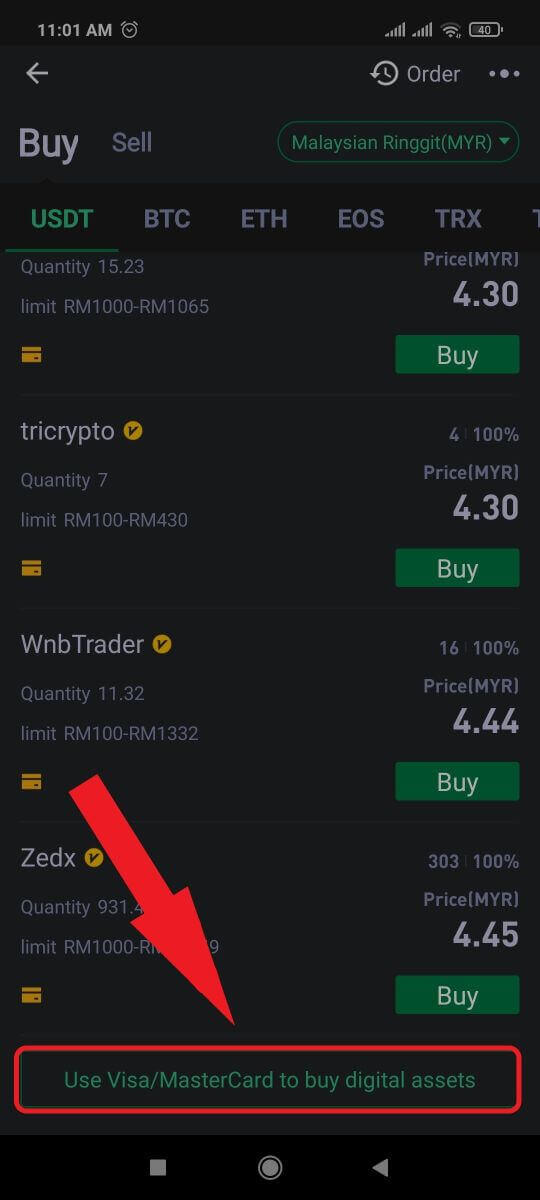
4. בחר את מטבע הפיאט שלך, בחר את נכס הקריפטו שברצונך לרכוש, ולאחר מכן בחר את ספק שירותי התשלומים שלך. לאחר מכן הקש על [כן].
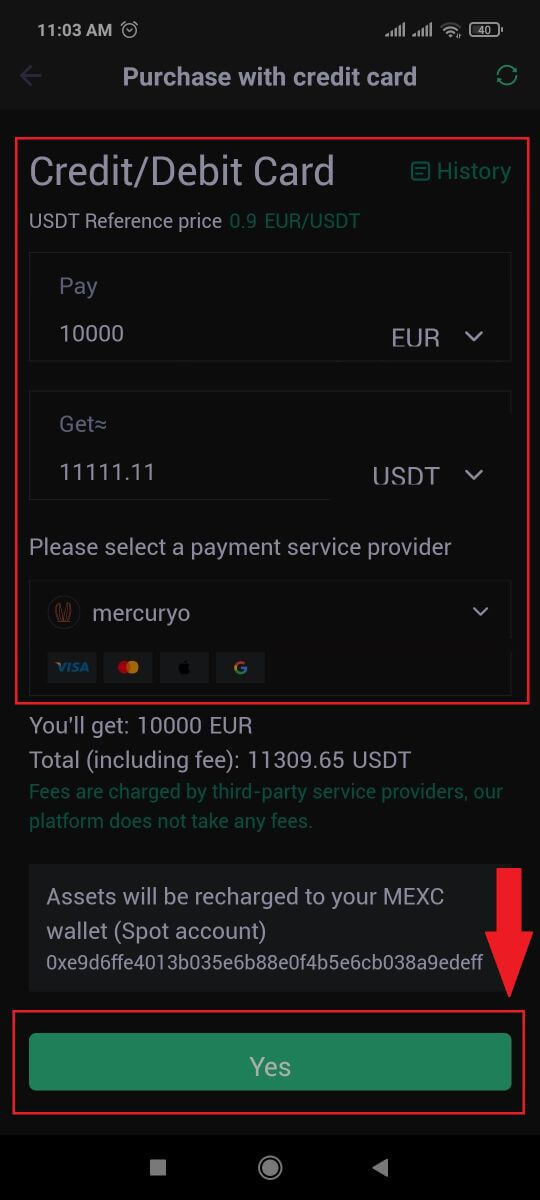
5. זכור שספקי שירותים שונים תומכים בשיטות תשלום שונות וייתכנו עמלות ושערי חליפין משתנים.
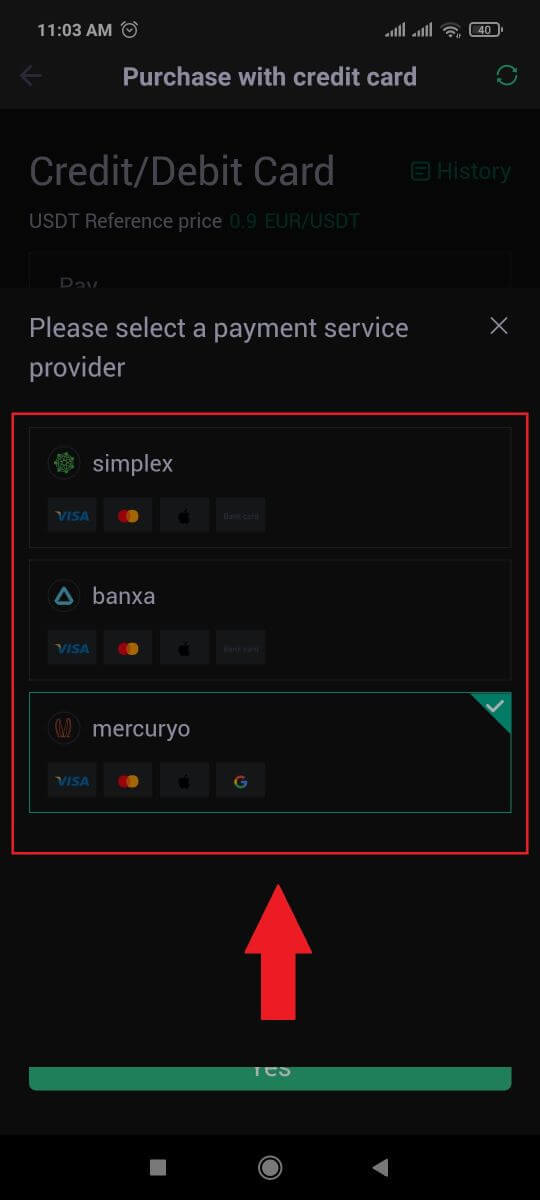
6. סמן על התיבה והקש על [אישור]. אתה תופנה לאתר של צד שלישי. אנא עקוב אחר ההוראות שסופקו באתר זה כדי להשלים את העסקה שלך.
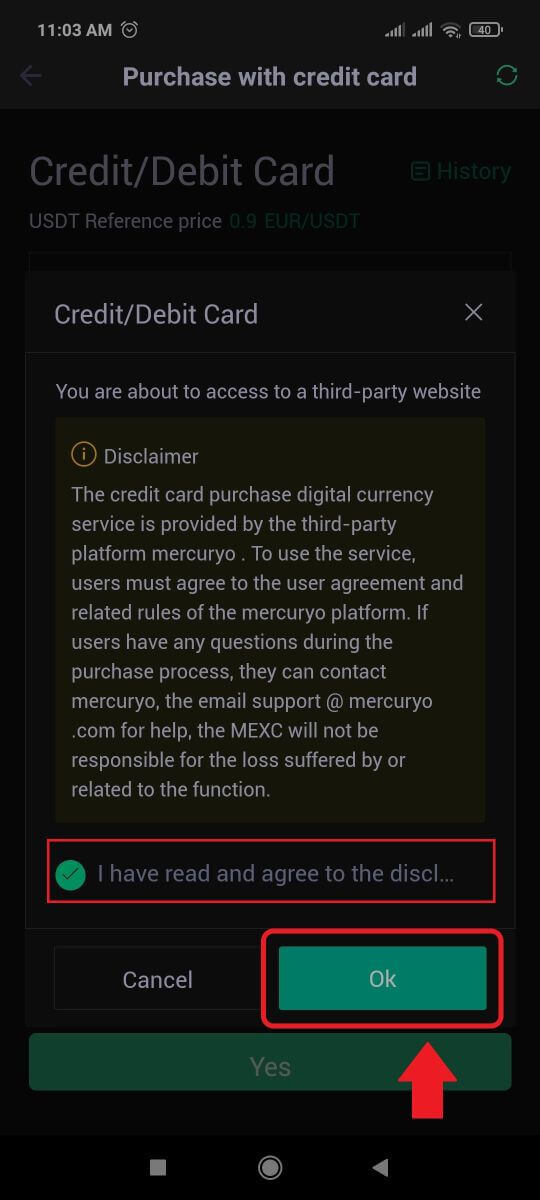
כיצד לקנות קריפטו באמצעות העברה בנקאית - SEPA ב-MEXC
1. היכנס לאתר MEXC שלך , לחץ על [קנה קריפטה] ובחר [העברה בנקאית גלובלית].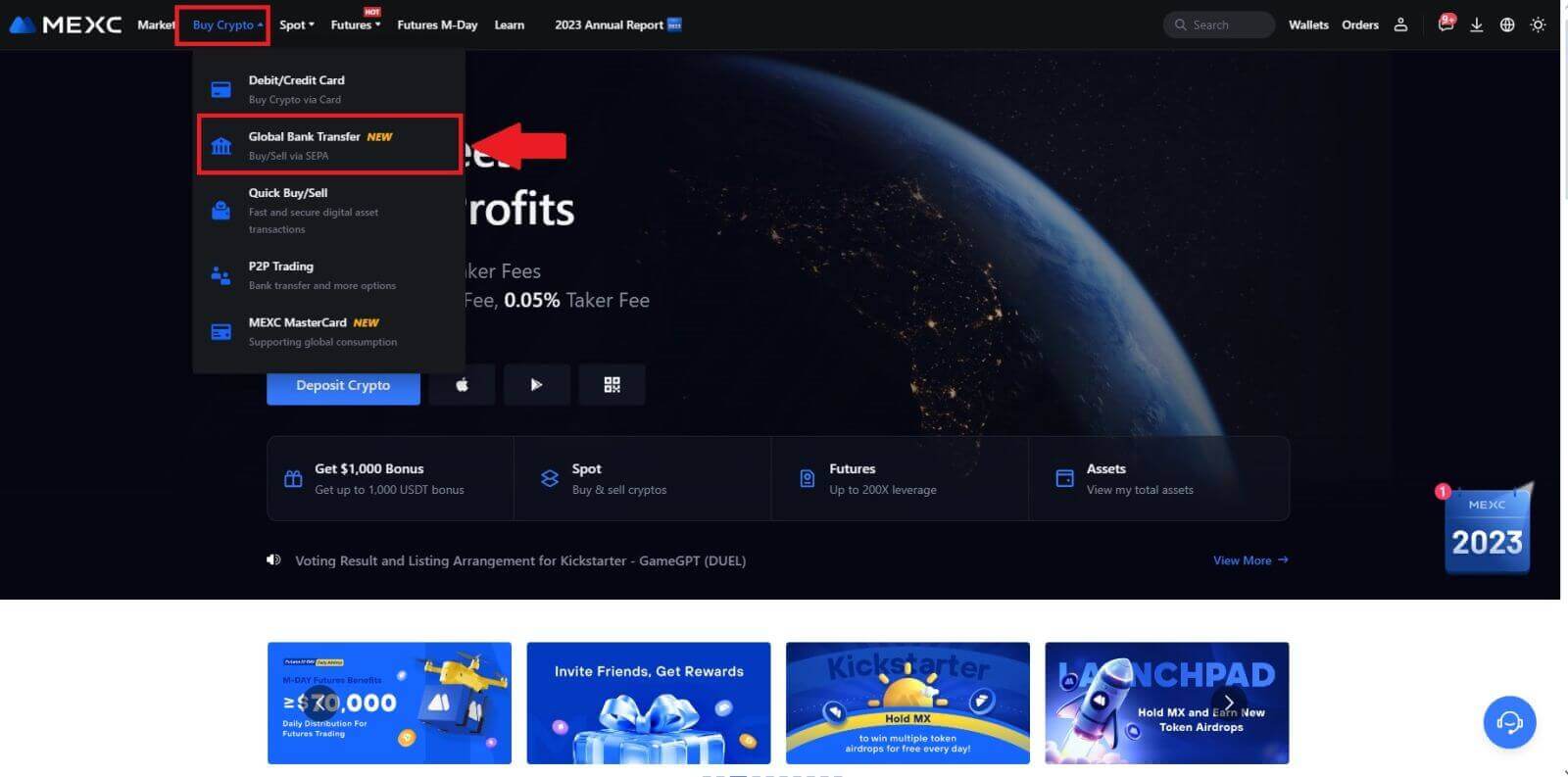
2. בחר [העברה בנקאית] , מלא את כמות הקריפטו שברצונך לרכוש ולחץ על [קנה עכשיו]
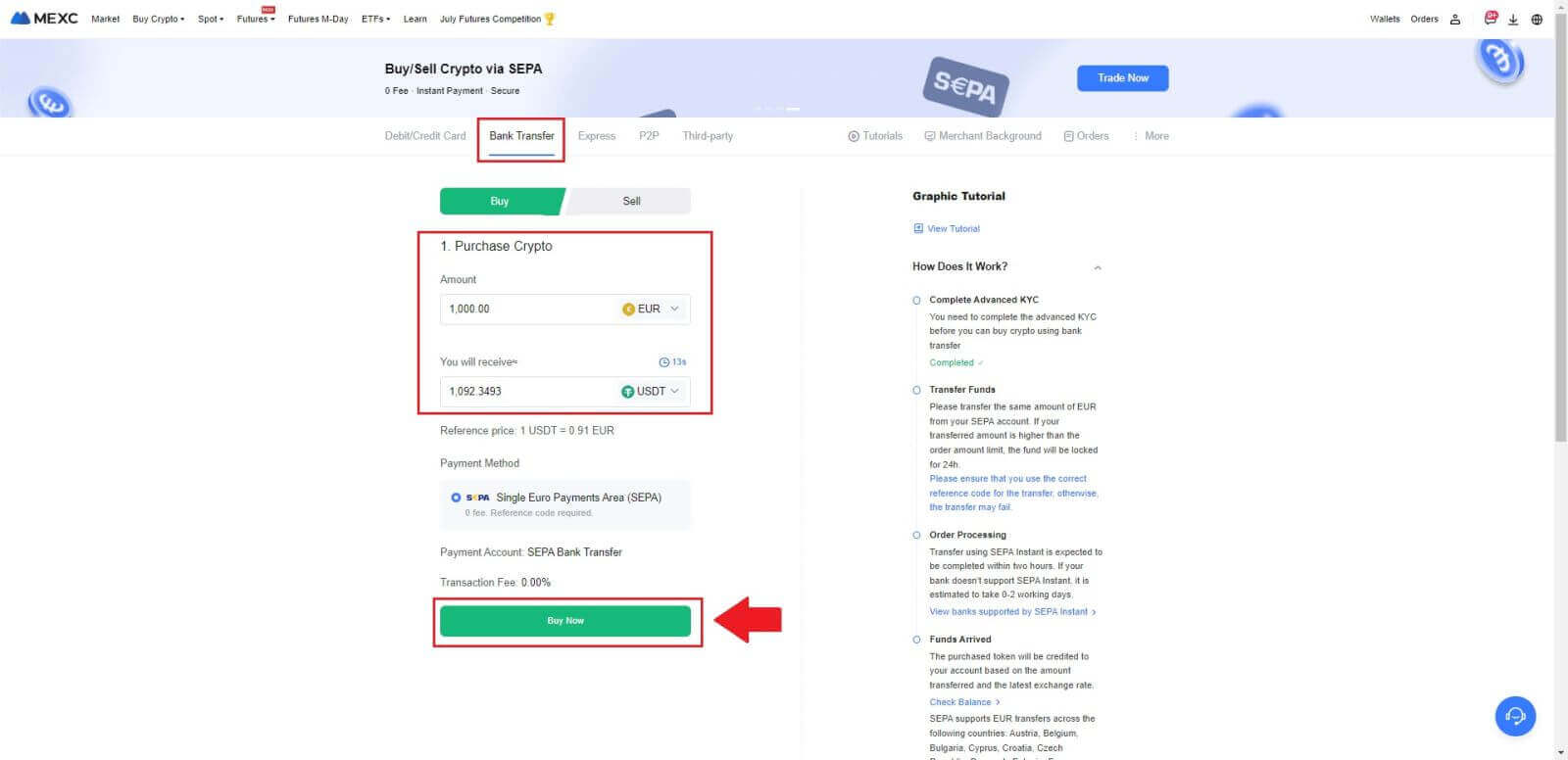
3. לאחר ביצוע הזמנת פיאט, יש לך 30 דקות לשלם. לחץ על [אישור] כדי להמשיך.
עיין בדף ההזמנה עבור [פרטי בנק של נמען] ו[מידע נוסף]. לאחר ששילם, לחץ על [שילמתי] כדי לאשר.
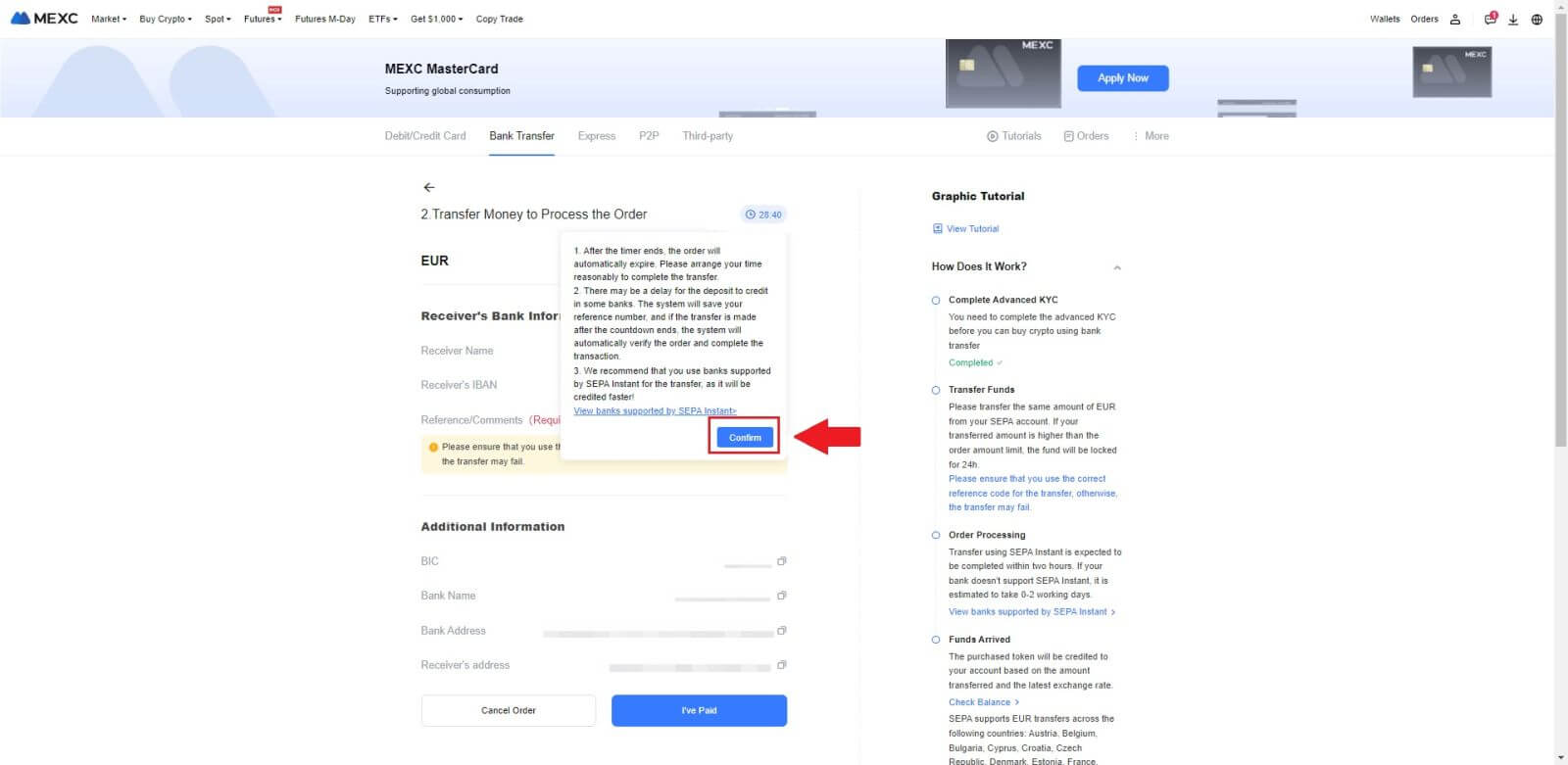
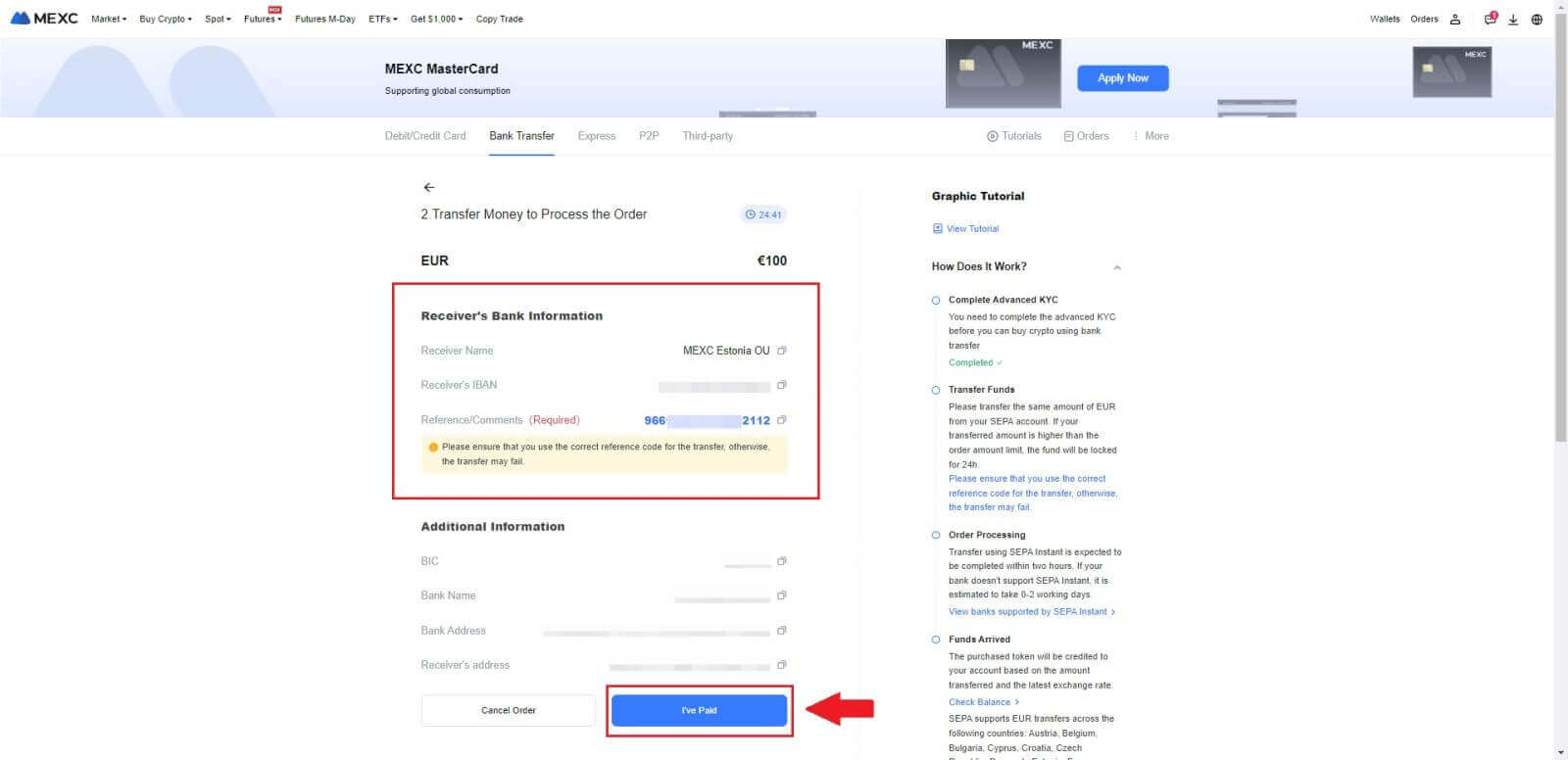
4. לאחר שתסמן את ההזמנה כ- [בתשלום] , התשלום יעובד באופן אוטומטי.
אם מדובר בתשלום מיידי של SEPA, הזמנת פיאט תושלם בדרך כלל תוך שעתיים. עבור שיטות תשלום אחרות, עשויים לחלוף 0-2 ימי עסקים עד להשלמת ההזמנה.

כיצד לקנות קריפטו דרך ערוץ צד שלישי ב-MEXC
קנה קריפטו דרך צד שלישי ב-MEXC (אתר)
1. היכנס לאתר MEXC שלך , לחץ על [קנה קריפטה].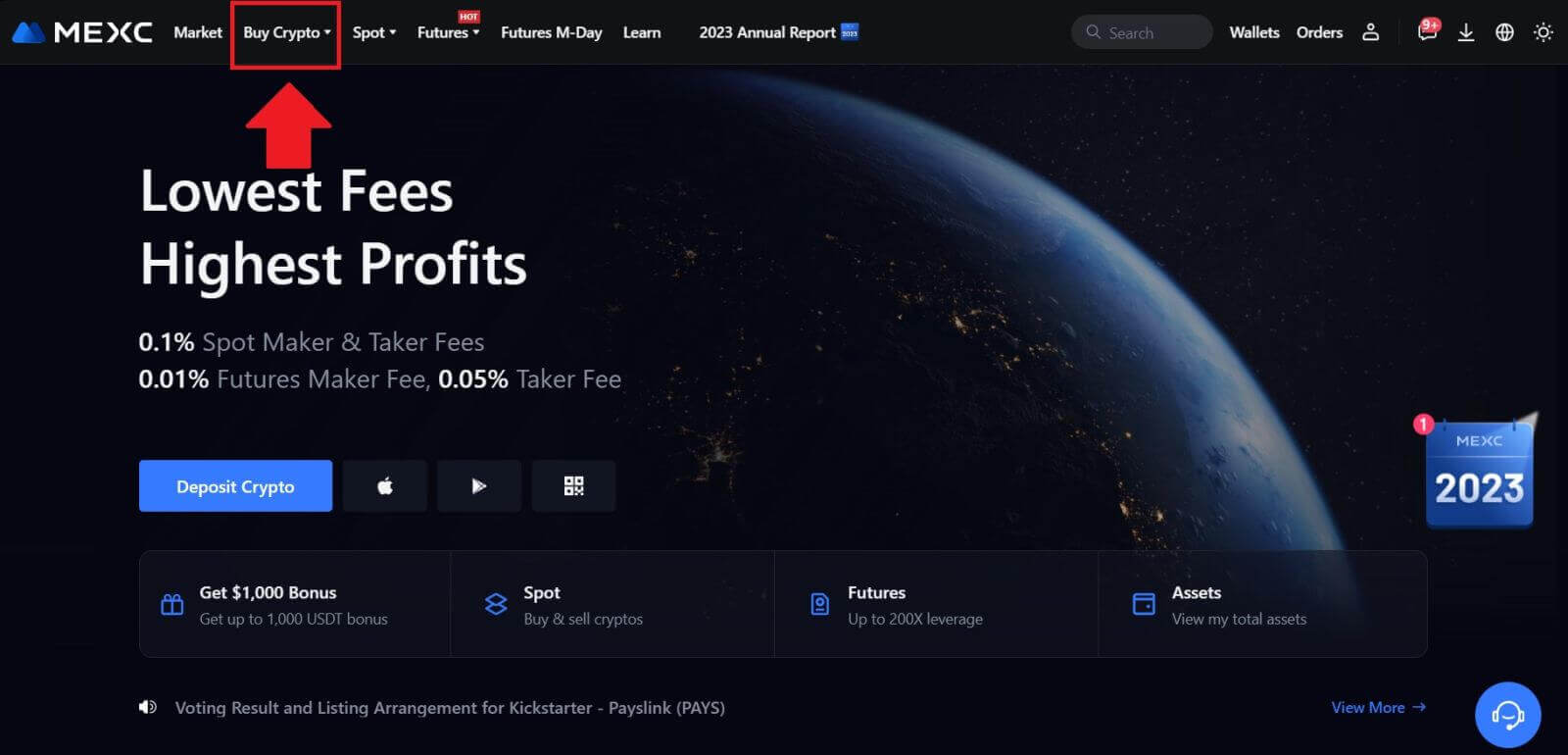 2. בחר [צד שלישי].
2. בחר [צד שלישי]. 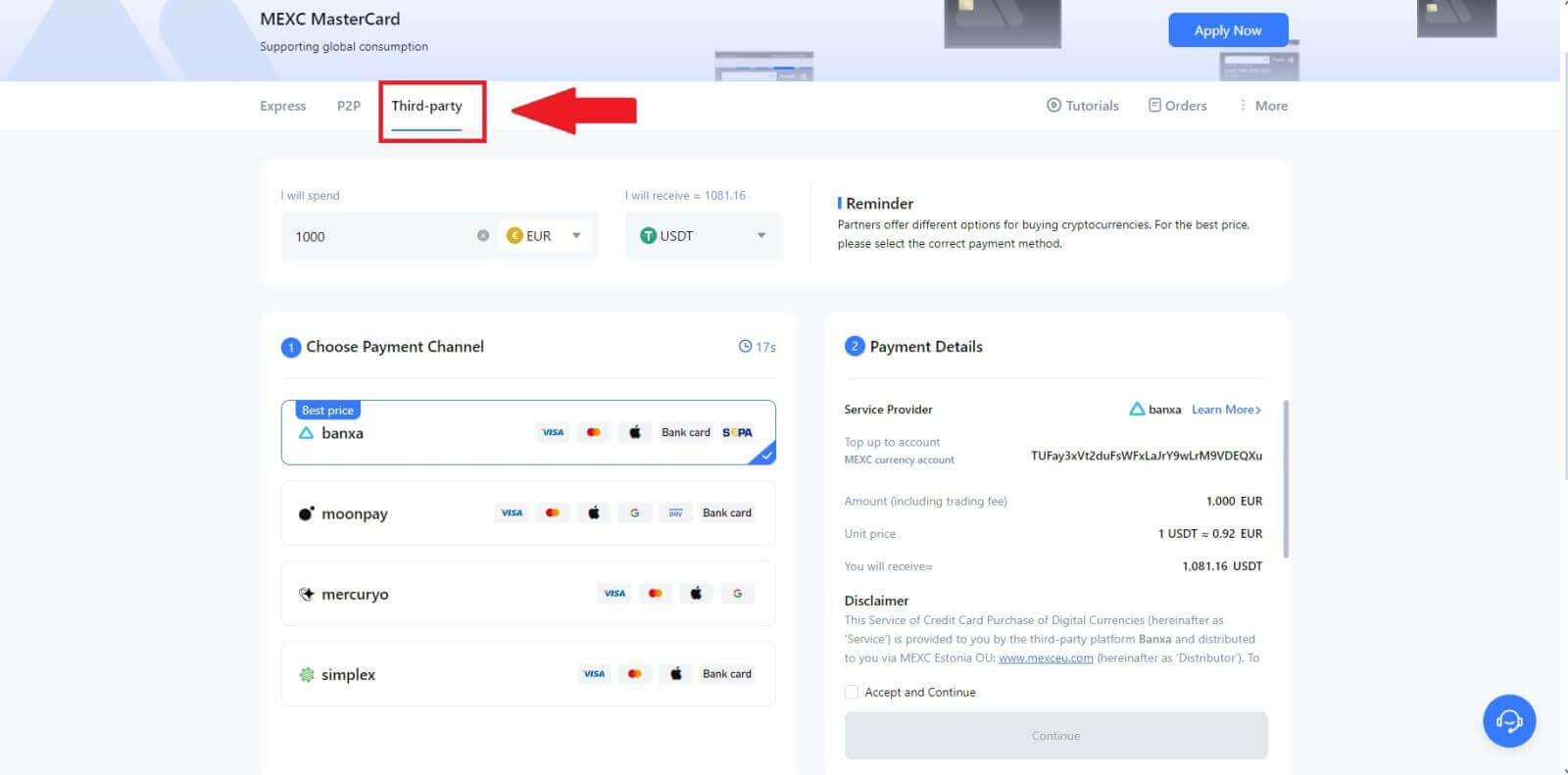
3. הזן ובחר את המטבע של פיאט שברצונך לשלם עבורו. כאן, ניקח את EUR כדוגמה.
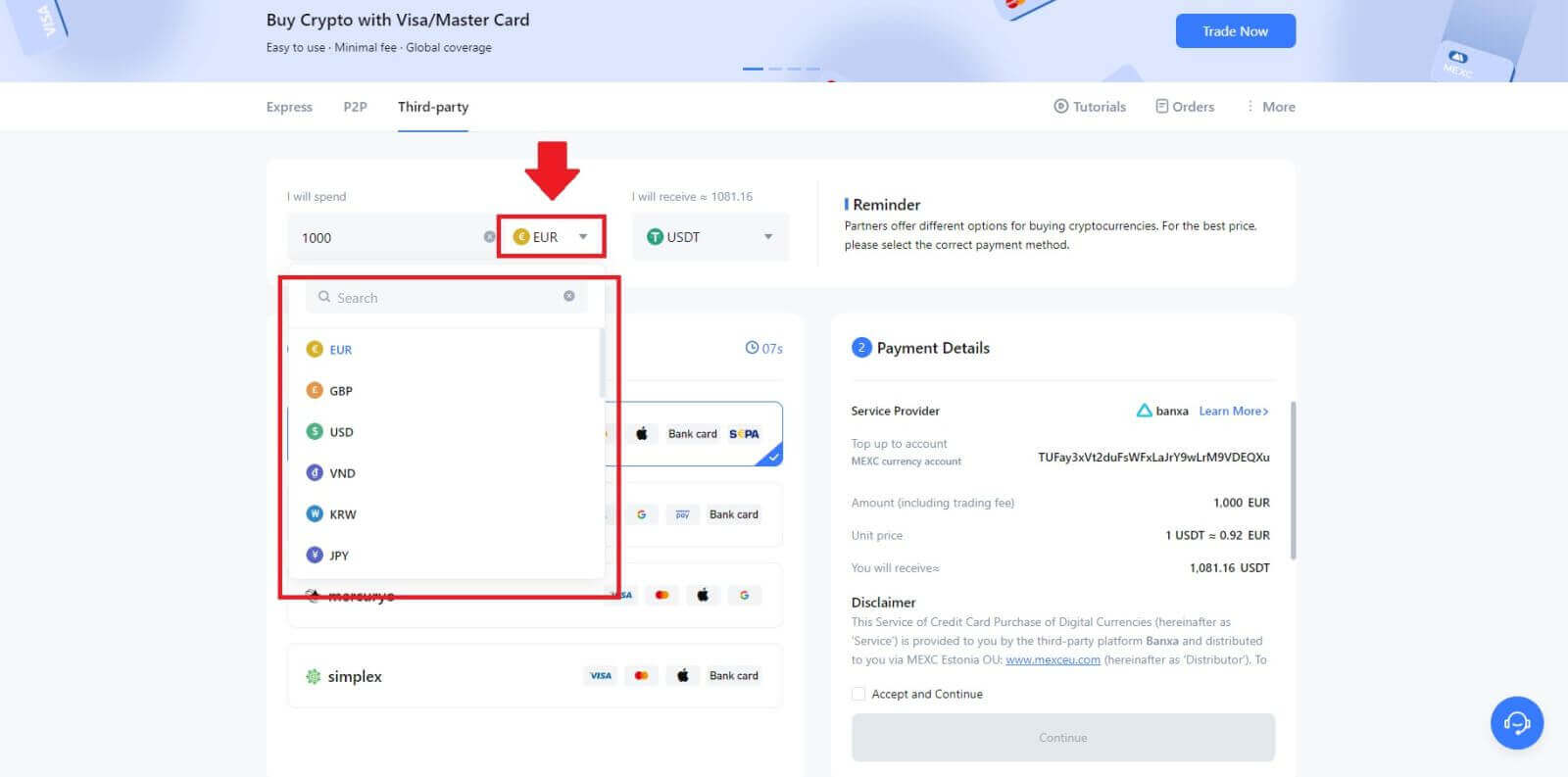
4. בחר את מטבע הקריפטו שברצונך לקבל בארנק ה-MEXC שלך. האפשרויות כוללות USDT, USDC, BTC ומטבעות אלטקוינים ו-stablecoins הנפוצים אחרים.
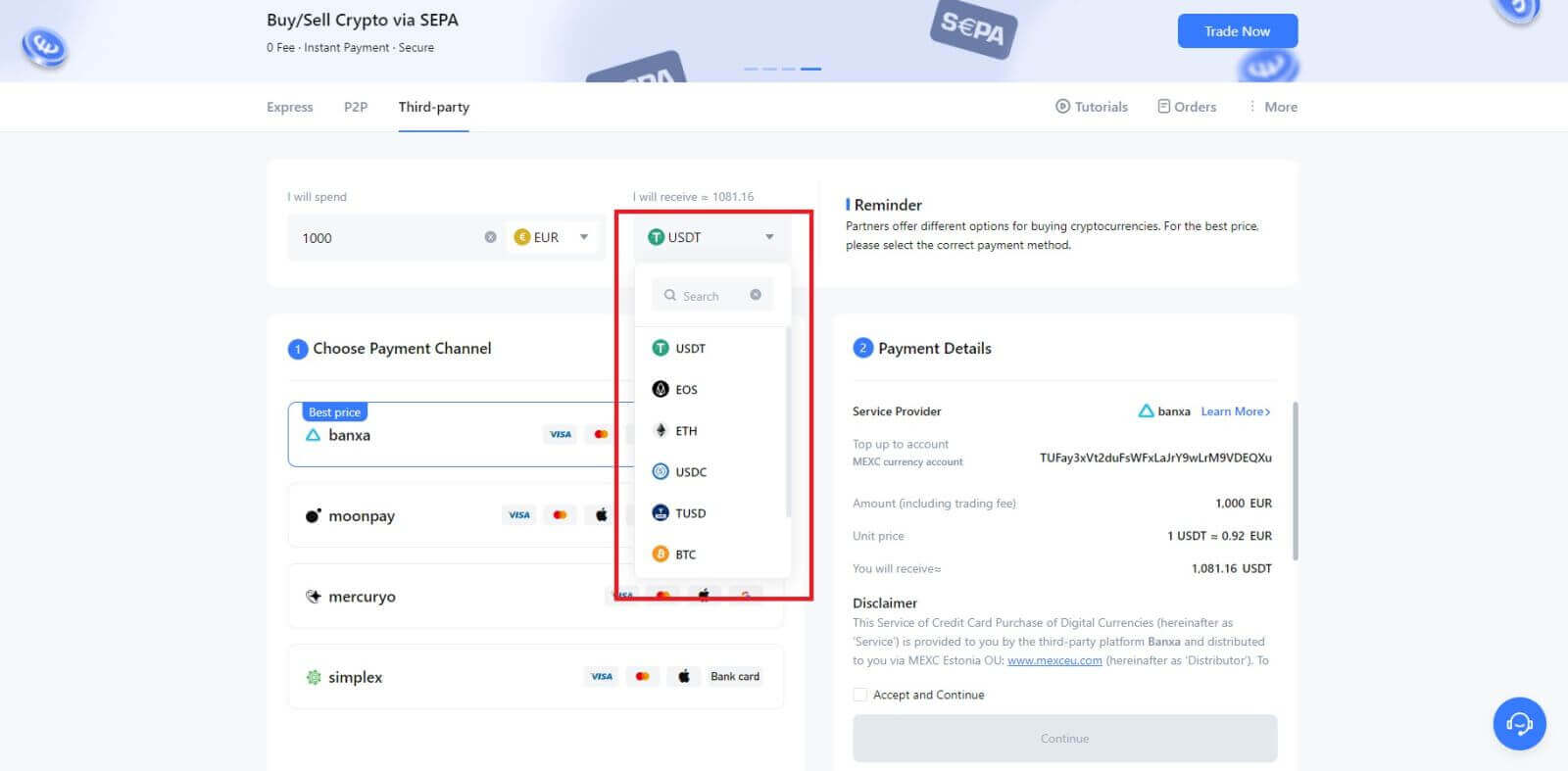
5. בחר את ערוץ התשלום שלך ותוכל לאמת את מחיר היחידה בקטע פרטי תשלום.
סמן על [קבל והמשך] ולחץ על [המשך] . אתה תופנה לדף האינטרנט הרשמי של ספק השירות של צד שלישי כדי להמשיך ברכישה.
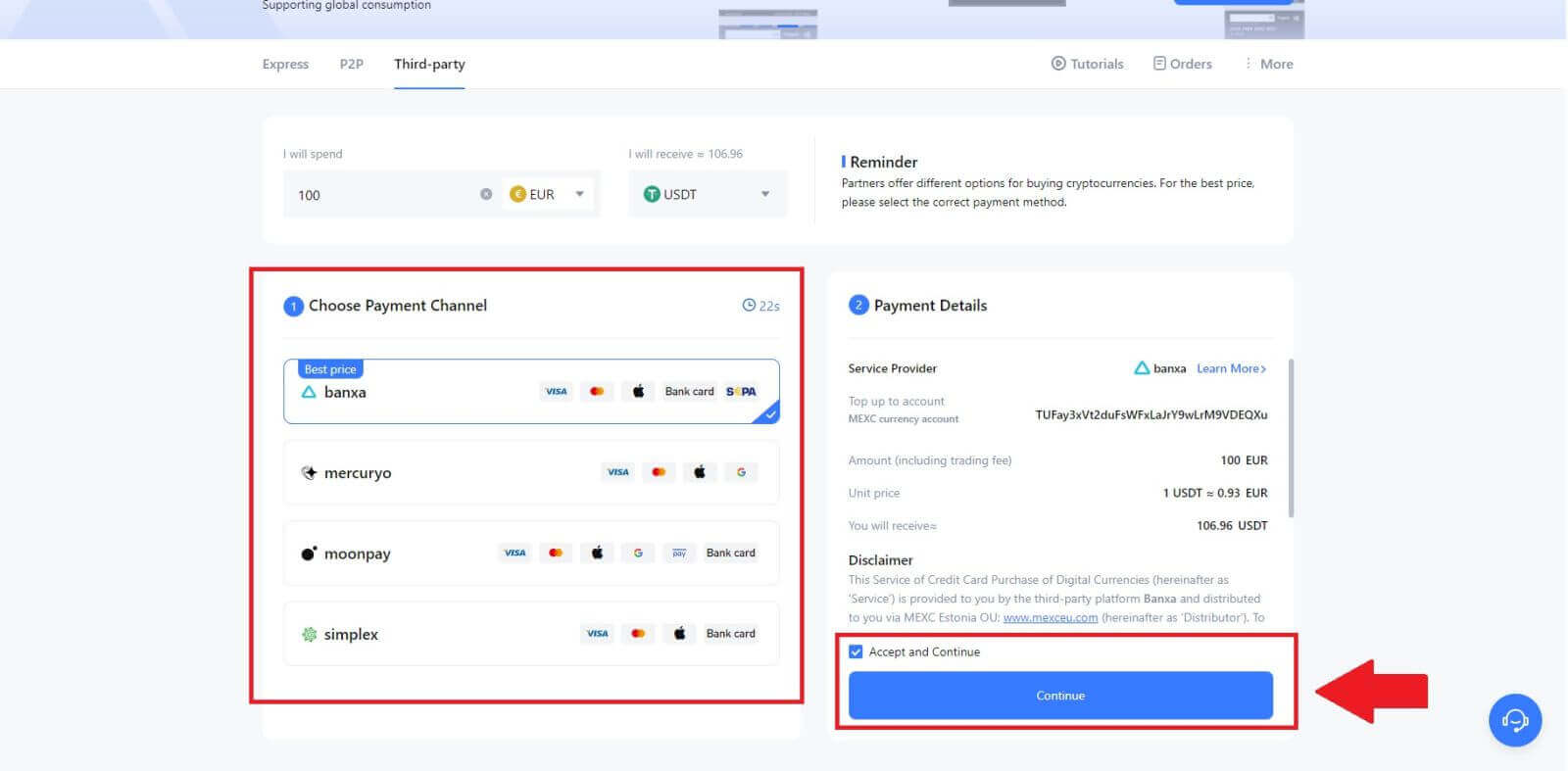
קנה קריפטה דרך צד שלישי ב-MEXC (אפליקציה)
1. פתח את אפליקציית MEXC שלך, בעמוד הראשון, הקש על [עוד]. 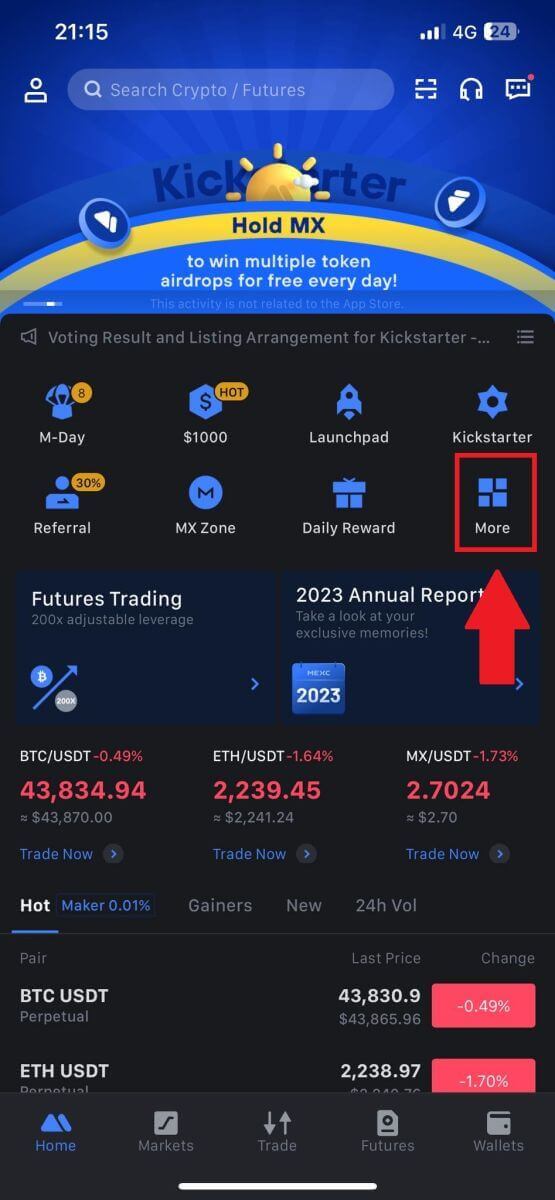
2. הקש על [קנה קריפטו] כדי להמשיך. 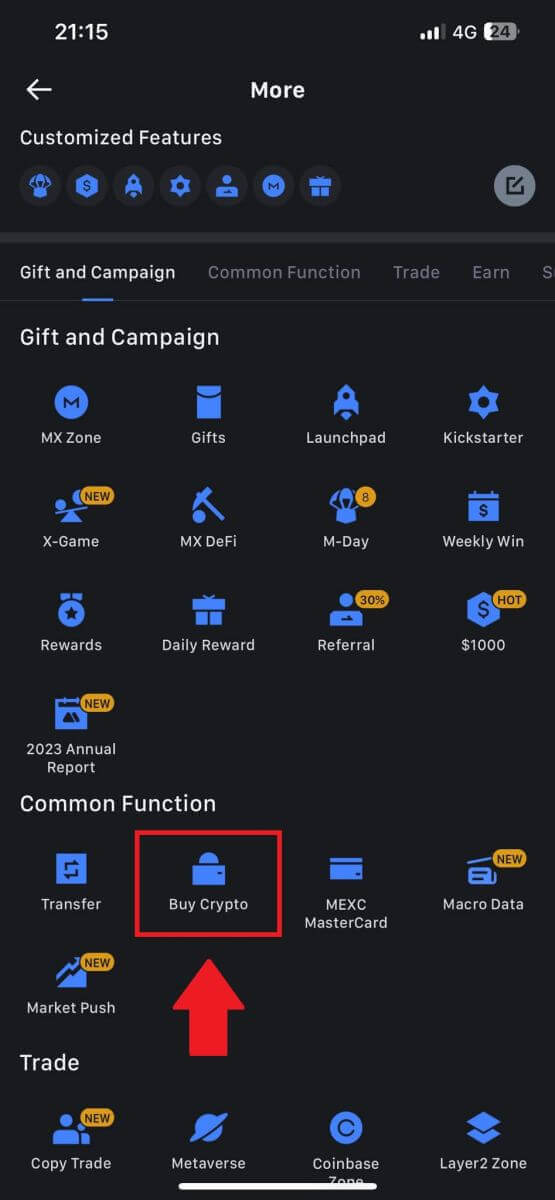
3. בחר את מטבע פיאט המועדף עליך עבור התשלום והזן את הסכום עבור הרכישה.
בחר את המטבע הקריפטו שברצונך לקבל בארנק MEXC שלך 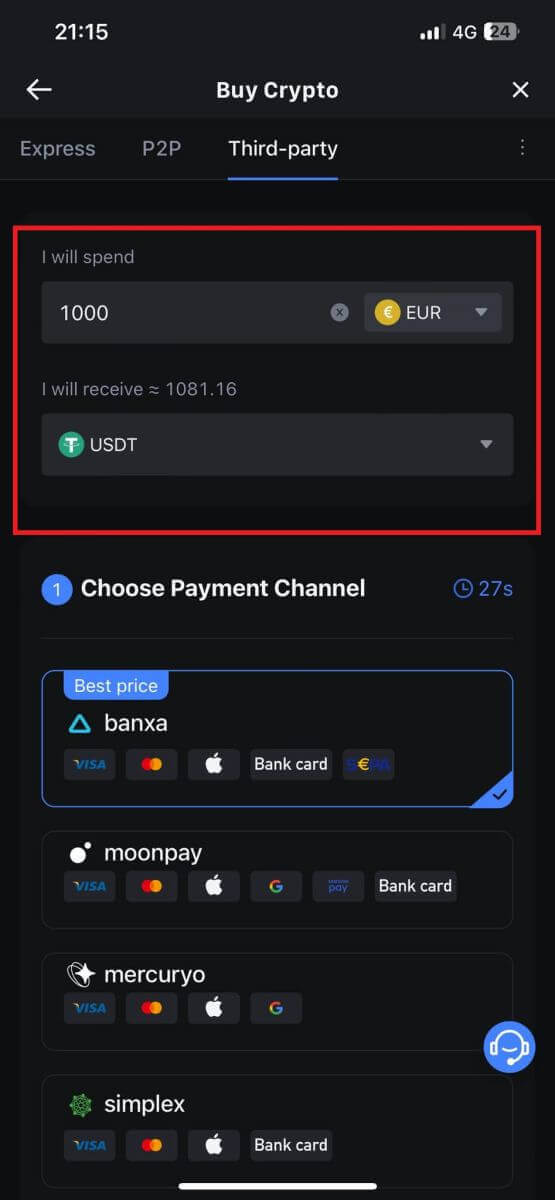
4. בחר את רשת התשלום שלך והקש על [המשך]. 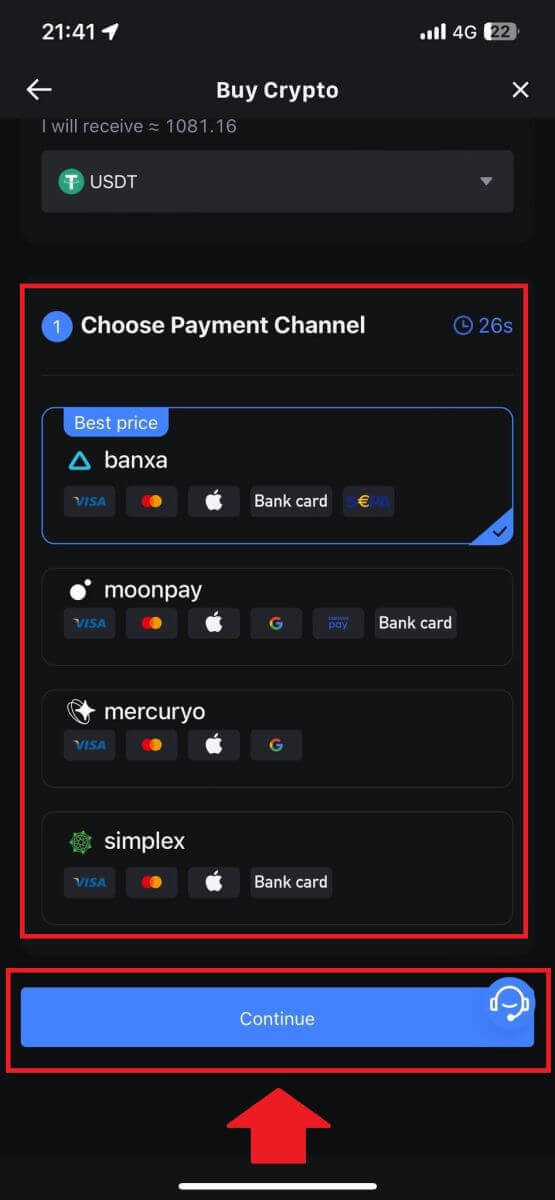
5. עיין בפרטים שלך, סמן את הלחצן [קבל והמשך] והקש על [המשך] . אתה תופנה לדף האינטרנט הרשמי של ספק השירות של צד שלישי כדי להמשיך ברכישה. 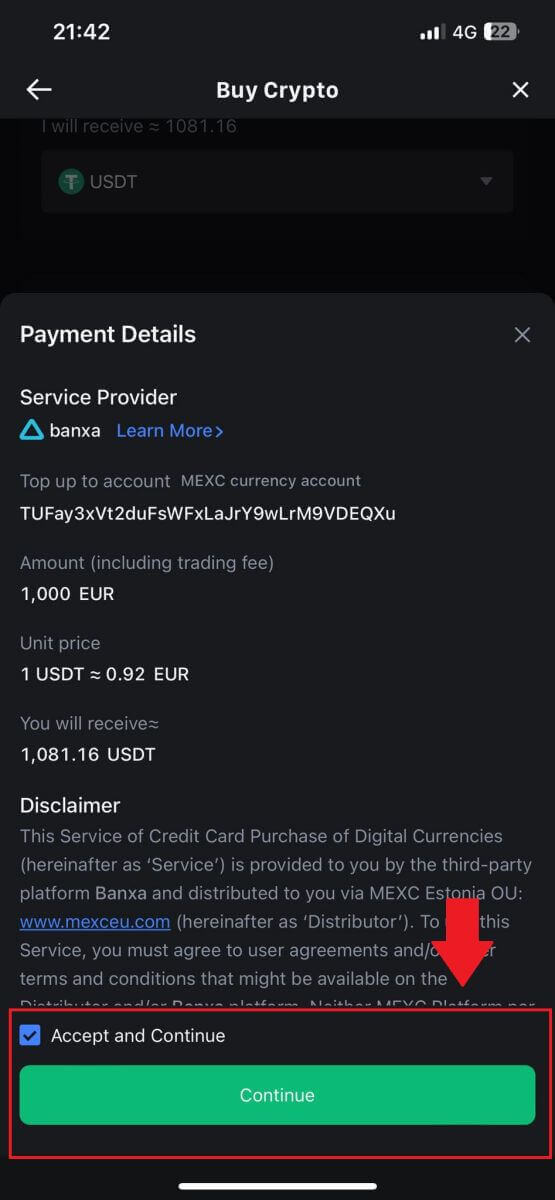
כיצד לקנות קריפטו דרך P2P ב-MEXC
קנה קריפטו באמצעות P2P ב-MEXC (אתר)
1. היכנס ל- MEXC שלך, לחץ על [קנה קריפטו], ובחר [P2P Trading]. 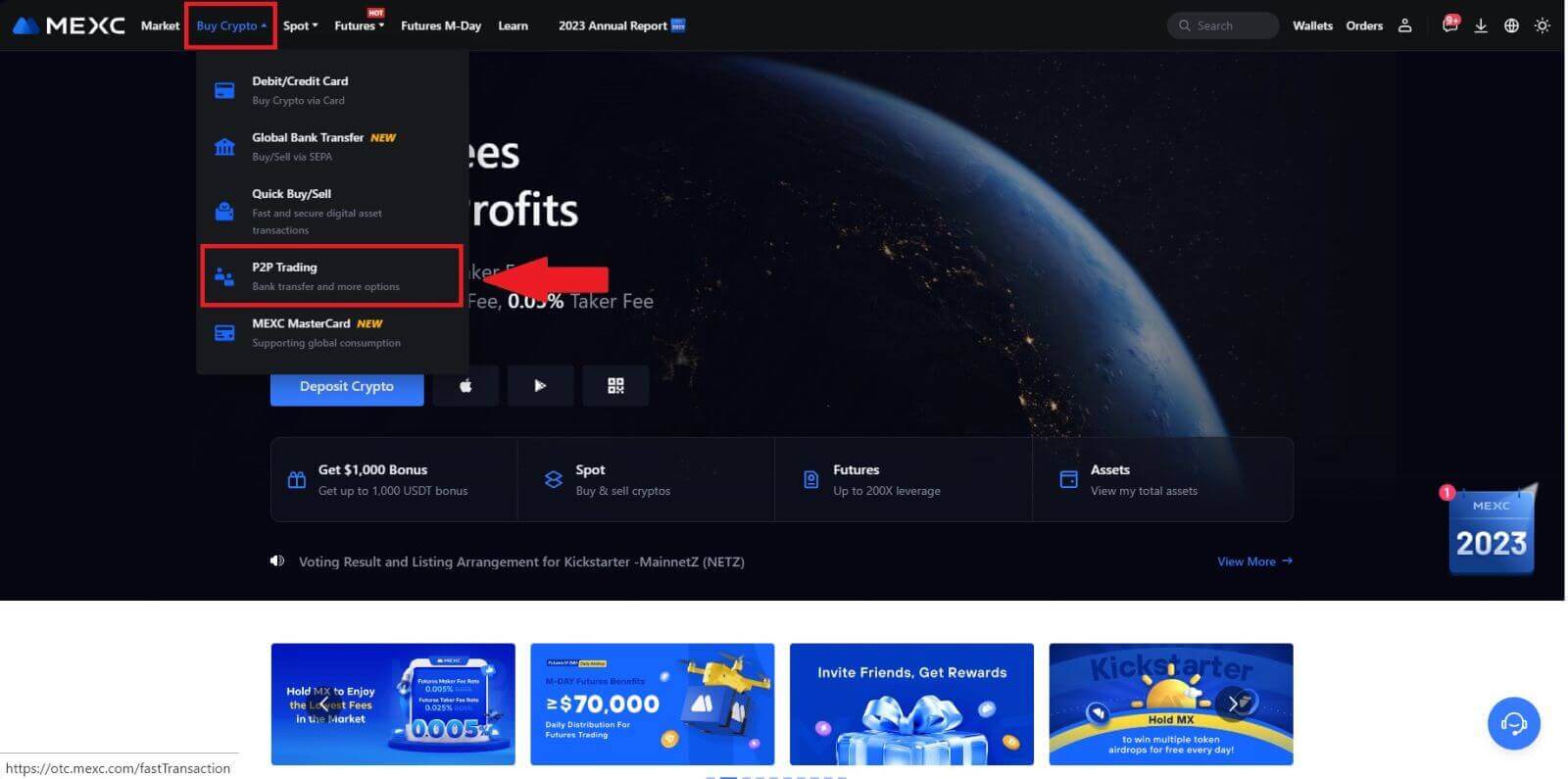
2. בדף העסקה, בחר את הסוחר שאיתו תרצה לסחור ולחץ על [קנה USDT]. 
3. ציין את סכום המטבע של פיאט שאתה מוכן לשלם בעמודה [אני רוצה לשלם] . לחלופין, יש לך אפשרות להזין את כמות ה-USDT שאתה שואף לקבל בעמודה [אני אקבל] . סכום התשלום המתאים במטבע פיאט יחושב אוטומטית, או להיפך, על סמך הקלט שלך.
לאחר ביצוע השלבים שהוזכרו לעיל, אנא הקפד לסמן את התיבה המציינת [קראתי ואני מסכים להסכם השירות של MEXC Peer-to-Peer (P2P)] . לחץ על [קנה USDT] ובהמשך, תופנה לדף ההזמנה.
הערה: תחת העמודות [Limit] ו- [Available] , סוחרי P2P סיפקו פרטים על מטבעות הקריפטו הזמינים לרכישה. בנוסף, מפורטות גם מגבלות העסקאות המינימליות והמקסימליות לכל הזמנת P2P, המוצגות במונחי פיאט עבור כל פרסומת.
4. בהגעה לדף ההזמנה, מוענק לך חלון של 15 דקות להעברת הכספים לחשבון הבנק של סוחר P2P. תעדוף את בדיקת פרטי ההזמנה כדי לוודא שהרכישה תואמת את דרישות העסקה שלך.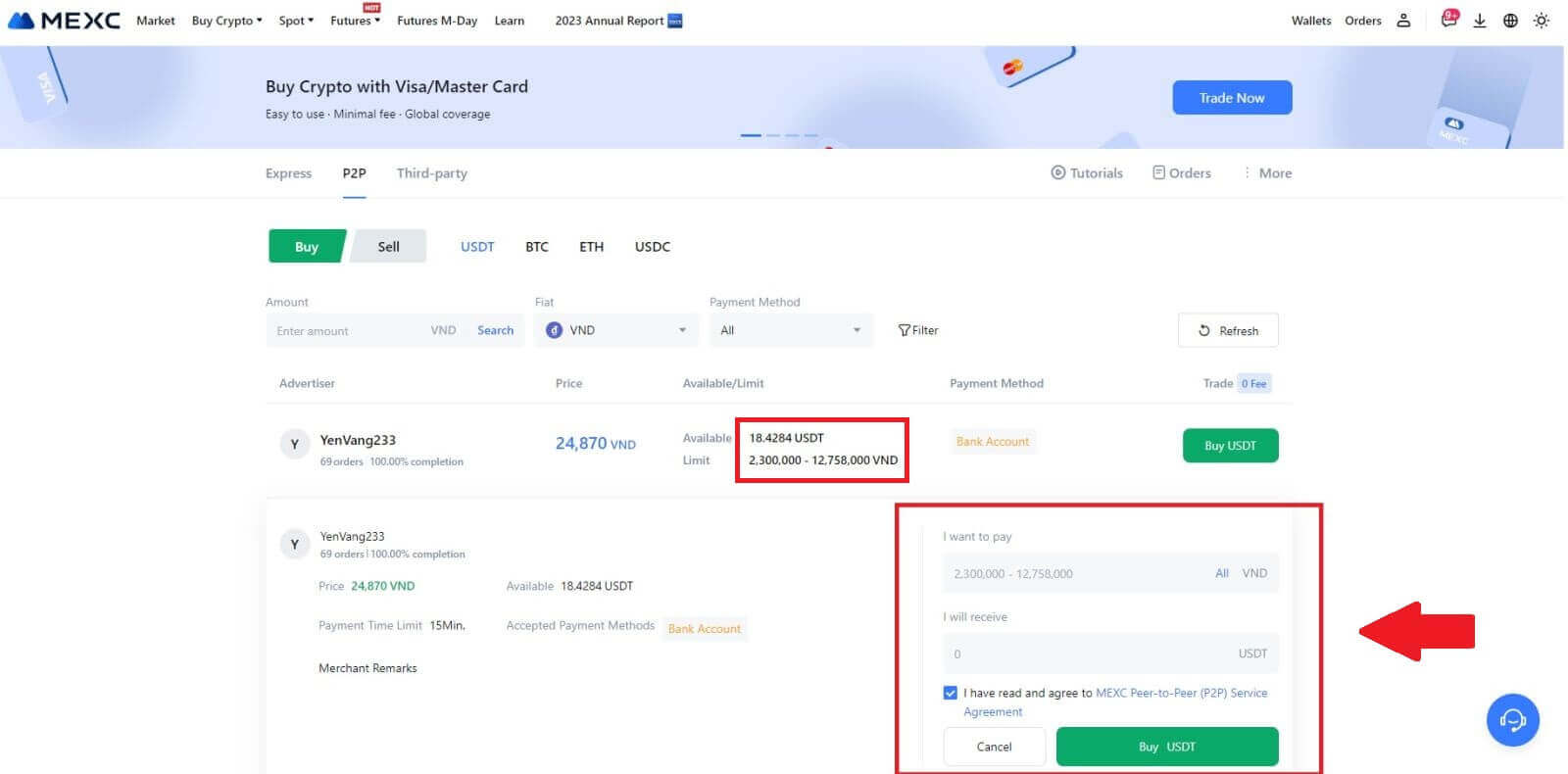
- בדוק את פרטי התשלום המוצגים בדף ההזמנה והמשך להשלמת ההעברה לחשבון הבנק של סוחר P2P.
- נצל את תיבת הצ'אט החי לתקשורת בזמן אמת עם סוחרי P2P, תוך הבטחת אינטראקציה חלקה.
- לאחר השלמת העברת הכספים, אנא סמן את התיבה שכותרתה [העברה הושלמה, הודע למוכר].
הערה: MEXC P2P דורש מהמשתמשים להעביר ידנית מטבע פיאט מאפליקציית הבנקאות המקוונת או התשלום שלהם אל סוחר ה-P2P המיועד לאחר אישור ההזמנה, שכן תשלום אוטומטי אינו נתמך. 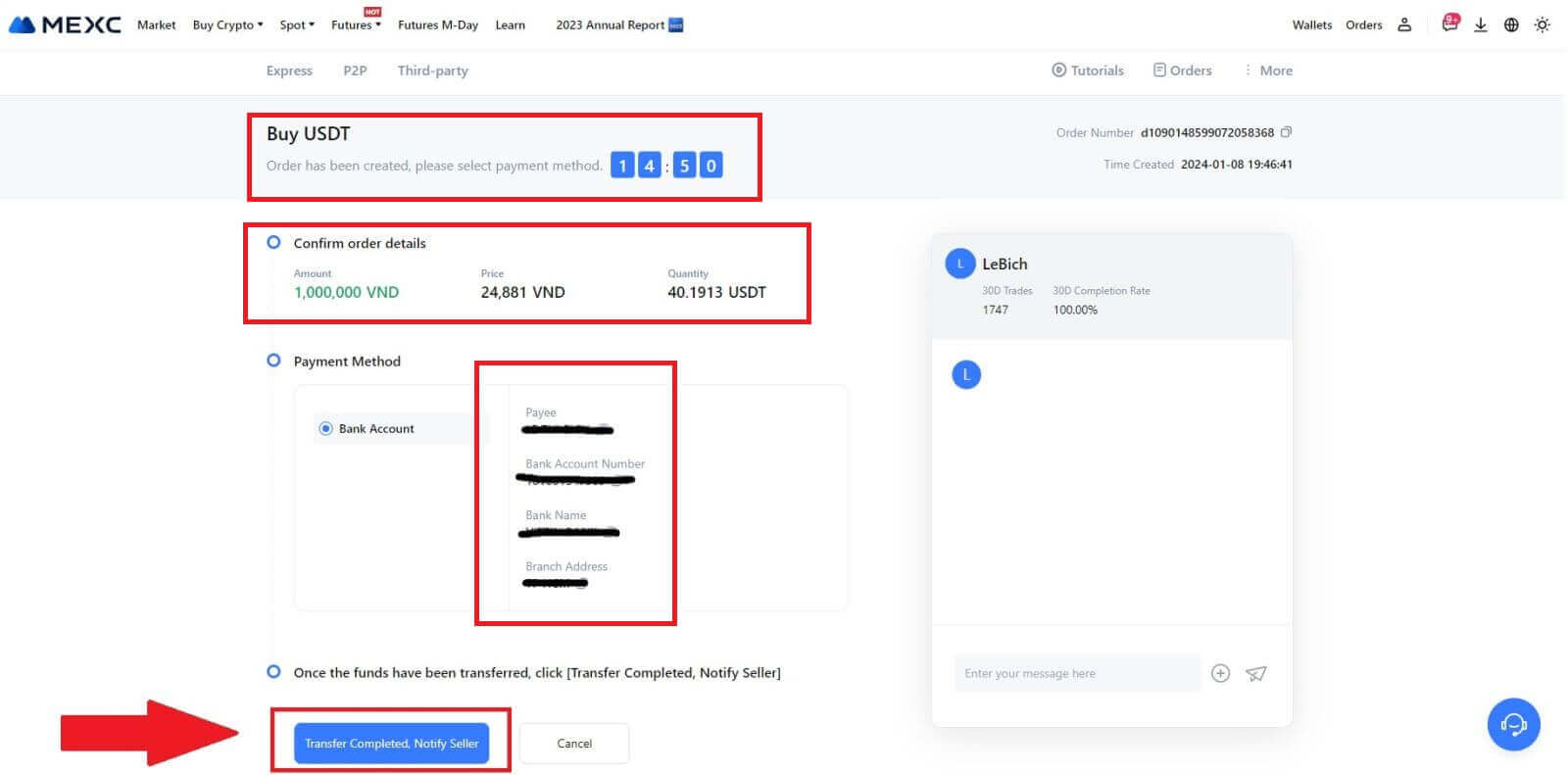
5. כדי להמשיך בהזמנת הקנייה P2P, פשוט לחץ על [אישור]. 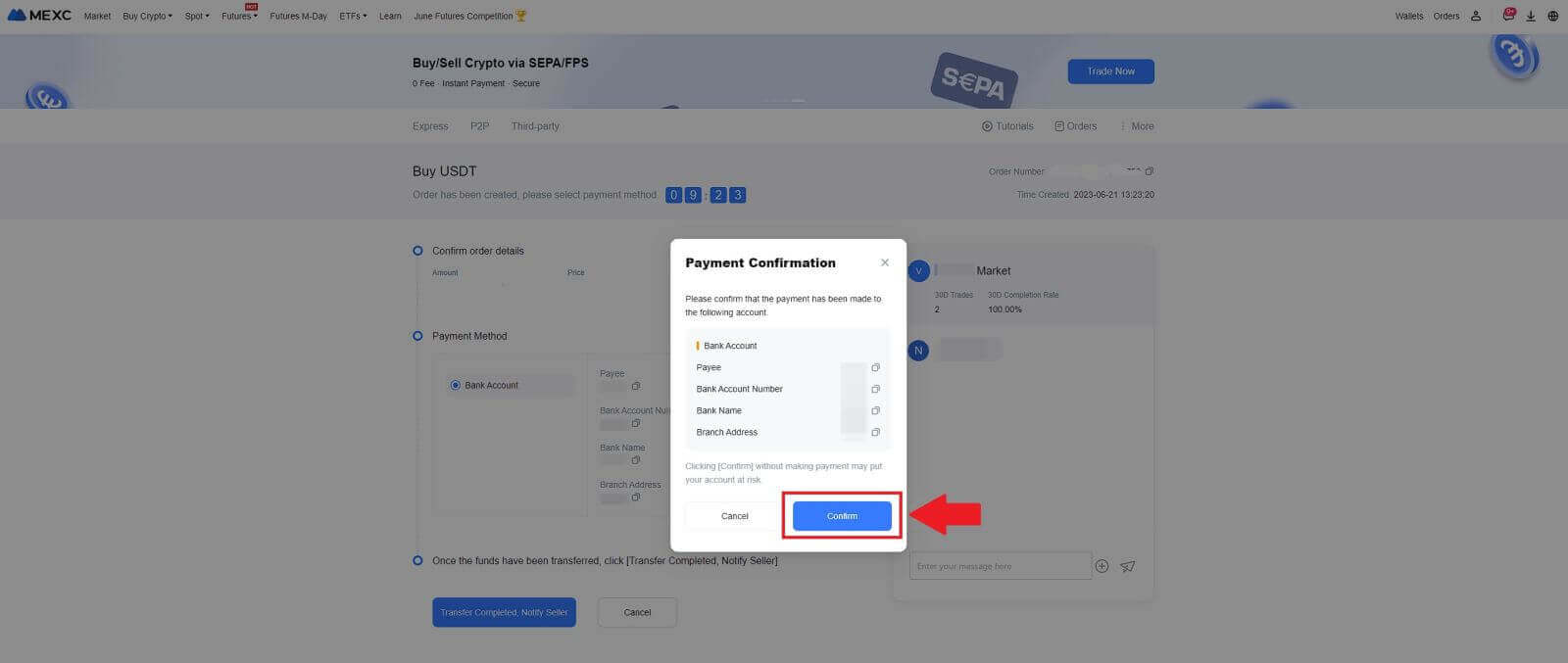
6. אנא המתן עד שסוחר P2P ישחרר את ה-USDT ויסיים את ההזמנה. 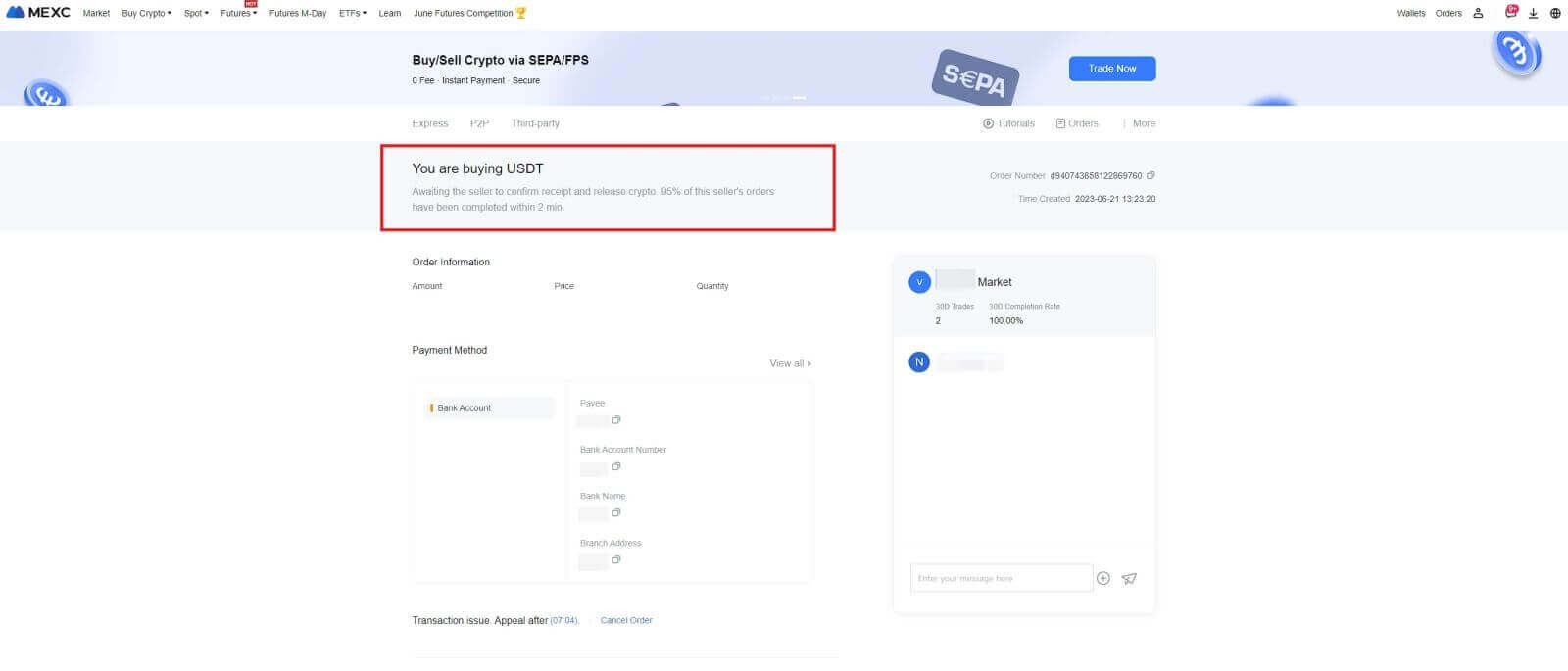
7. מזל טוב! השלמת בהצלחה את רכישת הקריפטו דרך MEXC P2P. 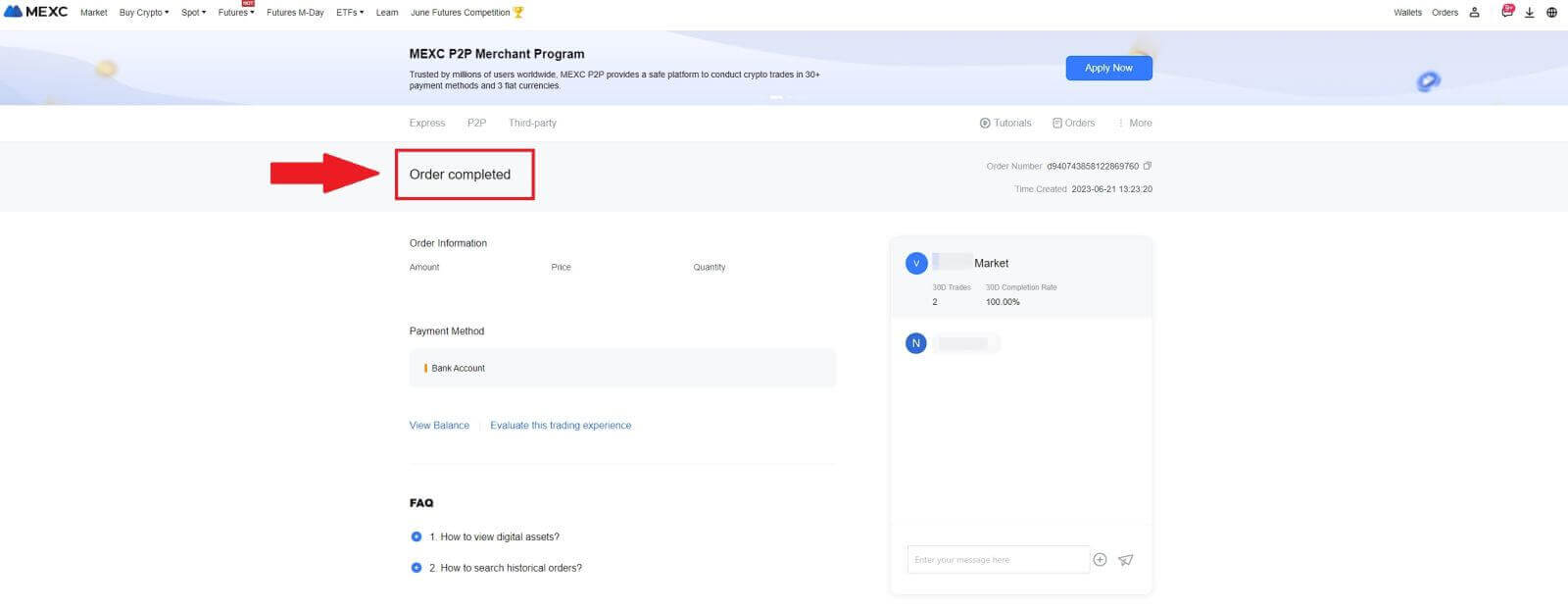
קנה קריפטו באמצעות P2P ב-MEXC (אפליקציה)
1. פתח את אפליקציית MEXC שלך, בעמוד הראשון, הקש על [עוד].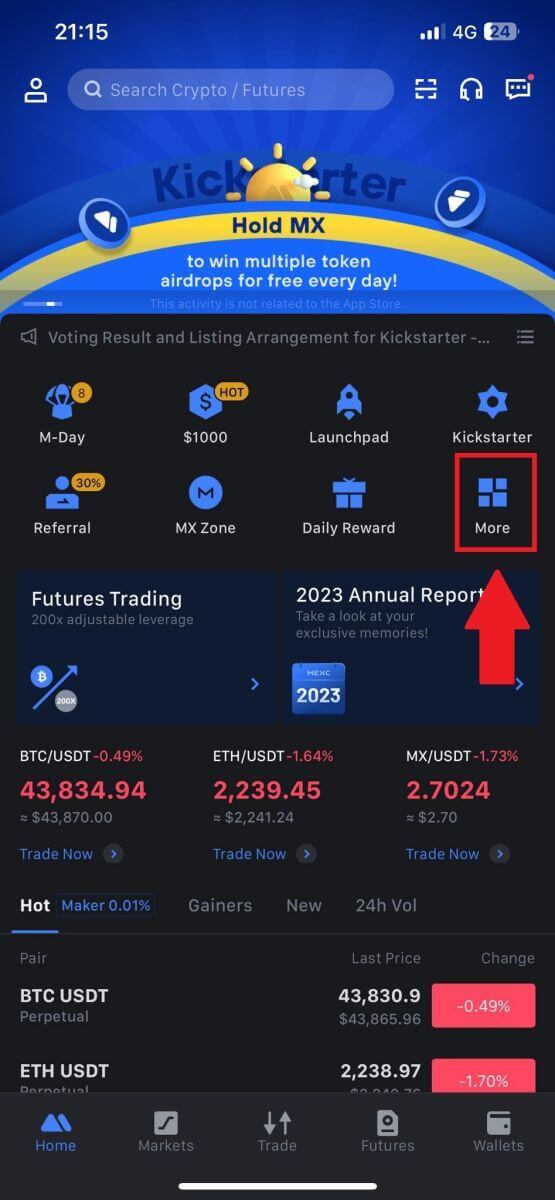
2. הקש על [קנה קריפטו] כדי להמשיך.
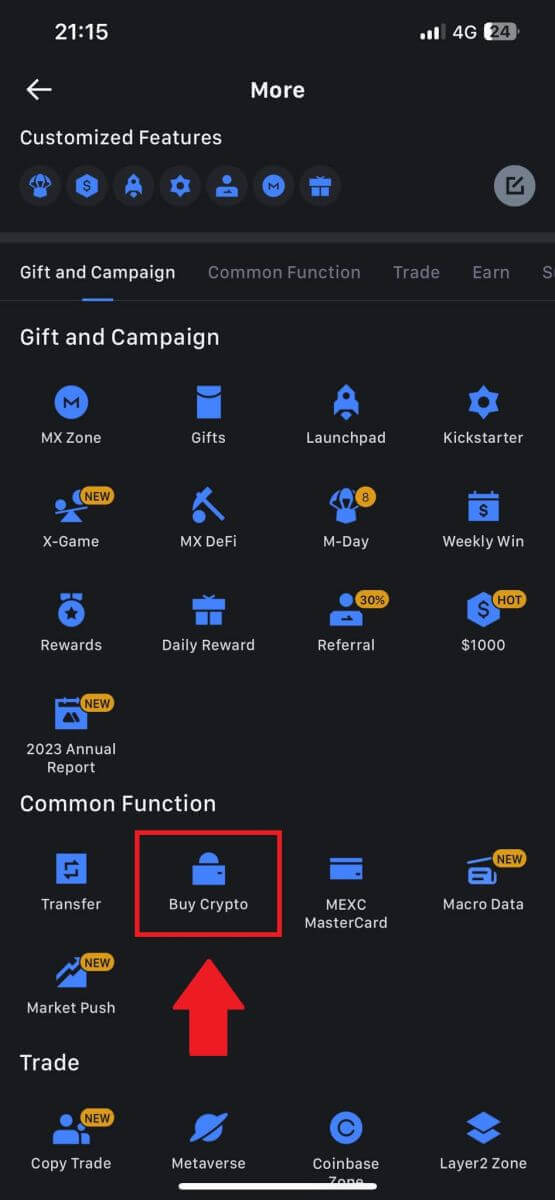
3. בדף העסקה, בחר את הסוחר שאיתו תרצה לסחור ולחץ על [קנה USDT].
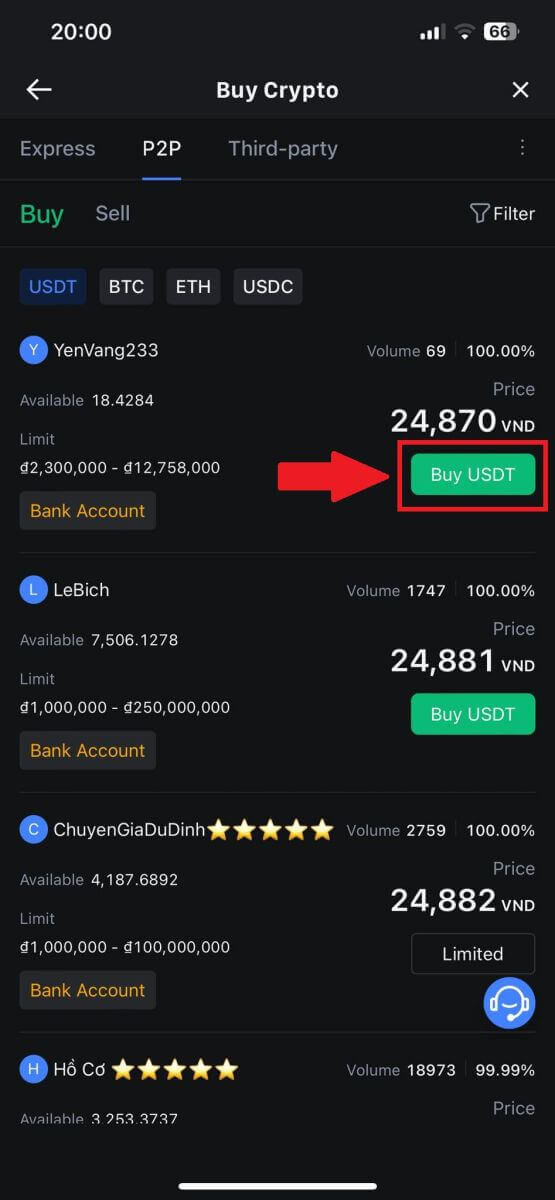
4. ציין את סכום המטבע של פיאט שאתה מוכן לשלם בעמודה [אני רוצה לשלם] . לחלופין, יש לך אפשרות להזין את כמות ה-USDT שאתה שואף לקבל בעמודה [אני אקבל] . סכום התשלום המתאים במטבע פיאט יחושב אוטומטית, או להיפך, על סמך הקלט שלך.
לאחר ביצוע השלבים שהוזכרו לעיל, אנא הקפד לסמן את התיבה המציינת [קראתי ואני מסכים להסכם השירות של MEXC Peer-to-Peer (P2P)] . לחץ על [קנה USDT] ובהמשך, תופנה לדף ההזמנה.
הערה: תחת העמודות [Limit] ו- [Available] , סוחרי P2P סיפקו פרטים על מטבעות הקריפטו הזמינים לרכישה. בנוסף, מפורטות גם מגבלות העסקאות המינימליות והמקסימליות לכל הזמנת P2P, המוצגות במונחי פיאט עבור כל פרסומת.
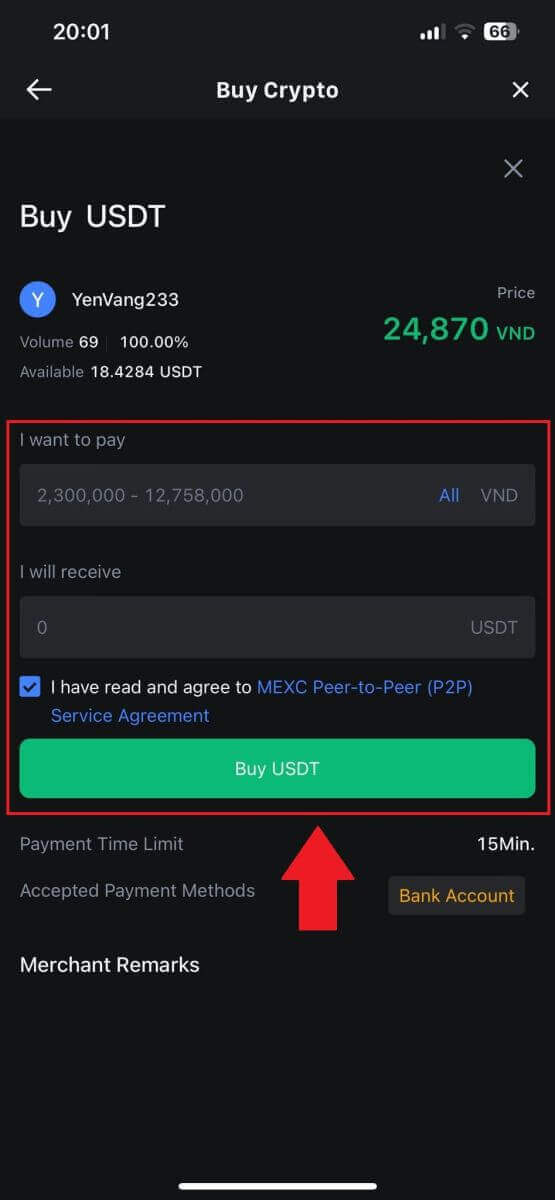
5. אנא עיין ב [פרטי ההזמנה] כדי לוודא שהרכישה תואמת את דרישות העסקה שלך.
- קחו רגע לבחון את פרטי התשלום המוצגים בדף ההזמנה והמשיכו לסיים את ההעברה לחשבון הבנק של סוחר P2P.
- נצל את תיבת הצ'אט החי לתקשורת בזמן אמת עם סוחרי P2P, תוך הבטחת אינטראקציה חלקה
- לאחר השלמת התשלום, לחץ על [העברה הושלמה, הודע למוכר].
- הסוחר יאשר בקרוב את התשלום, והמטבע הקריפטוגרפי יועבר לחשבונך.
הערה: MEXC P2P דורש מהמשתמשים להעביר ידנית מטבע פיאט מאפליקציית הבנקאות המקוונת או התשלום שלהם אל סוחר ה-P2P המיועד לאחר אישור ההזמנה, שכן תשלום אוטומטי אינו נתמך.
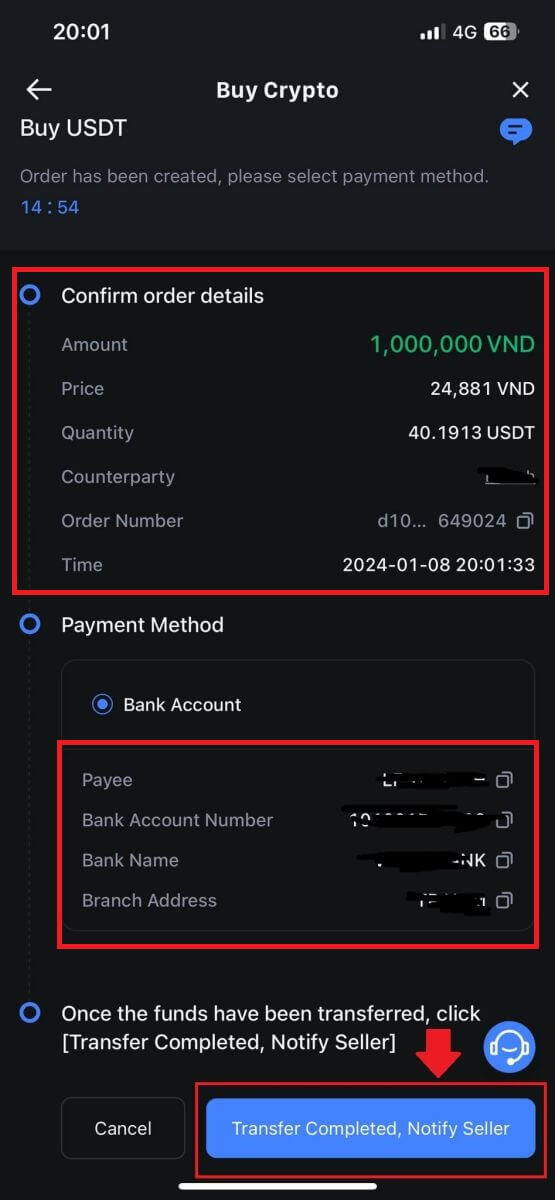
6. כדי להמשיך בהזמנת הקנייה P2P, פשוט לחץ על [אישור].

7. אנא המתן עד שסוחר P2P ישחרר את ה-USDT ויסיים את ההזמנה.
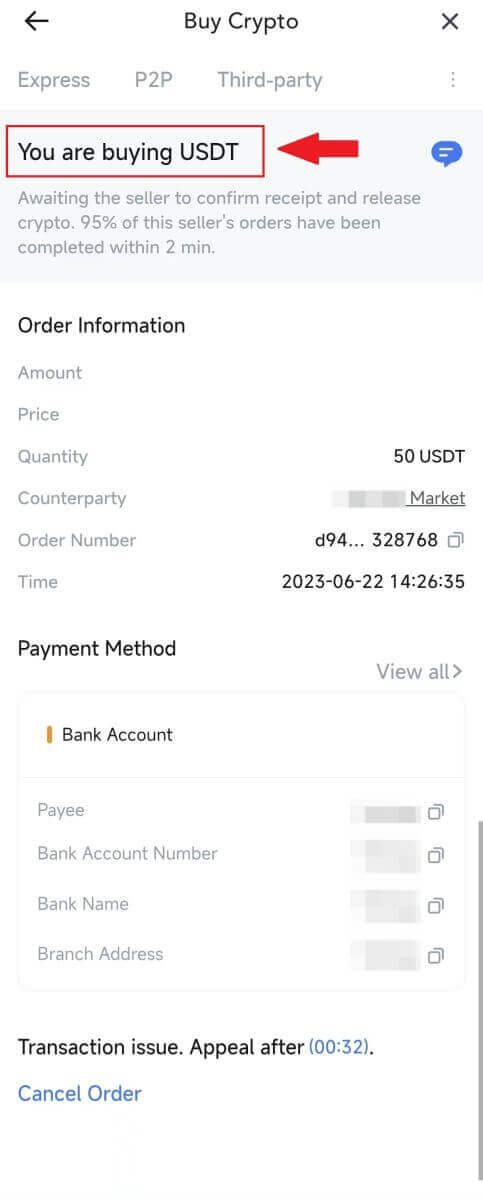
8. מזל טוב! השלמת בהצלחה את רכישת הקריפטו דרך MEXC P2P.
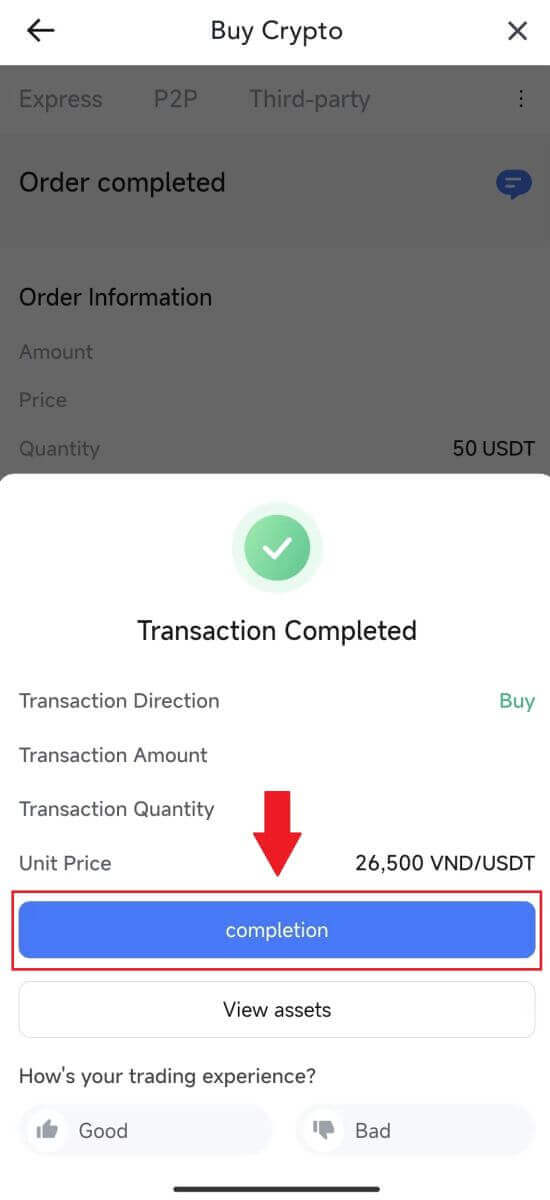
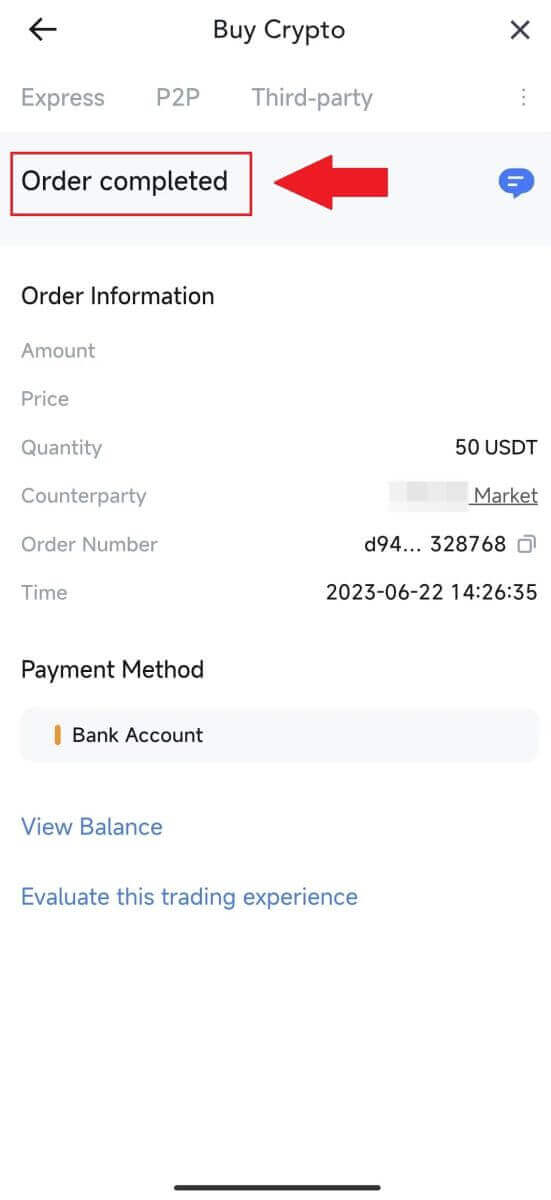
כיצד להפקיד ב-MEXC
הפקד קריפטו ב-MEXC (אתר)
1. היכנס ל- MEXC שלך , לחץ על [ארנקים] ובחר [הפקדה]. 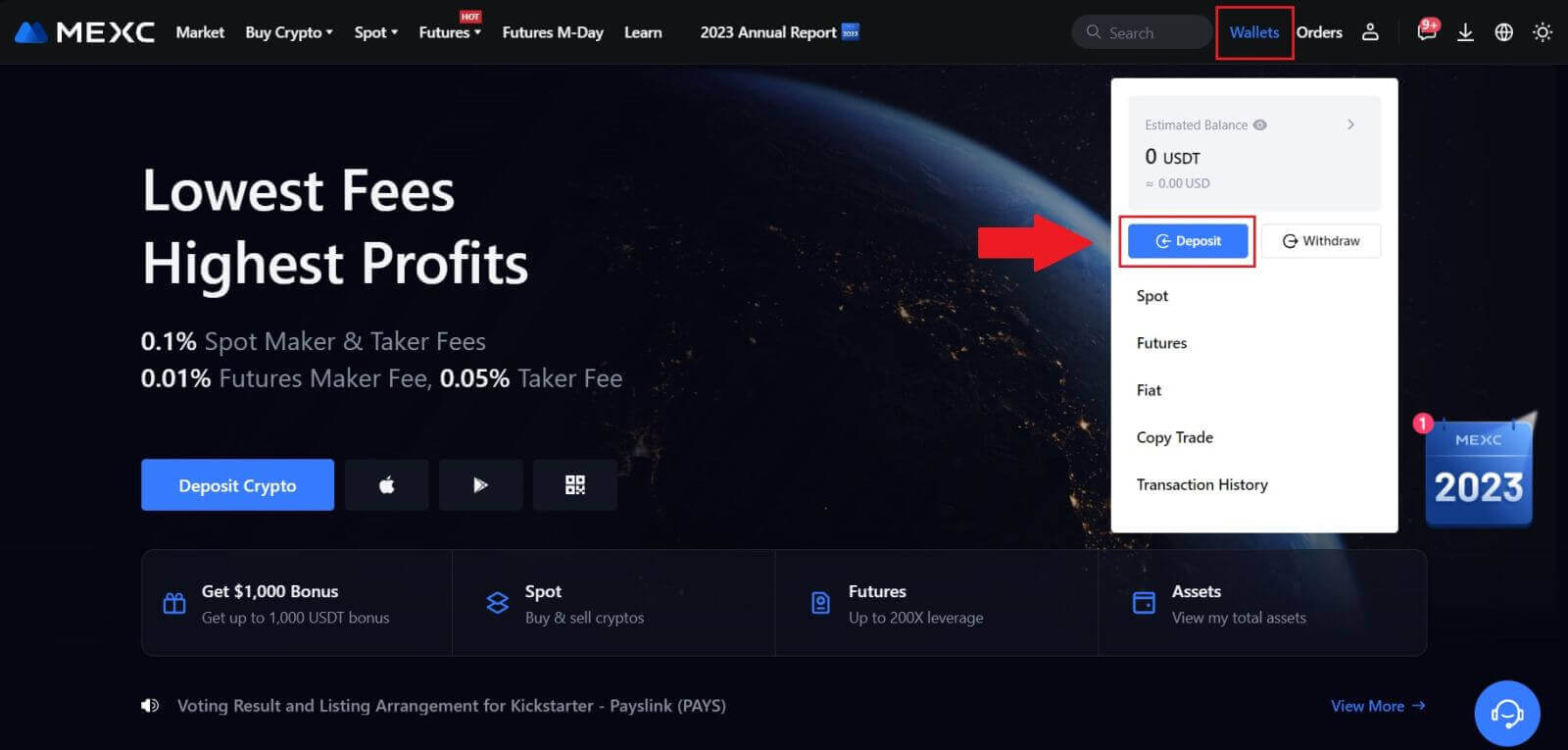
2. בחר את מטבע הקריפטו שברצונך להפקיד ובחר את הרשת שלך. כאן אנו משתמשים ב-MX כדוגמה.
הערה: לרשתות שונות יש עמלות עסקה שונות. אתה יכול לבחור רשת עם עמלות נמוכות יותר עבור המשיכות שלך. 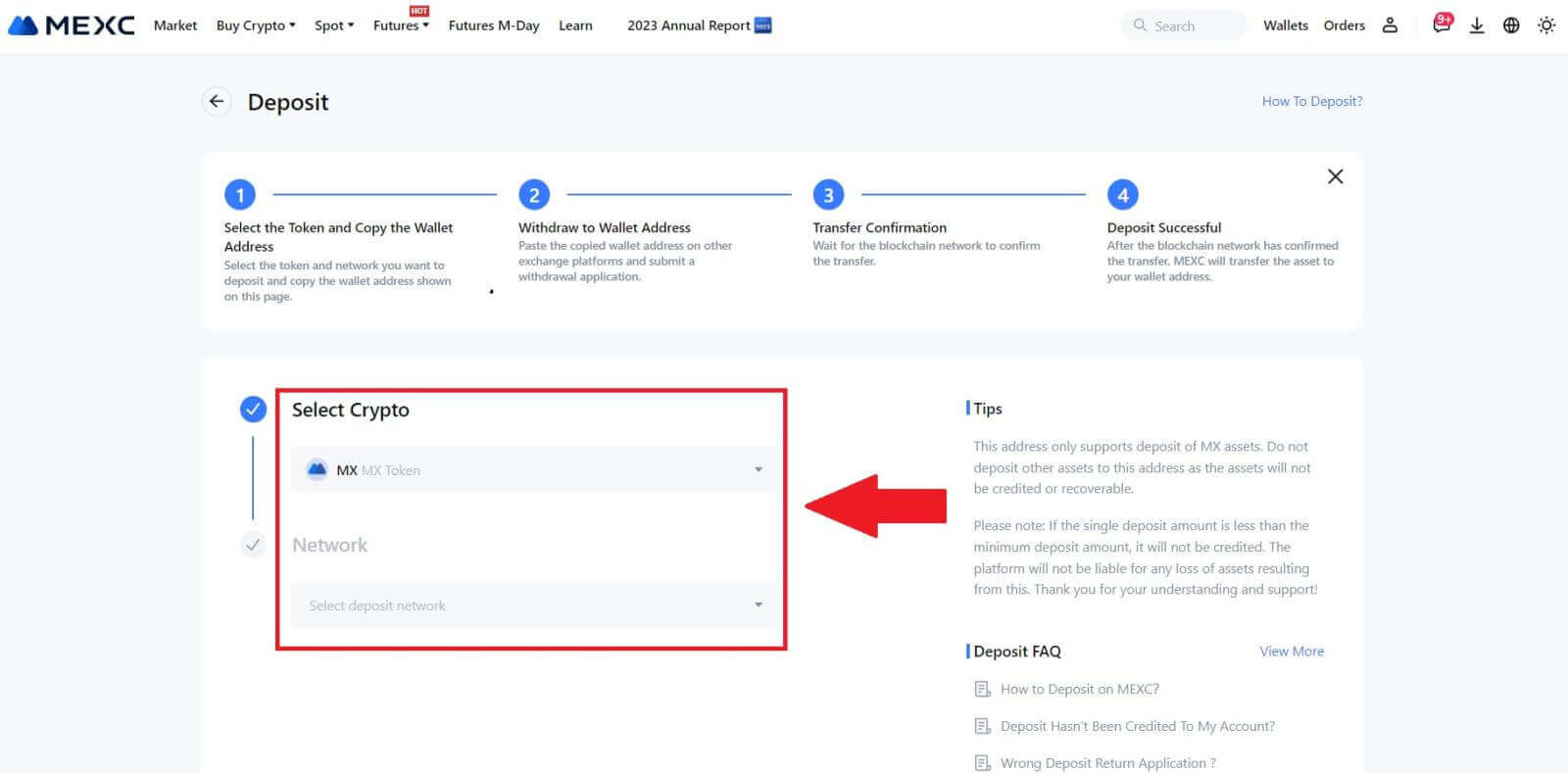
3. לחץ על לחצן ההעתקה או סרוק את קוד ה-QR כדי לקבל את כתובת ההפקדה. הדבק כתובת זו בשדה כתובת המשיכה בפלטפורמת המשיכה. עקוב אחר ההוראות שסופקו בפלטפורמת המשיכה כדי ליזום את בקשת המשיכה.
עבור רשתות מסוימות כמו EOS, זכור לכלול תזכיר יחד עם הכתובת בעת ביצוע הפקדות. ללא התזכיר, ייתכן שהכתובת שלך לא תזוהה. 4. בואו נשתמש בארנק MetaMask כדוגמה כדי להדגים כיצד למשוך MX Token לפלטפורמת MEXC.
בארנק MetaMask שלך, בחר [שלח]. 5. העתק והדבק את כתובת ההפקדה בשדה כתובת המשיכה ב- MetaMask. הקפד לבחור באותה רשת כמו כתובת ההפקדה שלך.
6. הזן את הסכום שברצונך למשוך ולאחר מכן לחץ על [הבא]. 7. בדוק את סכום המשיכה עבור MX Token, ודא את עמלת העסקאות הנוכחית ברשת, אשר שכל המידע מדויק, ולאחר מכן לחץ על [אישור] כדי לסיים את המשיכה לפלטפורמת MEXC. הכספים שלך יופקדו לחשבון MEXC שלך בקרוב. 8. לאחר בקשת משיכה, הפקדת האסימון זקוקה לאישור מהבלוקצ'יין. לאחר אישור, ההפקדה תתווסף לחשבון הספוט שלך.
בדוק את חשבון [Spot] שלך כדי לראות את הסכום שזוכה. אתה יכול למצוא את ההפקדות האחרונות בתחתית דף ההפקדה, או להציג את כל ההפקדות הקודמות תחת [היסטוריה].
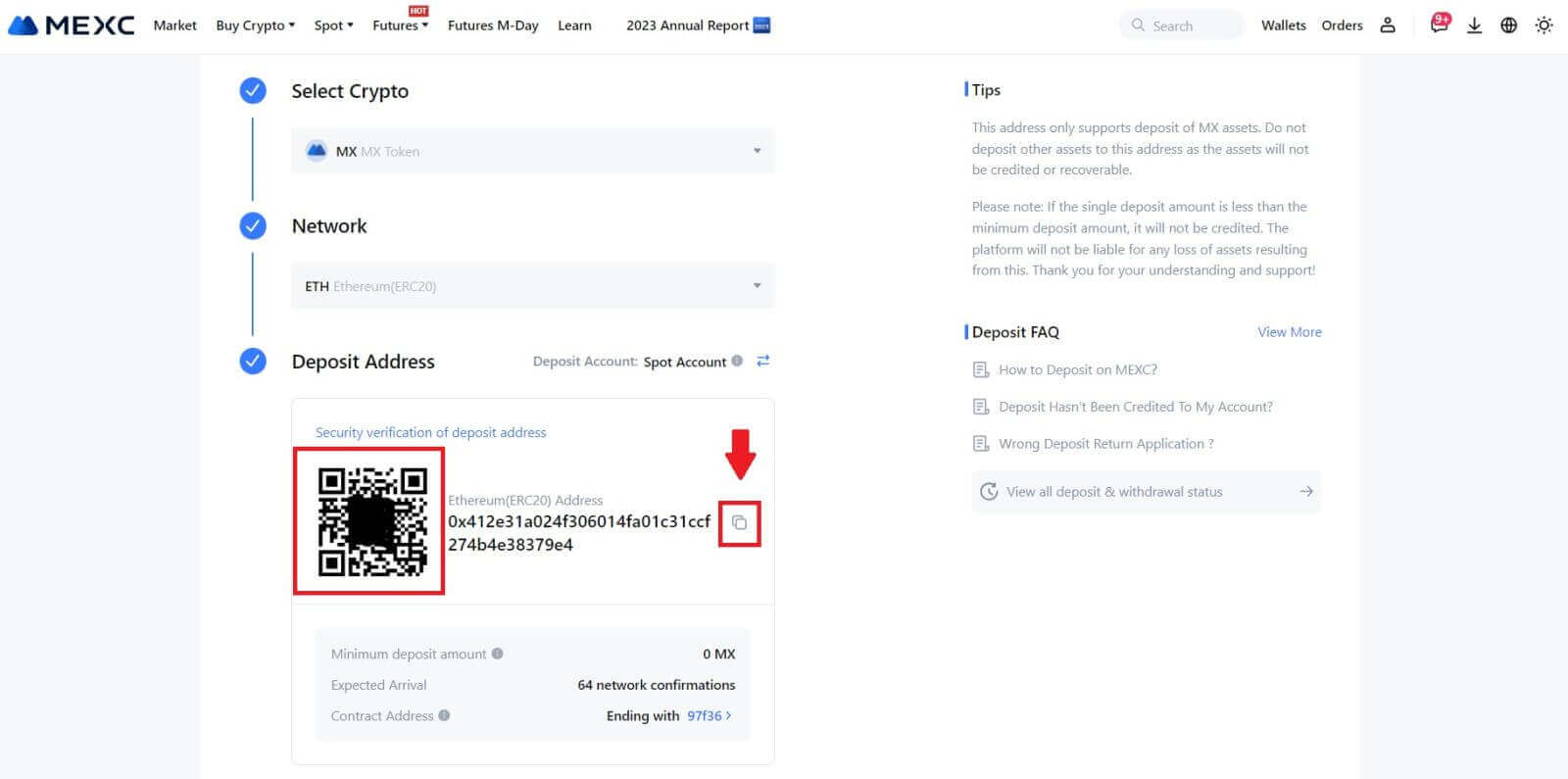
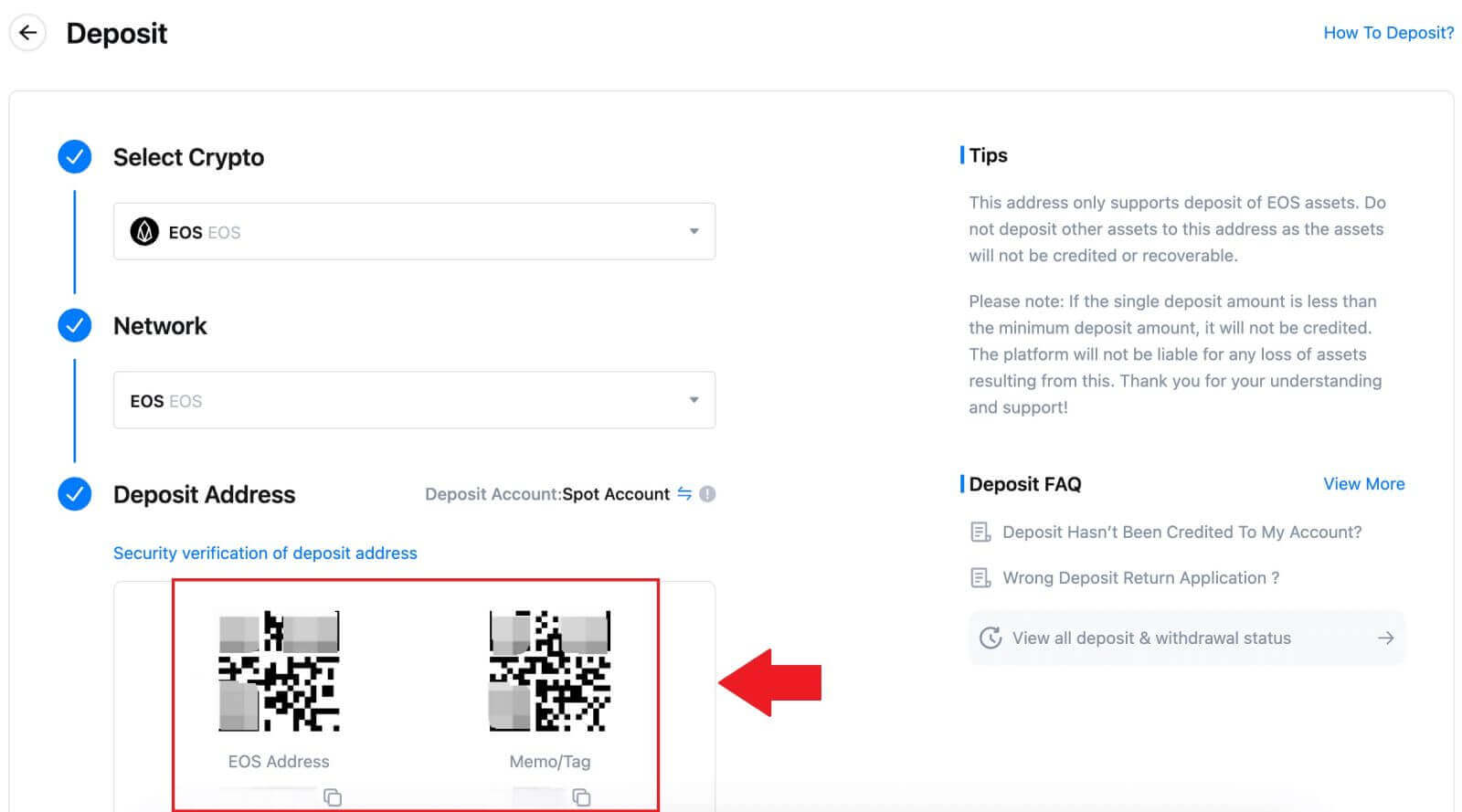
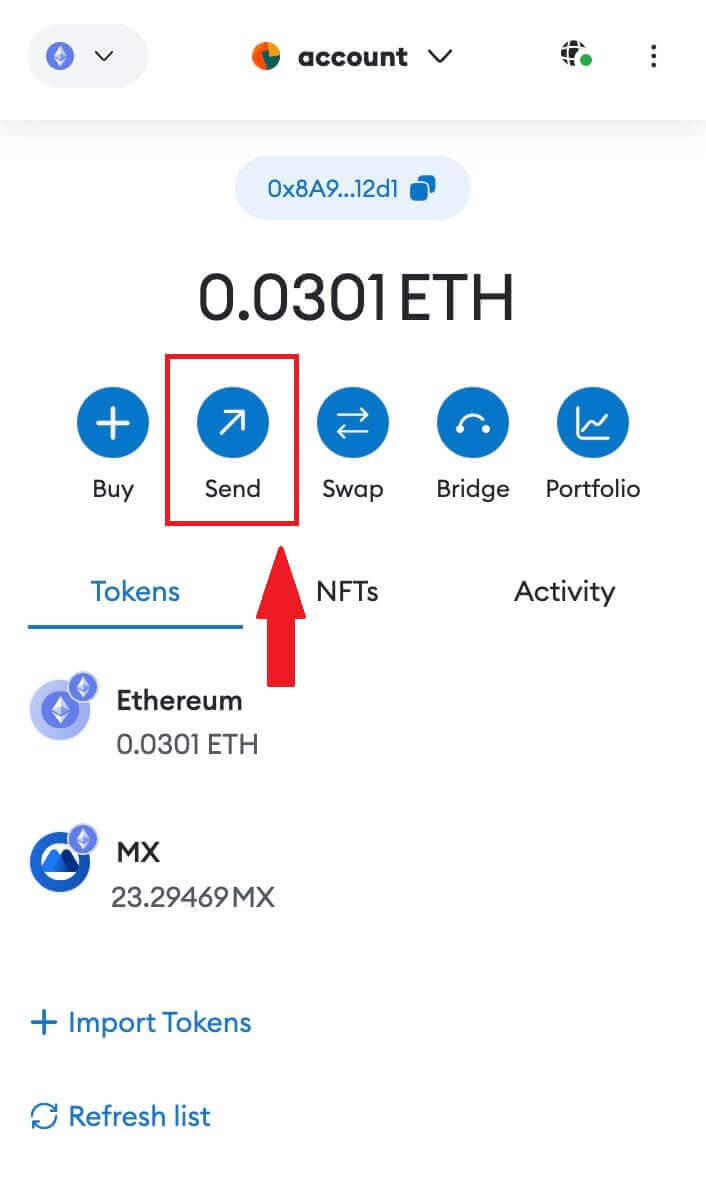
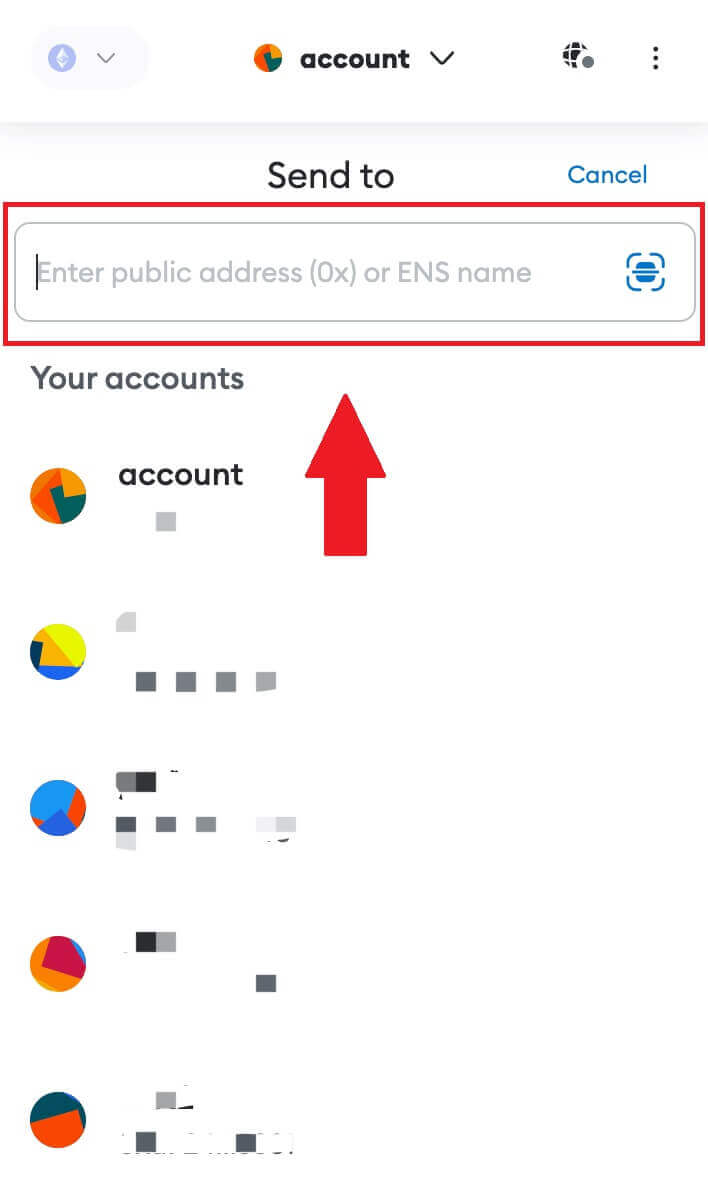
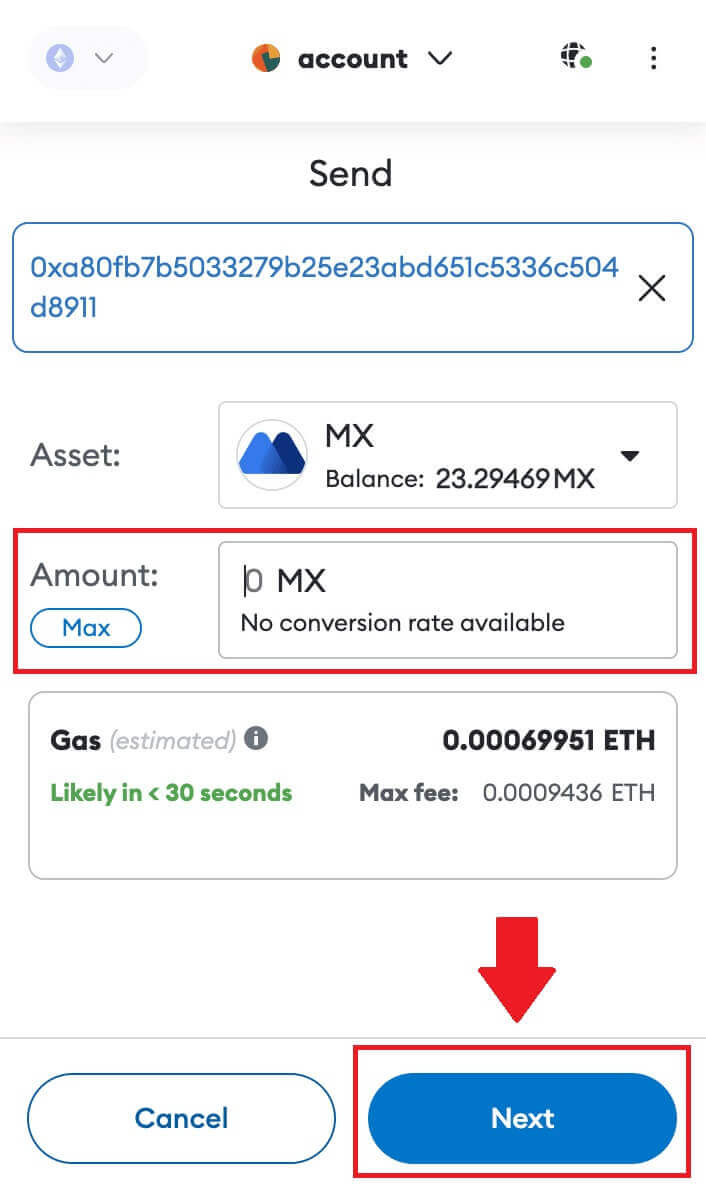
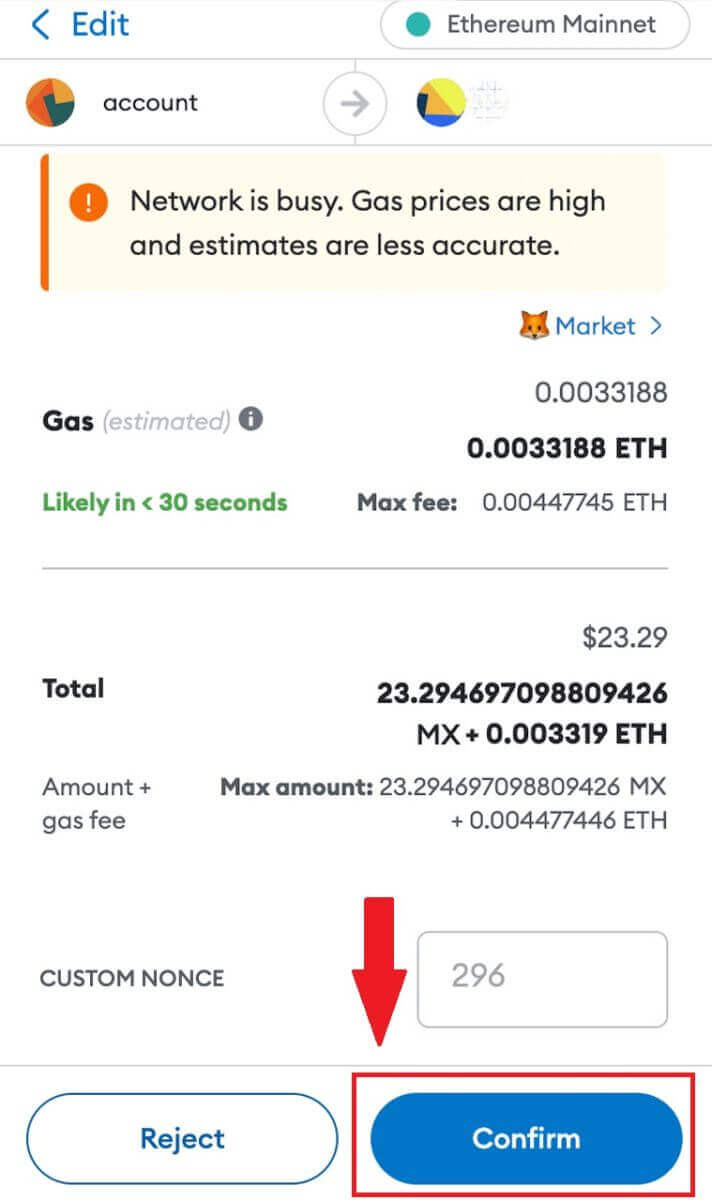
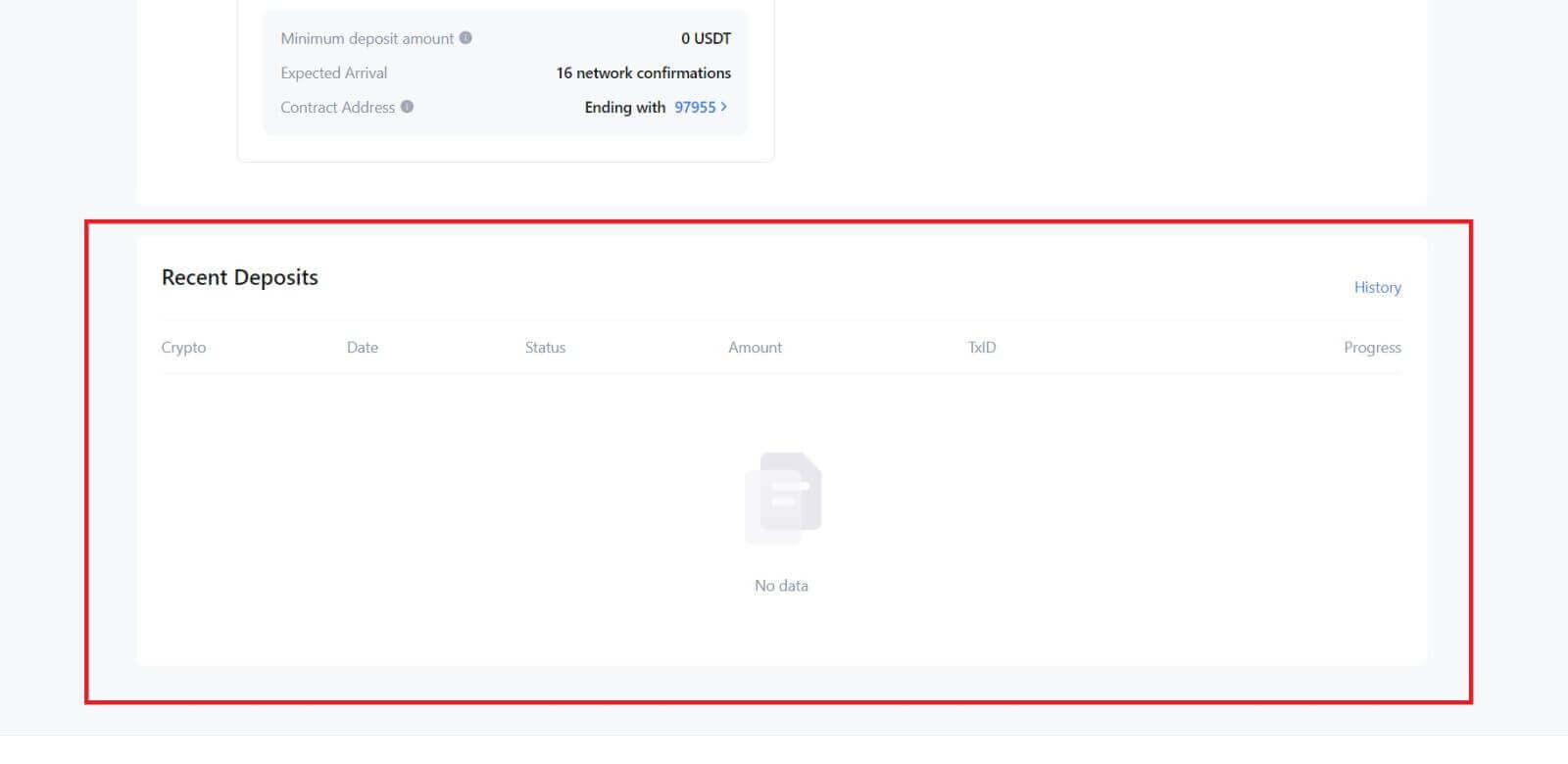
הפקד קריפטו ב-MEXC (אפליקציה)
1. פתח את אפליקציית MEXC שלך, בעמוד הראשון, הקש על [ארנקים].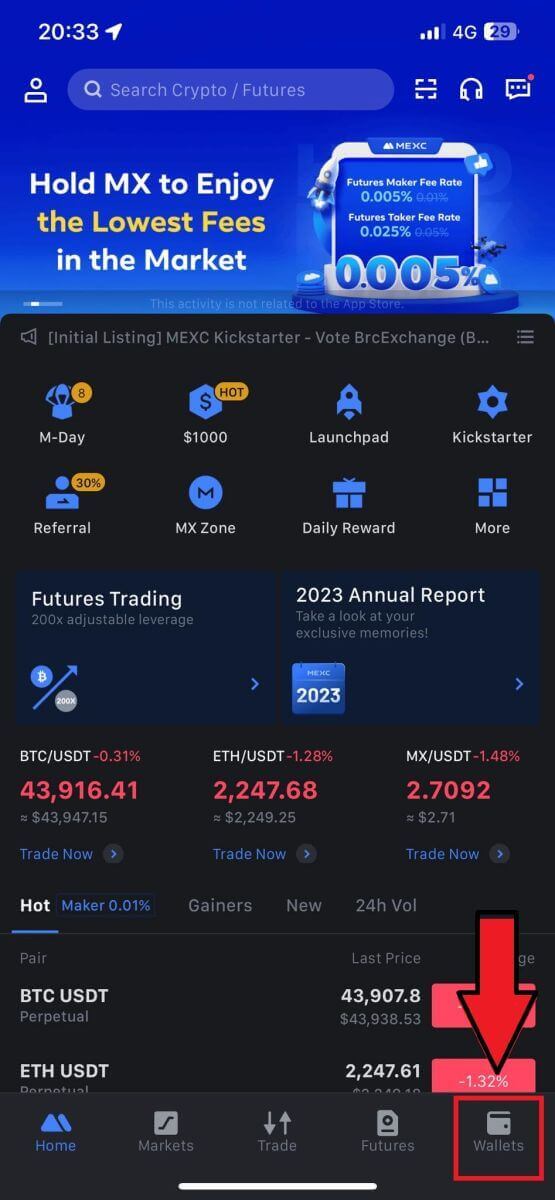
2. הקש על [הפקדה] כדי להמשיך.

3. לאחר הפנייה לעמוד הבא, בחר את הקריפטו שברצונך להפקיד. אתה יכול לעשות זאת על ידי הקשה על חיפוש קריפטו. כאן אנו משתמשים ב-MX כדוגמה.
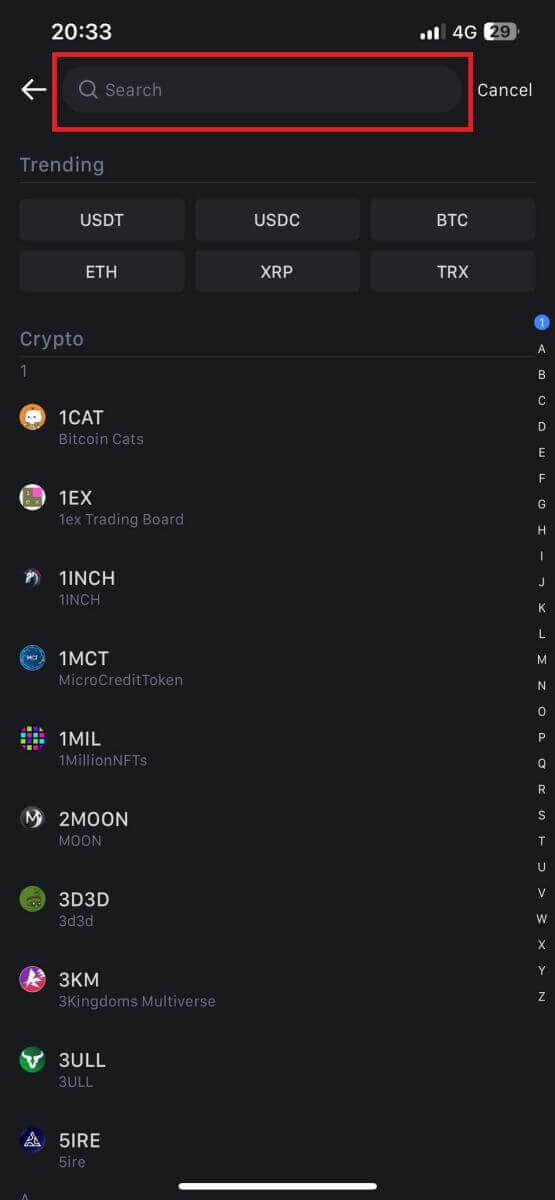
4. בדף ההפקדה, אנא בחר את הרשת.
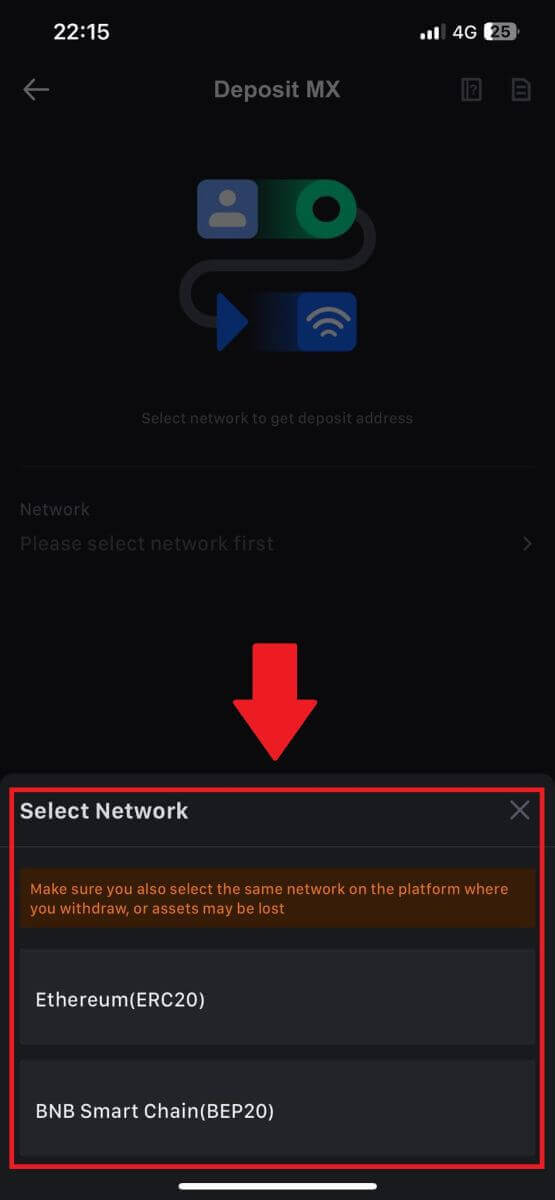
5. לאחר שבחרתם רשת, יוצגו כתובת ההפקדה וקוד ה-QR.
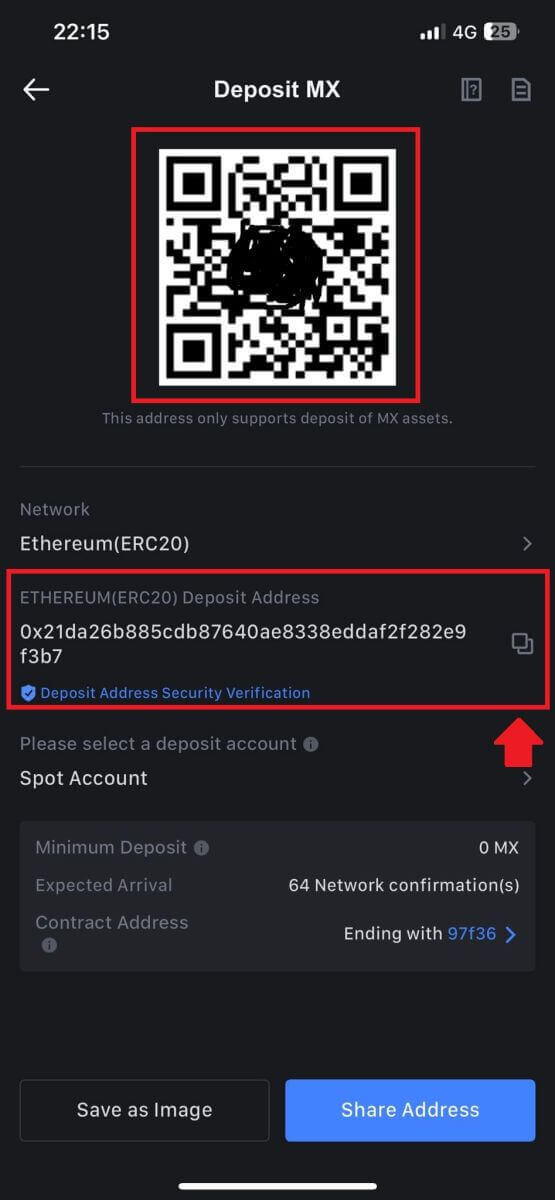
עבור רשתות מסוימות כמו EOS, זכור לכלול תזכיר יחד עם הכתובת בעת ביצוע הפקדות. ללא התזכיר, ייתכן שהכתובת שלך לא תזוהה.
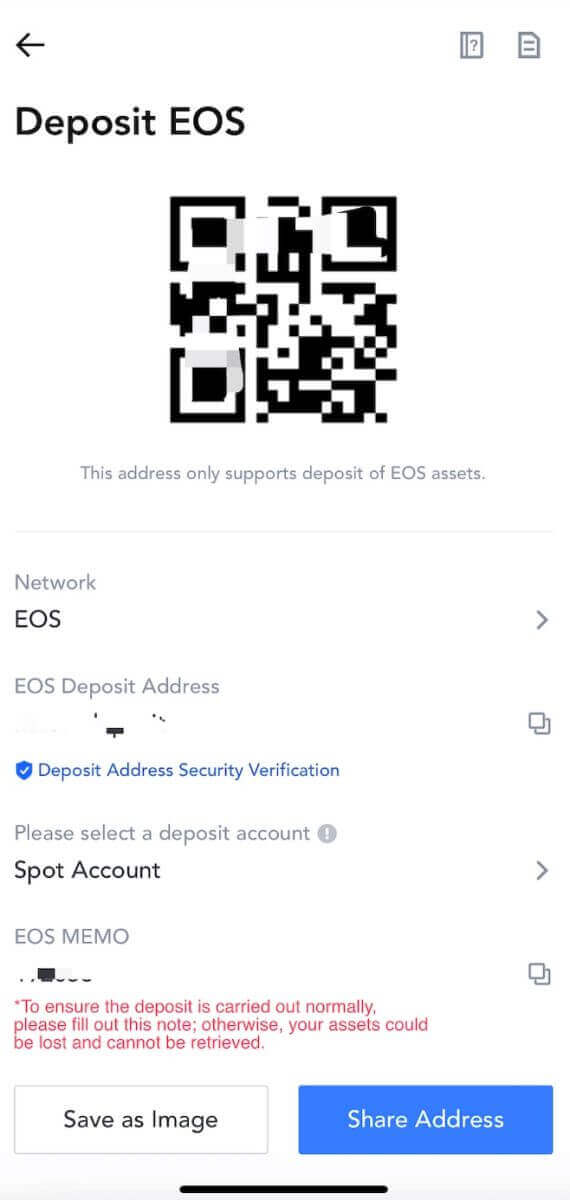
6. בואו נשתמש בארנק MetaMask כדוגמה כדי להדגים כיצד למשוך MX Token לפלטפורמת MEXC.
העתק והדבק את כתובת ההפקדה בשדה כתובת המשיכה ב- MetaMask. הקפד לבחור באותה רשת כמו כתובת ההפקדה שלך. הקש על [הבא] כדי להמשיך.
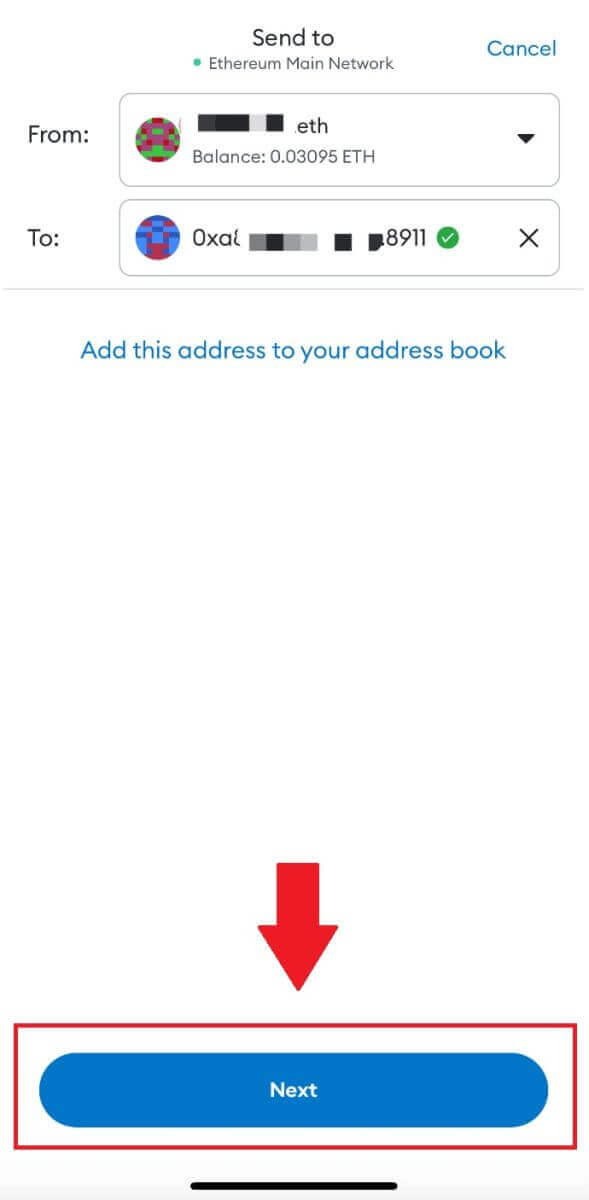
7. הזן את הסכום שברצונך למשוך ולאחר מכן לחץ על [הבא].

7. בדוק את סכום המשיכה עבור MX Token, ודא את עמלת העסקאות הנוכחית ברשת, אשר שכל המידע מדויק, ולאחר מכן לחץ על [שלח] כדי לסיים את המשיכה לפלטפורמת MEXC. הכספים שלך יופקדו לחשבון MEXC שלך בקרוב.
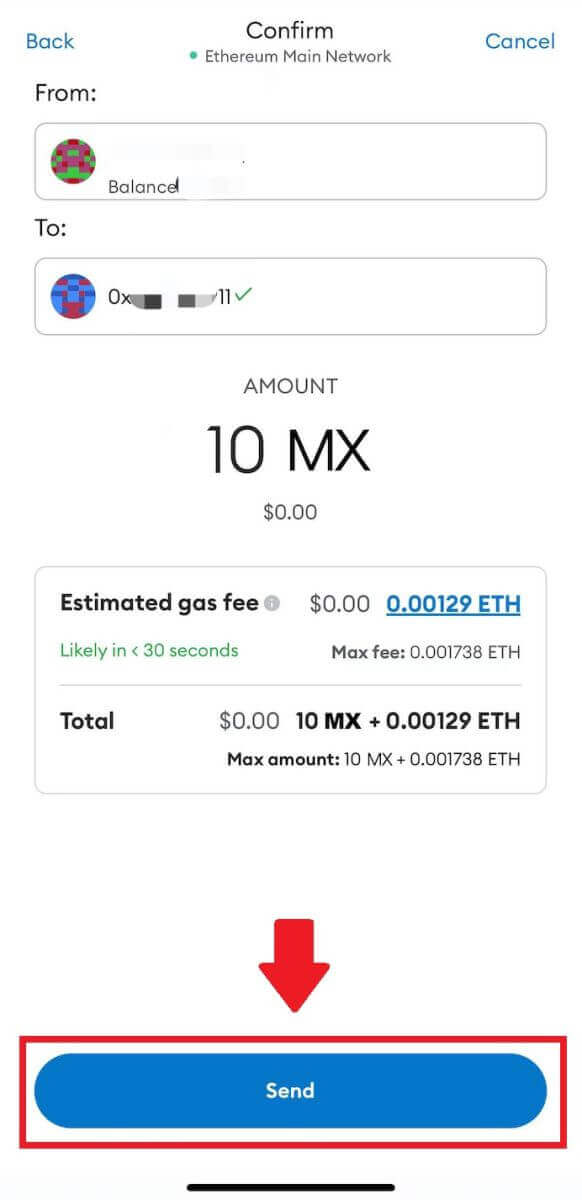
כיצד לסחור בקריפטו ב-MEXC
כיצד לסחור בספוט ב-MEXC (אינטרנט)
שלב 1: היכנס לחשבון MEXC שלך ובחר [Spot].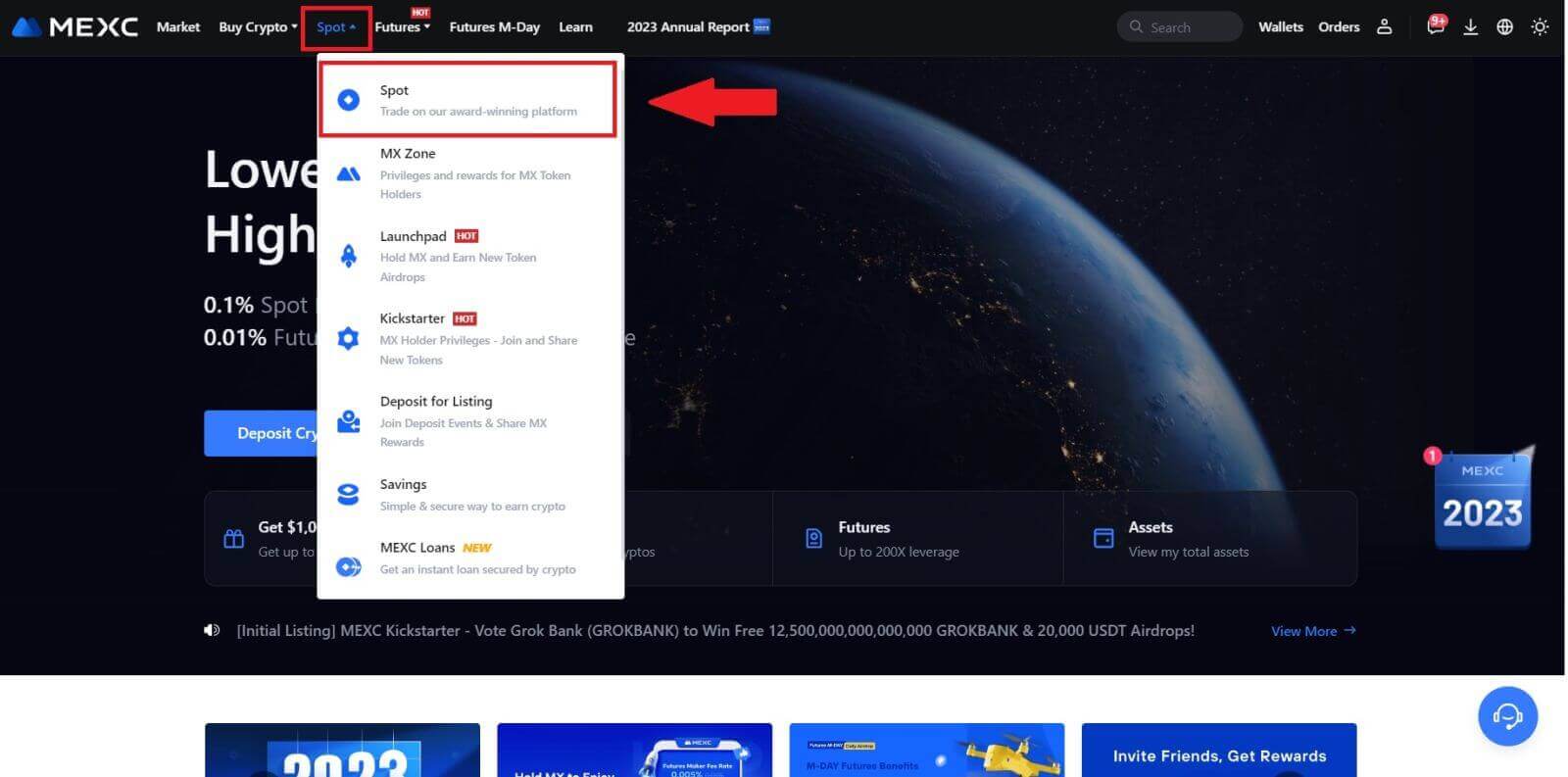
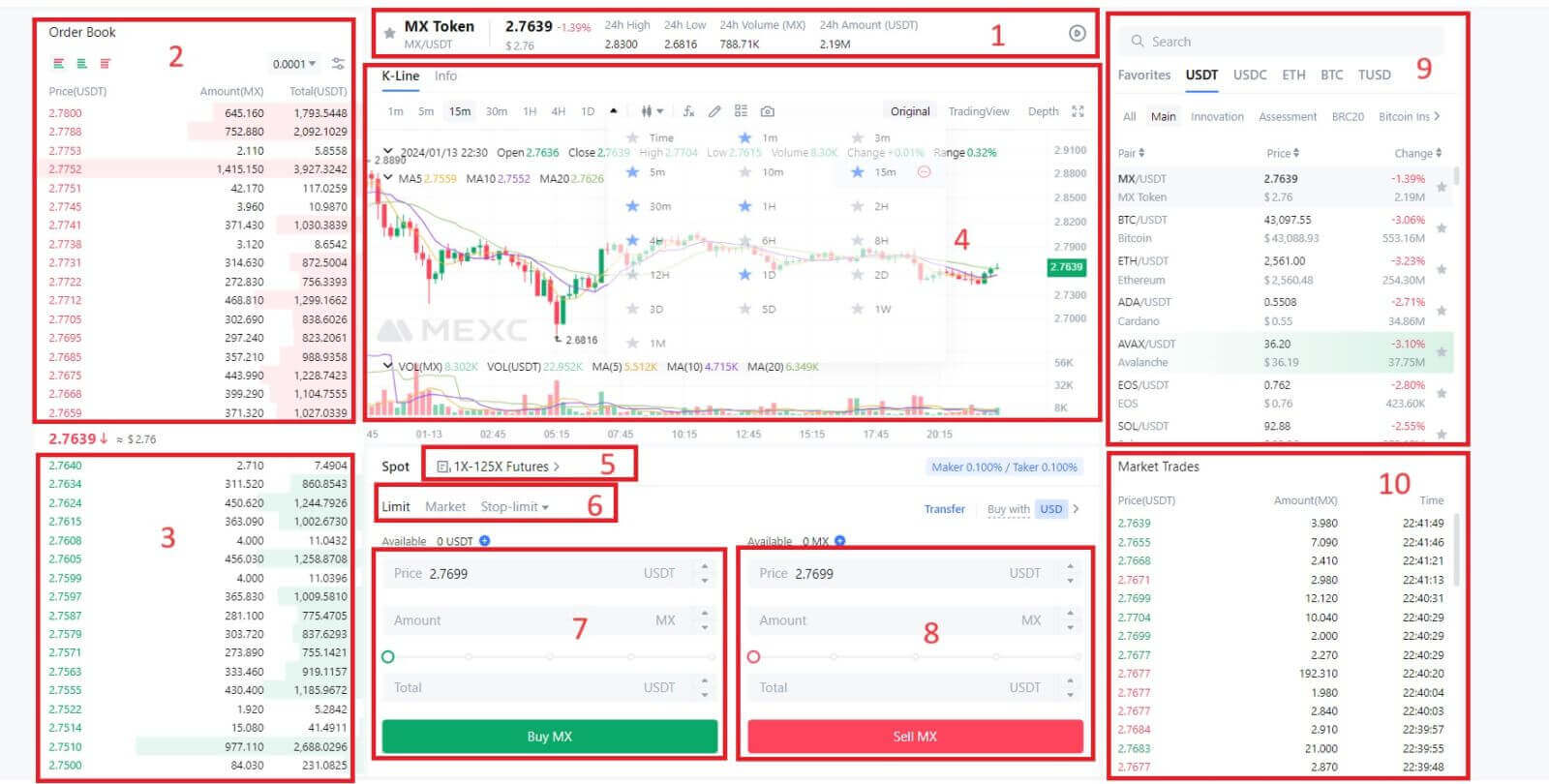
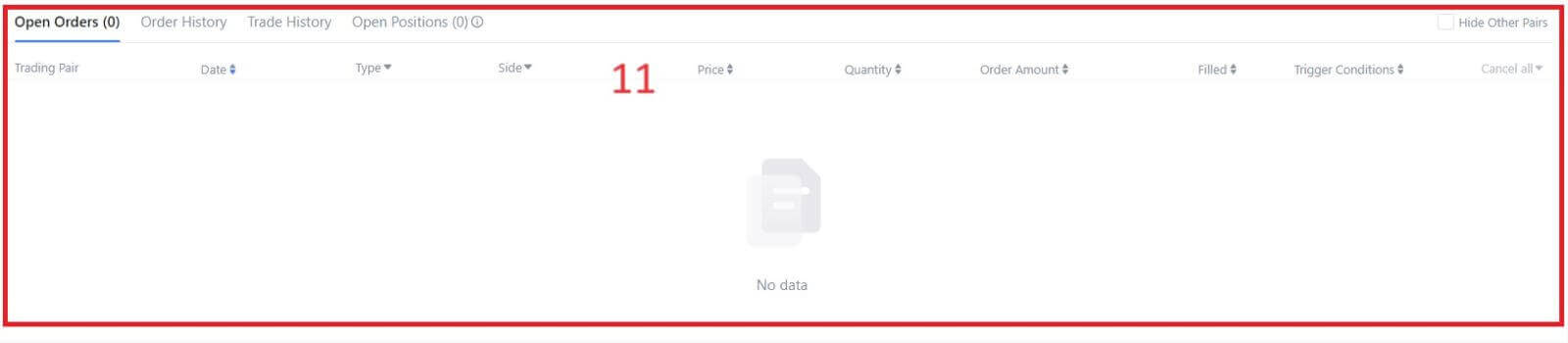
- מחיר שוק נפח המסחר של צמד המסחר ב-24 שעות.
- שואל (מוכר הזמנות) ספר.
- ספר הצעות (קנייה).
- תרשים פמוט ואינדיקטורים טכניים.
- סוג מסחר: ספוט / מרווח / חוזים עתידיים / OTC.
- סוג ההזמנה: Limit / Market / Stop-Limit.
- קנה מטבעות קריפטו.
- למכור מטבעות קריפטו.
- צמדי שוק ומסחר.
- העסקה האחרונה שהושלמה בשוק.
- הזמנה מוגבלת שלך / הזמנה מוגבלת / היסטוריית הזמנות.
שלב 3: העבר כספים לחשבון Spot
על מנת להתחיל מסחר ספוט, חיוני להחזיק מטבע קריפטוגרפי בחשבון הספוט שלך. אתה יכול לרכוש מטבעות קריפטוגרפיים בשיטות שונות.
אפשרות אחת היא לרכוש מטבעות קריפטוגרפיים דרך שוק P2P. לחץ על "קנה קריפטו" בשורת התפריטים העליונה כדי לגשת לממשק המסחר OTC ולהעביר כספים מחשבון הפיאט שלך לחשבון הספוט שלך.
לחלופין, אתה יכול להפקיד מטבע קריפטוגרפי ישירות לחשבון הספוט שלך.
שלב 4: קנה קריפטו
סוג ההזמנה המוגדר כברירת מחדל הוא הזמנה מוגבלת , המאפשרת לך לציין מחיר מסוים עבור קנייה או מכירה של קריפטו. עם זאת, אם ברצונך לבצע את המסחר שלך באופן מיידי במחיר השוק הנוכחי, תוכל לעבור לצו [שוק] . זה מאפשר לך לסחור באופן מיידי בשער השוק הרווח.
לדוגמה, אם מחיר השוק הנוכחי של BTC/USDT הוא $61,000, אבל אתה מעוניין לרכוש 0.1 BTC במחיר ספציפי, נניח $60,000, אתה יכול לבצע הזמנה [Limit] .
ברגע שמחיר השוק יגיע לסכום שצוין של $60,000, ההזמנה שלך תבוצע, ותמצא 0.1 BTC (לא כולל עמלה) שזוכה לחשבון הספוט שלך.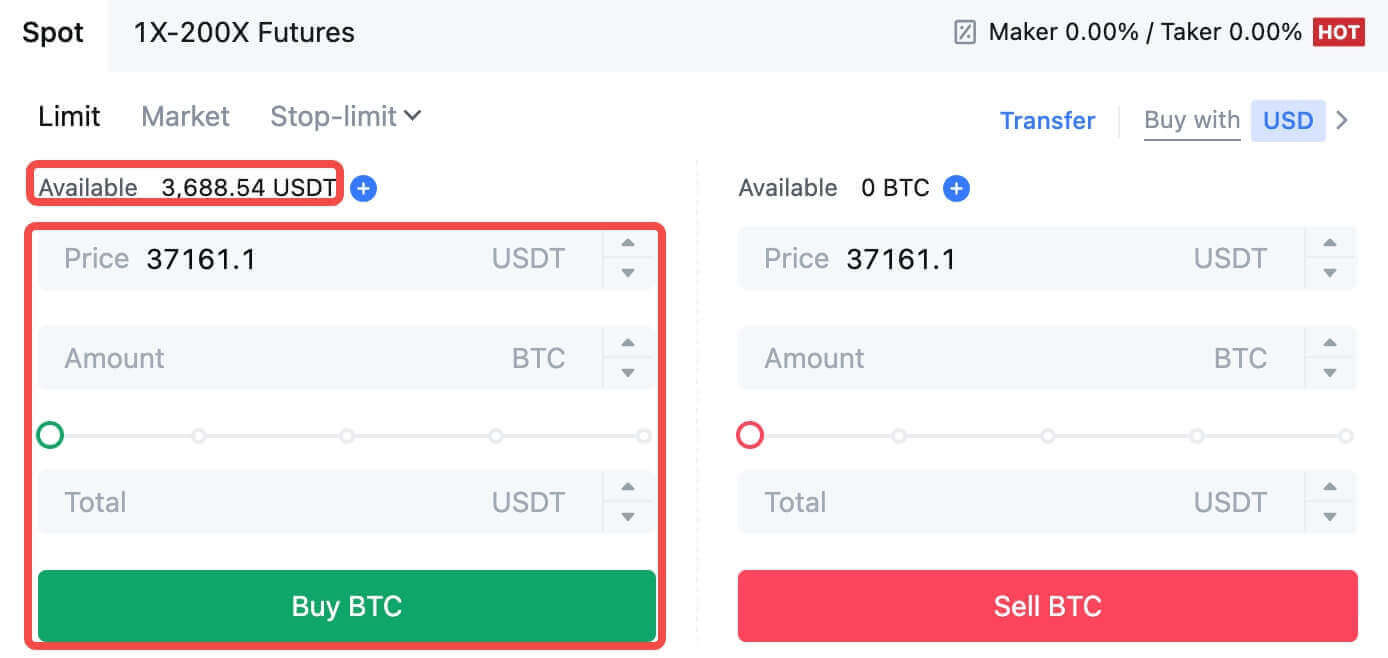
כדי למכור מיידית את ה-BTC שלך, שקול לעבור להזמנת [שוק] . הזן את כמות המכירה כ-0.1 כדי להשלים את העסקה באופן מיידי.
לדוגמה, אם מחיר השוק הנוכחי של BTC הוא $63,000 USDT, ביצוע הוראת [שוק] תגרום לזיכוי של 6,300 USDT (לא כולל עמלה) לחשבון Spot שלך באופן מיידי.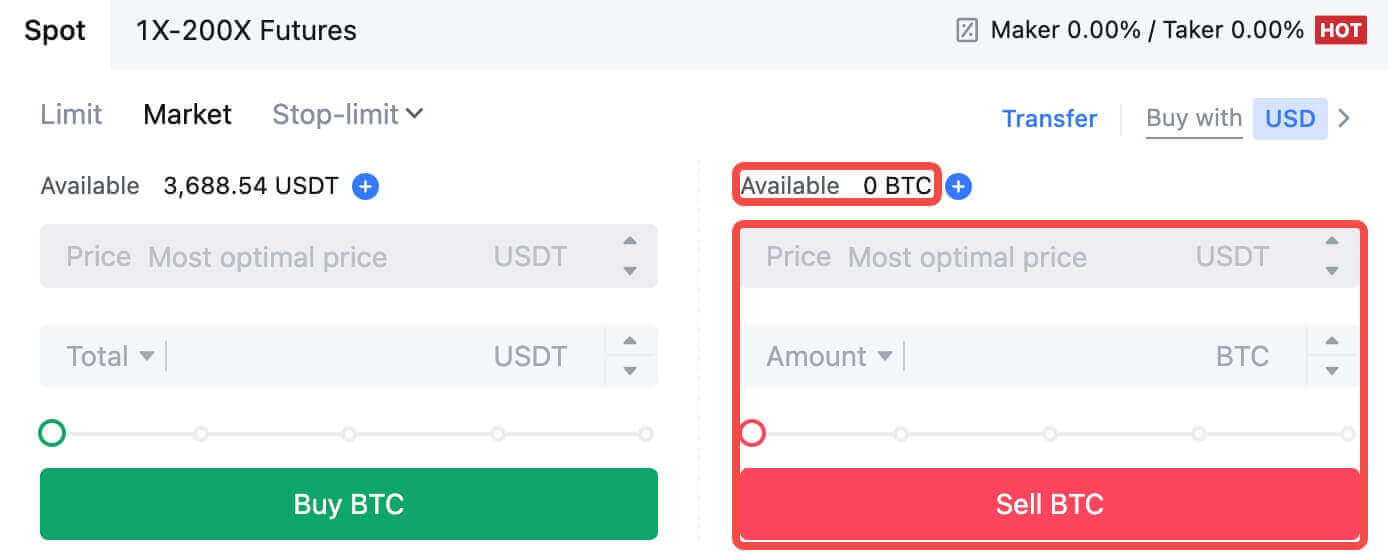
כיצד לסחור בספוט ב-MEXC (אפליקציה)
הנה איך להתחיל לסחור בספוט באפליקציית MEXCs:1. באפליקציית MEXC שלך, הקש על [מסחר] בתחתית כדי לעבור לממשק המסחר הספוטי.
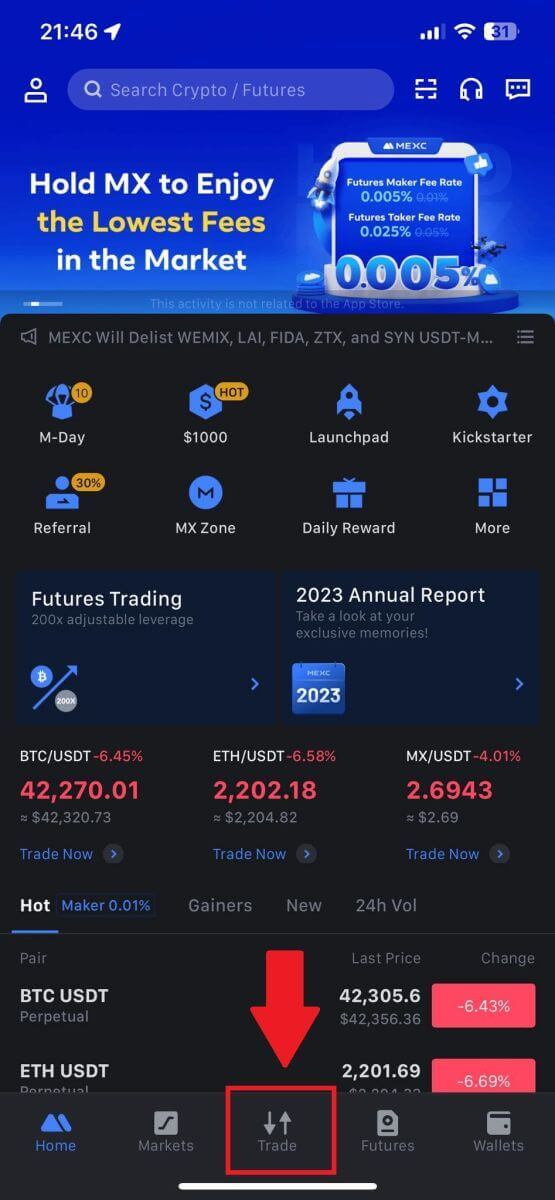
2. הנה ממשק דף המסחר.
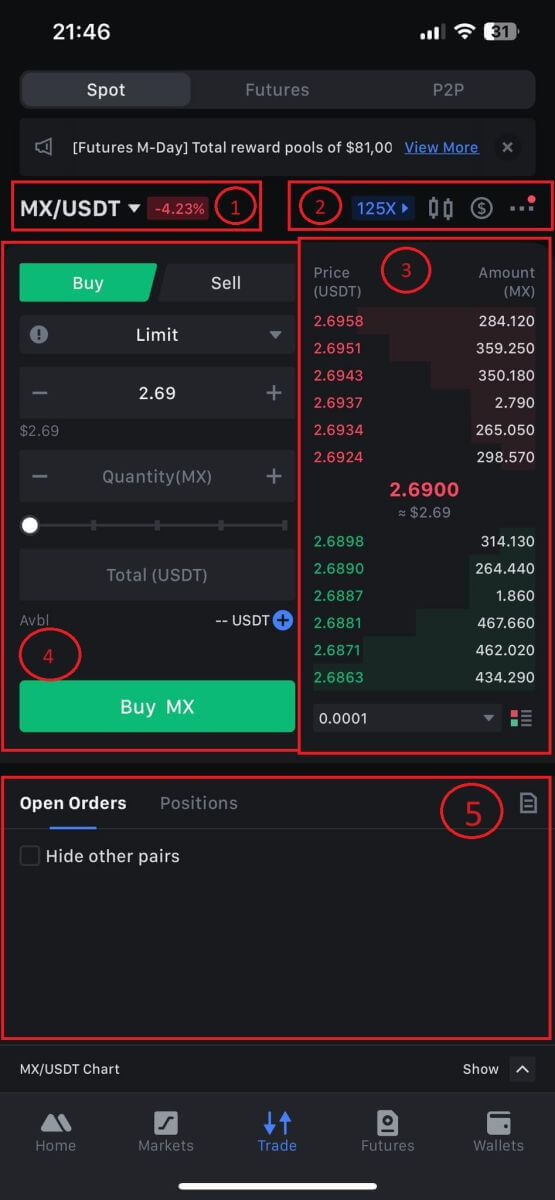
1. צמדי שוק ומסחר.
2. תרשים פמוט שוק בזמן אמת, צמדי מסחר נתמכים של המטבע הקריפטו, סעיף "קנה קריפטו".
3. מכירה/קנה ספר הזמנות.
4. קנה/מכירה של מטבעות קריפטו.
5. הזמנות פתוחות.
3. כדוגמה, נבצע עסקת "הזמנה מוגבלת" לקניית MX.
היכנסו לקטע ביצוע ההזמנות של ממשק המסחר, עיין במחיר בסעיף הזמנת קנייה/מכירה והזן את מחיר הקנייה המתאים MX ואת הכמות או סכום המסחר.
לחץ על [קנה MX] כדי להשלים את ההזמנה. (אותו הדבר עבור הזמנת מכירה)
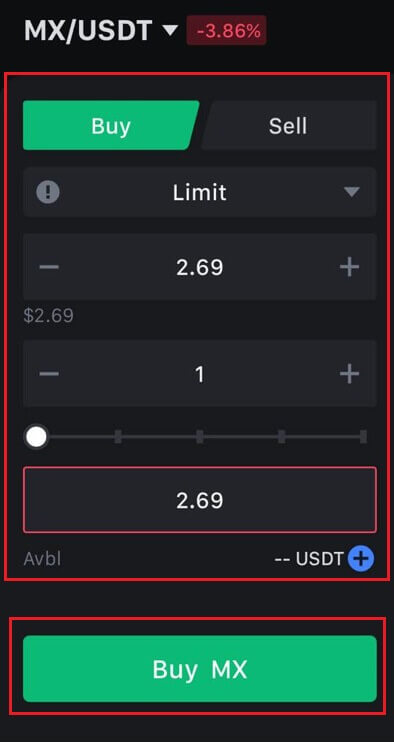
איך לקנות ביטקוין בפחות מדקה אחת ב-MEXC
קניית ביטקוין באתר MEXC
1. היכנס ל- MEXC שלך , לחץ ובחר [Spot].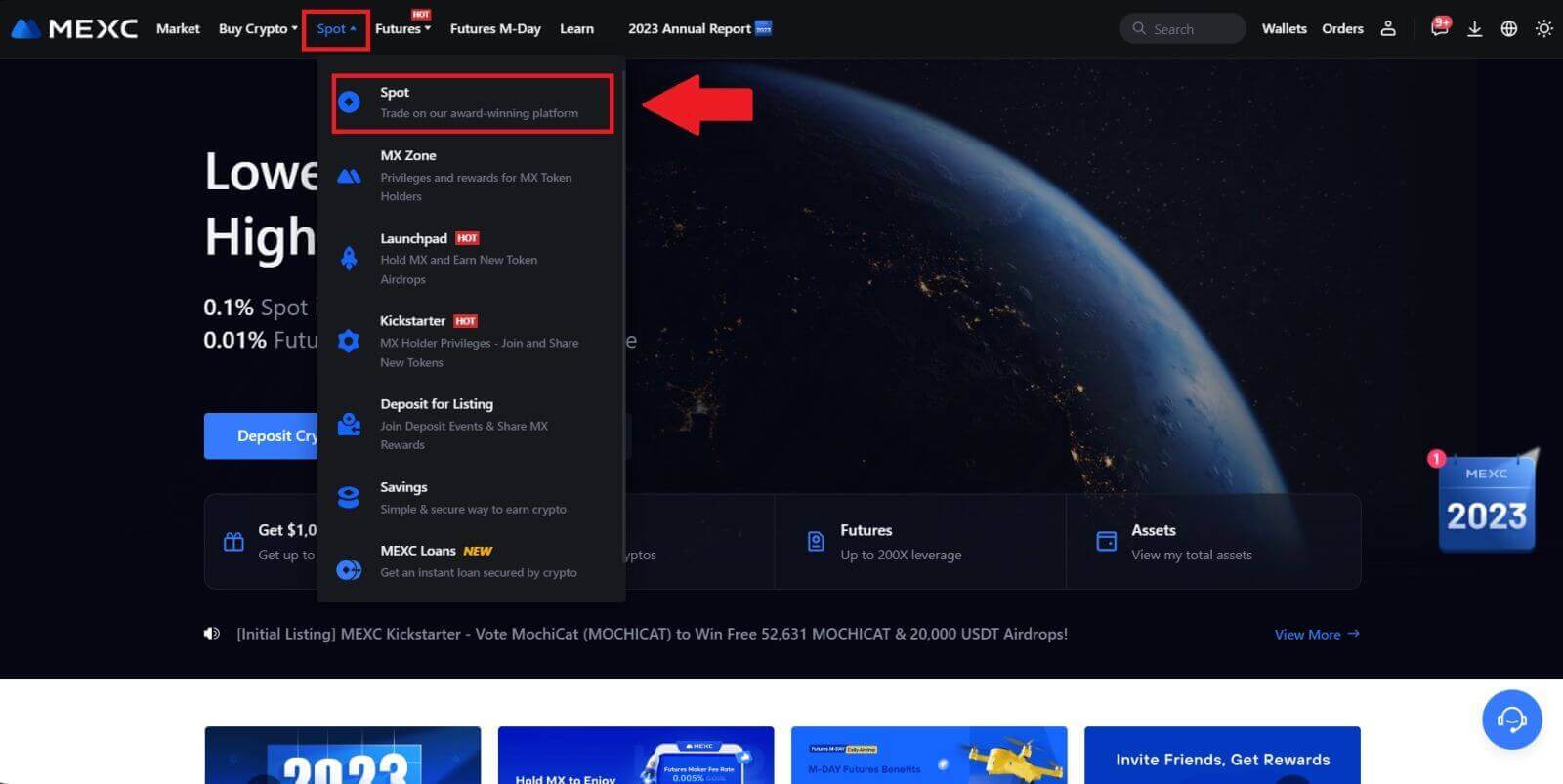
2. באזור המסחר, בחר את צמד המסחר שלך. MEXC מציעה כרגע תמיכה בצמדי מסחר פופולריים כמו BTC/USDT, BTC/USDC, BTC/TUSD ועוד.
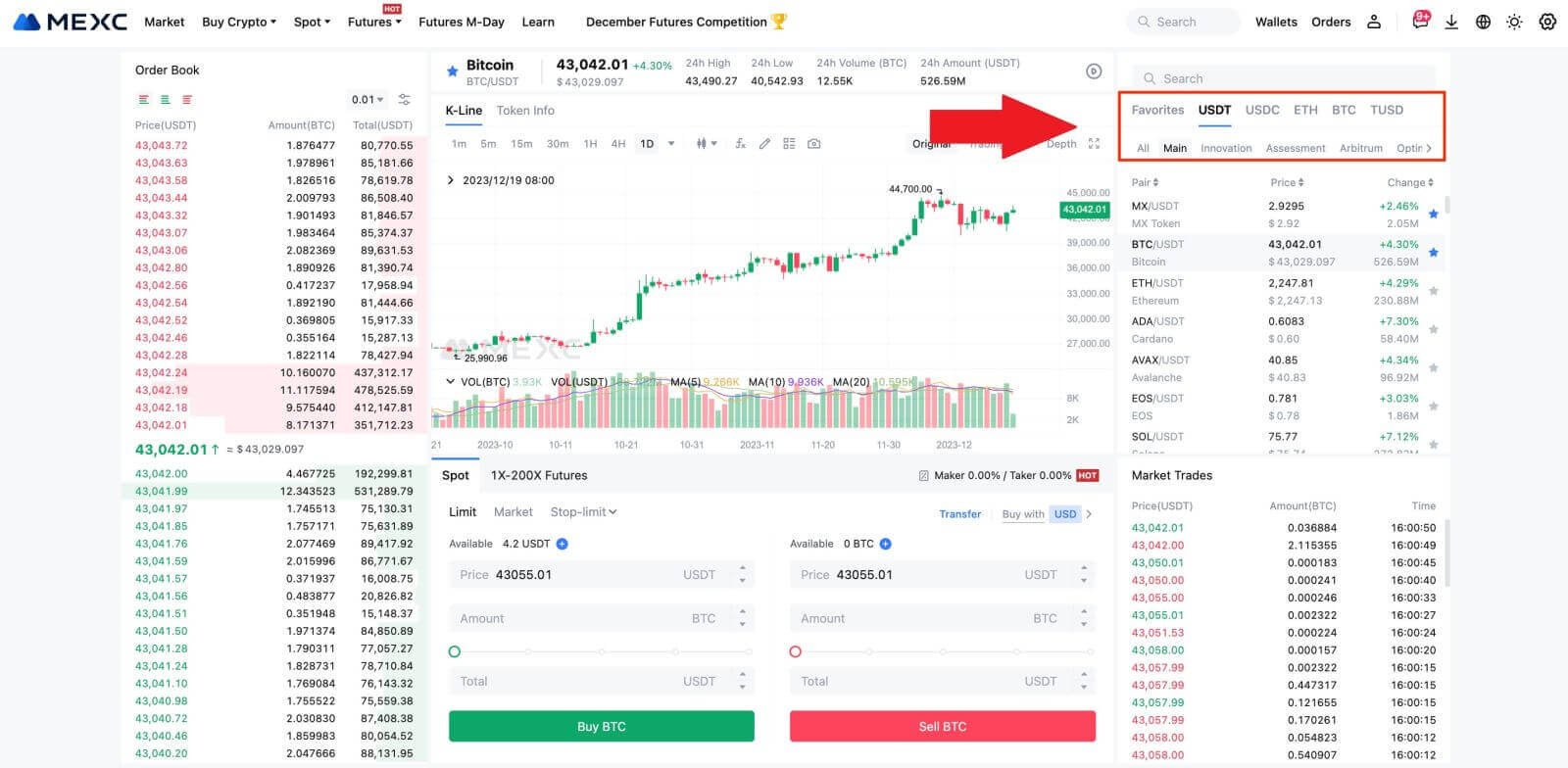
3. שקול לבצע רכישה עם צמד המסחר BTC/USDT. יש לך שלושה סוגי הזמנות לבחירה: Limit , Market , Stop-limit , כל אחד עם מאפיינים נפרדים.
- מחיר מוגבל לרכישה:
ציין את מחיר הקנייה והכמות הרצויים, ולאחר מכן לחץ על [קנה BTC] . זכור שסכום ההזמנה המינימלי הוא 5 USDT. אם מחיר הקנייה שנקבע שונה באופן משמעותי ממחיר השוק, ייתכן שההזמנה לא תתמלא באופן מיידי והיא תהיה גלויה בסעיף "הזמנות פתוחות" למטה.
- רכישת מחיר שוק:
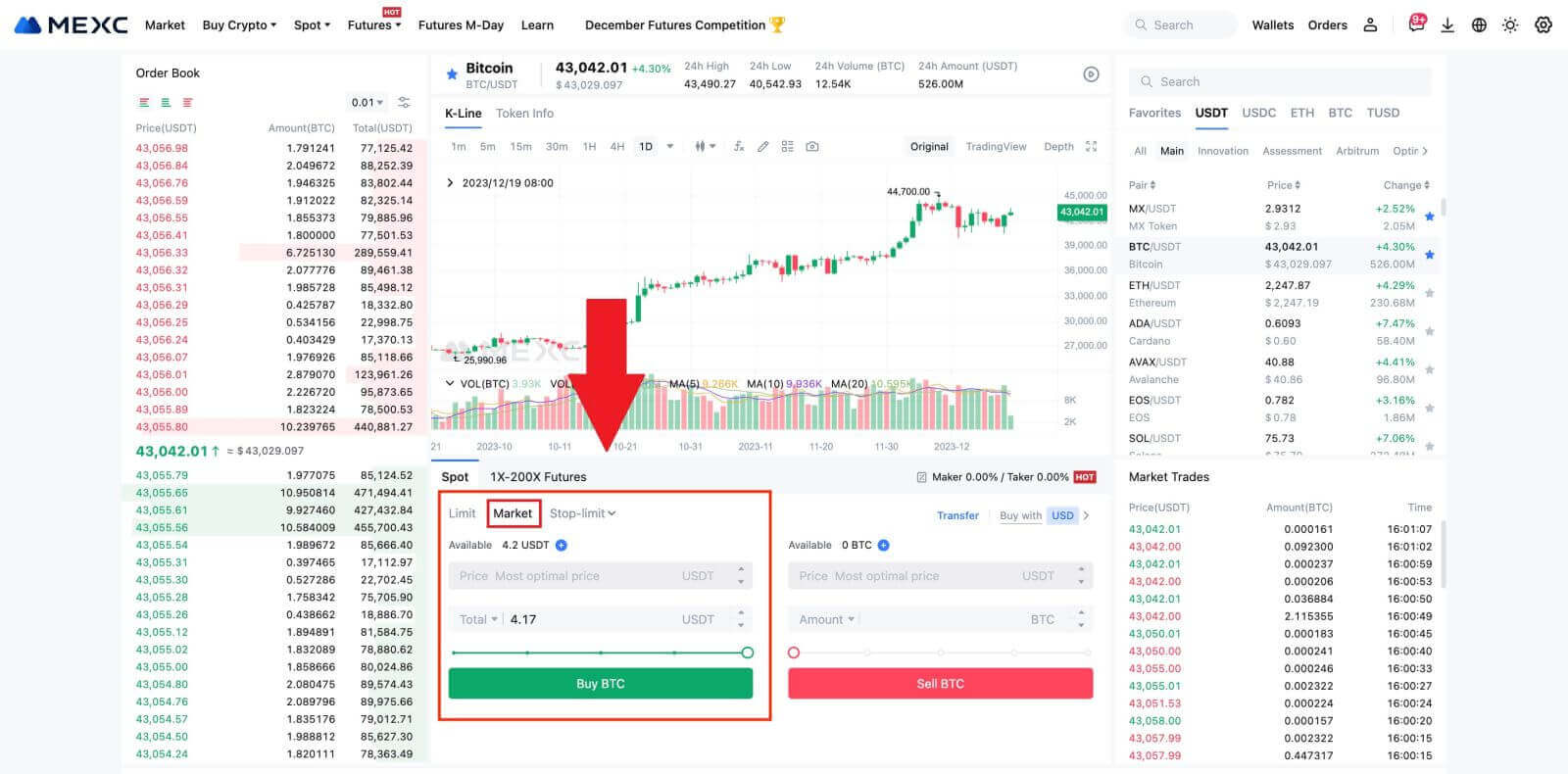
- סדר עצירה:
עם הזמנות עצירות, אתה יכול להגדיר מראש מחירי טריגר, סכומי קנייה וכמויות. כאשר מחיר השוק מגיע למחיר הטריגר, המערכת תבצע אוטומטית הזמנת לימיט במחיר שצוין.
בואו ניקח בחשבון את צמד BTC/USDT. נניח שמחיר השוק הנוכחי של BTC הוא 27,250 USDT, ובהתבסס על ניתוח טכני, אתה צופה פריצת דרך ב-28,000 USDT שתתחיל מגמת עלייה. במקרה זה, אתה יכול להשתמש בהזמנת סטופ לימיט עם מחיר טריגר שנקבע על 28,000 USDT ומחיר קנייה שנקבע על 28,100 USDT. ברגע ש-BTC יגיע ל-28,000 USDT, המערכת תבצע מיד הזמנת מגבלה לקנייה ב-28,100 USDT. ניתן למלא את ההזמנה ב-28,100 USDT או במחיר נמוך יותר. שימו לב ש-28,100 USDT הוא מחיר מגבלה, ותנודות שוק מהירות עשויות להשפיע על ביצוע ההזמנות.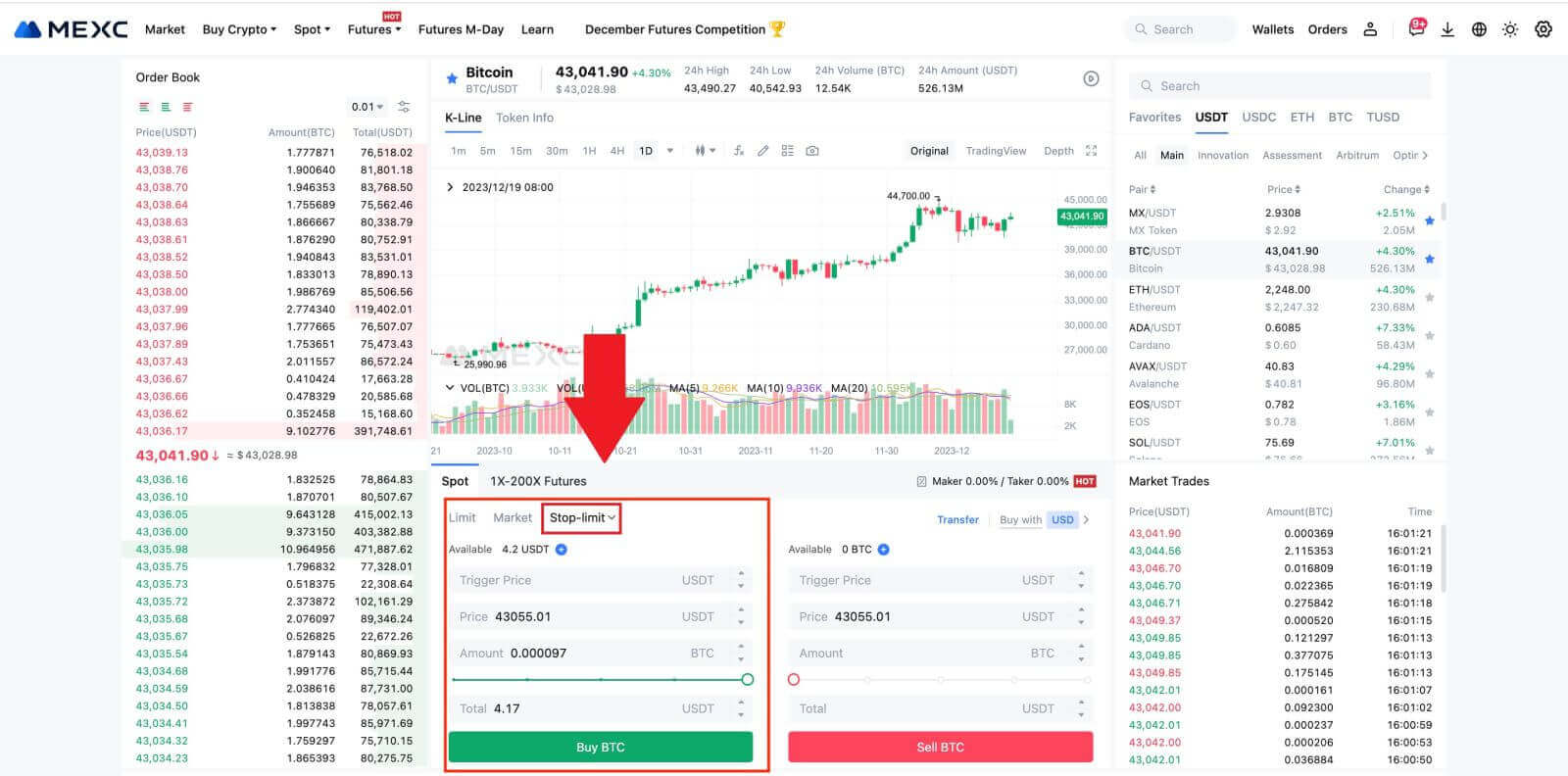
קניית ביטקוין באפליקציית MEXC
1. היכנס לאפליקציית MEXC והקש על [מסחר].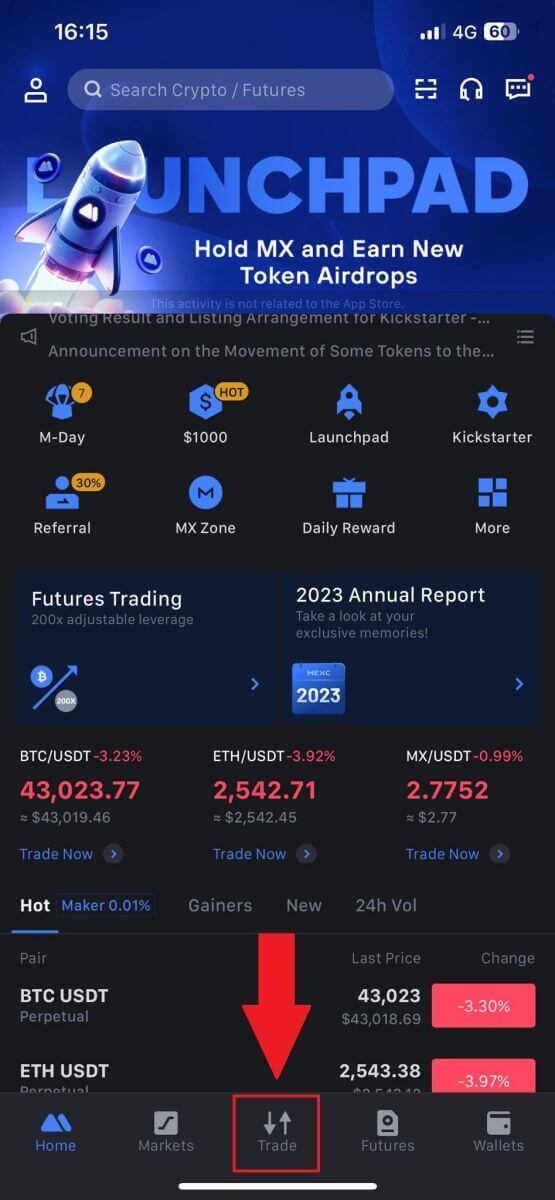
2. בחר את סוג ההזמנה ואת צמד המסחר. בחר מבין שלושת סוגי ההזמנות הזמינים: Limit , Market ו-stop-limit . לחלופין, אתה יכול להקיש על [BTC/USDT] כדי לעבור לצמד מסחר אחר. 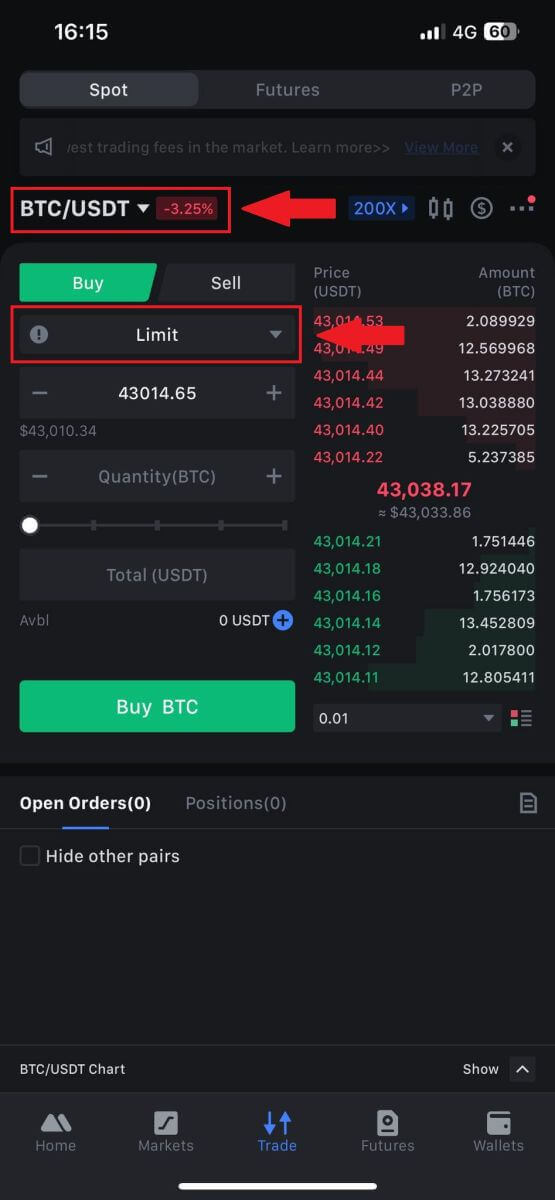
3. שקול לבצע הזמנת שוק עם צמד המסחר BTC/USDT כדוגמה. פשוט הקש על [קנה BTC].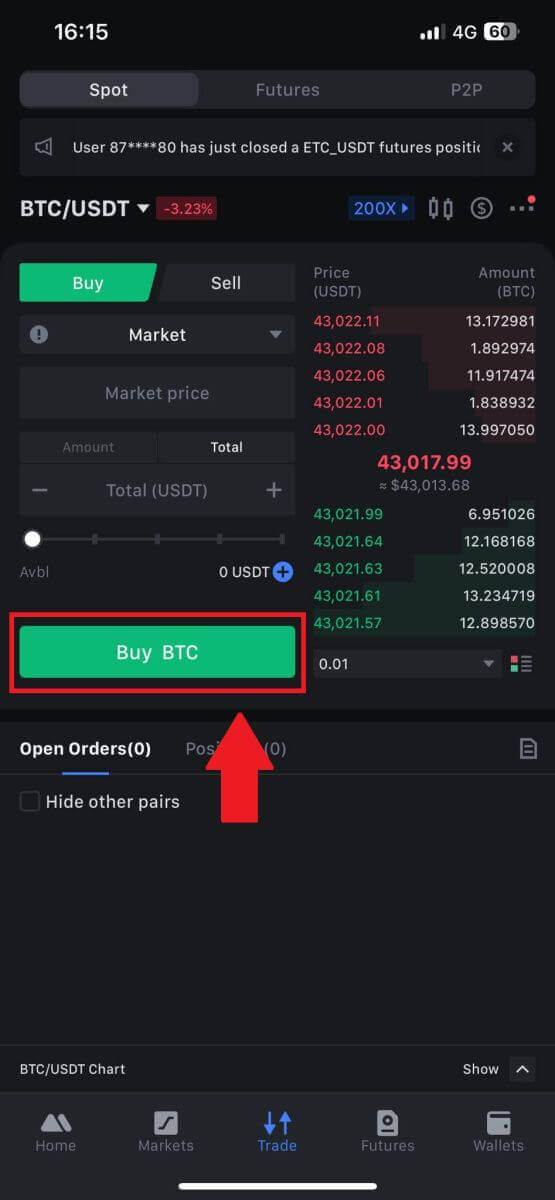
כיצד למשוך ב-MEXC
כיצד למכור קריפטו באמצעות העברה בנקאית (SEPA)
1. היכנס ל- MEXC שלך , לחץ על [קנה קריפטו] בסרגל הניווט העליון ובחר [העברה בנקאית גלובלית]. 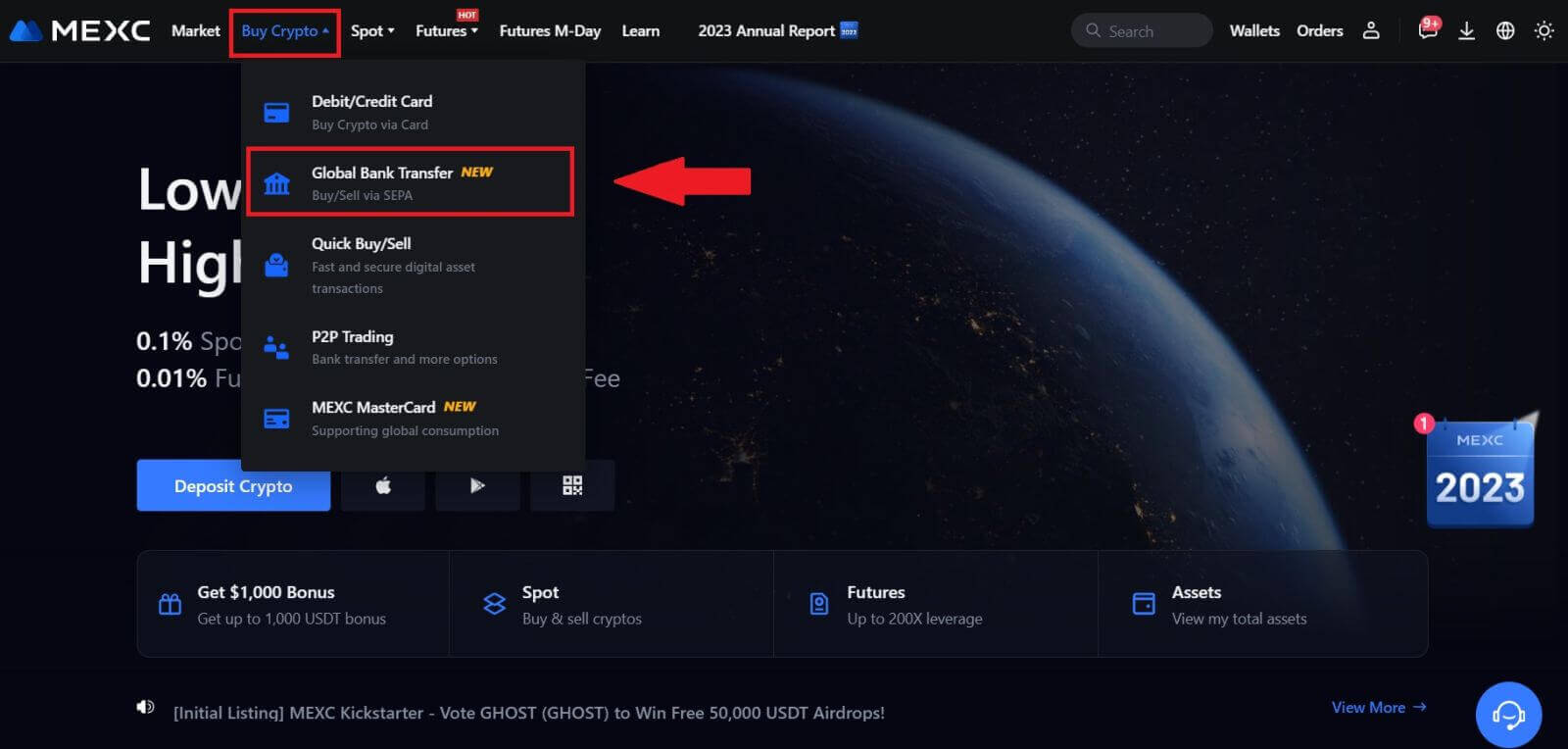
2. בחר בכרטיסייה מכירה , ואתה מוכן כעת להתחיל עסקת מכירה של פיאט. 
3. הוסף חשבון מקבל . השלם את פרטי חשבון הבנק שלך לפני שתמשיך הלאה עבור Fiat Sell, ולאחר מכן לחץ על [המשך].
הערה: אנא ודא שחשבון הבנק שהוספת הוא תחת אותו שם כמו שם ה-KYC שלך. 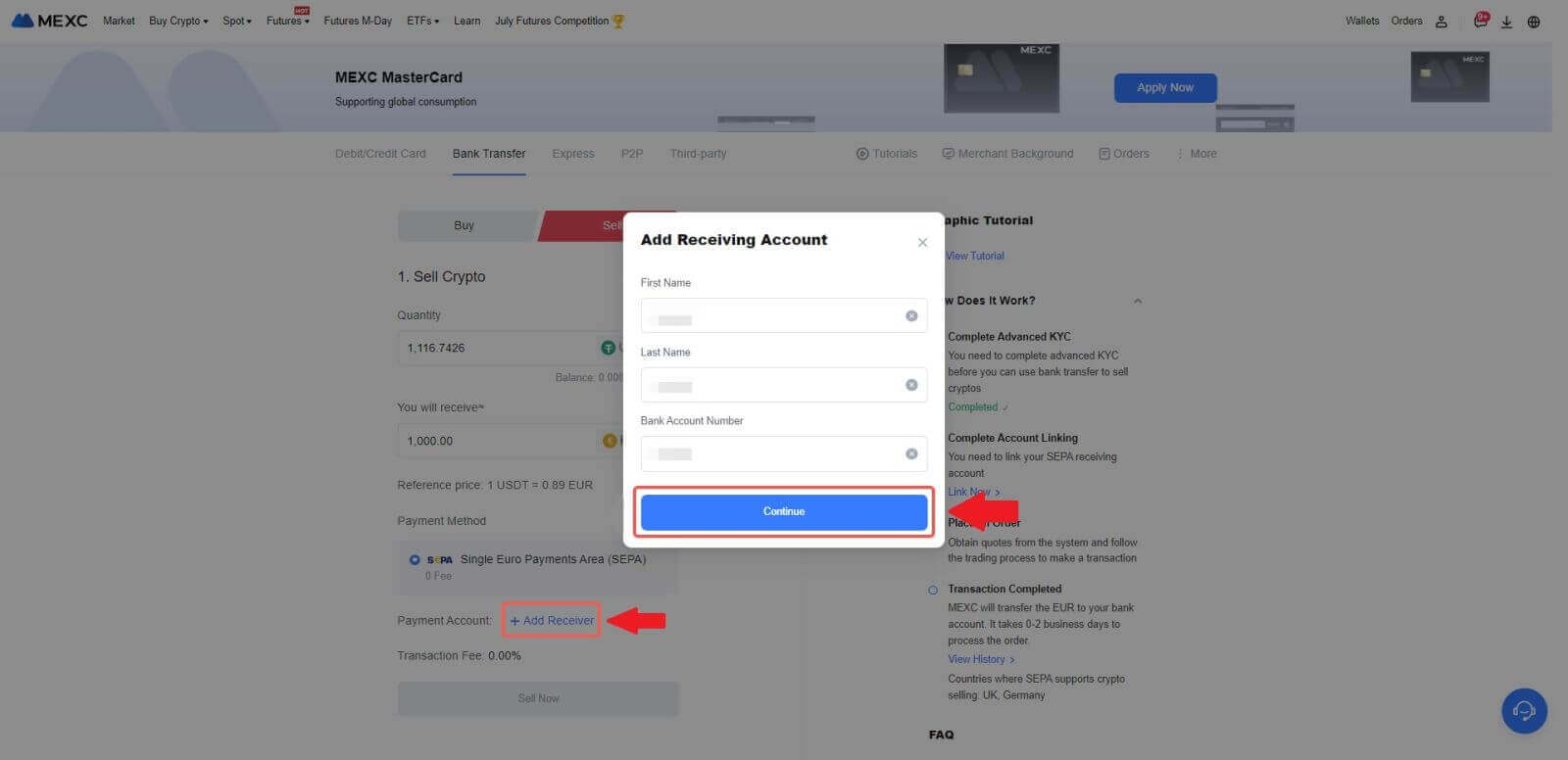
4. בחר EUR כמטבע של פיאט עבור הזמנת המכירה של פיאט. בחר את חשבון התשלום שבו ברצונך לקבל תשלום מ-MEXC.
הערה: הצעת המחיר בזמן אמת מבוססת על מחיר האסמכתה, בכפוף לעדכונים תקופתיים. שער המכירה של פיאט נקבע באמצעות שער חליפין צף מנוהל.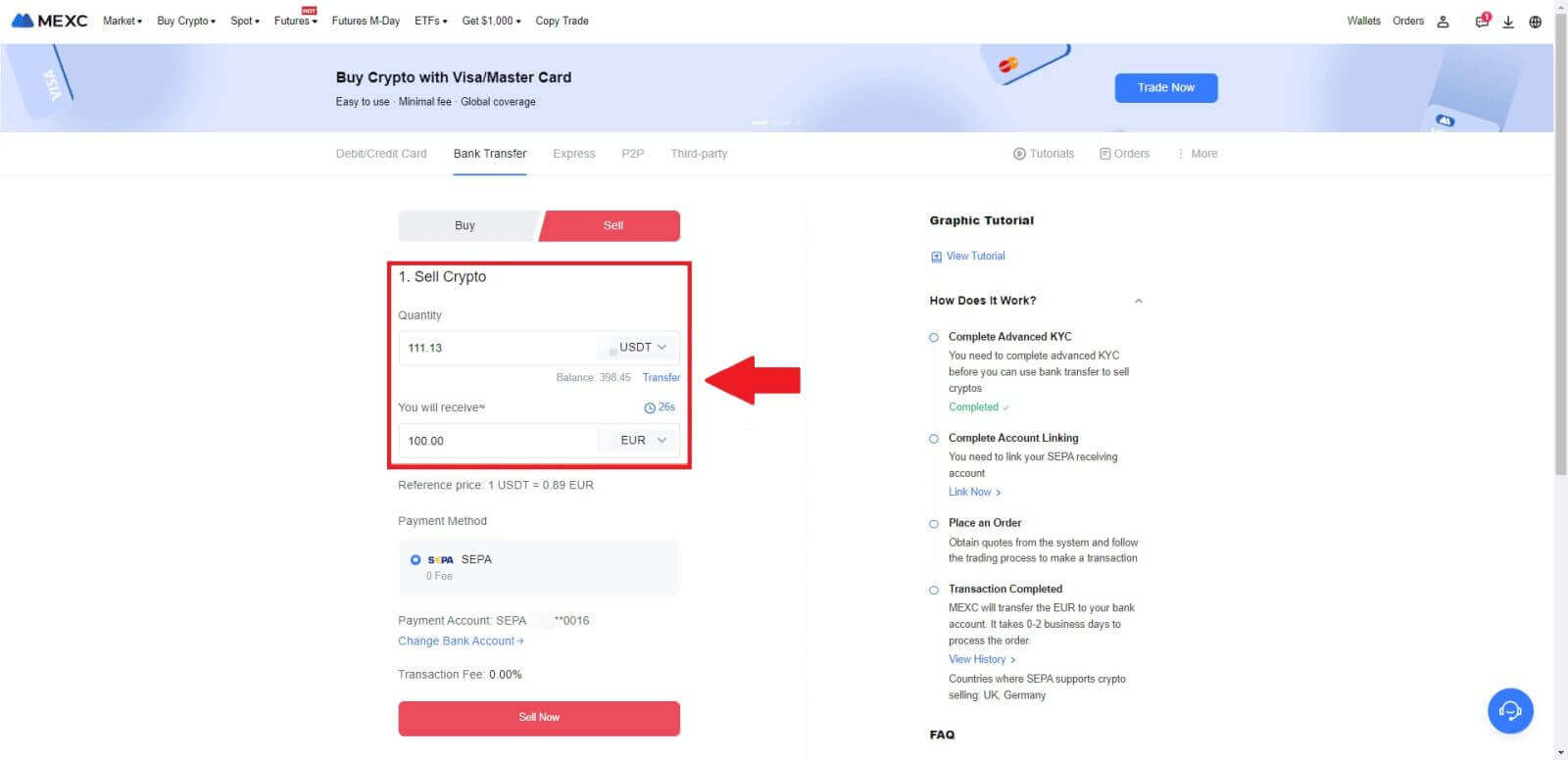
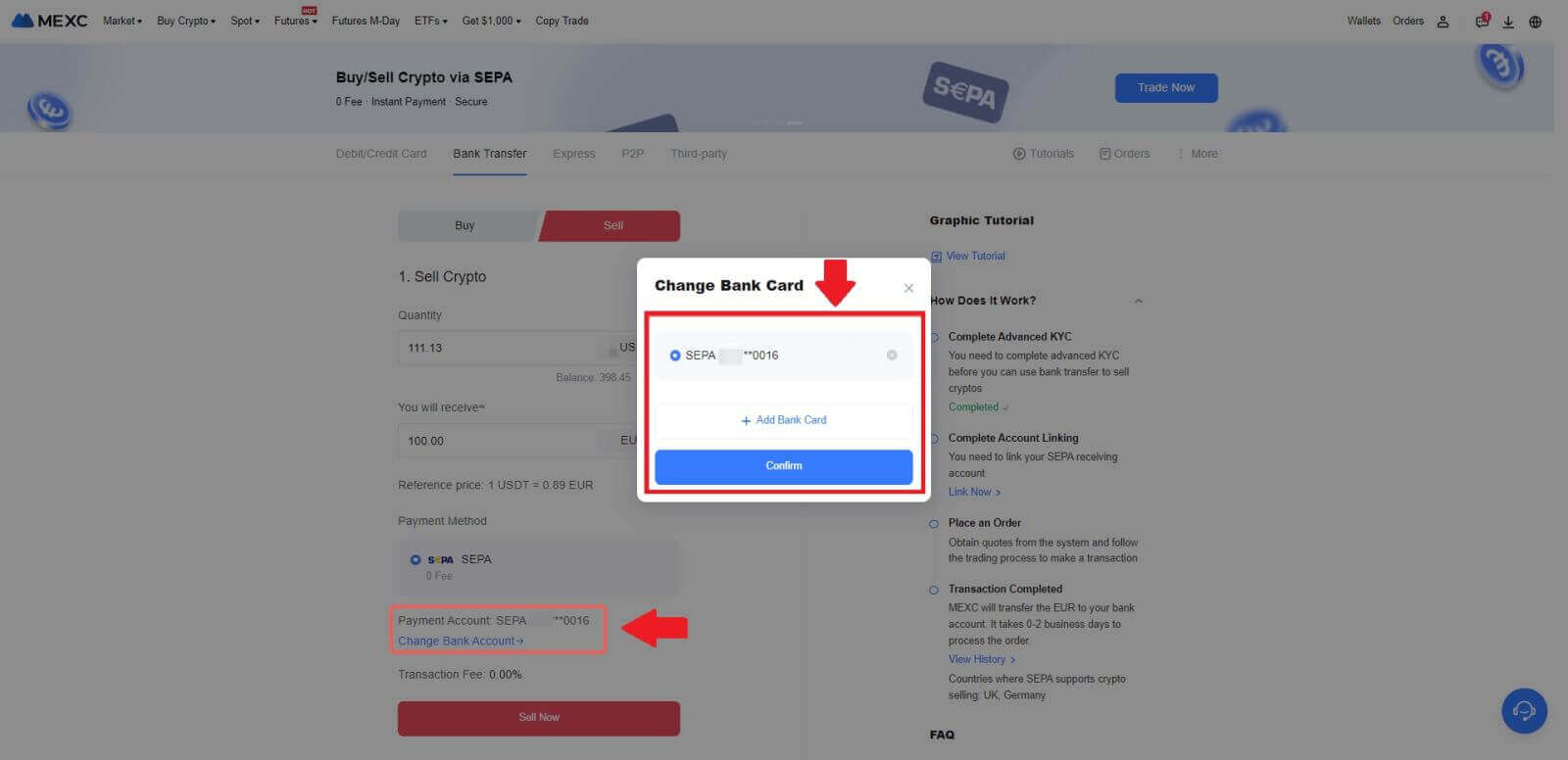
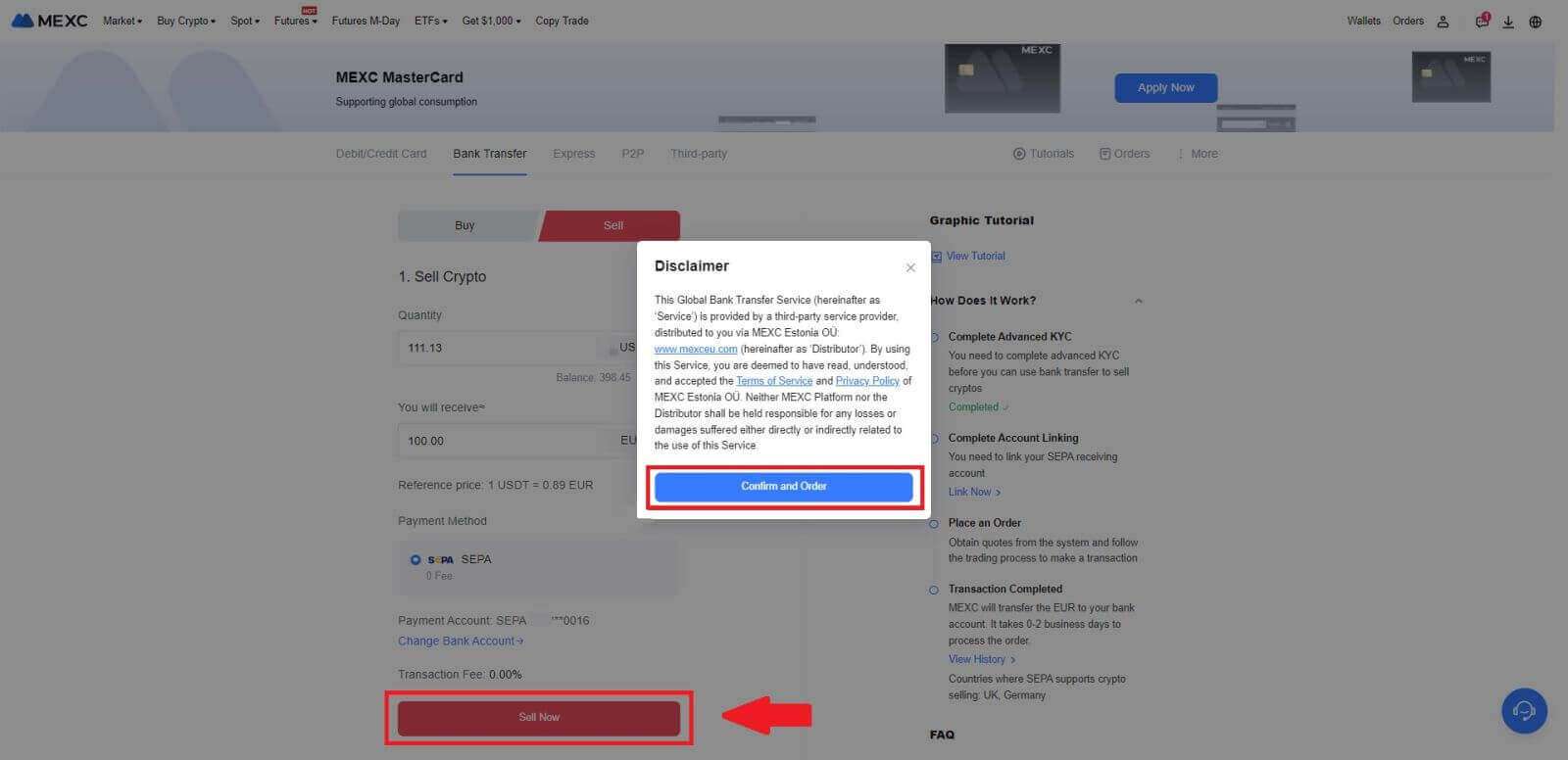
5. אשר את פרטי ההזמנה בתיבה הקופצת אישור ולחץ על [שלח] כדי להמשיך לאחר האימות
הזן את קוד האבטחה בן שש (6) ספרות Google Authenticator 2FA מאפליקציית Google Authenticator שלך. לאחר מכן לחץ על [כן] כדי להמשיך בעסקת מכירת פיאט.
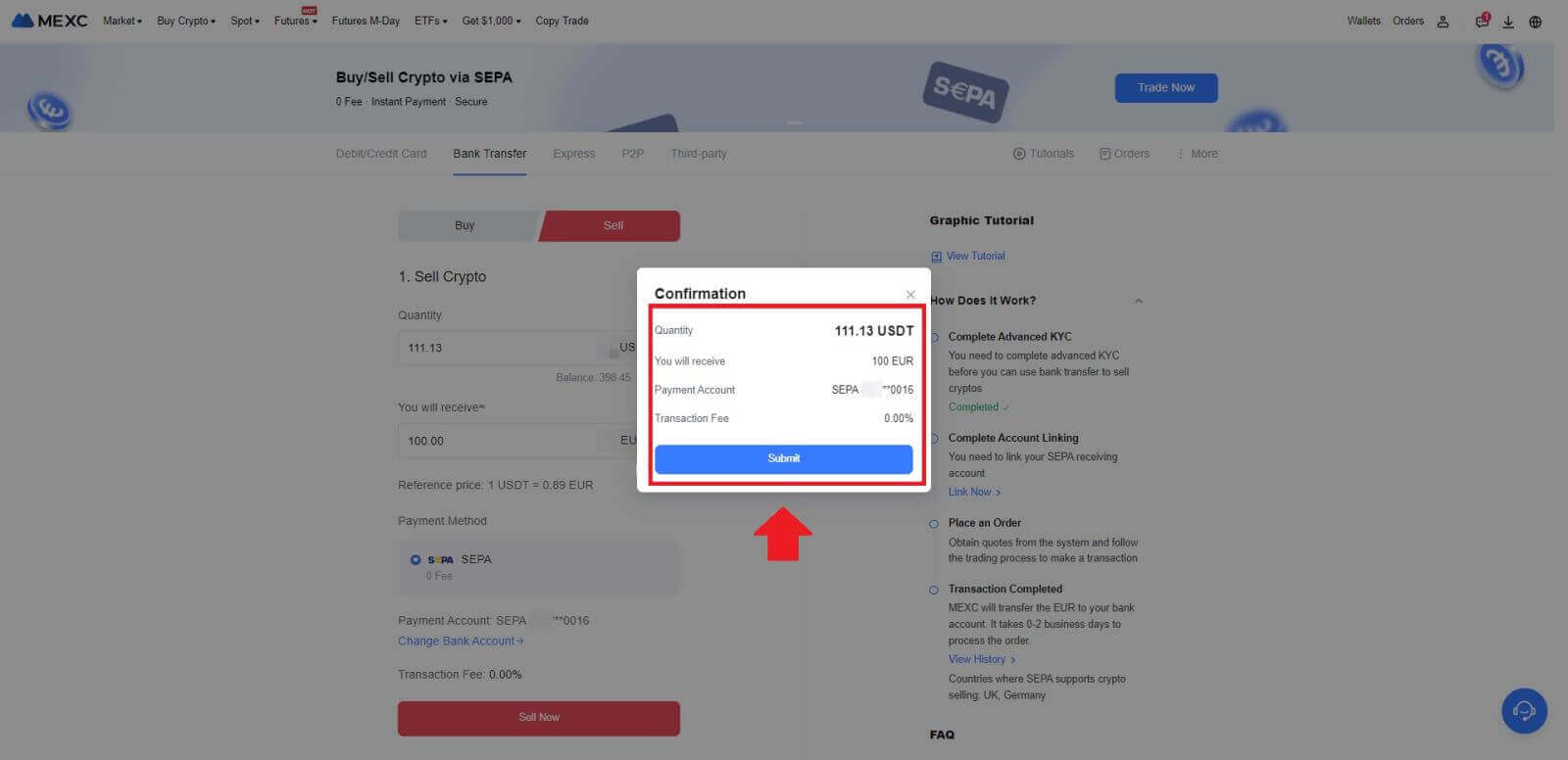
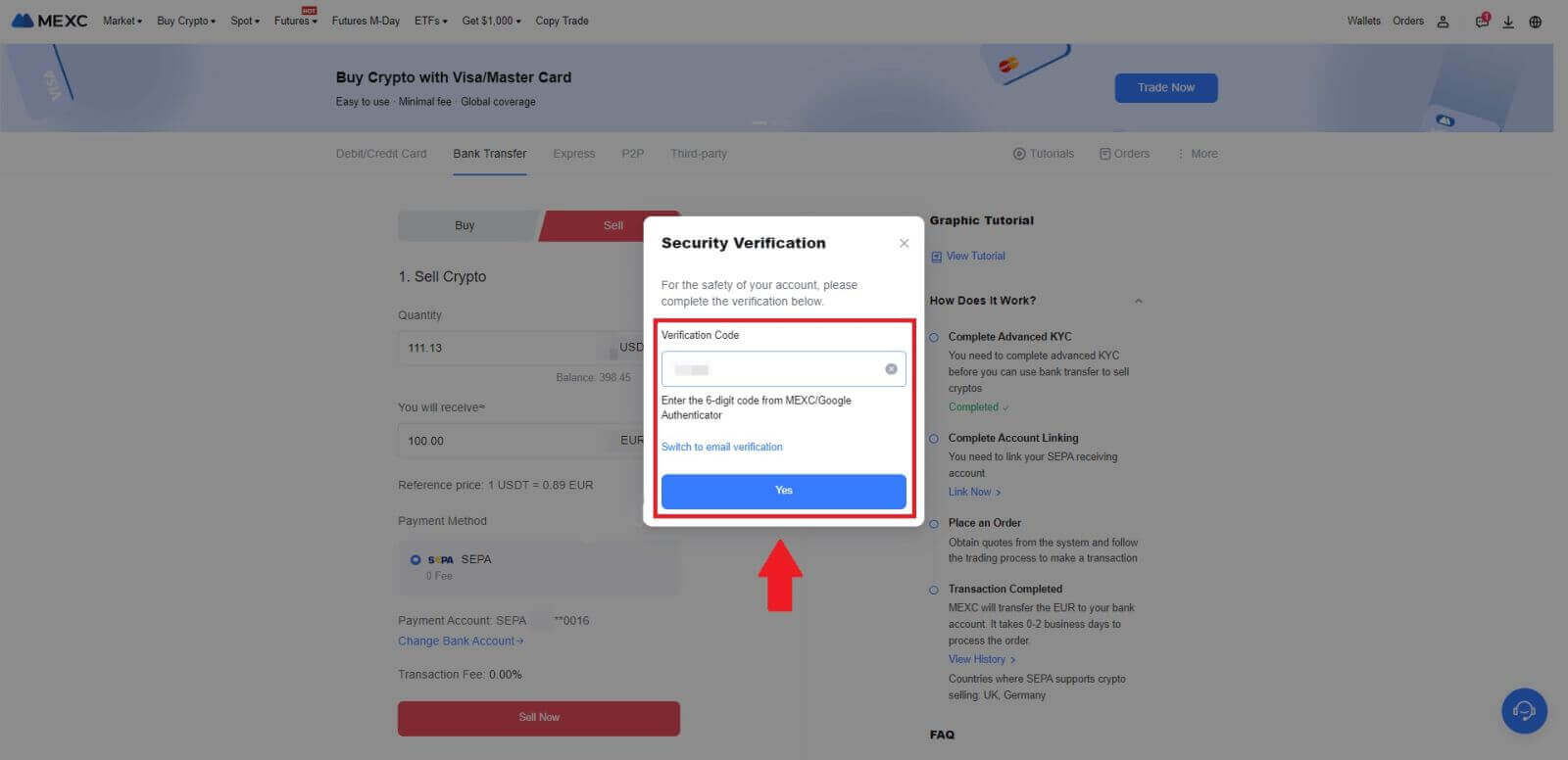 6. מזל טוב! מכירת פיאט שלך טופלה. צפו שהכספים יזוכו לחשבון התשלום המיועד שלך תוך 2 ימי עסקים.
6. מזל טוב! מכירת פיאט שלך טופלה. צפו שהכספים יזוכו לחשבון התשלום המיועד שלך תוך 2 ימי עסקים.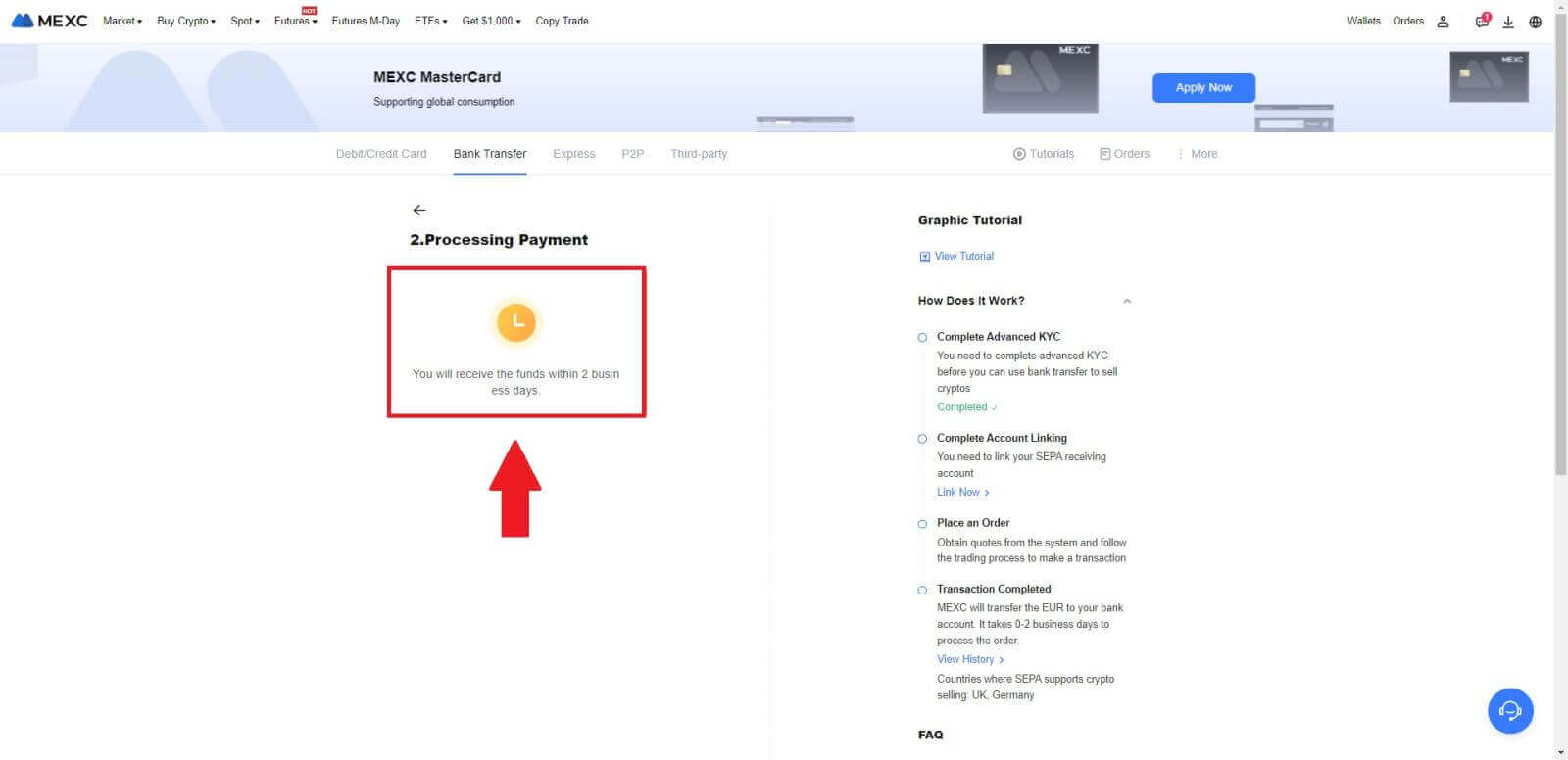
כיצד למכור קריפטו באמצעות P2P ב-MEXC
מכור קריפטו באמצעות P2P ב-MEXC (אתר)
1. היכנס ל- MEXC שלך , לחץ על [קנה קריפטה] ובחר [P2P Trading].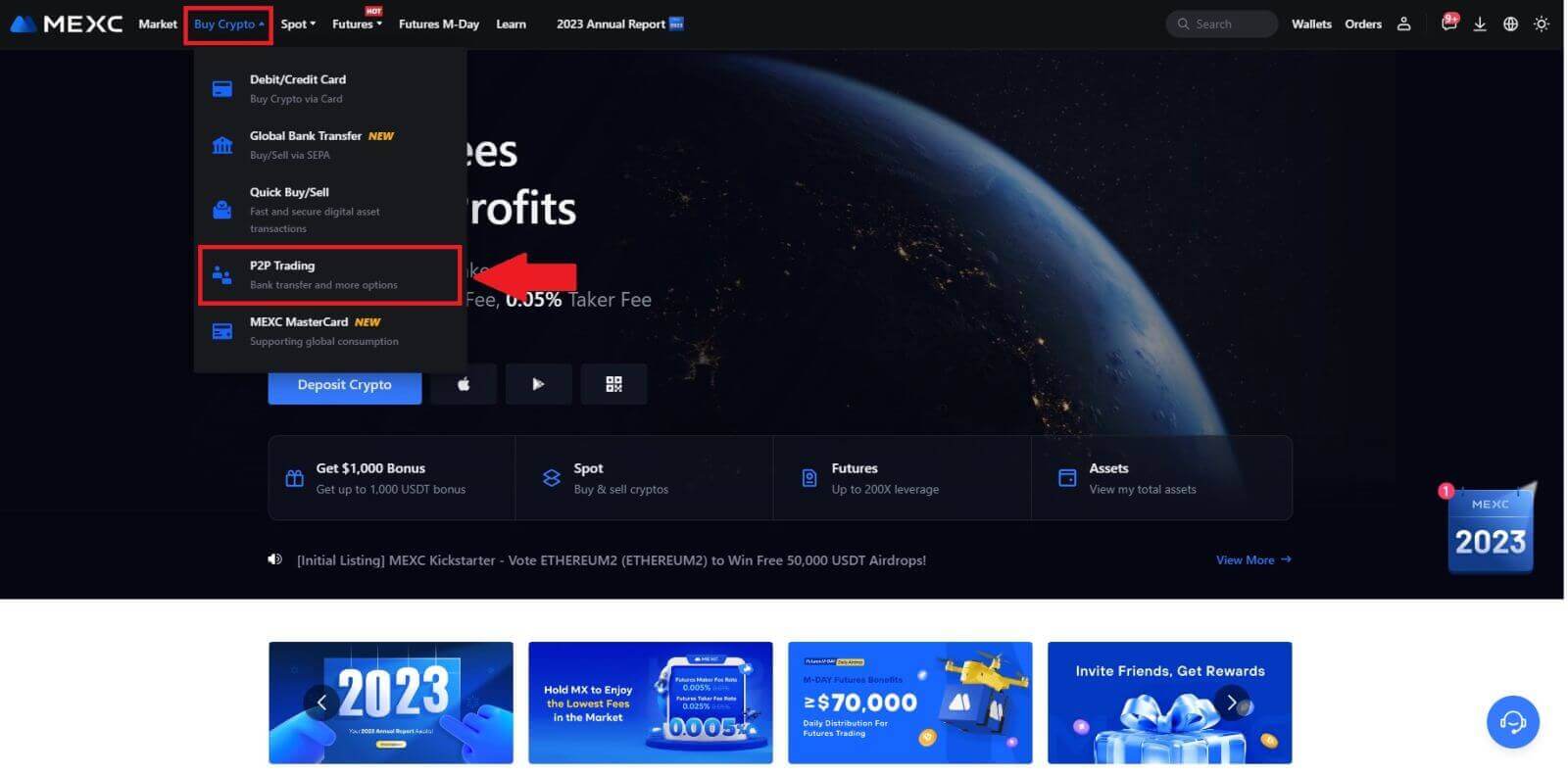 2. בדף העסקה, לחץ על [מכור] ובחר את המטבע שברצונך למכור (USDT מוצג כדוגמה) ולחץ על [מכור USDT].
2. בדף העסקה, לחץ על [מכור] ובחר את המטבע שברצונך למכור (USDT מוצג כדוגמה) ולחץ על [מכור USDT]. 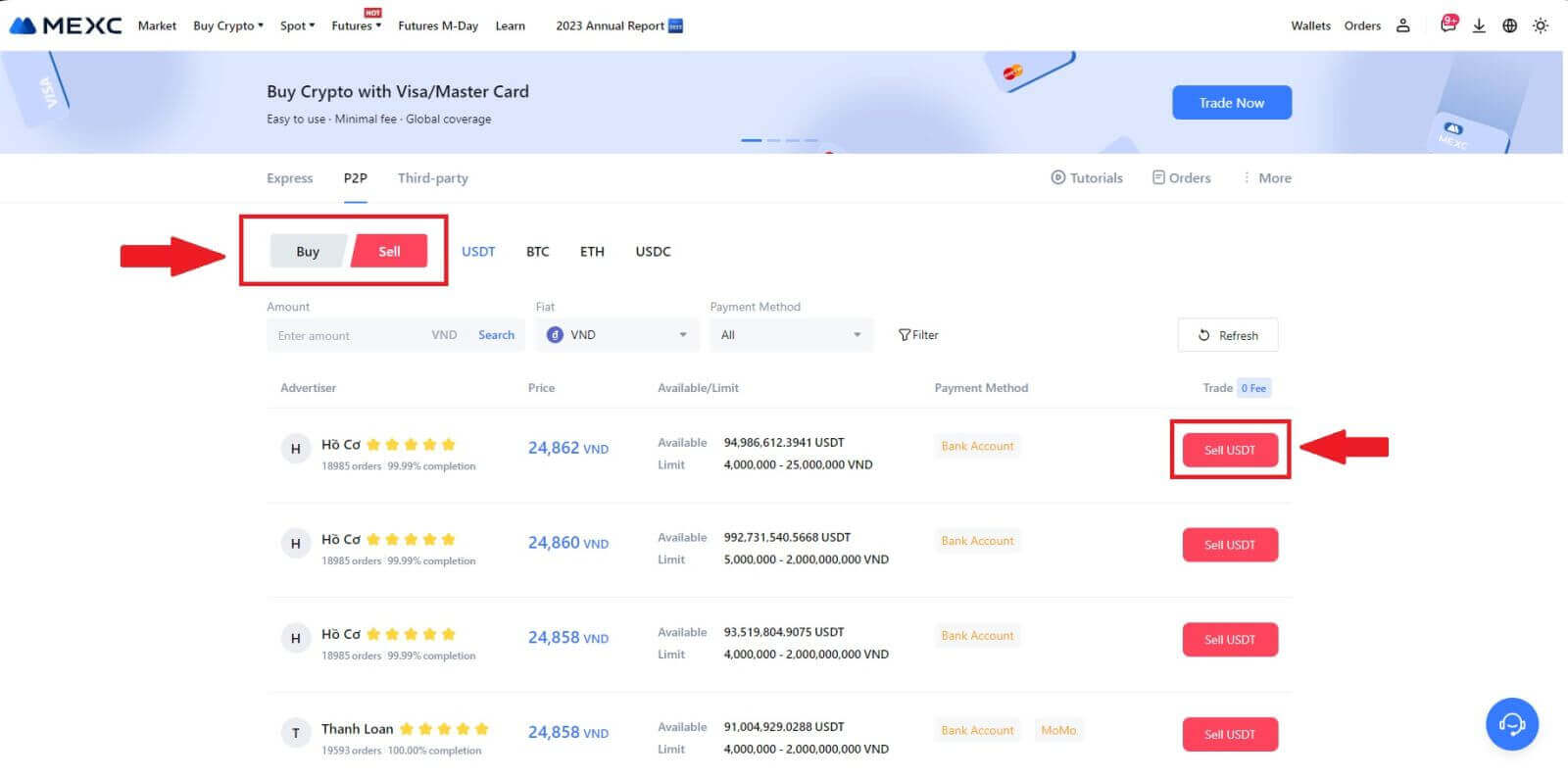
3. הזן את הסכום (במטבע הפיאט שלך) או הכמות (בקריפטו) שברצונך למכור.
הוסף את שיטת האיסוף שלך, סמן את התיבה ולחץ על [מכור USDT].
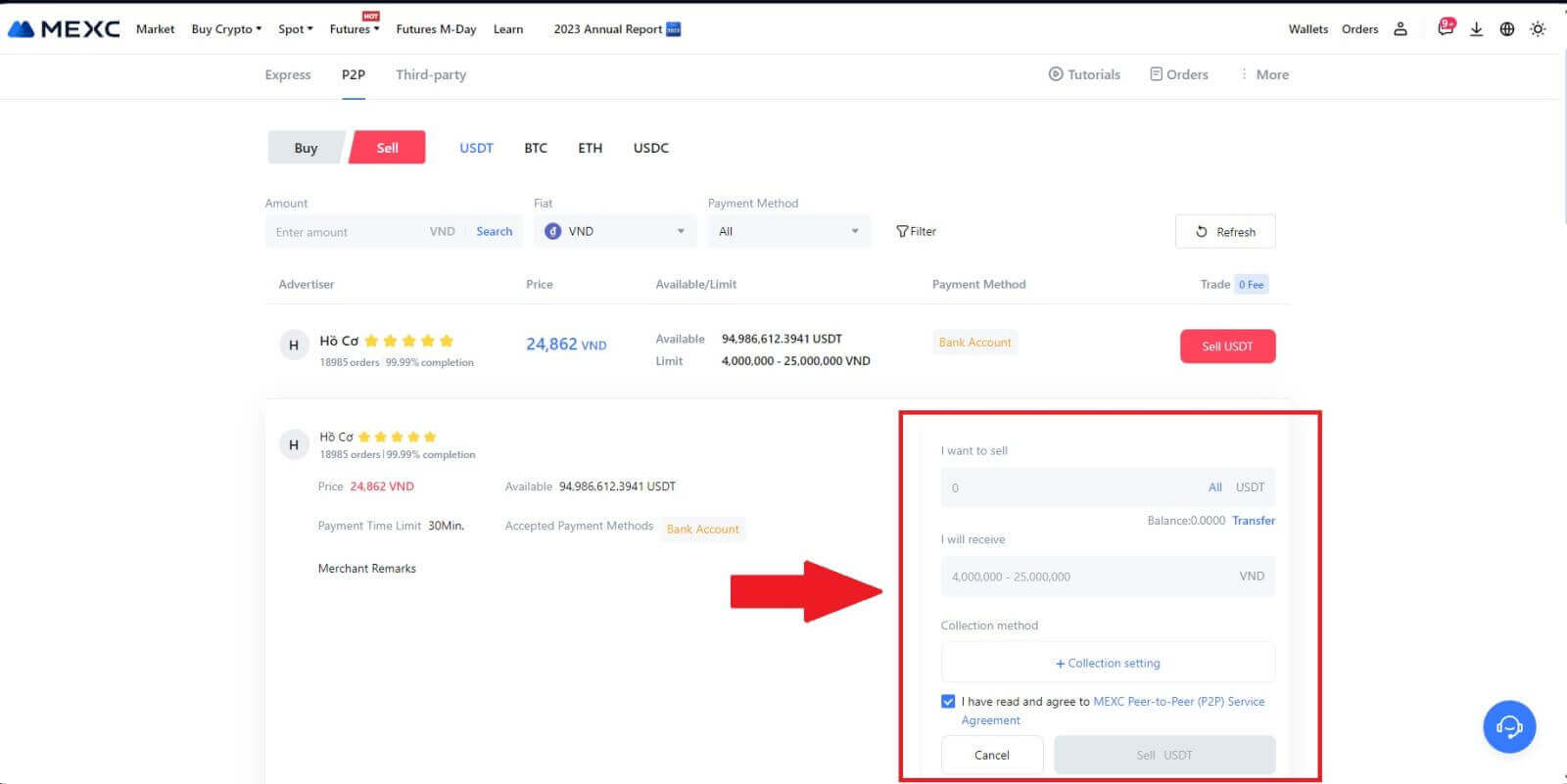
4. כאשר נמצא בדף ההזמנה, למוכר P2P מוקצות 15 דקות למלא את התשלום לחשבון הבנק המיועד שלך. עיין בקפידה על [מידע ההזמנה] . אשר ששם החשבון המוצג ב- [שיטת האיסוף] מתאים לשם הרשום שלך ב-MEXC; אי התאמות עלולות לגרום לכך שסוחר P2P ידחה את ההזמנה.
השתמש בתיבת הצ'אט החי לתקשורת בזמן אמת עם הסוחרים, ותאפשר אינטראקציה מהירה ויעילה.
הערה: מכירת מטבעות קריפטוגרפיים באמצעות P2P תתאפשר באופן בלעדי באמצעות חשבון פיאט. לפני תחילת העסקה, ודא שהכספים שלך זמינים בחשבון Fiat שלך. 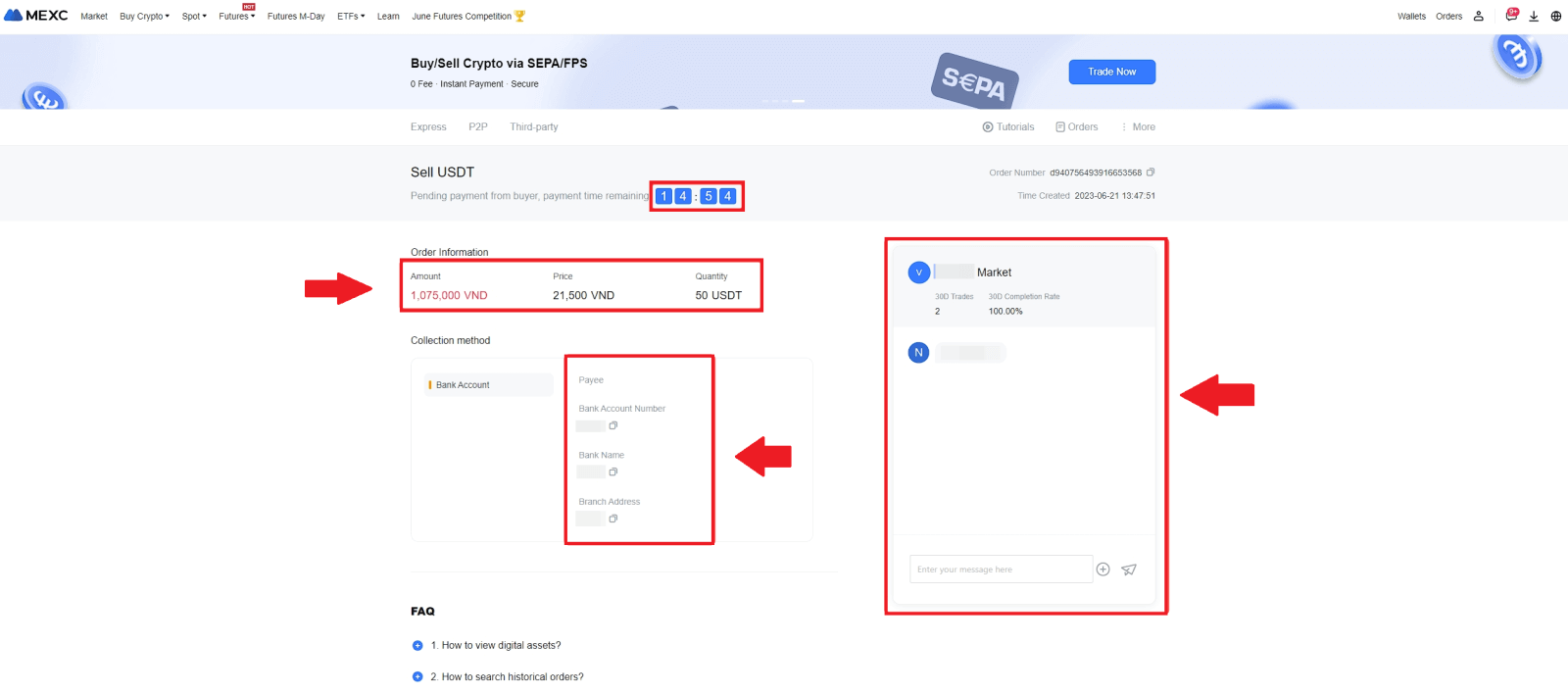 5. לאחר שקיבלת בהצלחה את התשלום שלך מסוחר P2P, אנא סמן את התיבה [ תשלום התקבל ].
5. לאחר שקיבלת בהצלחה את התשלום שלך מסוחר P2P, אנא סמן את התיבה [ תשלום התקבל ]. 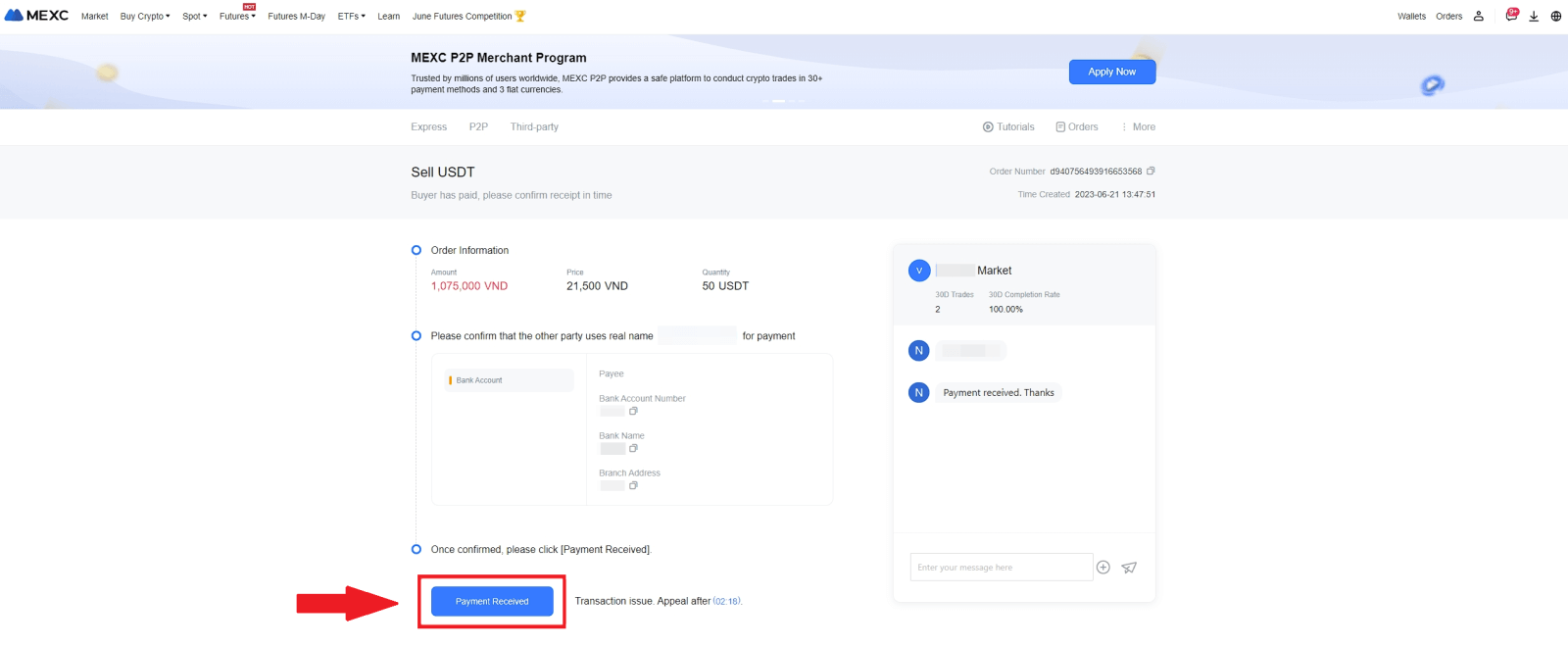
6. לחץ על [ אשר ] כדי להמשיך להזמנת מכירה P2P; 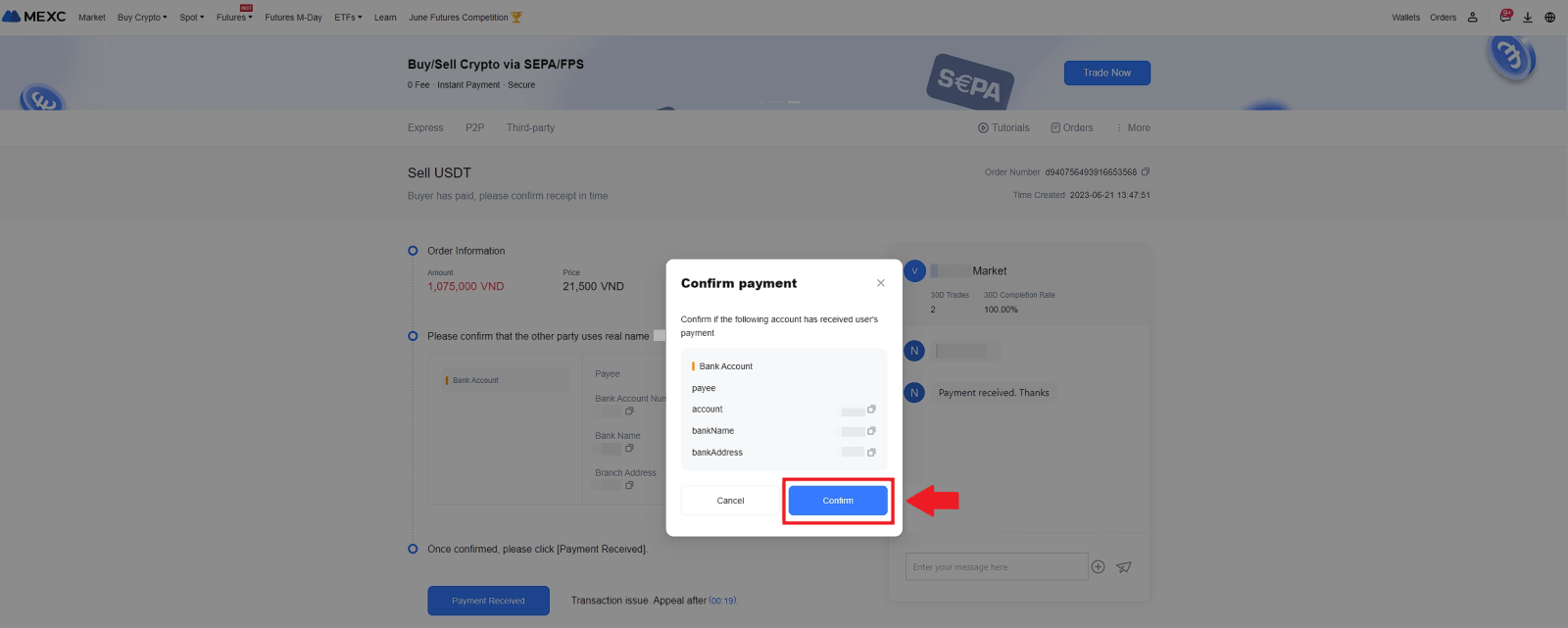 7. אנא הזן את קוד האבטחה בן שש (6) ספרות מאפליקציית Google Authenticator שלך. לאחר מכן, לחץ על [כן] כדי לסיים את עסקת מכירת P2P.
7. אנא הזן את קוד האבטחה בן שש (6) ספרות מאפליקציית Google Authenticator שלך. לאחר מכן, לחץ על [כן] כדי לסיים את עסקת מכירת P2P. 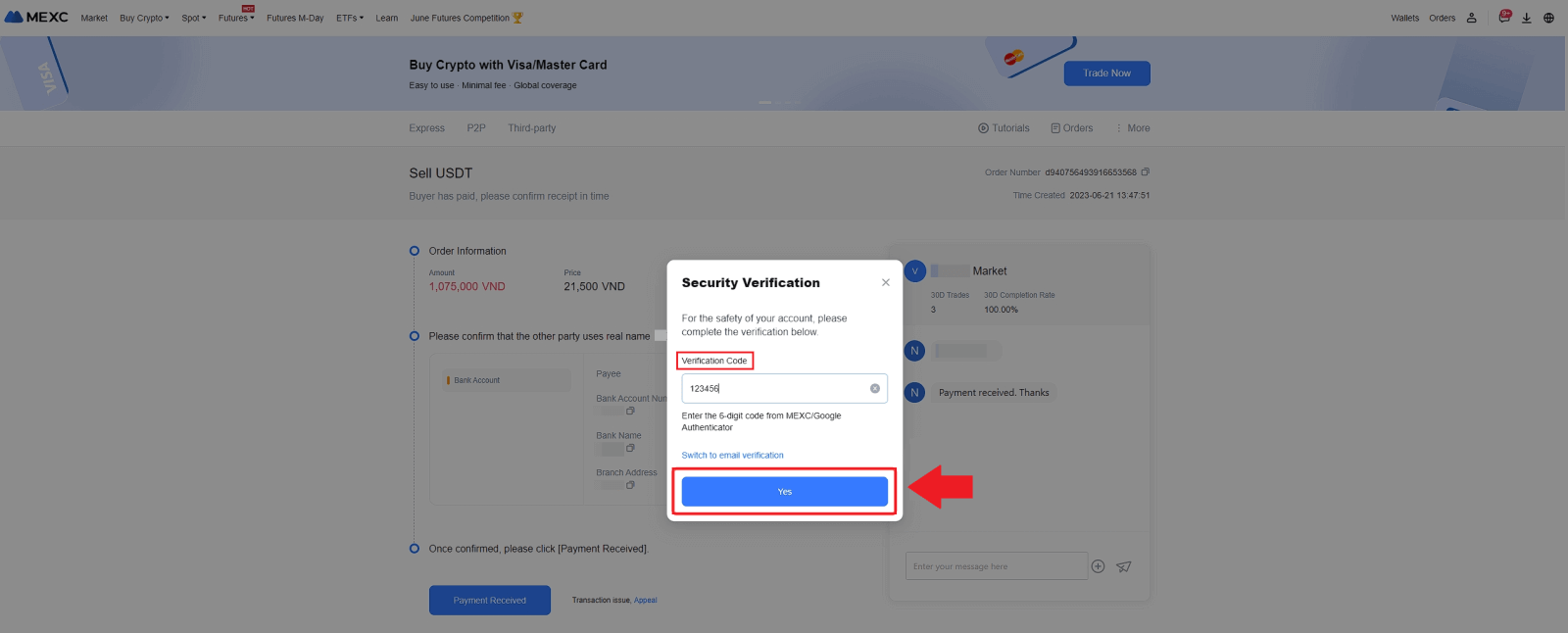
8. מזל טוב! הזמנת המכירה שלך P2P הושלמה בהצלחה. 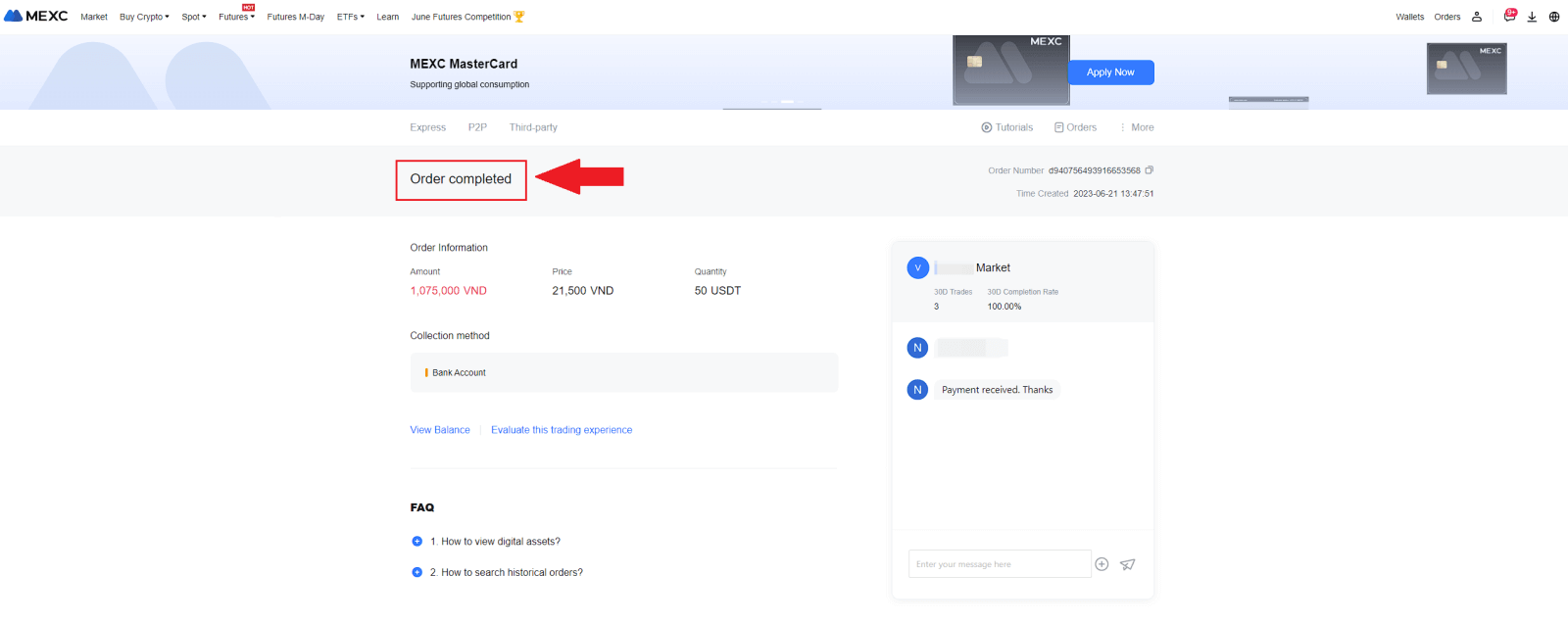
כדי לסקור את עסקאות P2P קודמות שלך, פשוט לחץ על כפתור ההזמנות . זה יספק לך סקירה מקיפה של כל עסקאות ה-P2P הקודמות שלך לעיון ומעקב קלים.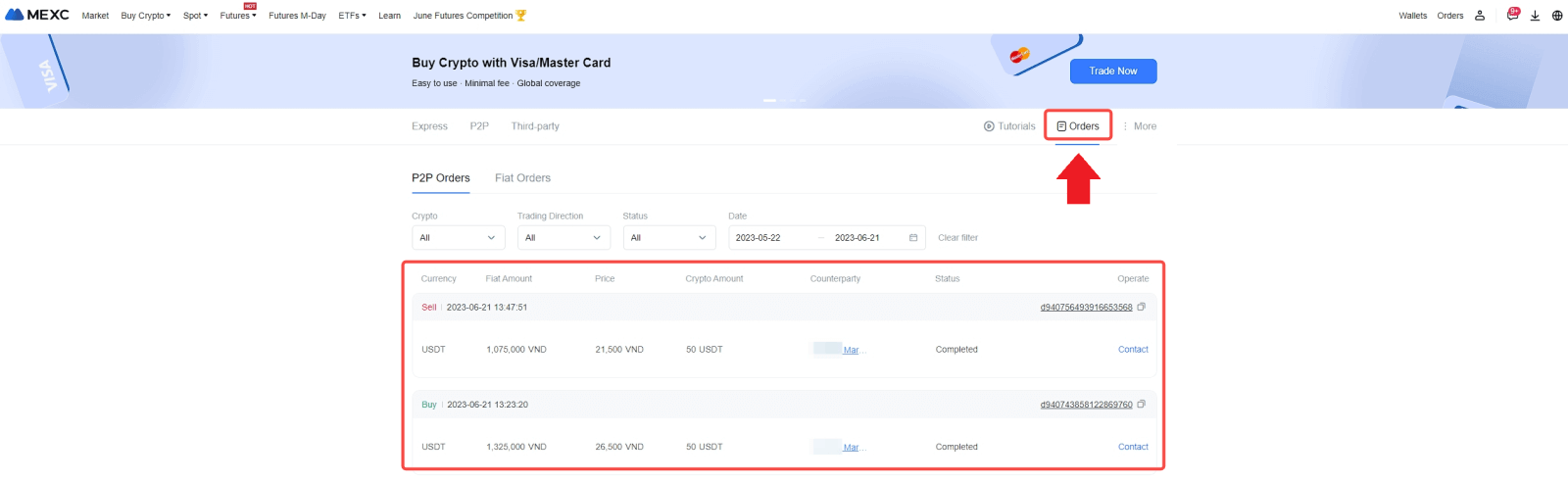
מכור קריפטו באמצעות P2P ב-MEXC (אפליקציה)
1. פתח את אפליקציית MEXC שלך ולחץ על [עוד].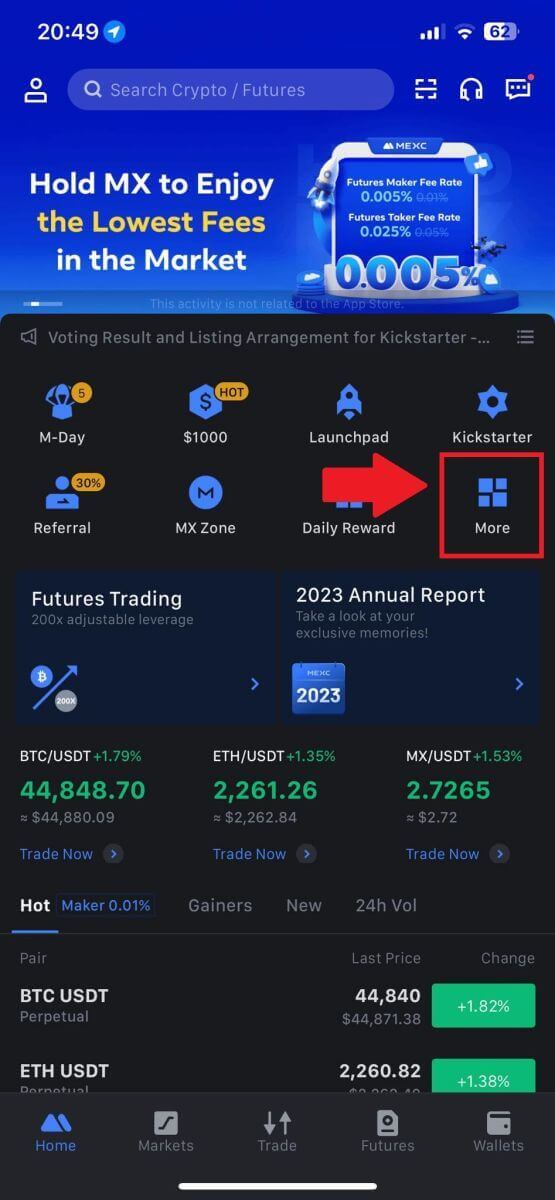
2. בחר [קנה קריפטו].
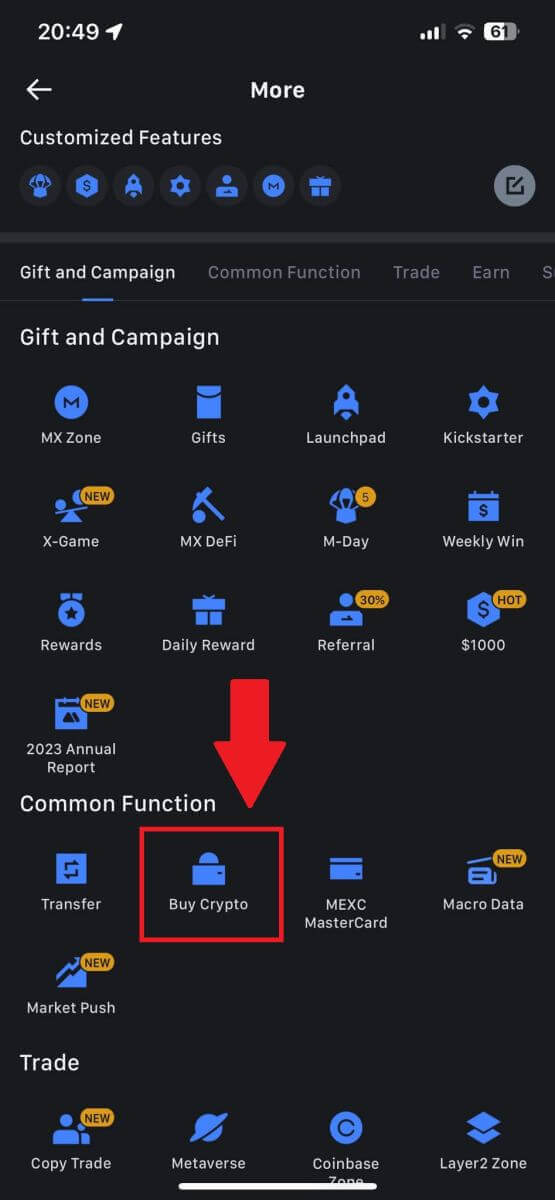
3. בחר P2P.
בדף העסקה, לחץ על [מכור] ובחר את המטבע שברצונך למכור, ולאחר מכן לחץ על [מכור USDT].
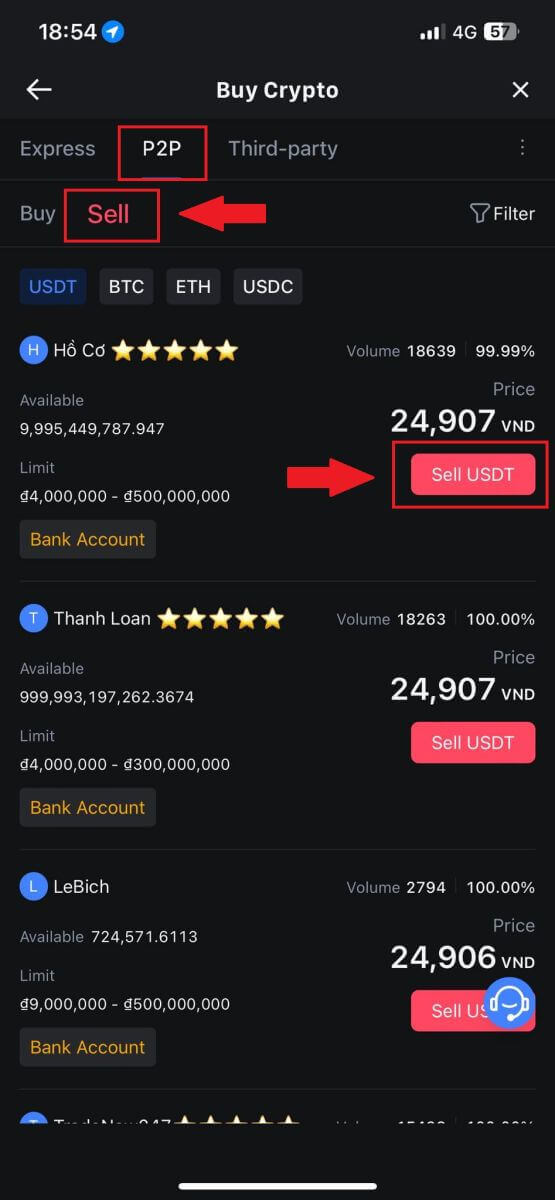
4. הזן את הסכום (במטבע הפיאט שלך) או הכמות (בקריפטו) שברצונך למכור.
הוסף את שיטת האיסוף שלך, סמן את התיבה ולחץ על [מכור USDT].
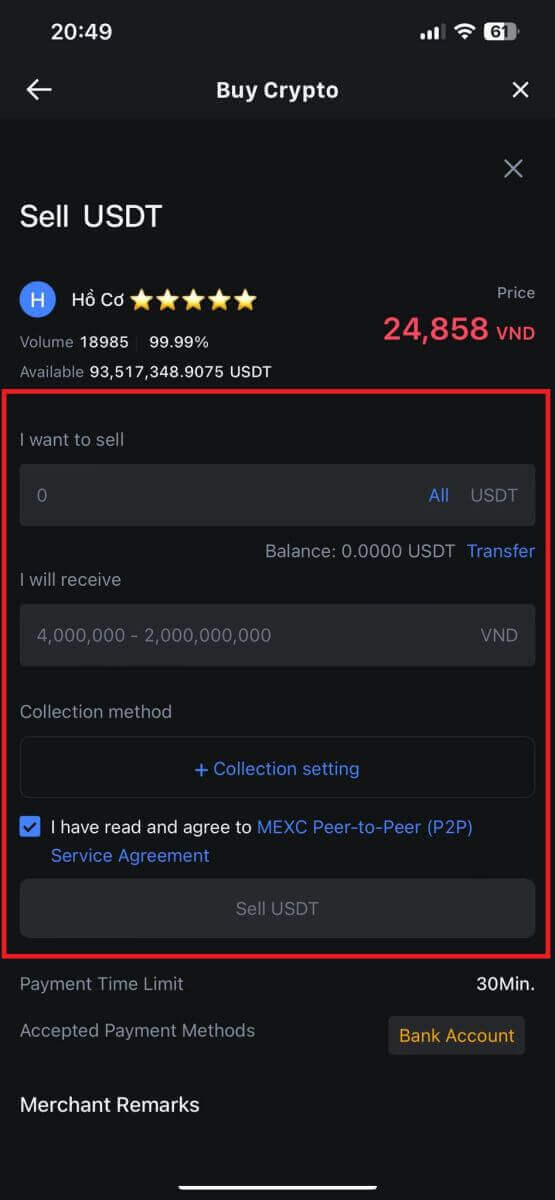
5. בדוק את פרטי ההזמנה. אנא ודא ששם החשבון המוצג בשיטת הגבייה תואם לשם הרשום שלך ב-MEXC. אחרת, סוחר P2P עשוי לדחות את ההזמנה
לאחר שתקבל בהצלחה את התשלום שלך מסוחר P2P, הקש על [ תשלום התקבל ].
לחץ על [ אישור ] כדי להמשיך להזמנת מכירה P2P.
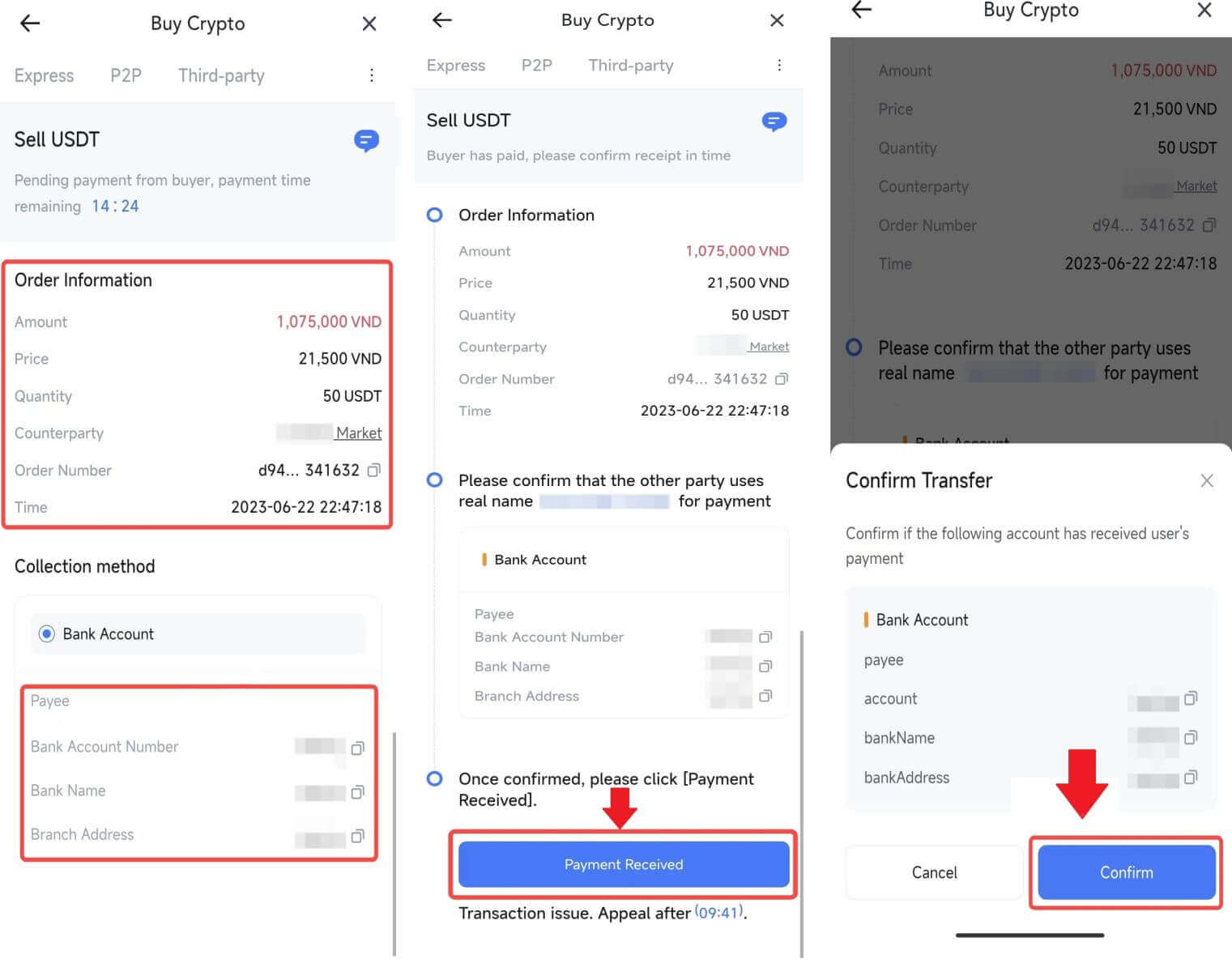
6. אנא הזן את קוד האבטחה בן שש הספרות שנוצר על ידי אפליקציית Google Authenticator שלך כדי לאבטח את עסקת מכירת P2P. עיין במדריך המקיף על שחרור מאובטח של אסימונים ב-P2P. לאחר הכניסה, לחץ על [כן] כדי לסיים ולהשלים את הזמנת המכירה P2P.
מזל טוב, עסקת מכירת P2P שלך הסתיימה כעת בהצלחה!
הערה: כדי לבצע מכירה של מטבעות קריפטוגרפיים באמצעות P2P, העסקה תעשה שימוש בלעדי בחשבון פיאט. לכן, חשוב לאשר שהכספים שלך זמינים בחשבון Fiat שלך לפני תחילת העסקה.
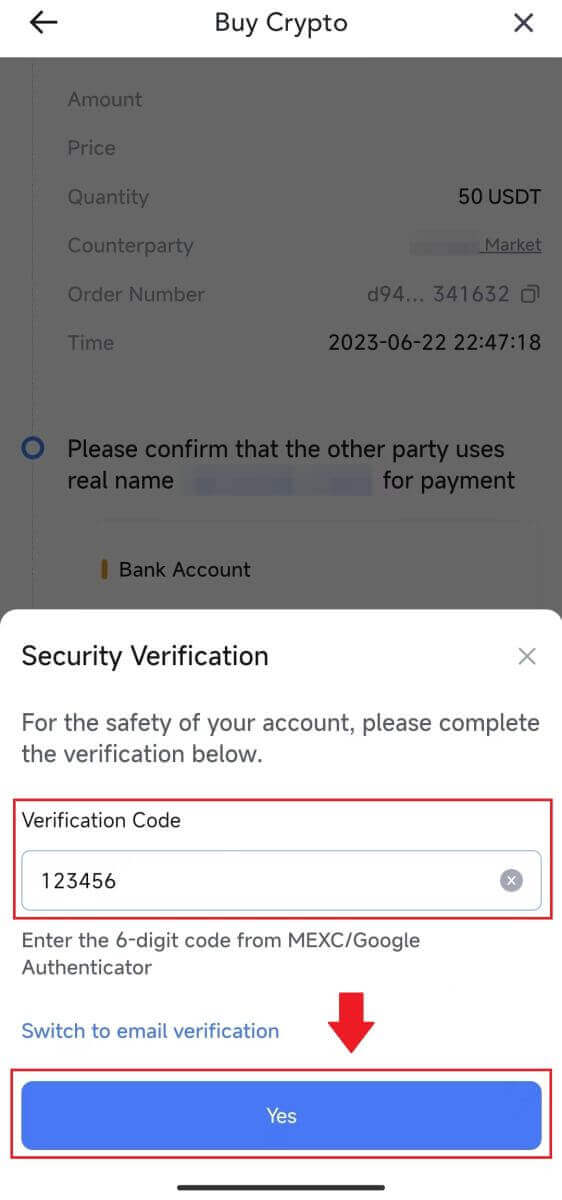 |
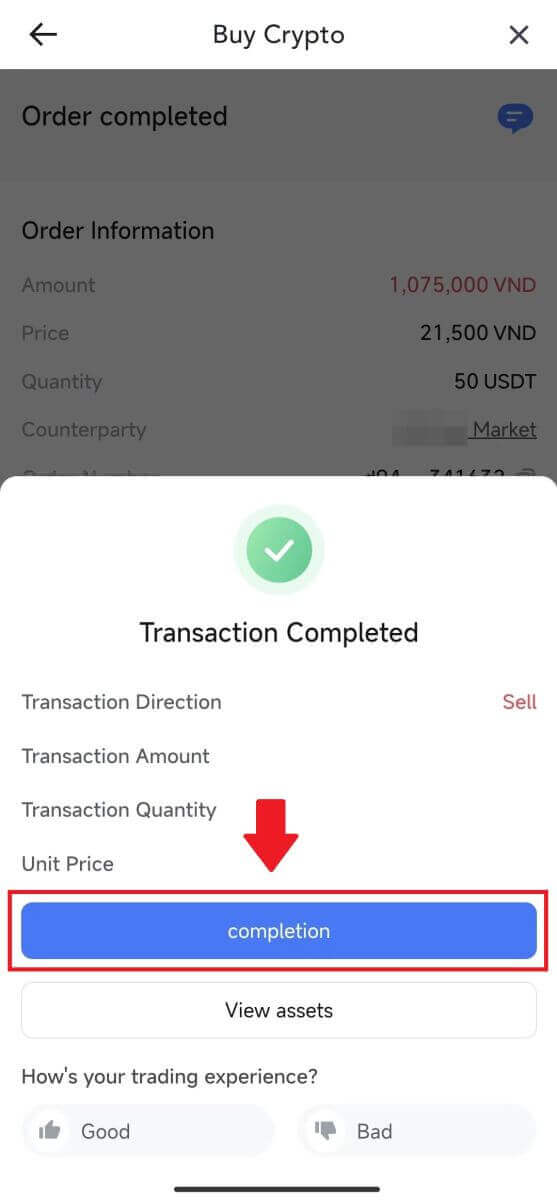 |
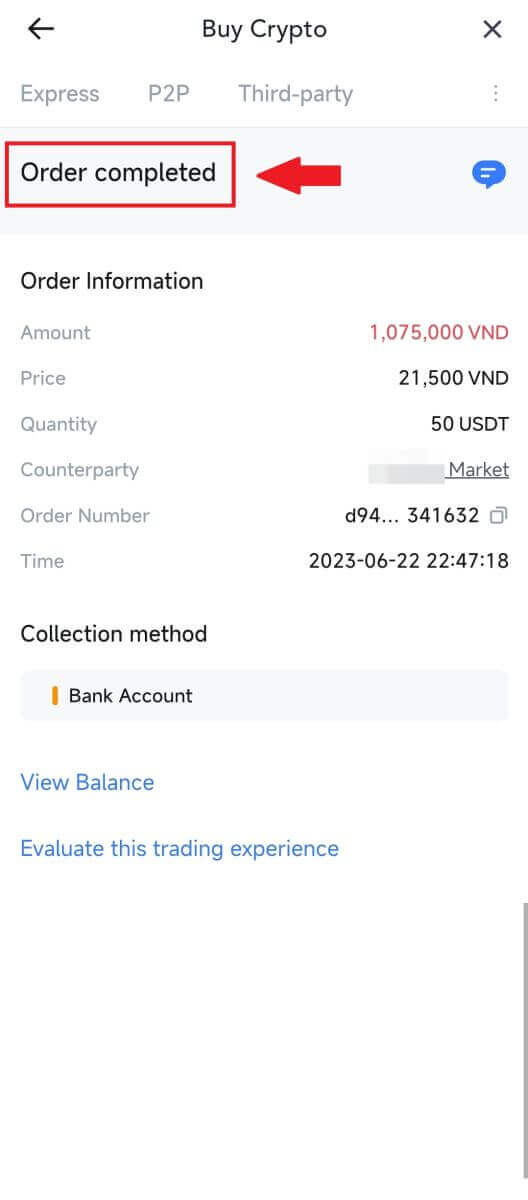 |
7. נווט לפינה השמאלית העליונה ובחר בתפריט Overflow. אתר ולחץ על כפתור ההזמנות . זה יעניק לך גישה לרשימה מקיפה של כל עסקאות ה-P2P הקודמות שלך לצפייה ועיון קלים.
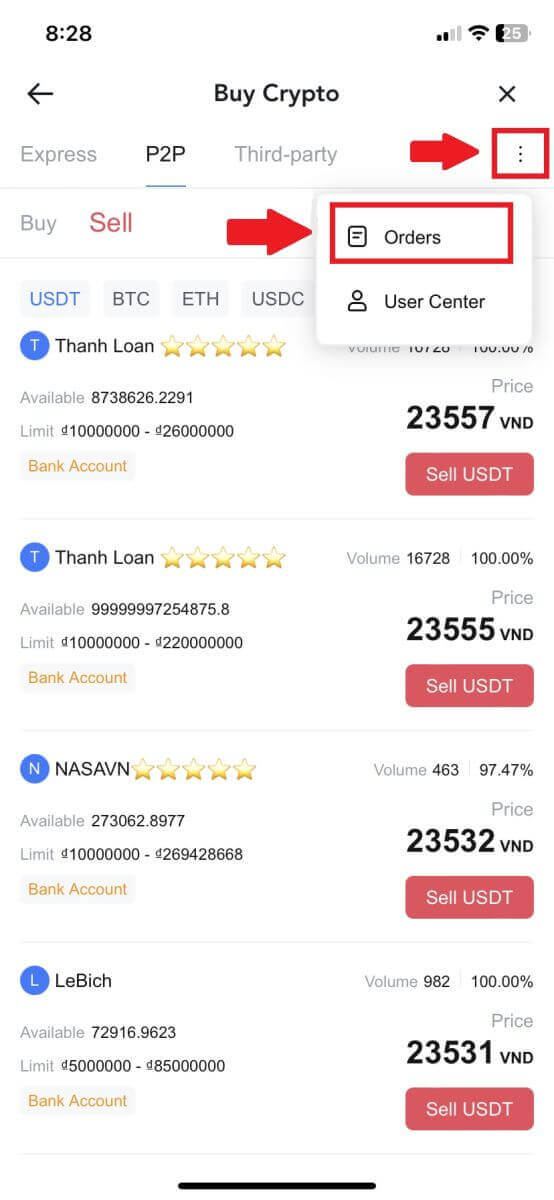 |
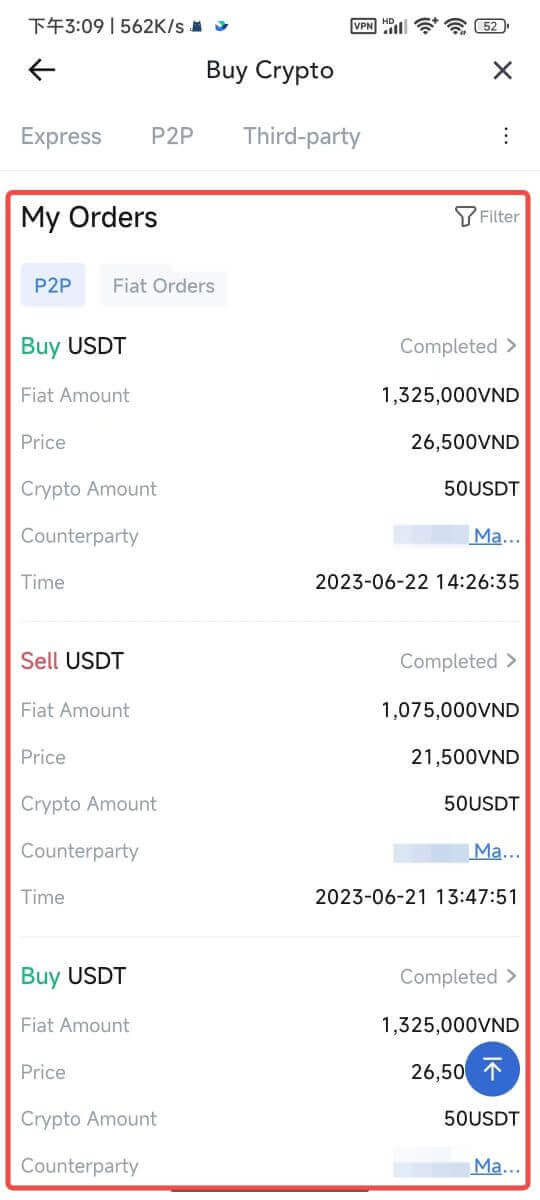 |
כיצד למשוך קריפטו ב-MEXC
משיכת קריפטו ב-MEXC (אתר)
1. היכנס ל- MEXC שלך , לחץ על [ארנקים] ובחר [משוך].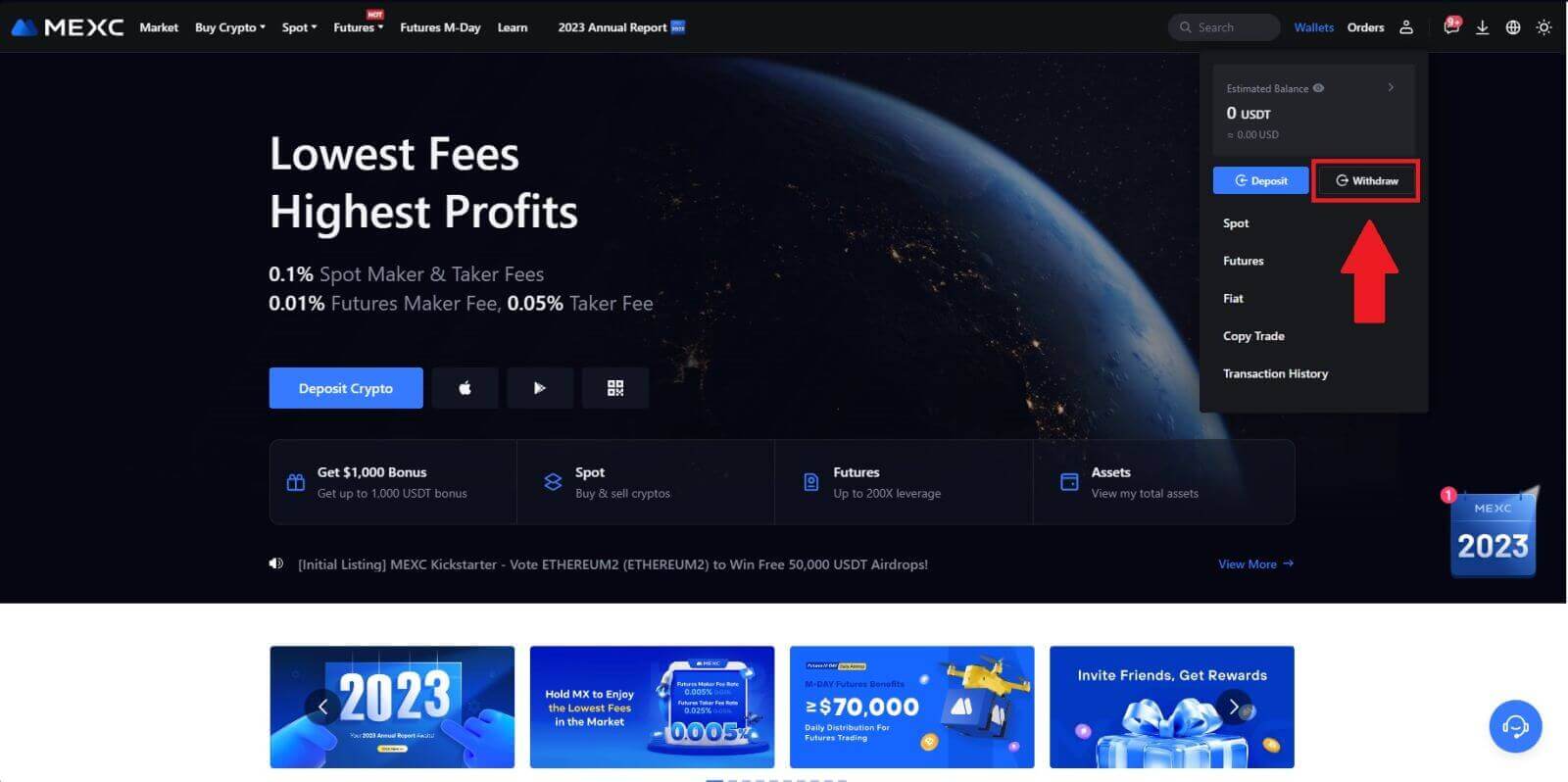
2. בחר את הקריפטו שברצונך למשוך.
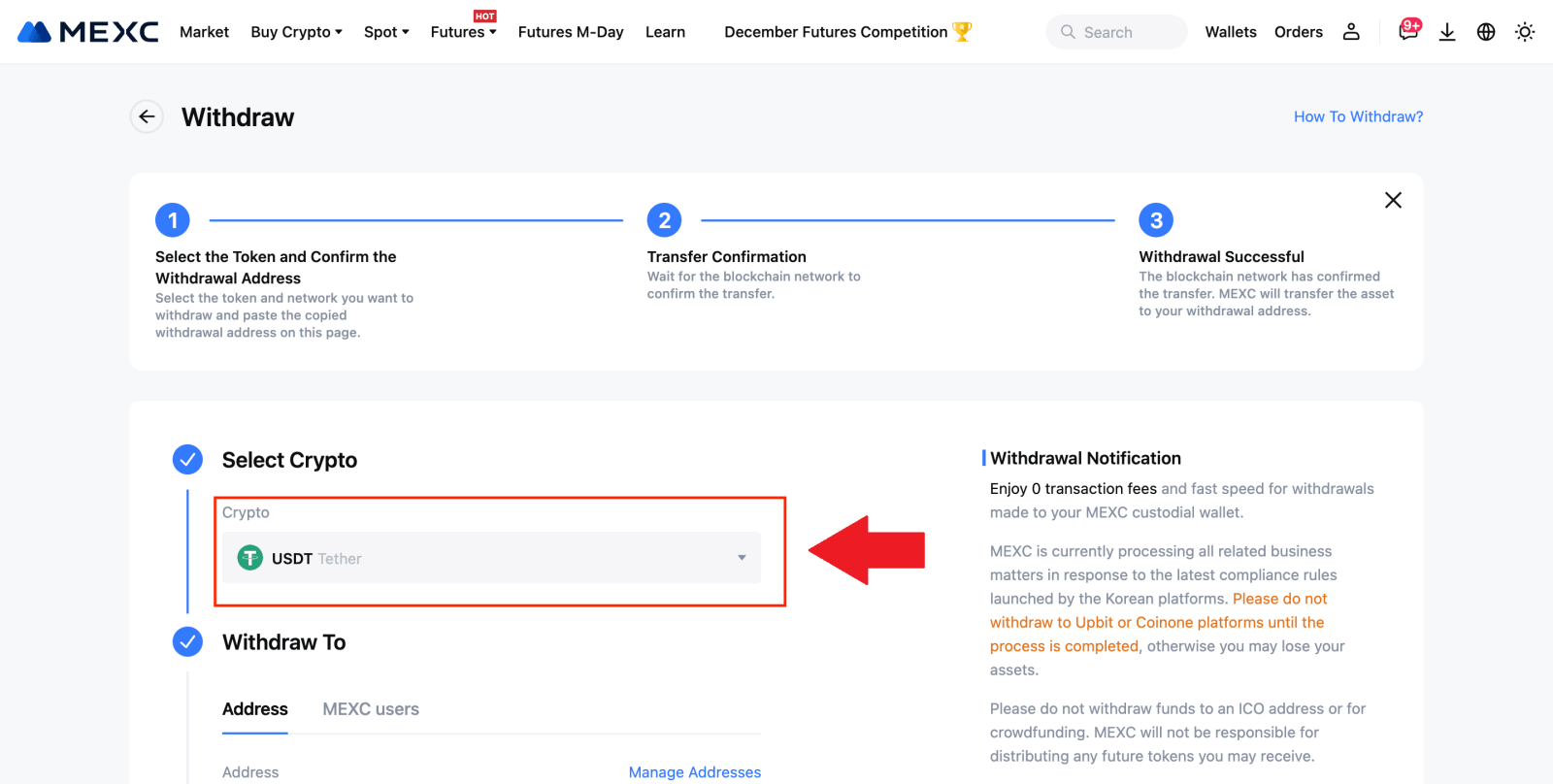
3. מלא את כתובת המשיכה, הרשת וסכום המשיכה ולאחר מכן לחץ על [שלח].
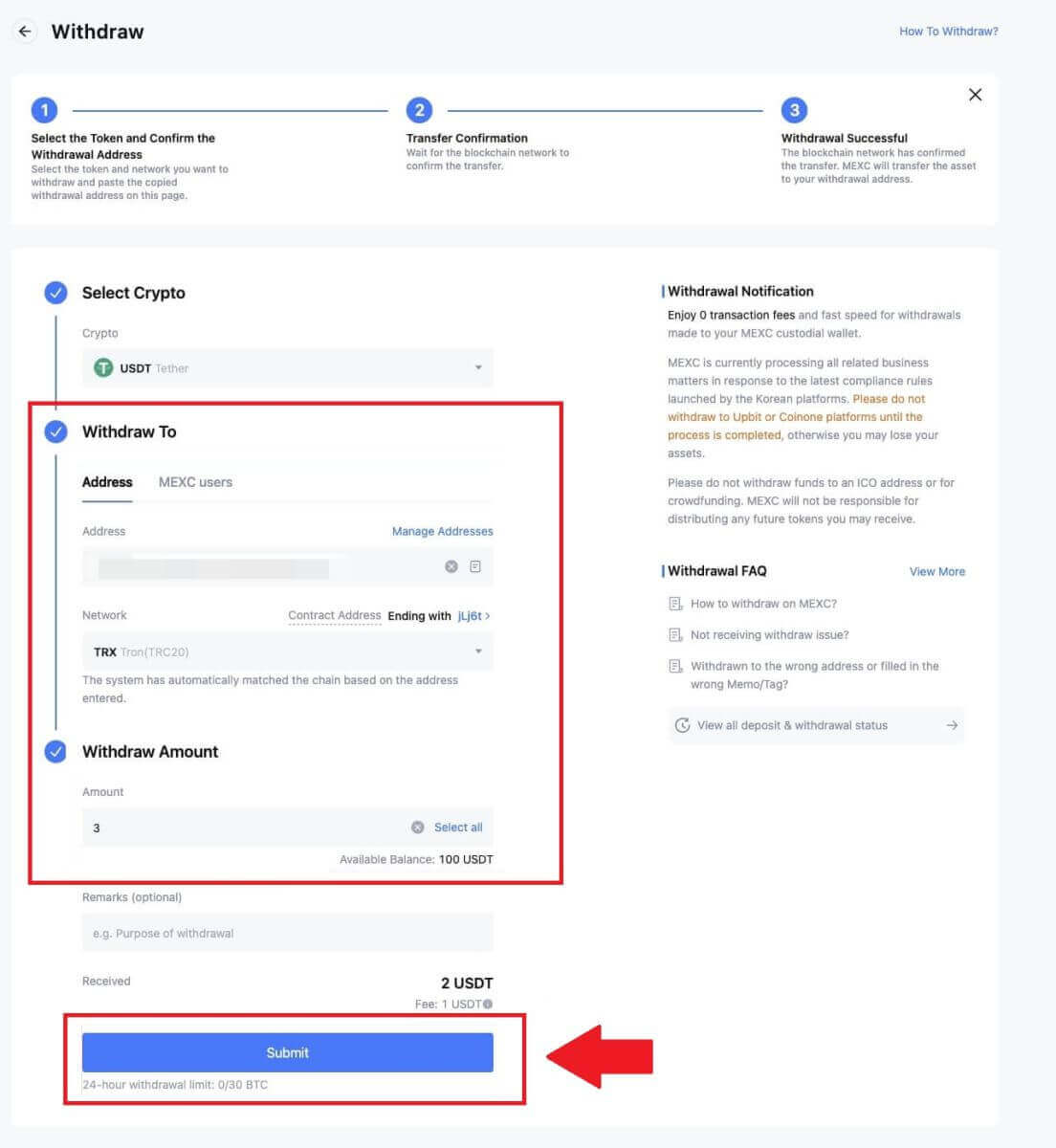
4. הזן את אימות הדוא"ל ואת קודי Google Authenticator, ולחץ על [שלח].

5. לאחר מכן, המתן עד שהמשיכה תושלם בהצלחה.
אתה יכול ללחוץ על [עקוב אחר מצב] כדי לראות את המשיכה שלך.
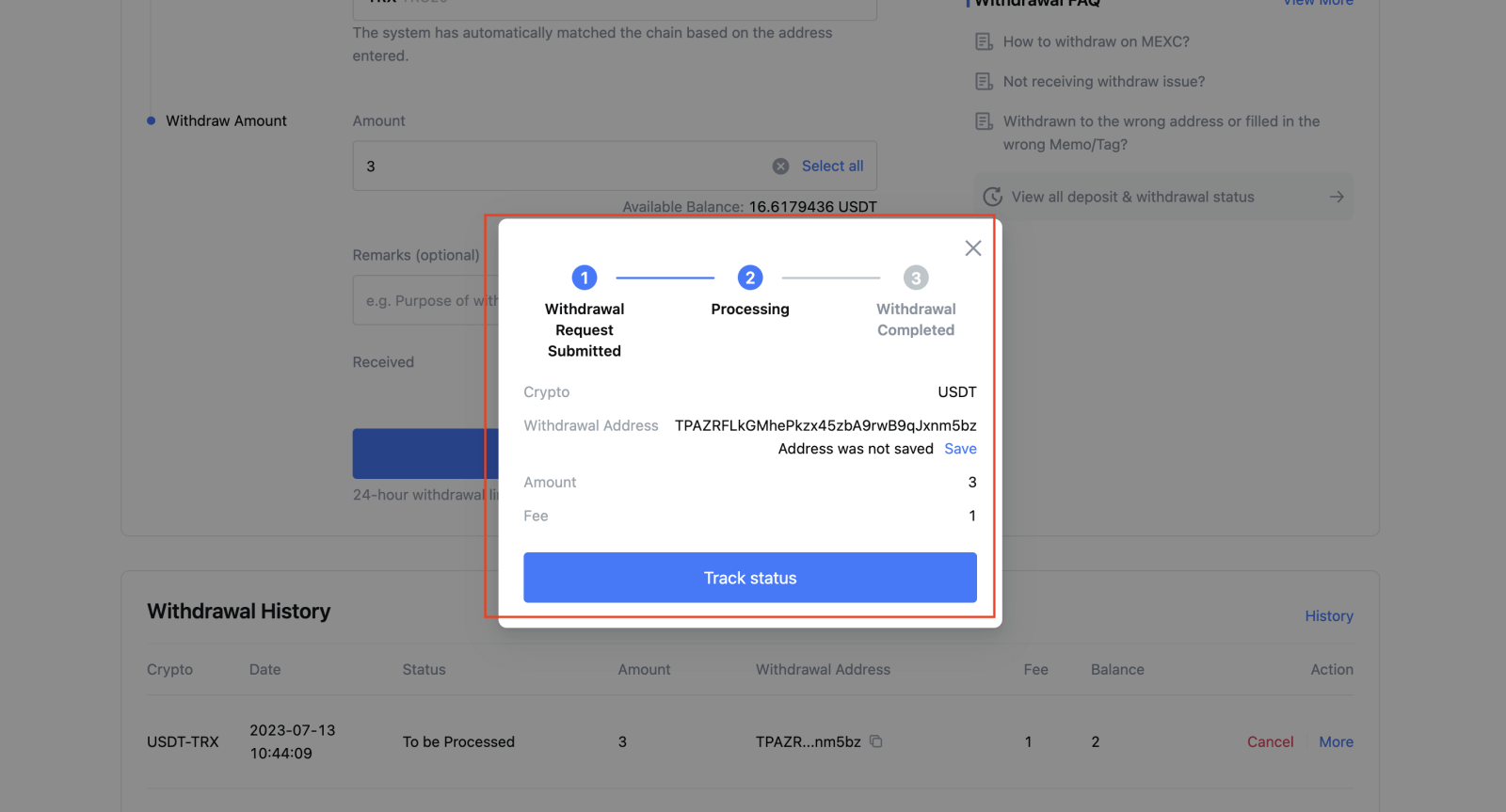
משיכת קריפטו ב-MEXC (אפליקציה)
1. פתח את אפליקציית MEXC שלך, לחץ על [ארנקים].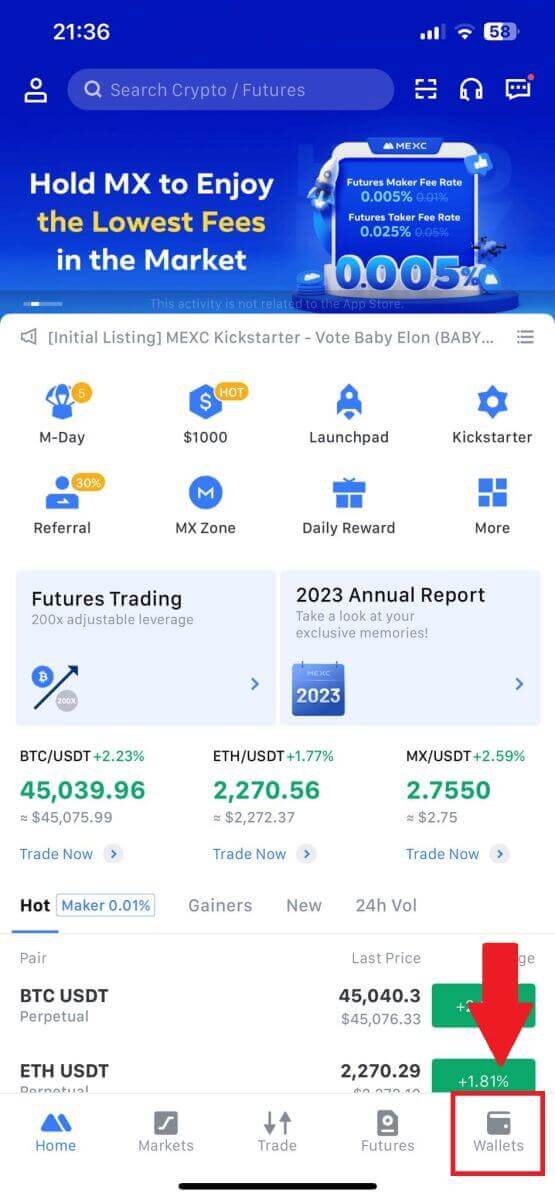
2. הקש על [משיכה] .
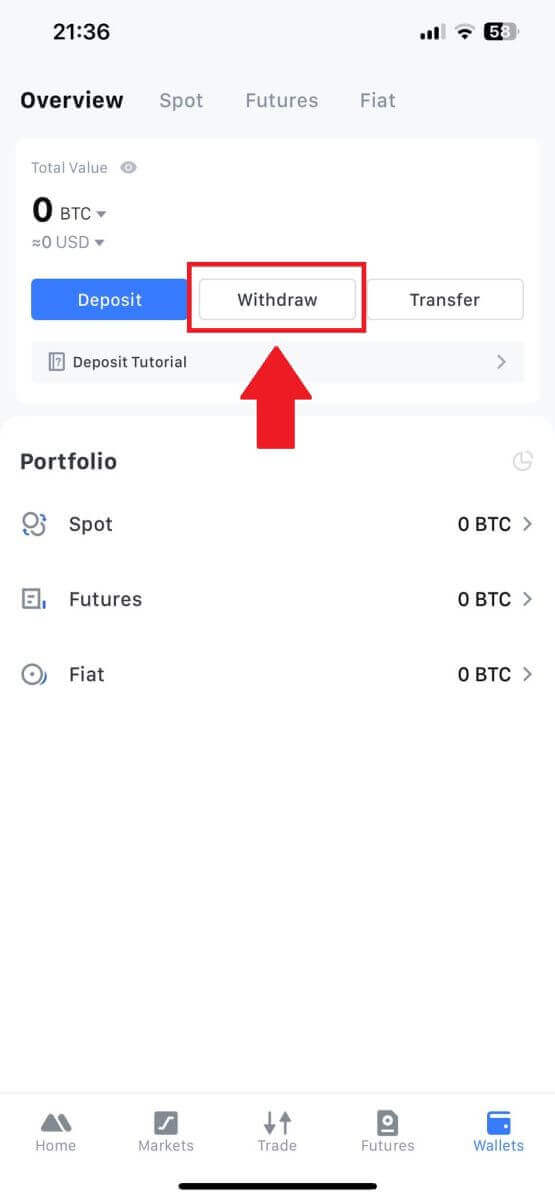
3. בחר את הקריפטו שברצונך למשוך. כאן אנו משתמשים ב-USDT כדוגמה.
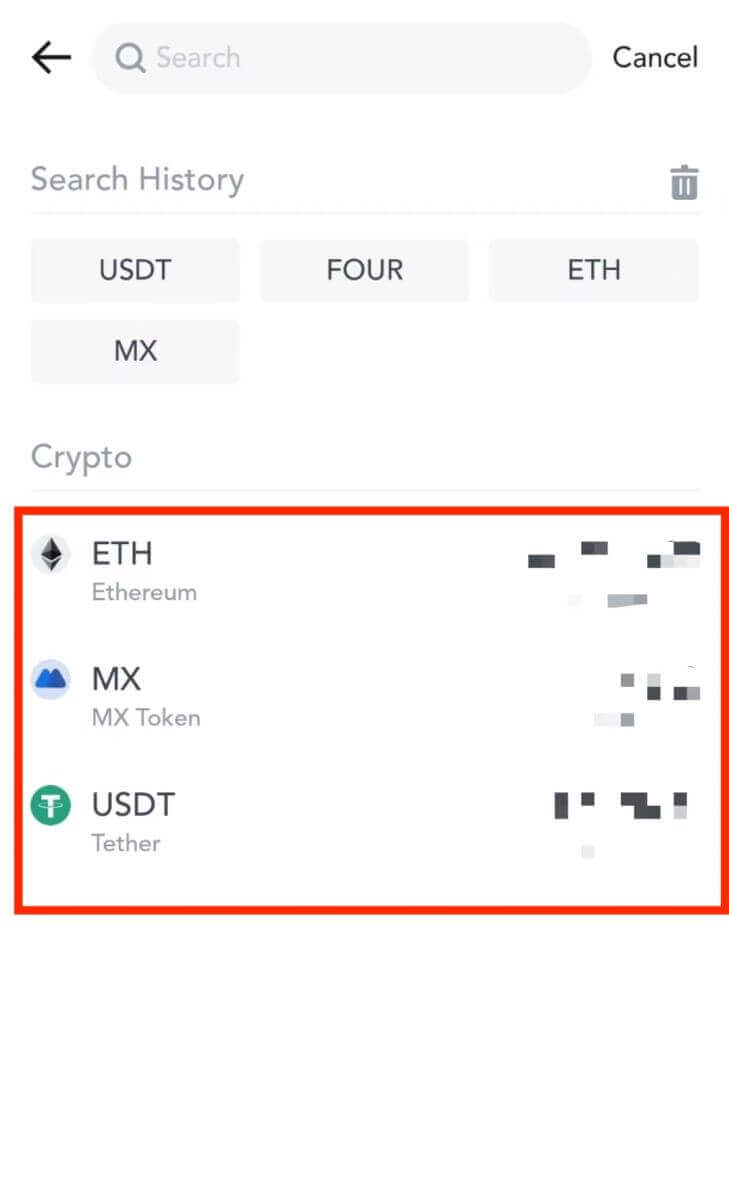
4. בחר [משיכה על שרשרת].
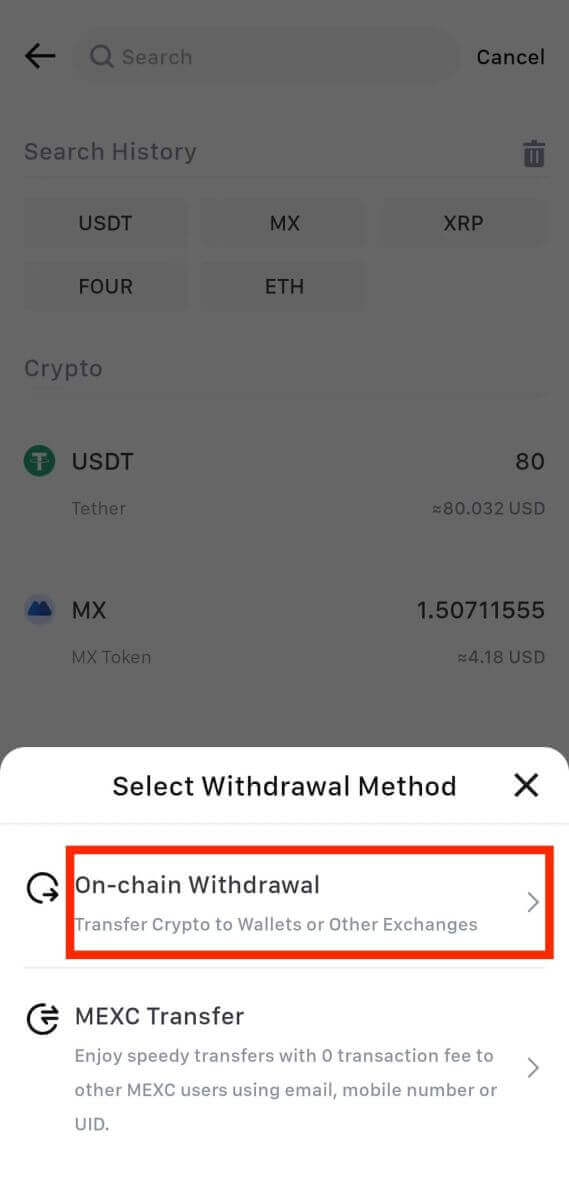
5. הזן את כתובת המשיכה, בחר את הרשת ומלא את סכום המשיכה. לאחר מכן, הקש על [אשר].
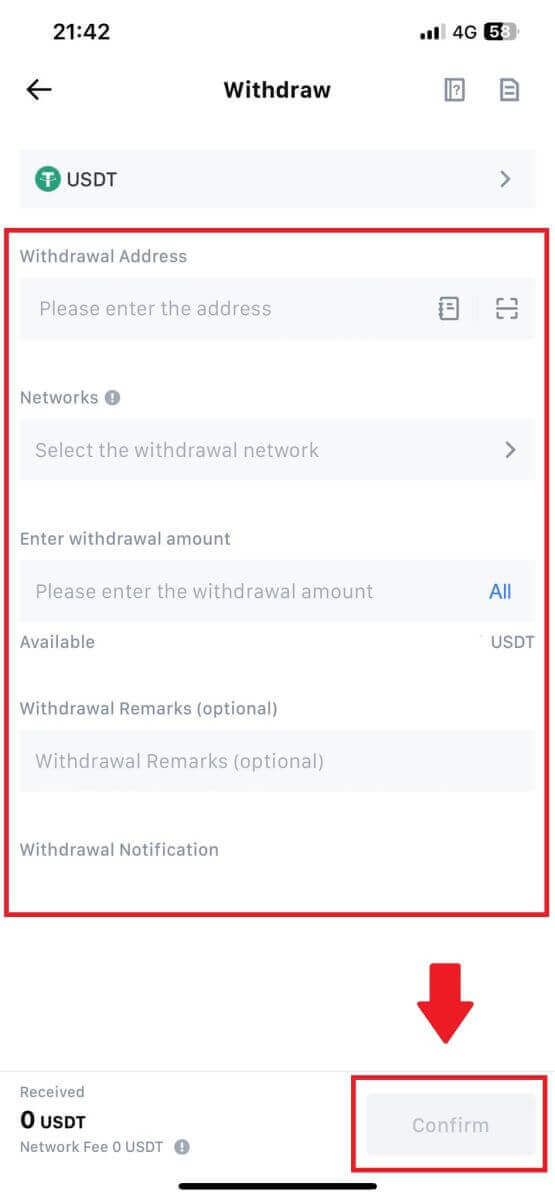
6. לאחר שאישרת שהמידע נכון, לחץ על [אשר משיכה].
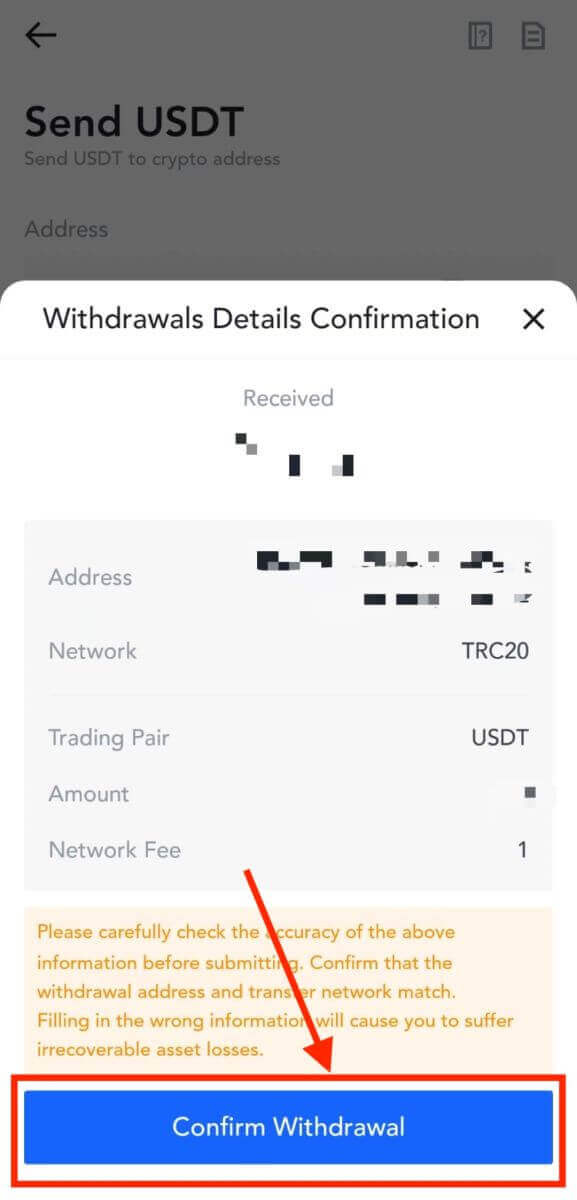
7. הזן את אימות הדוא"ל ואת קודי Google Authenticator. לאחר מכן, הקש על [שלח].
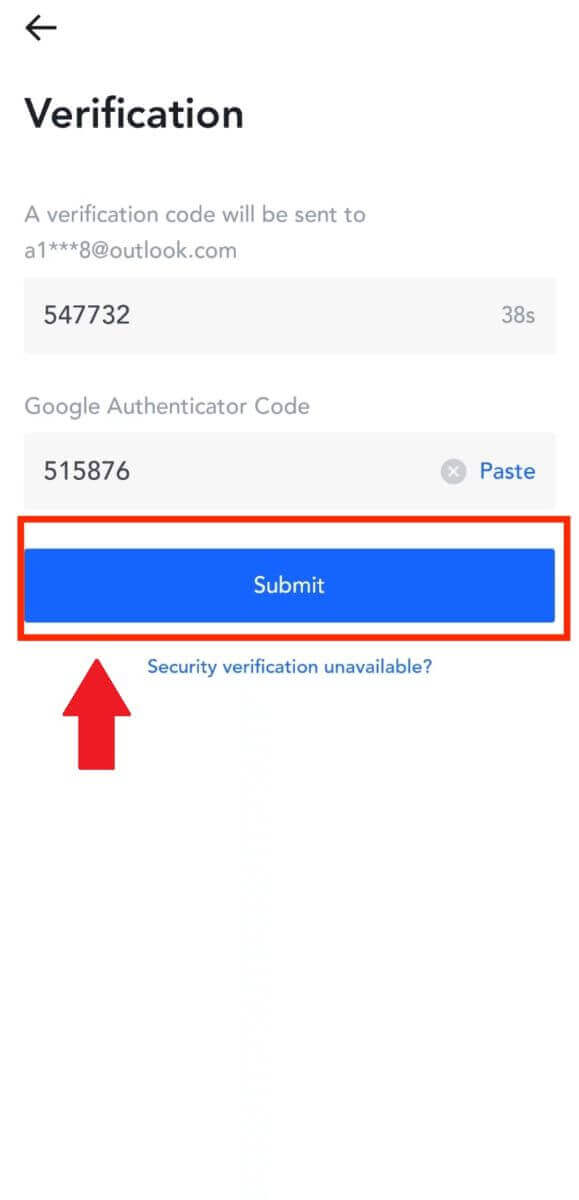
8. לאחר הגשת בקשת המשיכה, המתן לזיכוי הכספים.
משיכת קריפטו באמצעות העברה פנימית ב-MEXC (אתר)
1. היכנס ל- MEXC שלך , לחץ על [ארנקים] ובחר [משוך].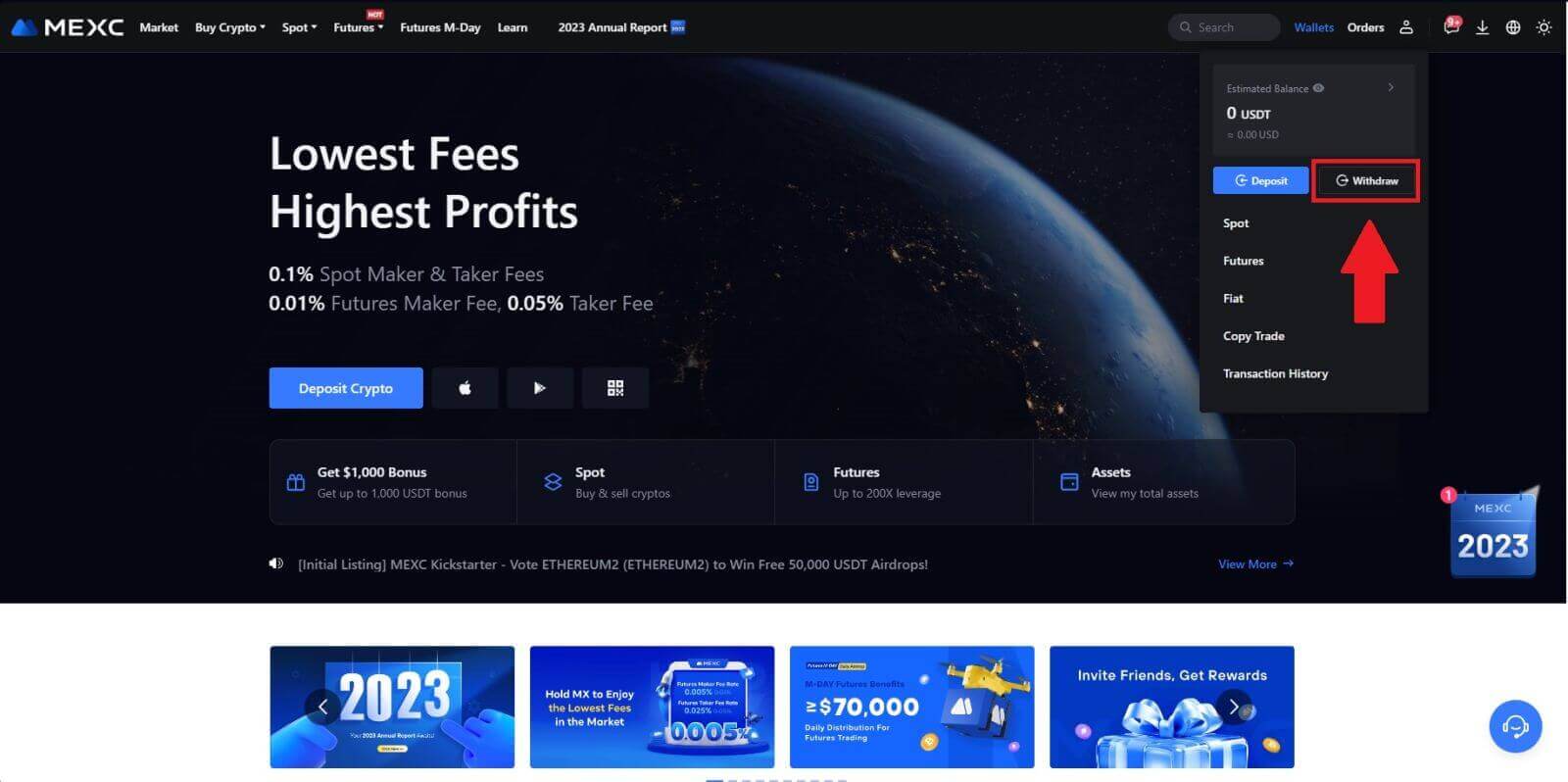
2. בחר את הקריפטו שברצונך למשוך.
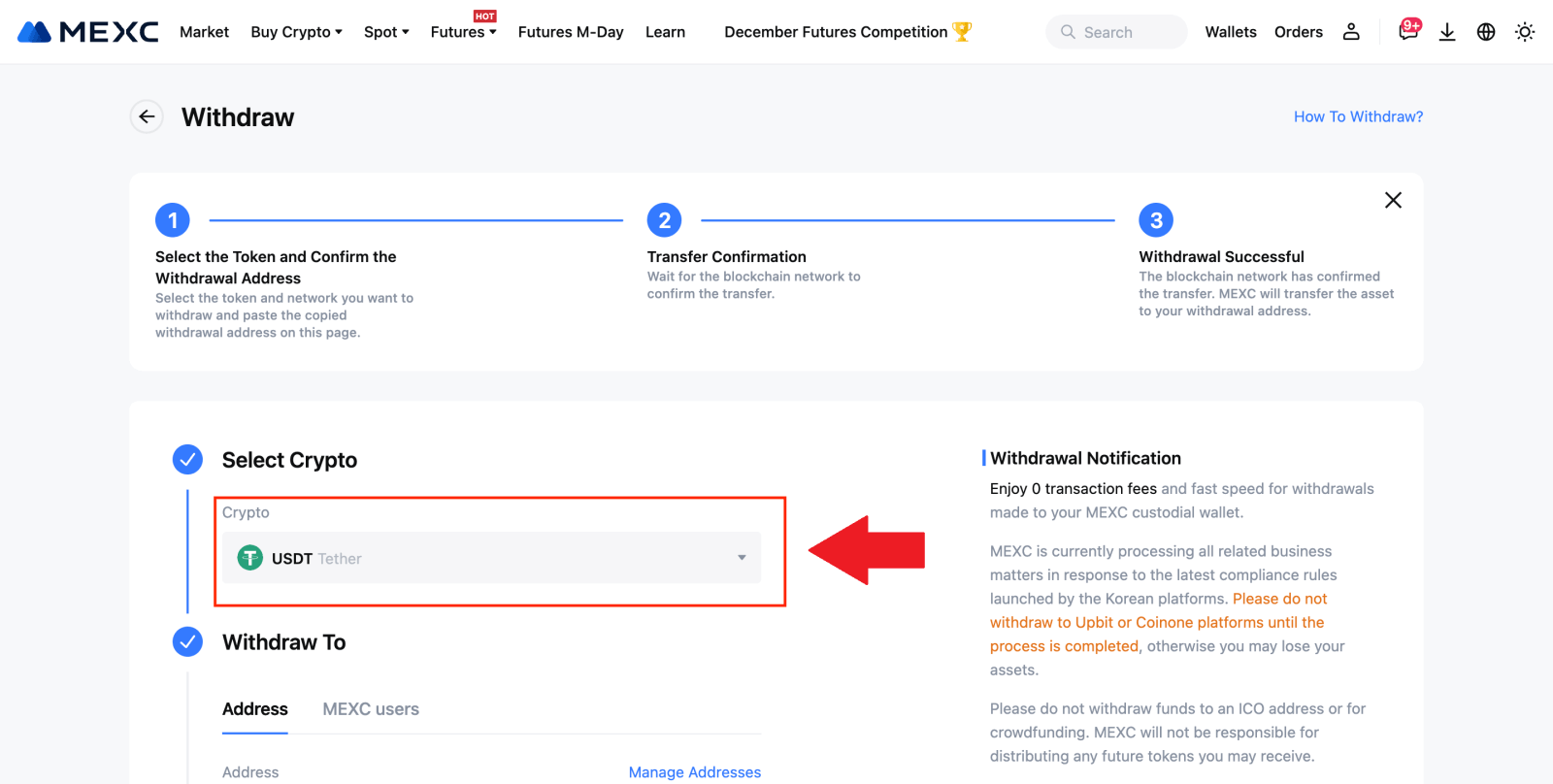
3. בחר [משתמשי MEXC] . אתה יכול כעת להעביר באמצעות UID, מספר נייד או כתובת דוא"ל.
הזינו את הפרטים למטה ואת סכום ההעברה. לאחר מכן, בחר [שלח].
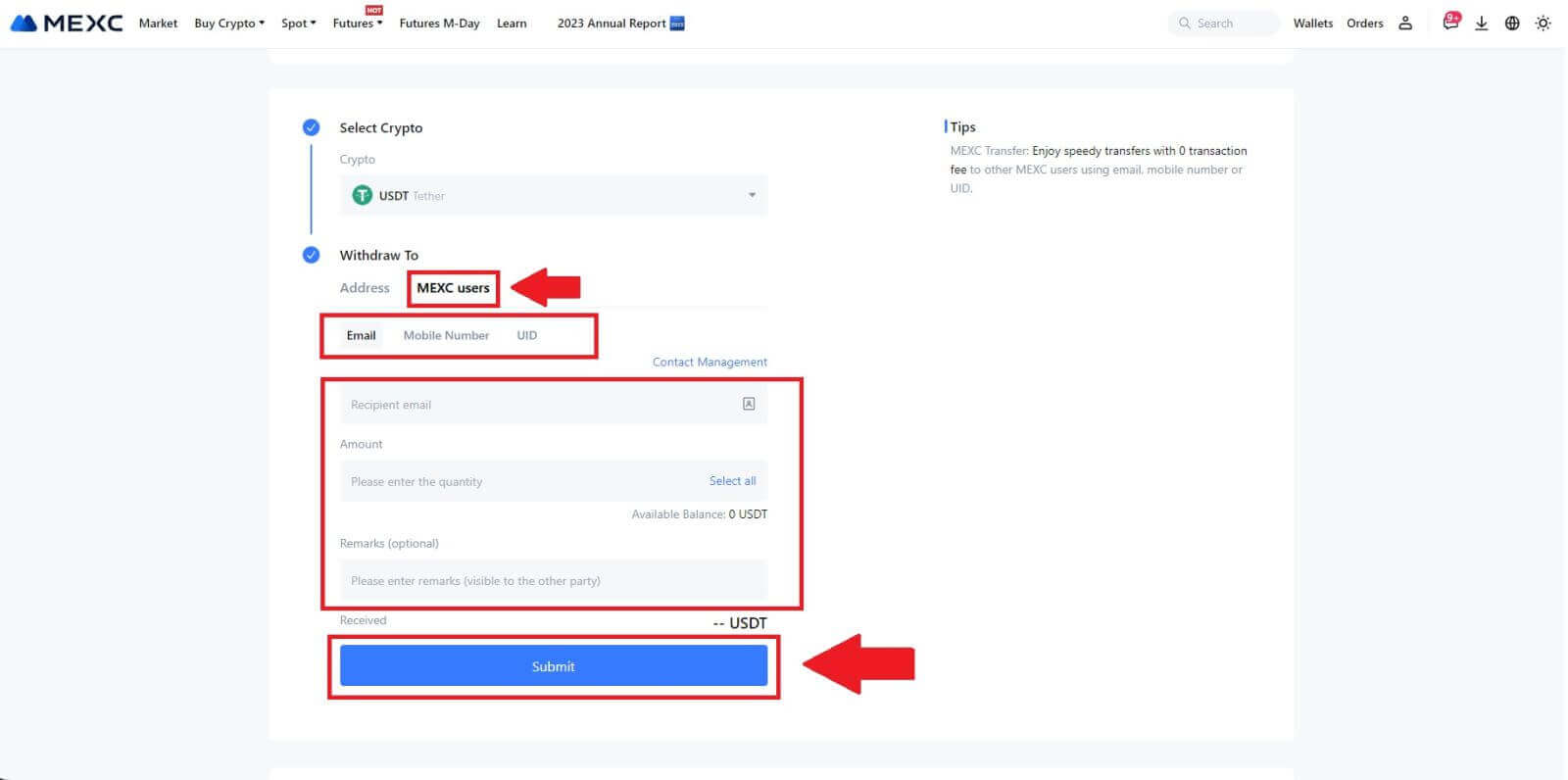
4. הזן את אימות הדוא"ל ואת קודי Google Authenticator, ולחץ על [שלח].
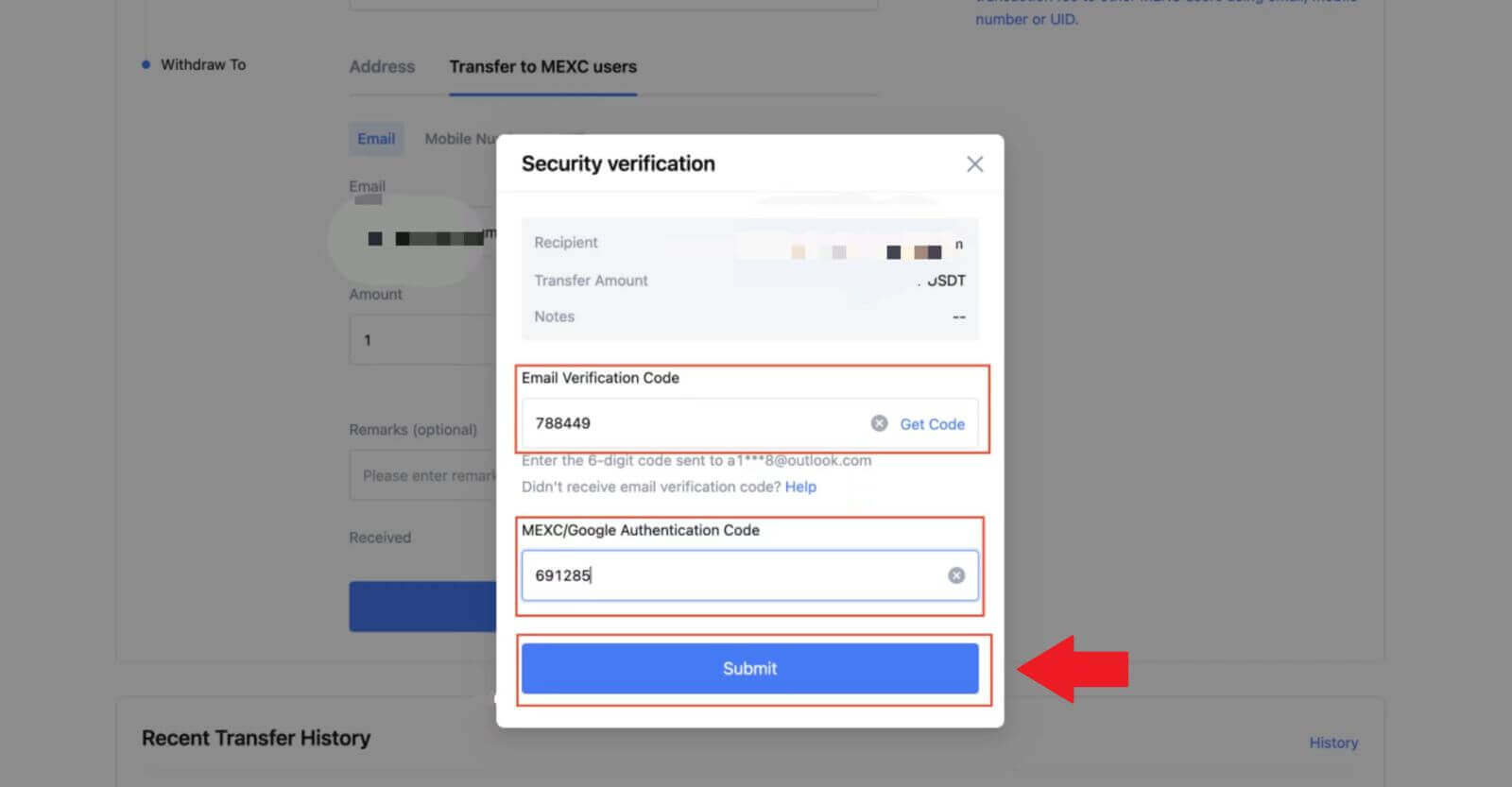 5. לאחר מכן, ההעברה הושלמה.
5. לאחר מכן, ההעברה הושלמה. אתה יכול ללחוץ על [בדוק היסטוריית העברות] כדי לראות את הסטטוס שלך.
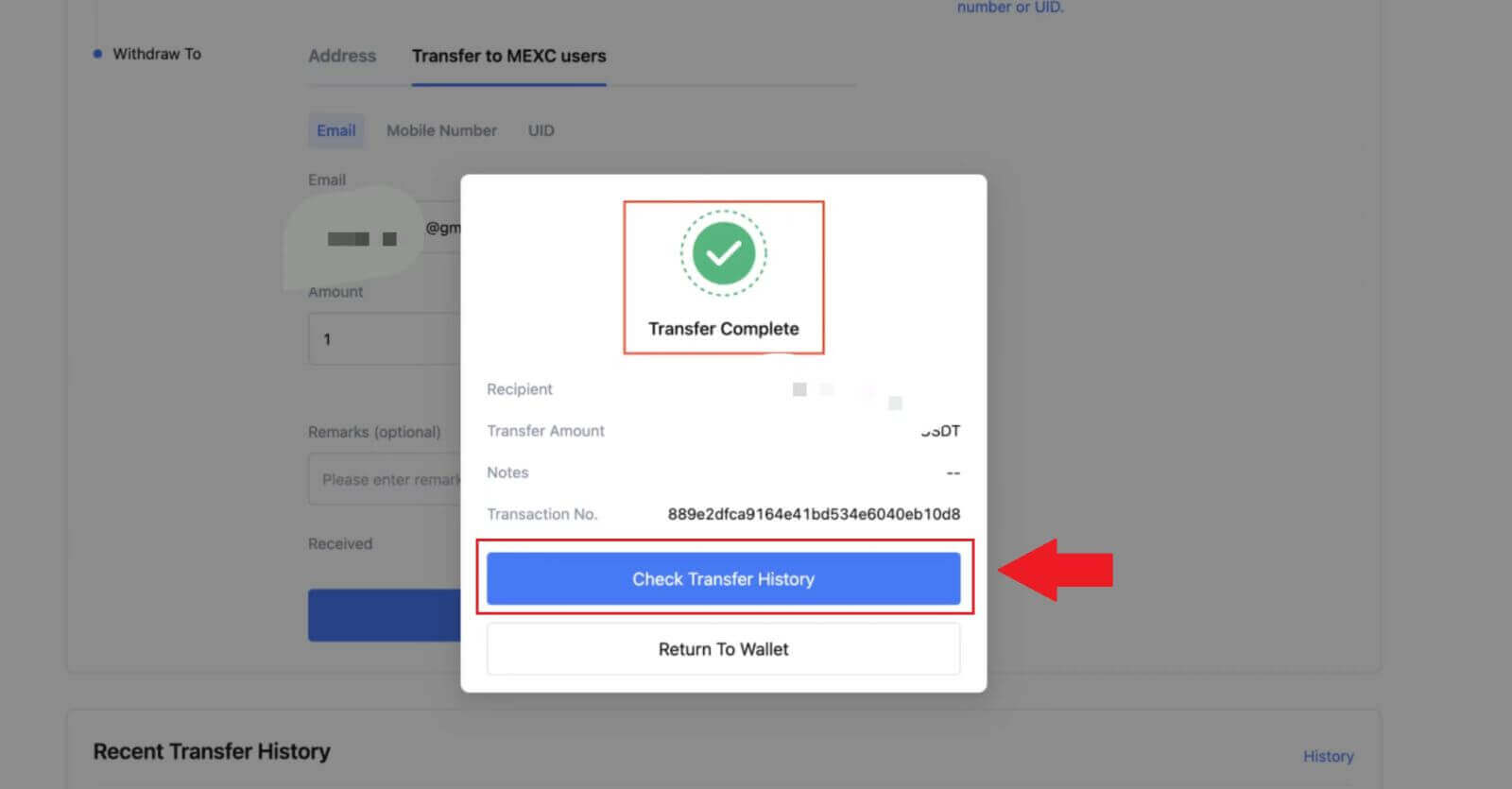
משיכת קריפטו באמצעות העברה פנימית ב-MEXC (אפליקציה)
1. פתח את אפליקציית MEXC שלך, לחץ על [ארנקים].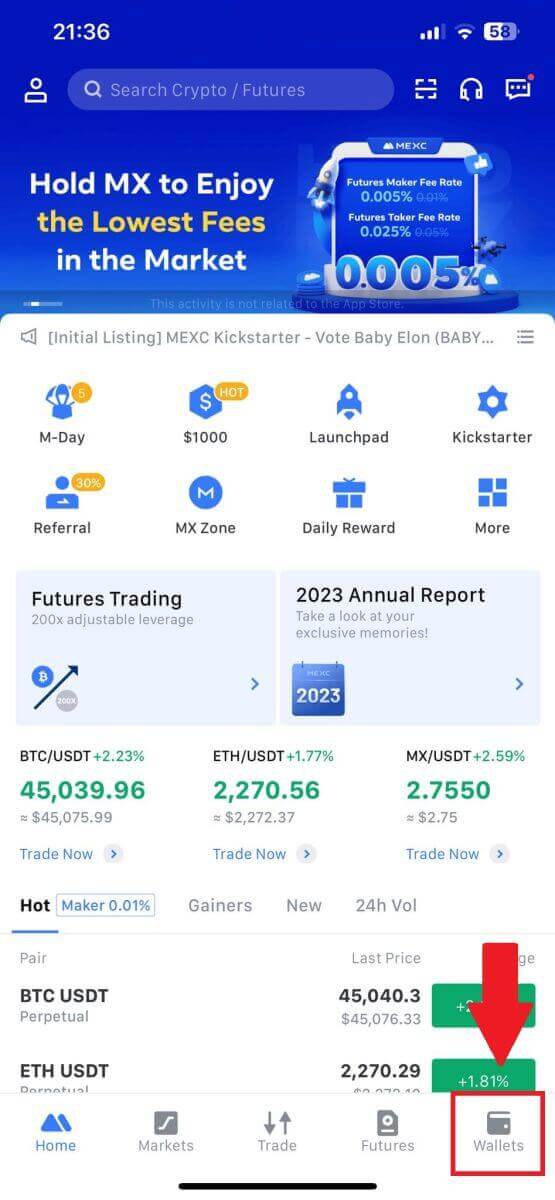
2. הקש על [משיכה] .
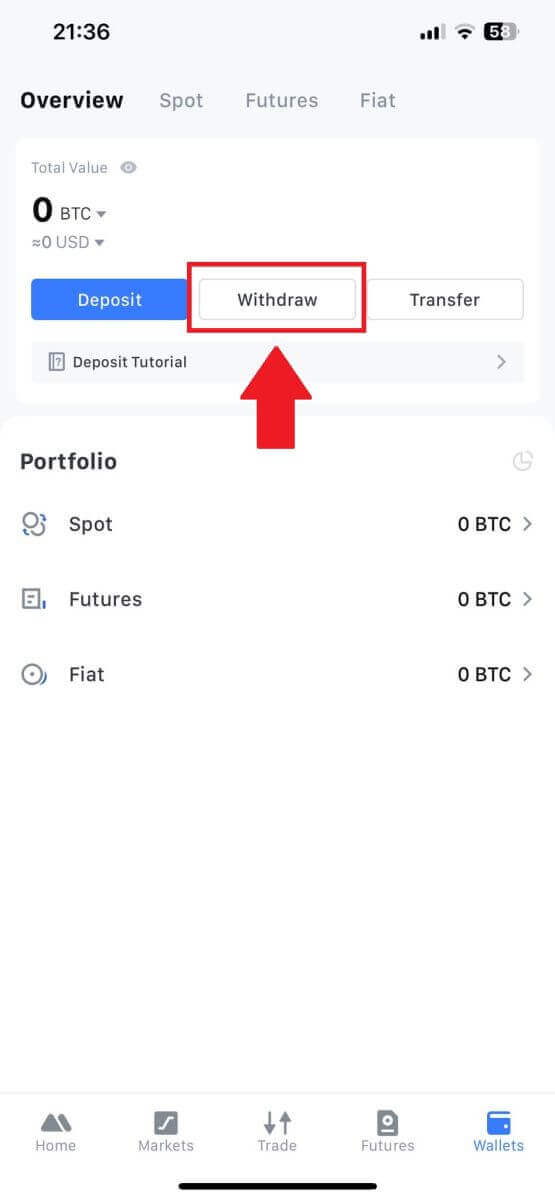
3. בחר את הקריפטו שברצונך למשוך. כאן אנו משתמשים ב-USDT כדוגמה.
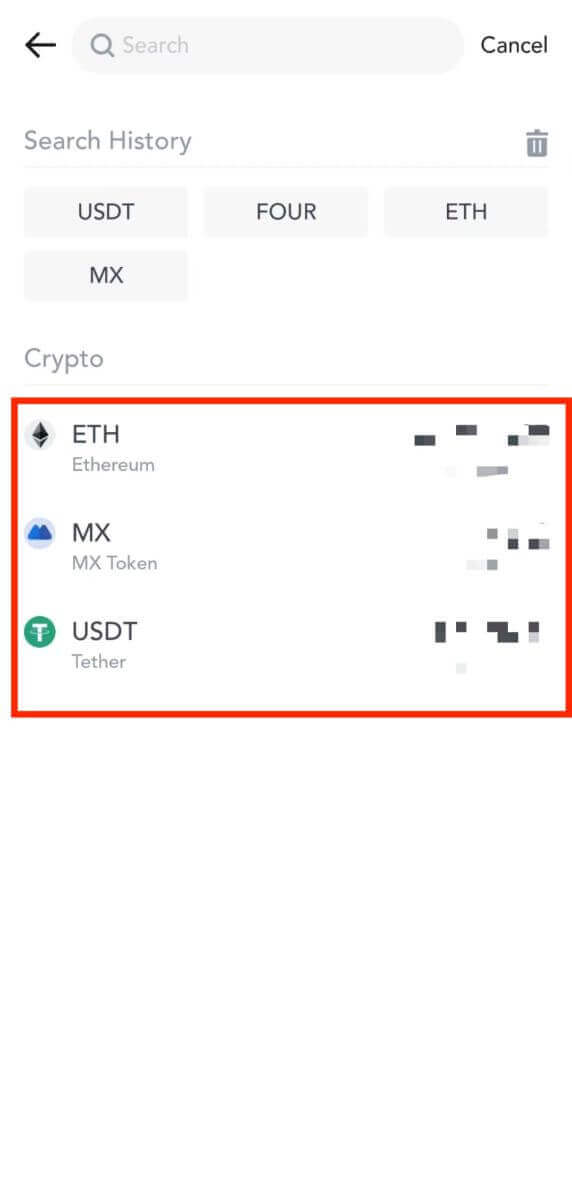
4. בחר [העברה MEXC] כשיטת המשיכה.
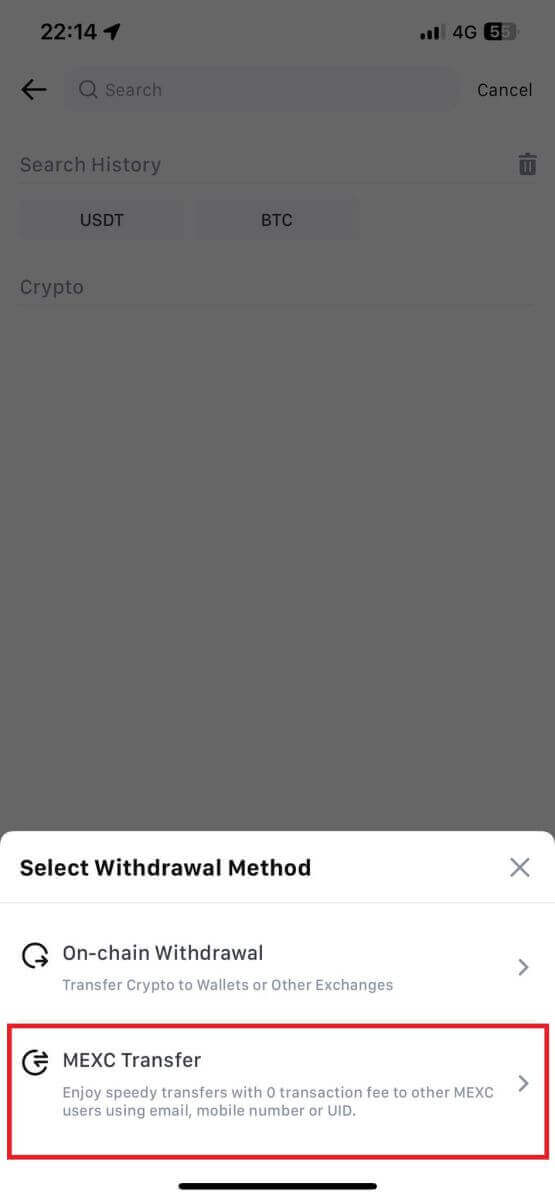
5. אתה יכול כעת להעביר באמצעות UID, מספר נייד או כתובת אימייל.
הזינו את הפרטים למטה ואת סכום ההעברה. לאחר מכן, בחר [שלח].
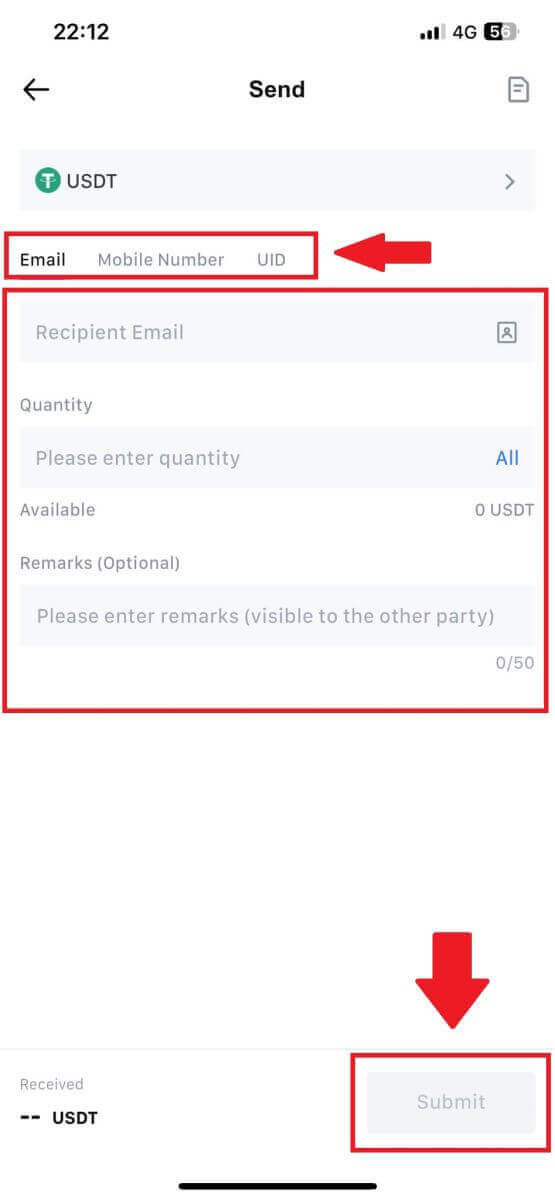
6. בדוק את המידע שלך והקש על [אשר].
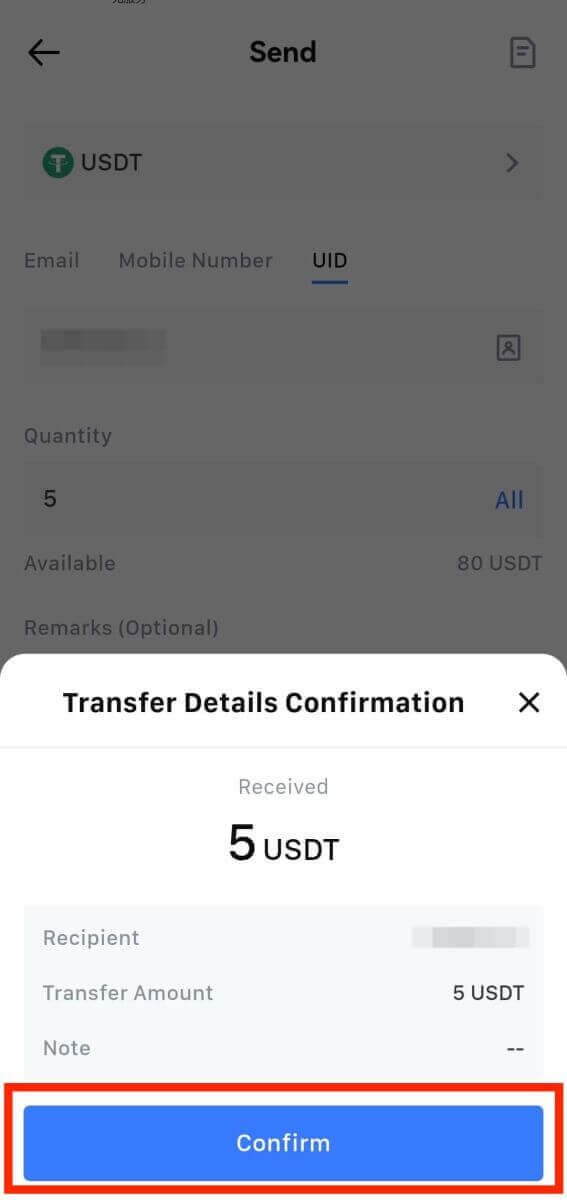
7. הזן את אימות הדוא"ל ואת קודי Google Authenticator. לאחר מכן, הקש על [אשר].
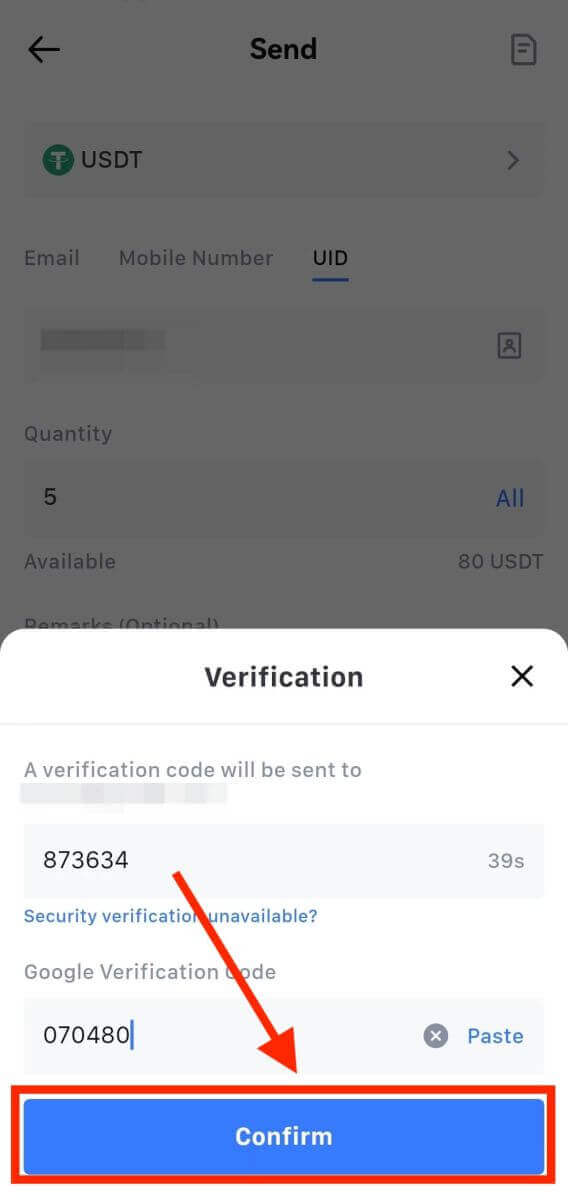
8. לאחר מכן, העסקה שלך הושלמה.
תוכל להקיש על [בדוק היסטוריית העברות] כדי להציג את הסטטוס שלך.
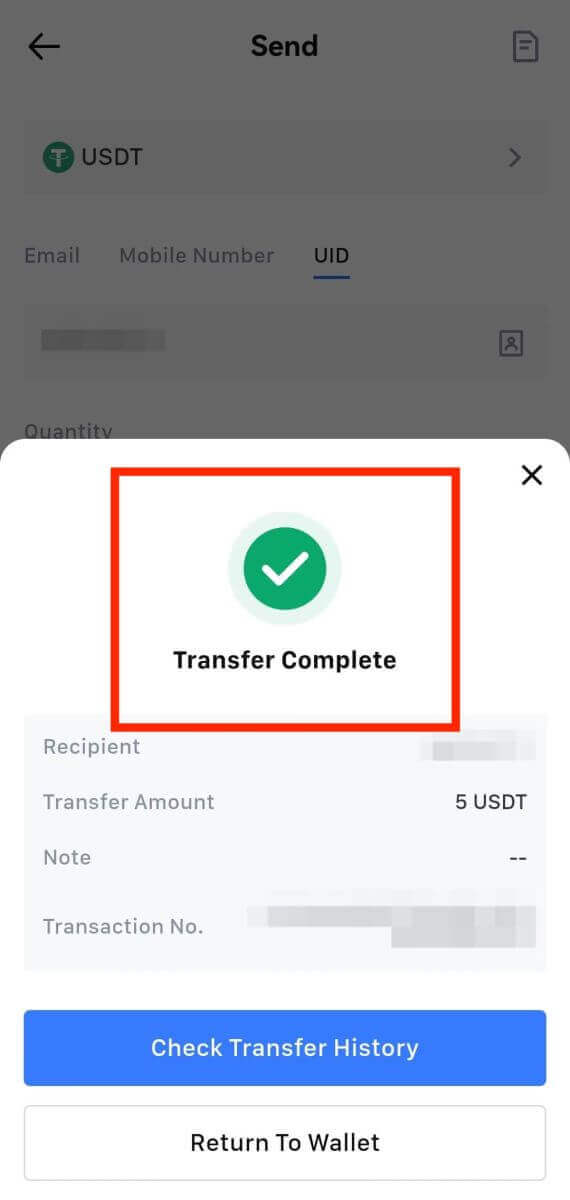
דברים שיש לשים לב אליהם
- בעת משיכת USDT וקריפטומים אחרים התומכים במספר רשתות, ודא שהרשת תואמת את כתובת המשיכה שלך.
- עבור משיכות הנדרשות בתזכיר, העתק את התזכיר הנכון מהפלטפורמה המקבלת לפני הזנתו כדי למנוע אובדן נכסים.
- אם הכתובת מסומנת [כתובת לא חוקית], עיין בכתובת או פנה לשירות הלקוחות לקבלת סיוע.
- בדוק עמלות משיכה עבור כל קריפטו ב-[משיכת] - [רשת].
- מצא את [עמלת המשיכה] עבור הקריפטו הספציפי בדף המשיכה.
שאלות נפוצות (שאלות נפוצות)
חֶשְׁבּוֹן
לא ניתן לקבל קוד אימות SMS ב-MEXC
אם אינך מצליח לקבל את קוד האימות של ה-SMS בטלפון הנייד שלך, ייתכן שזה נובע מהסיבות המפורטות להלן. אנא עקוב אחר ההוראות המתאימות ונסה להשיג שוב את קוד האימות.סיבה 1: לא ניתן לספק שירותי SMS למספרים ניידים מכיוון ש-MEXC אינה מציעה שירות במדינה או באזור שלך.
סיבה 2: אם התקנת תוכנת אבטחה בטלפון הנייד, ייתכן שהתוכנה יירטה וחסמה את ה-SMS.
- פתרון : פתח את תוכנת האבטחה לנייד שלך והשבת את החסימה באופן זמני, ולאחר מכן נסה להשיג שוב את קוד האימות.
סיבה 3: בעיות עם ספק השירות הסלולרי שלך, כלומר עומס בשער SMS או חריגות אחרות.
- פתרון : כאשר שער ה-SMS של ספק הסלולר שלך עמוס או חווה חריגות, זה עלול לגרום לעיכובים או לאובדן של הודעות שנשלחו. צור קשר עם ספק השירות הסלולרי שלך כדי לאמת את המצב או נסה שוב מאוחר יותר כדי לקבל את קוד האימות.
סיבה 4: יותר מדי קודי אימות SMS התבקשו מהר מדי.
- פתרון : לחיצה על הלחצן כדי לשלוח את קוד האימות של ה-SMS יותר מדי פעמים ברצף עלולה להשפיע על היכולת שלך לקבל את קוד האימות. אנא המתן זמן מה ונסה שוב מאוחר יותר.
סיבה 5: אות גרוע או ללא אות במיקום הנוכחי שלך.
- פתרון : אם אינך מסוגל לקבל SMS או חווית עיכובים בקבלת SMS, סביר להניח שהדבר נובע מאות לקוי או ללא אות. נסה שוב במיקום עם עוצמת אות טובה יותר.
בעיות נוספות:
שירות סלולרי מנותק עקב חוסר תשלום, אחסון מלא בטלפון, אימות SMS מסומן כדואר זבל ומצבים אחרים יכולים גם הם למנוע ממך לקבל קודי אימות SMS.
הערה:
אם אתה עדיין לא מצליח לקבל קודי אימות SMS לאחר שניסית את הפתרונות שלעיל, ייתכן שהכנסת לרשימה השחורה את שולח ה-SMS. במקרה זה, צור קשר עם שירות הלקוחות המקוון לקבלת סיוע.
מה לעשות אם אינך מקבל את המייל מ-MEXC?
אם לא קיבלת את המייל, אנא נסה את השיטות הבאות:- ודא שהזנת את כתובת הדוא"ל הנכונה בעת ההרשמה;
- בדוק את תיקיית הספאם שלך או תיקיות אחרות;
- בדוק אם הודעות דוא"ל נשלחות ומתקבלות כהלכה בקצה לקוח הדוא"ל;
- נסה להשתמש באימייל מספק רגיל כגון Gmail ו-Outlook;
- בדוק שוב את תיבת הדואר הנכנס שלך מאוחר יותר, מכיוון שיכול להיות עיכוב ברשת. קוד האימות תקף למשך 15 דקות;
- אם אתה עדיין לא מקבל את המייל, ייתכן שהוא נחסם. תידרש לרשום באופן ידני את דומיין הדוא"ל של MEXC לפני שתנסה לקבל שוב את הדוא"ל.
נא לרשום את השולחים הבאים (רשימת היתרים של דומיינים):
רשימת היתרים עבור שם דומיין:
- mexc.link
- mexc.sg
- mexc.com
רשימת היתרים עבור כתובת אימייל:
- [email protected]
- [email protected]
- [email protected]
- [email protected]
- [email protected]
- [email protected]
כיצד לשפר את אבטחת חשבון MEXC
1. הגדרות סיסמה: נא להגדיר סיסמה מורכבת וייחודית. למטרות אבטחה, הקפד להשתמש בסיסמה עם לפחות 10 תווים, כולל אות אחת גדולה וקטנה, ספרה אחת וסמל מיוחד אחד. הימנע משימוש בדפוסים ברורים או מידע שנגיש בקלות לאחרים (למשל שמך, כתובת הדואר האלקטרוני שלך, יום הולדת, מספר נייד וכו').
- פורמטים של סיסמאות שאיננו ממליצים עליו: lihua, 123456, 123456abc, test123, abc123
- פורמטים מומלצים של סיסמאות: Q@ng3532!, iehig4g@#1, QQWwfe@242!
2. שינוי סיסמאות: אנו ממליצים לשנות את הסיסמה באופן קבוע כדי לשפר את האבטחה של חשבונך. עדיף לשנות את הסיסמה כל שלושה חודשים ולהשתמש בסיסמה אחרת לגמרי בכל פעם. לניהול סיסמאות מאובטח ונוח יותר, אנו ממליצים להשתמש במנהל סיסמאות כגון "1Password" או "LastPass".
- בנוסף, נא לשמור את הסיסמאות שלך בסודיות מוחלטת ואל תחשוף אותן לאחרים. צוות MEXC לעולם לא יבקש את הסיסמה שלך בשום פנים ואופן.
3. אימות דו-גורמי (2FA)
קישור Google Authenticator: Google Authenticator הוא כלי סיסמאות דינמי שהושק על ידי גוגל. אתה נדרש להשתמש בטלפון הנייד שלך כדי לסרוק את הברקוד שסופק על ידי MEXC או להזין את המפתח. לאחר הוספה, קוד אימות תקף בן 6 ספרות יופק על המאמת כל 30 שניות. לאחר הקישור מוצלח, עליך להזין או להדביק את קוד האימות בן 6 הספרות המוצג ב-Google Authenticator בכל פעם שאתה מתחבר ל-MEXC.
קישור MEXC Authenticator: אתה יכול להוריד ולהשתמש ב-MEXC Authenticator ב-App Store או ב-Google Play כדי לשפר את האבטחה של חשבונך.
4. היזהרו מ-Pishing
אנא היו ערניים מפני הודעות דיוג המתחזות ל-MEXC, ותמיד ודא שהקישור הוא הקישור הרשמי לאתר MEXC לפני הכניסה לחשבון MEXC שלך. צוות MEXC לעולם לא יבקש ממך את הסיסמה, ה-SMS או קודי האימות שלך בדוא"ל, או קודי Google Authenticator.
אימות
לא ניתן להעלות תמונה במהלך אימות KYC
אם אתה נתקל בקשיים בהעלאת תמונות או מקבל הודעת שגיאה במהלך תהליך ה-KYC שלך, שקול את נקודות האימות הבאות:- ודא שפורמט התמונה הוא JPG, JPEG או PNG.
- ודא שגודל התמונה נמוך מ-5 מגה-בייט.
- השתמש בתעודה מזהה תקפה ומקורית, כגון תעודה מזהה אישית, רישיון נהיגה או דרכון.
- תעודת הזהות התקינה שלך חייבת להיות שייכת לאזרח של מדינה המאפשרת מסחר ללא הגבלה, כפי שמתואר ב-"II. Know-Your-Customer Policy and Anti-Lavid-Money Policy" - "פיקוח על סחר" בהסכם המשתמש של MEXC.
- אם ההגשה שלך עומדת בכל הקריטריונים לעיל אך אימות KYC נותר חלקי, ייתכן שהדבר נובע מבעיית רשת זמנית. אנא בצע את השלבים הבאים לפתרון:
- המתן זמן מה לפני הגשת הבקשה מחדש.
- נקה את המטמון בדפדפן ובמסוף שלך.
- הגש את הבקשה דרך האתר או האפליקציה.
- נסה להשתמש בדפדפנים שונים לצורך ההגשה.
- ודא שהאפליקציה שלך מעודכנת לגרסה העדכנית ביותר.
שגיאות נפוצות במהלך תהליך KYC המתקדם
- צילום תמונות לא ברורות, מטושטשות או לא שלמות עלול לגרום לאימות מתקדם KYC לא מוצלח. בעת ביצוע זיהוי פנים, אנא הסר את הכובע שלך (אם רלוונטי) ופנה ישירות אל המצלמה.
- Advanced KYC מחובר למסד נתונים אבטחה ציבורית של צד שלישי, והמערכת מבצעת אימות אוטומטי, שלא ניתן לעקוף אותו באופן ידני. אם יש לך נסיבות מיוחדות, כגון שינויים בתושבות או מסמכי זהות, המונעות אימות, אנא צור קשר עם שירות הלקוחות המקוון לקבלת ייעוץ.
- כל חשבון יכול לבצע KYC מתקדם עד שלוש פעמים ביום. אנא ודא את השלמות והדיוק של המידע שהועלה.
- אם לא יינתנו הרשאות מצלמה לאפליקציה, לא תוכל לצלם תמונות של מסמך הזהות שלך או לבצע זיהוי פנים.
לְהַפְקִיד
מהו תג או מם, ולמה אני צריך להזין אותו בעת הפקדת קריפטו?
תג או תזכיר הם מזהה ייחודי המוקצה לכל חשבון לצורך זיהוי הפקדה וזיכוי החשבון המתאים. בעת הפקדת קריפטו מסוים, כגון BNB, XEM, XLM, XRP, KAVA, ATOM, BAND, EOS וכו', עליך להזין את התג או התזכיר המתאים כדי שיזכה לזיכוי בהצלחה.כיצד לבדוק את היסטוריית העסקאות שלי?
1. היכנס לחשבון MEXC שלך, לחץ על [ארנקים] ובחר [היסטוריית עסקאות] .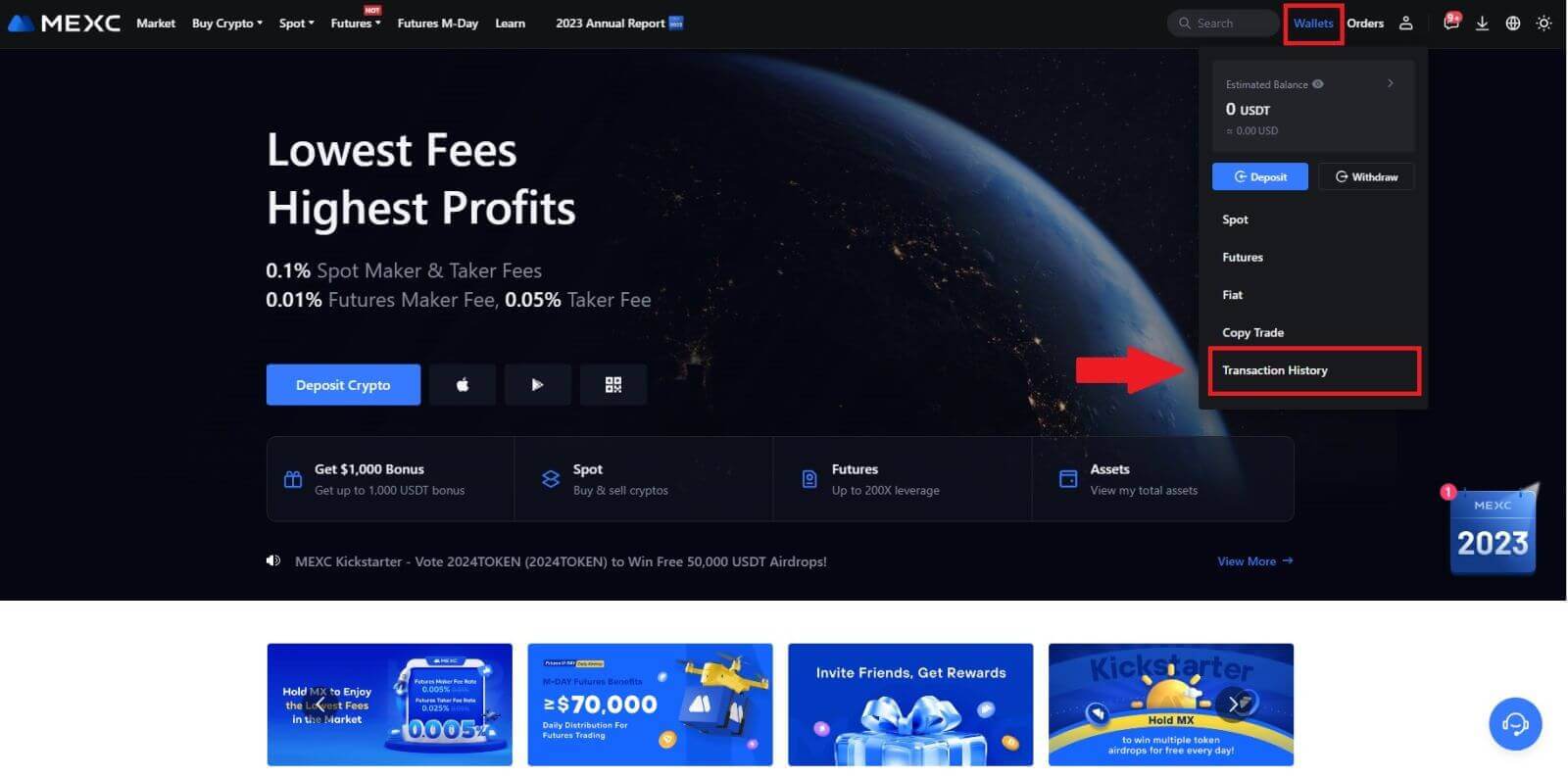
2. אתה יכול לבדוק את מצב ההפקדה או המשיכה שלך מכאן.
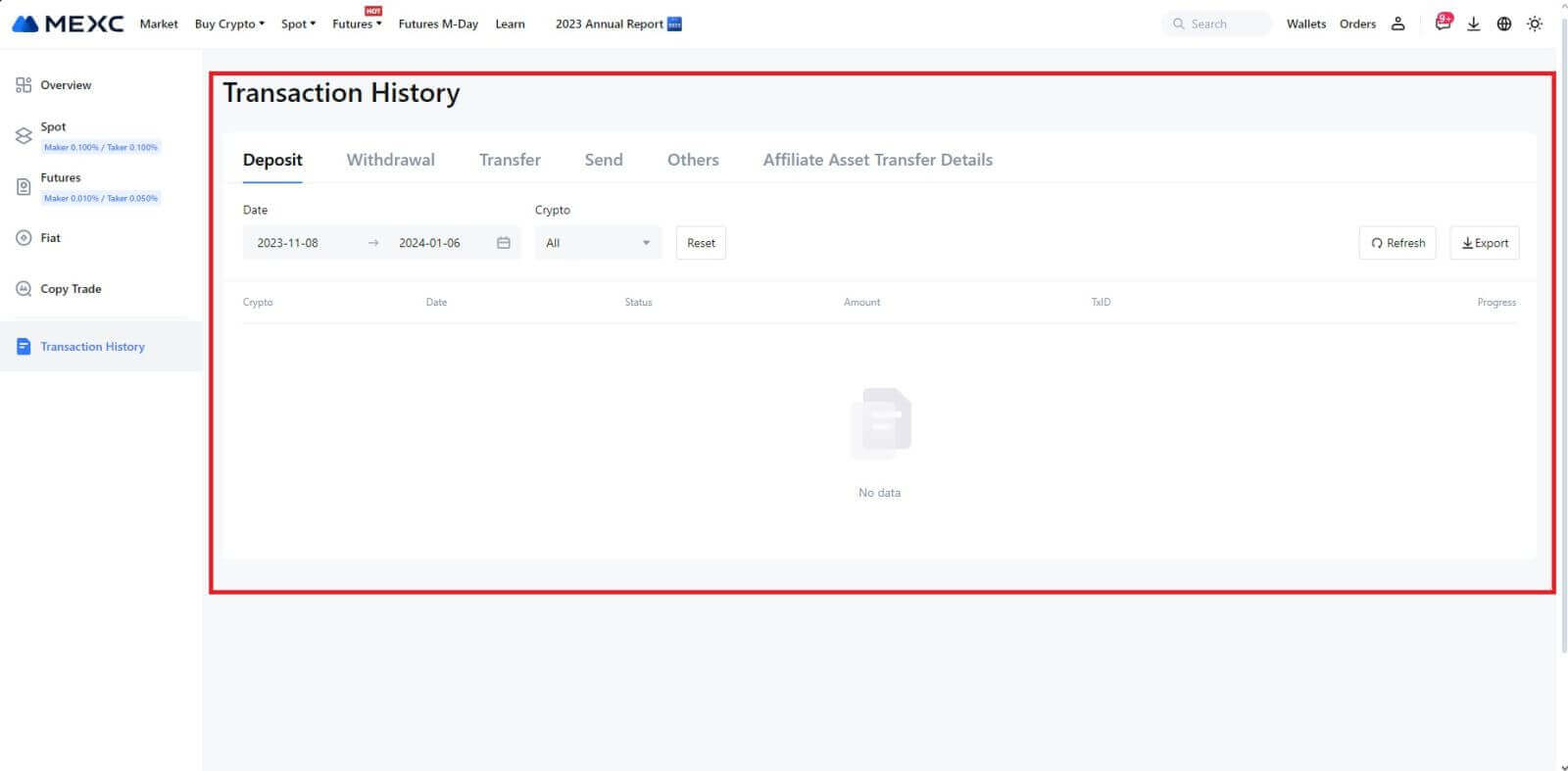
סיבות להפקדות לא זוכות
1. מספר לא מספיק של אישורי חסימה להפקדה רגילה
בנסיבות רגילות, כל קריפטו דורש מספר מסוים של אישורי חסימה לפני שניתן יהיה להפקיד את סכום ההעברה בחשבון MEXC שלך. כדי לבדוק את המספר הנדרש של אישורי חסימה, אנא עברו לדף ההפקדה של הקריפטו המתאים.
אנא ודא שהמטבע הקריפטוגרפי שבכוונתך להפקיד בפלטפורמת MEXC תואם למטבעות הקריפטו הנתמכים. אמת את השם המלא של הקריפטו או את כתובת החוזה שלו כדי למנוע אי התאמות. אם יתגלו חוסר עקביות, ייתכן שההפקדה לא תזוכה בחשבונך. במקרים כאלה, הגש בקשה לשחזור הפקדה שגויה לקבלת סיוע מהצוות הטכני בעיבוד ההחזרה.
3. הפקדה באמצעות שיטת חוזה חכם לא נתמכתנכון לעכשיו, לא ניתן להפקיד חלק ממטבעות קריפטוגרפיים בפלטפורמת MEXC בשיטת החוזה החכם. הפקדות שבוצעו באמצעות חוזים חכמים לא ישתקפו בחשבון MEXC שלך. מכיוון שהעברות חוזים חכמות מסוימות מחייבות עיבוד ידני, אנא פנה מייד לשירות הלקוחות המקוון כדי להגיש את בקשתך לסיוע.
4. הפקדה לכתובת קריפטו שגויה או בחירת רשת הפקדה שגויה
ודא שהזנת במדויק את כתובת ההפקדה ובחרת את רשת ההפקדה הנכונה לפני תחילת ההפקדה. אי ביצוע זה עלול לגרום לכך שהנכסים לא יזוכו. בתרחיש כזה, אנא שלח [בקשת שחזור הפקדה שגויה] לצוות הטכני כדי להקל על עיבוד ההחזרה.
מִסְחָר
מה זה סדר מוגבל
הוראת הגבלה היא הוראה לקנות או למכור נכס במחיר הגבלה מוגדר, שאינה מבוצעת באופן מיידי כמו הוראת שוק. במקום זאת, הוראת הגבול מופעלת רק אם מחיר השוק מגיע למחיר הגבול המיועד או עובר אותו לטובה. זה מאפשר לסוחרים לשאוף למחירי קנייה או מכירה ספציפיים שונים משיעור השוק הרווח.
לדוגמה:
אם תגדיר הזמנת מגבלה לקנייה עבור 1 BTC ב-$60,000 בזמן שמחיר השוק הנוכחי הוא $50,000, ההזמנה שלך תתמלא מיד בשער השוק המקובל של $50,000. הסיבה לכך היא שהוא מייצג מחיר נוח יותר מהמגבלה שציינת של $60,000.
באופן דומה, אם תבצע הזמנת מגבלת מכירה עבור 1 BTC ב-$40,000 כאשר מחיר השוק הנוכחי הוא $50,000, ההזמנה שלך תבוצע באופן מיידי ב-$50,000, מכיוון שמדובר במחיר משתלם יותר בהשוואה להגבלה המיועדת של $40,000.
לסיכום, פקודות הגבלה מספקות דרך אסטרטגית לסוחרים לשלוט במחיר שבו הם קונים או מוכרים נכס, ומבטיחות ביצוע בגבול שצוין או מחיר טוב יותר בשוק.
מהי הוראת שוק
הוראת שוק היא סוג של הוראת מסחר שמתבצעת מיידית במחיר השוק הנוכחי. כאשר אתה מבצע הזמנה בשוק, היא מבוצעת במהירות האפשרית. ניתן להשתמש בסוג הזמנה זה גם לקנייה וגם למכירה של נכסים פיננסיים.
בעת ביצוע הזמנת שוק, יש לך אפשרות לציין את כמות הנכס שברצונך לקנות או למכור, המסומן כ-[סכום], או את הסכום הכולל של הכספים שברצונך להוציא או לקבל מהעסקה, המסומן כ- [ סה"כ] .
לדוגמה, אם אתה מתכוון לרכוש כמות מסוימת של MX, אתה יכול להזין ישירות את הסכום. לעומת זאת, אם אתה שואף לרכוש סכום מסוים של MX עם סכום מוגדר של כספים, כמו 10,000 USDT, אתה יכול להשתמש באפשרות [סה"כ] כדי לבצע את הזמנת הקנייה. גמישות זו מאפשרת לסוחרים לבצע עסקאות על סמך כמות קבועה מראש או ערך כספי רצוי.
מהי פונקציית Stop-Limit וכיצד להשתמש בה
פקודת סטופ לימיט היא סוג מסוים של פקודת גבול המשמשת במסחר בנכסים פיננסיים. זה כרוך בקביעת מחיר עצירה וגם מחיר הגבלה. ברגע שמגיעים למחיר העצירה, ההזמנה מופעלת, ומוציאים הזמנת לימיט לשוק. לאחר מכן, כאשר השוק מגיע למחיר הגבול שצוין, הצו מבוצע.
ככה זה עובד:
- מחיר עצירה: זהו המחיר שבו מופעלת הוראת ה-stop-limit. כאשר מחיר הנכס מגיע למחיר עצירה זה, ההזמנה הופכת להיות פעילה, והסדר הגבול מתווסף לספר ההזמנות.
- מחיר הגבלה: מחיר הגבלה הוא המחיר המיועד או מחיר פוטנציאלי טוב יותר שבו אמורה להתבצע הוראת הגבלה.
מומלץ להגדיר את מחיר העצירה מעט גבוה יותר ממחיר הגבלה להזמנות מכירה. פער מחיר זה מספק מרווח ביטחון בין הפעלת ההזמנה למימושה. לעומת זאת, עבור הזמנות קנייה, קביעת מחיר העצירה נמוך מעט ממחיר הגבול עוזרת למזער את הסיכון שההזמנה לא תבוצע.
חשוב לציין שברגע שמחיר השוק מגיע למחיר הגבול, ההזמנה מבוצעת כהוראת גבול. הגדרת מחירי העצירה וההגבלה כראוי היא חיונית; אם מגבלת הסטופ-לוס גבוהה מדי או מגבלת ה-Take-profit נמוכה מדי, ייתכן שההזמנה לא תתמלא מכיוון שמחיר השוק לא יגיע לגבול שצוין.
המחיר הנוכחי הוא 2,400 (A). אתה יכול להגדיר את מחיר העצירה מעל המחיר הנוכחי, כגון 3,000 (B), או מתחת למחיר הנוכחי, כגון 1,500 (C). ברגע שהמחיר יעלה ל-3,000 (B) או יורד ל-1,500 (C), הפקודת הסטופ-לימיט תופעל, והסדר ה-Limit תוצב אוטומטית בספר ההזמנות.
הערה
ניתן להגדיר את מחיר ההגבלה מעל או מתחת למחיר העצירה עבור הזמנות קניה ומכירה כאחד. לדוגמה, ניתן להציב מחיר עצור B יחד עם מחיר גבול תחתון B1 או מחיר גבול גבוה יותר B2.
הוראת הגבלה אינה חוקית לפני הפעלת מחיר העצירה, כולל כאשר מגיעים למחיר הגבלה לפני מחיר העצירה.
כשמגיעים למחיר העצירה, זה רק מצביע על כך שהפקת הגבלה מופעלת ותוגש לספר ההזמנות, במקום שההזמנה תמולא באופן מיידי. צו ההגבלה יבוצע על פי הכללים שלו.
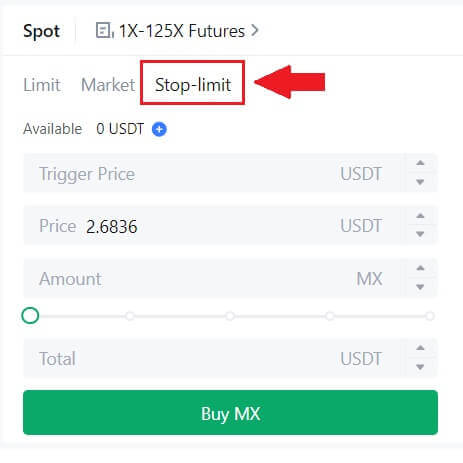
מהי הזמנה של One-Cancels-the-Other (OCO).
הזמנת הגבלה והזמנת TP/SL משולבות להזמנת OCO אחת לביצוע, המכונה הוראת OCO (One-Cancels-the-Other). ההזמנה האחרת מבוטלת אוטומטית אם הוראת הגבול מבוצעת או מבוצעת חלקית, או אם הוראת ה-TP/SL מופעלת. כאשר הזמנה אחת מבוטלת באופן ידני, גם ההזמנה השנייה מבוטלת באותו הזמן.
הזמנות OCO יכולות לעזור להשיג מחירי ביצוע טובים יותר כאשר קנייה/מכירה מובטחת. גישת מסחר זו יכולה לשמש משקיעים שרוצים להגדיר הוראת מגבלה ופקודת TP/SL בו-זמנית במהלך מסחר נקודתי.
הזמנות OCO נתמכות כרגע רק עבור כמה אסימונים, בעיקר ביטקוין. נשתמש בביטקוין כהמחשה:
נניח שאתה רוצה לרכוש ביטקוין כאשר מחירו יורד ל-41,000 דולר מ-43,400 דולר הנוכחי. אבל, אם המחיר של הביטקוין ממשיך לעלות ואתה חושב שהוא ימשיך לעלות גם לאחר חציית 45,000 $, אתה מעדיף להיות מסוגל לרכוש כשהוא מגיע ל-45,500 $.
תחת הקטע "ספוט" באתר המסחר של BTC, לחץ על [ᐯ] ליד "Stop-limit", ולאחר מכן בחר [OCO]. שים 41,000 בשדה "מגבלה", 45,000 בשדה "מחיר טריגר" ו-45,500 בשדה "מחיר" בחלק השמאלי. לאחר מכן, כדי לבצע את ההזמנה, הזן את מחיר הרכישה בסעיף "כמות" ובחר [קנה BTC] .
כיצד להציג את פעילות המסחר הנקודתי שלי
אתה יכול לראות את פעילויות המסחר הנקודתיות שלך מהחלונית הזמנות ותפקידים בתחתית ממשק המסחר. כל שעליך לעשות הוא לעבור בין הכרטיסיות כדי לבדוק את מצב ההזמנה הפתוחה שלך והזמנות שבוצעו בעבר.
1. הזמנות פתוחות
תחת הכרטיסייה [הזמנות פתוחות] , תוכל להציג פרטים על ההזמנות הפתוחות שלך, כולל:
צמד מסחר.
תאריך הזמנה.
סוג הזמנה.
צַד.
מחיר הזמנה.
כמות ההזמנה.
כמות הזמנה.
מלא %.
תנאי טריגר.

כדי להציג הזמנות פתוחות נוכחיות בלבד, סמן את התיבה [הסתר זוגות אחרים] .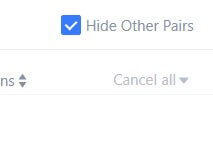
2. היסטוריית הזמנות
היסטוריית ההזמנות מציגה תיעוד של ההזמנות שלך שמולאו ולא מולאו במשך תקופה מסוימת. ניתן לראות את פרטי ההזמנה, כולל:
צמד מסחר.
תאריך הזמנה.
סוג הזמנה.
צַד.
מחיר מלא ממוצע.
מחיר הזמנה.
יצא לפועל.
כמות ההזמנה.
כמות הזמנה.
הכמות הכוללת.

3. היסטוריית סחר
היסטוריית הסחר מציגה תיעוד של ההזמנות שמילאת במהלך תקופה נתונה. אתה יכול גם לבדוק את עמלות העסקה ואת התפקיד שלך (עושה שוק או לוקח).
כדי להציג היסטוריית סחר, השתמש במסננים כדי להתאים אישית את התאריכים. 
נְסִיגָה
למה המשיכה שלי לא הגיעה?
העברת כספים כוללת את השלבים הבאים:
- עסקת משיכה ביוזמת MEXC.
- אישור רשת הבלוקצ'יין.
- הפקדה על הפלטפורמה המתאימה.
בדרך כלל, TxID (מזהה עסקה) יופק תוך 30-60 דקות, המעיד על כך שהפלטפורמה שלנו השלימה בהצלחה את פעולת המשיכה ושהעסקאות ממתינות בבלוקצ'יין.
עם זאת, ייתכן שעדיין ייקח זמן עד שעסקה מסוימת תאושר על ידי הבלוקצ'יין ומאוחר יותר על ידי הפלטפורמה המתאימה.
עקב עומס אפשרי ברשת, עשוי להיות עיכוב משמעותי בעיבוד העסקה שלך. אתה יכול להשתמש במזהה העסקה (TxID) כדי לחפש את מצב ההעברה עם סייר בלוקצ'יין.
- אם סייר הבלוקצ'יין מראה שהעסקה לא אושרה, אנא המתן עד להשלמת התהליך.
- אם סייר הבלוקצ'יין מראה שהעסקה כבר אושרה, זה אומר שהכספים שלך נשלחו בהצלחה מ-MEXC, ואיננו יכולים לספק סיוע נוסף בעניין זה. יהיה עליך לפנות לבעלים או לצוות התמיכה של כתובת היעד ולבקש סיוע נוסף.
הנחיות חשובות למשיכת מטבעות קריפטו בפלטפורמת MEXC
- עבור קריפטו התומכים במספר רשתות כגון USDT, אנא הקפד לבחור את הרשת המתאימה בעת ביצוע בקשות משיכה.
- אם קריפטו המשיכה דורש MEMO, אנא הקפד להעתיק את ה-MEMO הנכון מהפלטפורמה המקבלת והזן אותו במדויק. אחרת, הנכסים עלולים ללכת לאיבוד לאחר המשיכה.
- לאחר הזנת הכתובת, אם הדף מציין שהכתובת אינה חוקית, אנא בדוק את הכתובת או פנה לשירות הלקוחות המקוון שלנו לסיוע נוסף.
- עמלות המשיכה משתנות עבור כל קריפטו וניתן לצפות בהן לאחר בחירת הקריפטו בדף המשיכה.
- אתה יכול לראות את סכום המשיכה המינימלי ואת עמלות המשיכה עבור הקריפטו המתאים בדף המשיכה.
איך אני בודק את מצב העסקה בבלוקצ'יין?
1. היכנס ל-MEXC שלך, לחץ על [ארנקים] ובחר [היסטוריית עסקאות].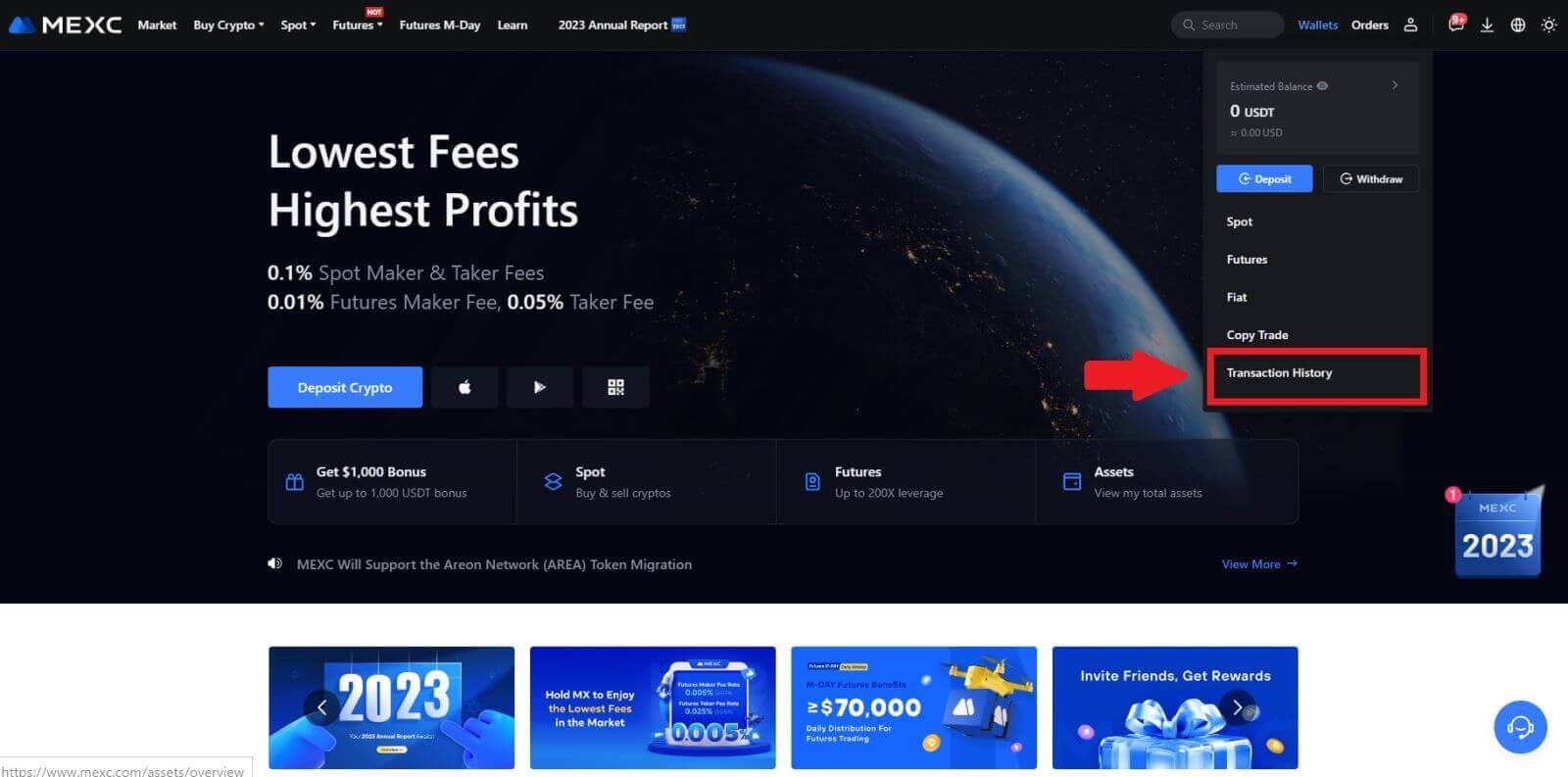
2. לחץ על [משיכה], וכאן תוכל לראות את סטטוס העסקה שלך.